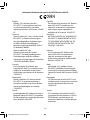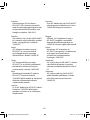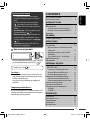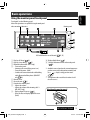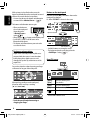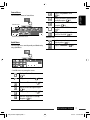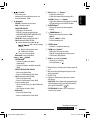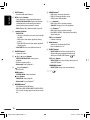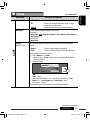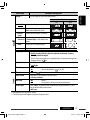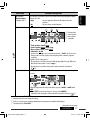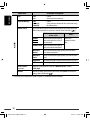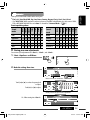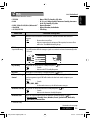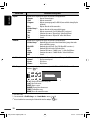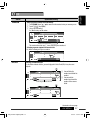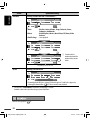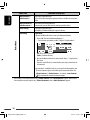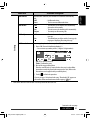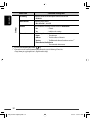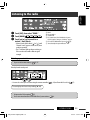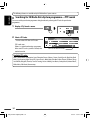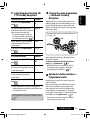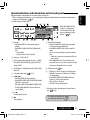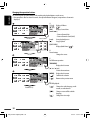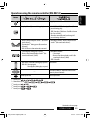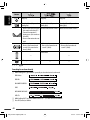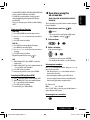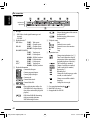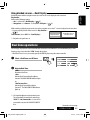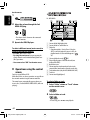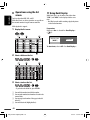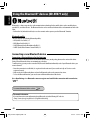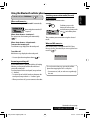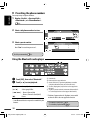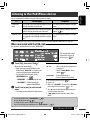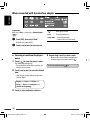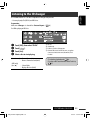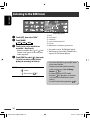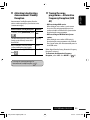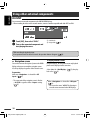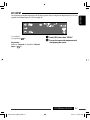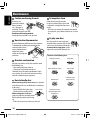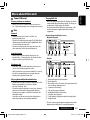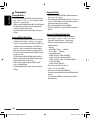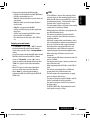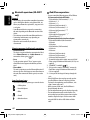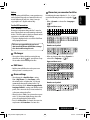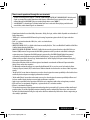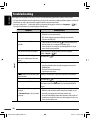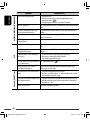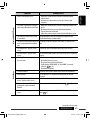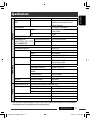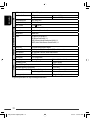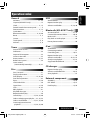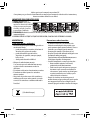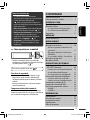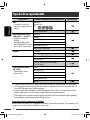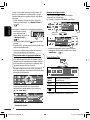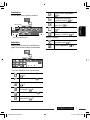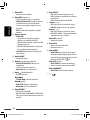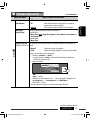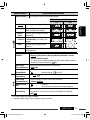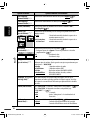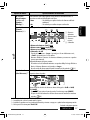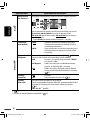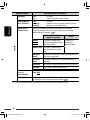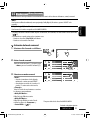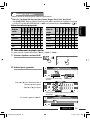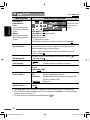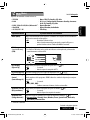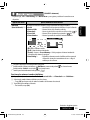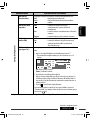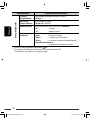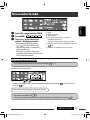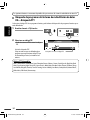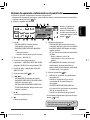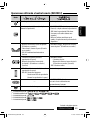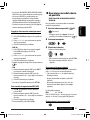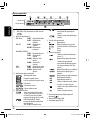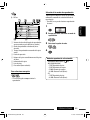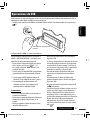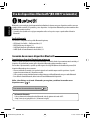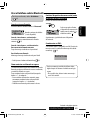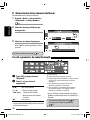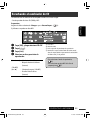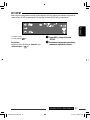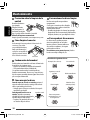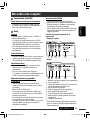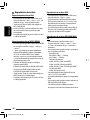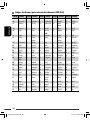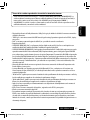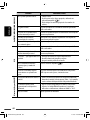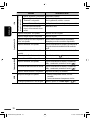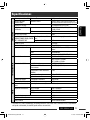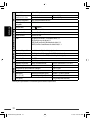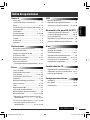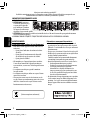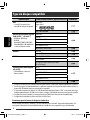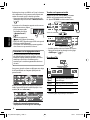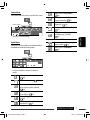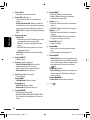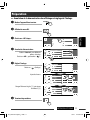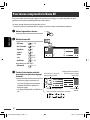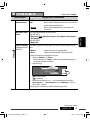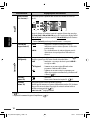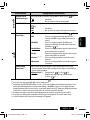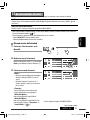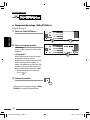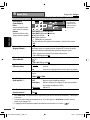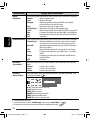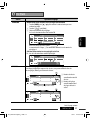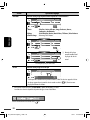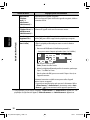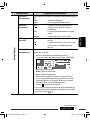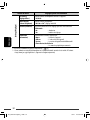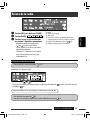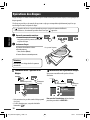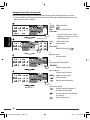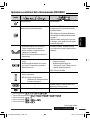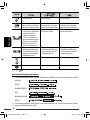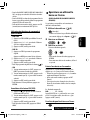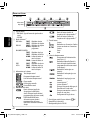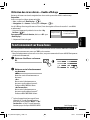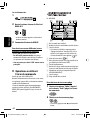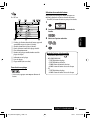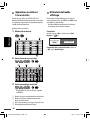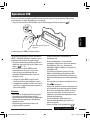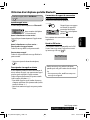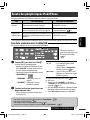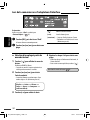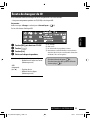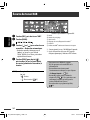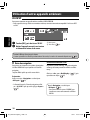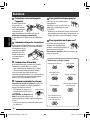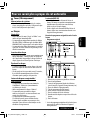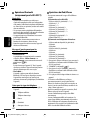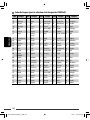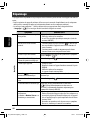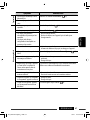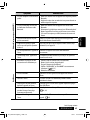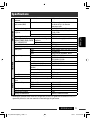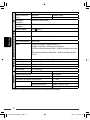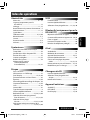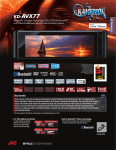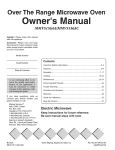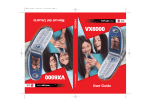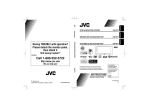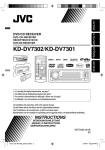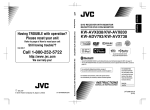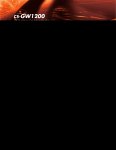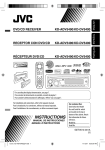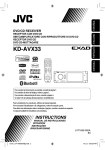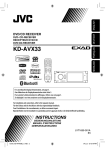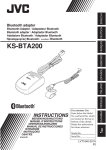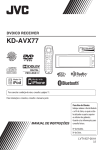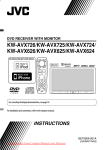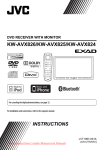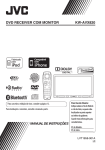Download KD-AVX77/KD-AVX55
Transcript
ENGLISH Having TROUBLE with operation? Please reset your unit Consulte la página de Cómo reposicionar su unidad Vous avez des PROBLÈMES de fonctionnement? Cher(e) client(e), Cet appareil est conforme aux directives et normes européennes en vigueur concernant la compatibilité électromagnétique et à la sécurité électrique. Représentant européen de la société Victor Company of Japan, Limited : JVC Technical Services Europe GmbH Postfach 10 05 04 61145 Friedberg Allemagne KD-AVX77/KD-AVX55 Apreciado cliente, Este aparato cumple con las normativas y normas europeas respecto a la seguridad eléctrica y a la compatibilidad electromagnética. El representante europeo de Victor Company of Japan, Limited es: JVC Technical Services Europe GmbH Postfach 10 05 04 61145 Friedberg Alemania DVD/CD RECEIVER Dear Customer, This apparatus is in conformance with the valid European directives and standards regarding electromagnetic compatibility and electrical safety. European representative of Victor Company of Japan, Limited is: JVC Technical Services Europe GmbH Postfach 10 05 04 61145 Friedberg Germany RECEPTOR CON DVD/CD RÉCEPTEUR DVD/CD KD-AVX77/KD-AVX55 Réinitialisez votre appareil Référez-vous à la page intitulée Comment réinitialiser votre appareil DVD/CD RECEIVER FRANÇAIS Por favor reinicialice su unidad Instructions ¿Tiene PROBLEMAS con la operación? ESPAÑOL Refer to page of How to reset your unit Only for KD-AVX77 For canceling the display demonstration, see page 11. Para cancelar la demonstración en pantalla, consulte la página 11. Pour annuler la démonstration des affichages, référez-vous à la page 11. For installation and connections, refer to the separate manual. Para la instalación y las conexiones, refiérase al manual separado. Pour l’installation et les raccordements, se référer au manuel séparé. INSTRUCTIONS MANUAL DE INSTRUCCIONES MANUEL D’INSTRUCTIONS EN, SP, FR © 2009 Victor Company of Japan, Limited 0409MNMMDWJEIN LVT1938-003A [EU] Declaration of Conformity with regard to the R&TTE Directive 1999/5/EC 0984 English: Hereby, JVC, declares that this KD-AVX77 is in compliance with the essential requirements and other relevant provisions of Directive 1999/5/ EC. Español: Por medio de la presente JVC declara que el KD-AVX77 cumple con los requisitos esenciales y cualesquiera otras disposiciones aplicables o exigibles de la Directiva 1999/5/CE. Deutsch: Hiermit erklärt JVC, dass sich das Gerät KD-AVX77 in Übereinstimmung mit den grundlegenden Anforderungen und den übrigen einschlägigen Bestimmungen der Richtlinie 1999/5/ EG befindet. (BMWi) Ελληνική: ΜΕ ΤΗΝ ΠΑΡΟΥΣΑ JVC ΔΗΛΩΝΕΙ ΟΤΙ KD-AVX77 ΣΥΜΜΟΡΦΩΝΕΤΑΙ ΠΡΟΣ ΤΙΣ ΟΥΣΙΩΔΕΙΣ ΑΠΑΙΤΗΣΕΙΣ ΚΑΙ ΤΙΣ ΛΟΙΠΕΣ ΣΧΕΤΙΚΕΣ ΔΙΑΤΑΞΕΙΣ ΤΗΣ ΟΔΗΓΙΑΣ 1999/5/ΕΚ. Hiermit erklärt JVC die Übereinstimmung des Gerätes KD-AVX77 mit den grundlegenden Anforderungen und den anderen relevanten Festlegungen der Richtlinie 1999/5/EG befindet. (Wien) Italiano: Con la presente JVC dichiara che questo KD-AVX77 è conforme ai requisiti essenziali ed alle altre disposizioni pertinenti stabilite dalla direttiva 1999/5/CE. Français: Par la présente JVC déclare que l’appareil KD-AVX77 est conforme aux exigences essentielles et aux autres dispositions pertinentes de la directive 1999/5/CE. Malti: Hawnhekk, JVC, jiddikjara li dan KD-AVX77 jikkonforma mal-ħtiġijiet essenzjali u ma provvedimenti oħrajn relevanti li hemm fid-Dirrettiva 1999/5/ EC. Nederlands: Hierbij verklaart JVC dat het toestel KD-AVX77 in overeenstemming is met de essentiële eisen en de andere relevante bepalingen van richtlijn 1999/5/EG. Português: JVC declara que este KD-AVX77 está conforme com os requisitos essenciais e outras disposições da Directiva 1999/5/CE. Dansk: Undertegnede JVC erklærer herved, at følgende udstyr KD-AVX77 overholder de væsentlige krav og øvrige relevante krav i direktiv 1999/5/EF. Suomi: JVC vakuuttaa täten että KD-AVX77 tyyppinen laite on direktiivin 1999/5/ EY oleellisten vaatimusten ja sitä koskevien direktiivin muiden ehtojen mukainen. G1 CEcaution_KDAVX77[E_EU].indd 2 08.12.11 9:41:08 AM Svenska: Härmed intygar JVC att denna KD-AVX77 står I överensstämmelse med de väsentliga egenskapskrav och övriga relevanta bestämmelser som framgår av direktiv 1999/5/EG. Lietuviu: Šiuo JVC deklaruoja, kad šis KD-AVX77 atitinka esminius reikalavimus ir kitas 1999/5/EB Direktyvos nuostatas. Íslenska: Hér með lýsir JVC yfir því að KD-AVX77 er í samræmi við grunnkröfur og aðrar kröfur, sem gerðar eru í tilskipun 1999/5/EC. Magyar: Alulírott, JVC nyilatkozom, hogy a KD-AVX77 megfelel a vonatkozó alapvetõ követelményeknek és az 1999/5/EC irányelv egyéb elõírásainak. Norsk: JVC erklærer herved at utstyret KD-AVX77 er i samsvar med de grunnleggende krav og øvrige relevante krav i direktiv 1999/5/EF. Polski: Niniejszym JVC oświadcza, że KD-AVX77 jest zgodny z zasadniczymi wymogami oraz pozostałymi stosownymi postanowieniami Dyrektywy 1999/5/EC. Cesky: JVC tímto prohlašuje, že tento KD-AVX77 je ve shodě se základními požadavky a dalšími príslušnými ustanoveními směrnice 1999/5/ES. Slovensko: JVC izjavlja, da je ta KD-AVX77 v skladu z bistvenimi zahtevami in ostalimi relevantnimi določili direktive 1999/5/ ES. Eesti: Käesolevaga kinnitab JVC seadme KD-AVX77 vastavust direktiivi 1999/5/EÜ põhinõuetele ja nimetatud direktiivist tulenevatele teistele asjakohastele sätetele. Slovensky: JVC týmto vyhlasuje, že KD-AVX77 spĺňa základné požiadavky a všetky príslušné ustanovenia Smernice 1999/5/ES. Latviski: Ar šo JVC deklarē, ka KD-AVX77 atbilst Direktīvas 1999/5/EK būtiskājam prasībām un citiem ar to saistītajiem noteikumiem. G2 CEcaution_KDAVX77[E_EU].indd 3 08.12.11 9:41:09 AM ENGLISH Thank you for purchasing a JVC product. Please read all instructions carefully before operation, to ensure your complete understanding and to obtain the best possible performance from the unit. IMPORTANT FOR LASER PRODUCTS 1. CLASS 1 LASER PRODUCT 2. CAUTION: Do not open the top cover. There are no user serviceable parts inside the unit; leave all servicing to qualified service personnel. 3. CAUTION: Visible and/or invisible class 1M laser radiation when open. Do not view directly with optical instruments. 4. REPRODUCTION OF LABEL: CAUTION LABEL, PLACED OUTSIDE THE UNIT. WARNINGS: (To prevent accidents and damage) • DO NOT install any unit or wire any cable in a location where; – it may obstruct the steering wheel and gearshift lever operations. – it may obstruct the operation of safety devices such as air bags. – it may obstruct visibility. • DO NOT operate the unit while driving. If you need to operate the unit while driving, be sure to look around carefully. • The driver must not watch the monitor while driving. • The driver must not put on the headphones while driving. • Excessive sound pressure from earphones or headphones can cause hearing loss when you listen through earphones or headphones using Dual Zone. Cautions on the monitor: • The monitor built in this unit has been produced with high precision, but it may have some ineffective dots. This is inevitable and is not malfunction. • Do not expose the monitor to direct sunlight. • Do not operate the touch panel using a ball-point pen or similar tool with the sharp tip. Touch the buttons on the touch panel with your finger directly (if you are wearing a glove, take it off). • When the temperature is very cold or very hot... – Chemical changes occur inside, causing malfunction. – Pictures may not appear clearly or may move slowly. Pictures may not be synchronized with the sound or picture quality may decline in such environments. • Afterimage may occur if displaying a certain image on the monitor for a long time. This is not malfunction. Turn off the unit or display another image. [European Union only] 2 EN_KDAVX7755[EU]f.indb 2 09.3.27 3:03:53 PM • < > indicates the variable screens/menus/ operations/settings that appear on the touch panel. • [ ] indicates the buttons on the touch panel. •( page number) indicates the reference page number of the related topics/operations/ settings. • Operation index: To locate easily the desired 73) operations/functions. ( • Indication language: English indications are used for the purpose of explanation. You can select the indication language in <Language>. ( 15) • Illustrations: Illustrations of KD-AVX77 are mainly used for explanation. How to reset your unit • Your preset adjustments will also be erased (except the 32) registered Bluetooth devices for KD-AVX77, To forcibly eject a disc, 36. For safety... • Do not raise the volume level too much, as this will make driving dangerous by blocking outside sounds, and may cause hearing loss. • Stop the car before performing any complicated operations. Temperature inside the car... If you have parked the car for a long time in hot or cold weather, wait until the temperature in the car becomes normal before operating the unit. CONTENTS How to read this manual .............................. How to reset your unit ................................. INTRODUCTIONS Playable disc type ........................................ Basic operations ........................................... 3 3 • Using the monitor panel/touch panel ......... • Using the remote controller (RM-RK252).... 5 8 Preparation .................................................. AV MENU AV Menu understanding .............................. OPERATIONS Listening to the radio ................................... Disc operations............................................. 11 ENGLISH How to read this manual: 4 5 12 33 36 • Operation buttons and information on the touch panel................................................. 37 • Operations using the remote controller (RM-RK252) ................................................ 39 • Using divided screens—Dual Display ......... 43 Dual Zone operations ................................... 43 USB operations ............................................ 47 EXTERNAL DEVICES Using the Bluetooth® devices (KD-AVX77 only) ....................................... 48 • Connecting a new Bluetooth device ........... 48 • Using the Bluetooth cellular phone ............ 49 • Using the Bluetooth audio player ............... 50 Listening to the iPod/iPhone devices ........... 51 • When connected with the USB cable .......... 51 • When connected with the interface adapter... 52 Listening to the CD changer ......................... 53 Listening to the DAB tuner ........................... 54 Using other external components ................ 56 • AV-INPUT .................................................... 56 • EXT-INPUT .................................................. 57 REFERENCES Maintenance ................................................ More about this unit .................................... Troubleshooting........................................... Specifications ............................................... Operation index ........................................... 58 59 66 71 73 3 EN_KDAVX7755[EU]f.indb 3 09.3.27 3:03:55 PM ENGLISH Playable disc type Disc type DVD • DTS sound cannot be reproduced or emitted from this unit. Recording format, file type, etc Playable 1 DVD-Video * Region Code: 2 Ex.: DVD-Audio/DVD-ROM DVD Recordable/Rewritable (DVD-R/-RW *2, +R/+RW *3) • DVD Video: UDF bridge • DVD-VR • DivX/MPEG1/MPEG2/JPEG/ MP3/WMA/WAV/AAC: ISO 9660 level 1, level 2, Romeo, Joliet DVD-Video DVD-VR*4 DivX/MPEG1/MPEG2 JPEG MP3/WMA/WAV/AAC*5 MPEG4/DVD+VR/DVD-RAM DualDisc DVD side CD/VCD Audio CD/CD Text (CD-DA) Non-DVD side VCD (Video CD) DTS-CD/SVCD (Super Video CD)/CD-ROM/ CD-I (CD-I Ready) CD Recordable/Rewritable CD-DA (CD-R/-RW) VCD (Video CD) • ISO 9660 level 1, level 2, Romeo, DivX/MPEG1/MPEG2 Joliet JPEG MP3/WMA/WAV/AAC*5 MPEG4 *1 If you insert a DVD Video disc of an incorrect Region Code, “Region code error” appears on the screen. *2 DVD-R recorded in multi-border format is also playable (except for dual layer discs). DVD-RW dual layer discs are not playable. *3 It is possible to play back finalized +R/+RW (Video format only) discs. “DVD” is selected as its disc type when a +R/+RW disc is loaded. +RW double layer discs are not playable. *4 This unit cannot play back contents protected with CPRM (Content Protection for Recordable Media). *5 This unit can play back AAC files encoded using iTunes. Caution for DualDisc playback The Non-DVD side of a “DualDisc” does not comply with the “Compact Disc Digital Audio” standard. Therefore, the use of Non-DVD side of a DualDisc on this product may not be recommended. 4 EN_KDAVX7755[EU]f.indb 4 09.3.27 3:03:56 PM ENGLISH Basic operations Using the monitor panel/touch panel Touch panel (see the following pages). Most of the operations are explained using the touch panel unless mentioned otherwise. SRC Monitor panel MP3 FLAT CD 01 02 0:01:20 Track Title Artist Name Disc Title USB cable from the rear of the unit, ( 1 2 3 4 5 6 7 8 9 Displays AV Menu. ( 12) Displays Source Menu.*1 ( 7) Bluetooth indicator (KD-AVX77 only) • Turns on the power. • Attenuates the sound (if the power is on). • Turns off the power. (Hold) • Switches the conversation media while talking with a Bluetooth cellular phone. (KD-AVX77 only, 49) Remote sensor Resets the unit. ( 3) Detaches the monitor panel. • Adjusts the volume. • Adjusts the volume of the incoming calls. *2 (KD-AVX77 only) • Displays Open/Tilt screen. ( 6) • Ejects the disc and displays Open/Tilt screen. (Hold) 15:45 QUICK MENU KEY 47, 51) p Displays Quick Menu. ( 7) q Changes the buttons shown on the touch panel. ( 6) *1 Available sources depend on the external components you have connected, media you have attached, and the < > (input) settings you have made. ( 19) *2 This adjustment does not affect the volume level of the other sources. Attaching the monitor panel INTRODUCTIONS EN1_KDAVX7755[EU].indd 5 5 09.3.27 4:52:38 PM ENGLISH While a picture is played back on the screen, the buttons and information on the touch panel are turned off about 10 seconds after the last operation. • You can select the way the buttons and information are turned off in <Monitor/Sensor>. ( 20) The buttons and information turn on again: – When your hand moves closer to the touch panel (depending on the <Monitor/Sensor> 20). setting, button on the monitor panel. – When you press – For KD-AVX77: When a call/SMS comes in for Bluetooth cellular phone. • The buttons and information may turn on in other cases than the above. Caution on volume setting: Digital devices (CD/USB) produce very little noise compared with other sources. Lower the volume before playing these digital sources to avoid damaging the speakers by sudden increase of the output level. Buttons on the touch panel Each time you touch [KEY], the buttons shown on the touch panel are changed. Ex.: When “TUNER” is selected as the source Operation buttons Source buttons • Available buttons vary among the sources. • The background picture can be changed on the <Wall Paper> setting. ( 13) Open/Tilt screen You can also adjust the volume by moving your finger as illustrated on any part of the touch panel. When you drag your finger on the touch panel, it functions in the same way as touching [5 / ∞ / 4 / ¢]. [Open]/ [Eject] Opens the monitor panel./ Ejects the disc. [Close] Closes the monitor panel. [Tilt] Tilts the monitor panel. [ Closes this screen. ] • Shaded items cannot be used. • Touch the panel firmly when moving or dragging your finger. 6 EN_KDAVX7755[EU]f.indb 6 09.3.27 3:03:57 PM Source Menu ENGLISH Displays <PTy Search> menu. ( 34) You can select a source on Source Menu. Activates/deactivates Announcement Standby Reception. ( 25) Activates/deactivates TA Standby Reception. ( 18) Current source Changes <IF Band Width> setting. 18) ( Changes the control of iPod/iPhone device for “iPod USB.” ( 16) Returns to the previous screen. KD-AVX77 only Quick Menu Enables to capture the current playback picture. ( 13) You can easily access some frequently used functions by using Quick Menu. Displays <Dial Menu>. ( 29) • Available icons vary among the sources. Displays <Monitor/Sensor> menu. ( 20) Changes the sound mode. ( Turns on or off the surround. ( 23) 21) Turns on or off Track/Chapter Repeat. ( 26) Changes <Aspect> setting. ( 15) Activates/deactivates PTY Standby Reception. ( 25) INTRODUCTIONS EN_KDAVX7755[EU]f.indb 7 7 09.3.27 3:03:58 PM ENGLISH Using the remote controller (RM-RK252) Installing the batteries R03/LR03/AAA Insert the batteries into the remote controller by matching the polarity (+ and –) correctly. Caution: • Danger of explosion if battery is incorrectly replaced. Replace only with the same or equivalent type. • Battery shall not be exposed to excessive heat such as sunshine, fire, or the like. If the effectiveness of the remote controller decreases, replace the batteries. Before using the remote controller: • Aim the remote controller directly at the remote sensor on the unit. • DO NOT expose the remote sensor to bright light (direct sunlight or artificial lighting). The unit is equipped with the steering wheel remote control function. • See the Installation/Connection Manual (separate volume) for connection. • Operations may differ depending on the types of the steering wheel remote control. 8 EN_KDAVX7755[EU]f.indb 8 09.3.27 3:03:59 PM button*1 • Turns on the power. • Attenuates the sound when the power is on. • Turns off the power. (Hold) 2 5/∞ buttons • TUNER: Selects the preset stations. • DAB: Selects the services. • DISC/USB/CD-CH: – DVD-Video: Selects the title. – DVD-VR: Selects the program/playlist. – DivX/MPEG1/MPEG2/MP3/WMA/WAV/AAC: Selects the folders if included. • iPod USB: Selects previous/next item.*2 • iPod (connected with KS-PD100): –5 : Enters the main menu (then 5 / ∞ / / work as menu selecting buttons). 5 : Returns to the previous menu. ∞ : Confirms the selection. –∞ : Pauses or resumes playback. • Bluetooth: Selects group/folder. 4 / ¢ buttons • TUNER/DAB: – Searches for stations/ensembles automatically. – Searches for stations/ensembles manually. (Hold) • DISC/USB/iPod USB/CD-CH: – Reverse skip/forward skip. – Reverse search/forward search. (Hold) • iPod (connected with KS-PD100): – Reverse skip/forward skip. – Reverse search/forward search. (Hold) In menu selecting mode: – Selects an item. (Then, press ∞ to confirm the selection.) – Skips 10 items at a time. (Hold) • Bluetooth*3: – Reverse skip/forward skip. – Reverse search/forward search. (Hold) 3 VOL (volume) + / – buttons*1 • Adjusts the volume level. • Adjusts the volume of the incoming calls.*3 2nd VOL (volume) + / – buttons • Adjusts the volume level through the 2nd AUDIO OUT plug when pressed with SHIFT button. 4 ASPECT button*4 • Changes the aspect ratio of the playback pictures. 5 ENGLISH 1 PHONE button*1 *3 • Displays the last opened menu in <Dial Menu>. • Displays <Redial>. (Hold) • Answers incoming calls. 6 SETUP button*4 • Functions as a number button only. 7 TOP M (menu) button*4 • DVD-Video: Shows the disc menu. • DVD-VR: Shows the Original Program screen. • VCD: Resumes PBC playback. 8 OSD (on-screen display) button • Shows the on-screen bar. • Does not function as “ “. *1 When Dual Zone is activated, these buttons cannot be used. *2 May not function depending on how you select the current track/video. *3 KD-AVX77 only *4 Functions as number buttons when pressed with SHIFT button. – DISC/USB : Enters chapter/title/program/playlist/ folder/track number after entering search mode by pressing SHIFT and DIRECT. ( 40) – TUNER/DAB : (Number 1 to 6) : Enters preset station/service number. Continued on the next page INTRODUCTIONS EN_KDAVX7755[EU]f.indb 9 9 09.3.27 3:04:00 PM 9 SHIFT button y MENU button*4 ENGLISH • Functions with other buttons. p DISP (display) button* 1 • Closes the menu screen if currently opened. • DISC/USB/iPod USB: Displays the buttons and information on the touch panel when a picture/jacket picture/artwork is shown. • DAB: Displays DLS (Dynamic Label Segment). q 1 / ¡ buttons • DISC/USB: – Reverse search/forward search. (not available for JPEG) – DVD-Video: Slow motion playback (during pause). – DVD-VR/VCD: Forward slow motion playback (during pause). • iPod USB: Reverse search/forward search. w SOURCE button*1 • Selects the source. e 3 (play) / 8 (pause) button • DISC/USB/iPod USB: Starts/pauses playback. • Answers incoming calls.*3 • Bluetooth: Starts playback.*3 r (end call) button*3 • Ends the call. BAND button • TUNER/DAB: Selects the bands. 7 (stop) button • DISC/USB: Stops playback. • Bluetooth: Pauses playback.*3 • DVD-Video: Shows the disc menu. • DVD-VR: Shows the Playlist screen. • VCD: Resumes PBC playback. u % / fi buttons*4 • DVD-Video: Makes selection/settings. • CD-CH: Changes discs in the magazine. @ / # buttons*4 • DVD-Video: Makes selection/settings. • DivX/MPEG1/MPEG2: Skips back or forward by about 5 minutes. ENT (enter) button*4 • Confirms selection. i DUAL button • Activates or deactivates Dual Zone. • Does not function as “#.“ o DIRECT button • DISC/USB: Enters direct search mode for chapter/title/program/playlist/folder/track when pressed with SHIFT button. ( 40) CLR (clear) button • DISC/USB: Erases the misentry when pressed with SHIFT button. SURROUND button*1 • DISC/USB: Changes the surround mode. *1, *3, *4 9 t RETURN button*4 • VCD: Returns to the PBC menu. • DVD-Video/DVD-VR/DivX/MPEG1/MPEG2/JPEG/ VCD: Cancels the pop-up menu on the on-screen bar. 10 EN_KDAVX7755[EU]f.indb 10 09.3.27 3:04:00 PM ENGLISH Preparation Canceling the display demonstration and setting the clock ~ Turn on the power. Ÿ Display AV Menu. ! Select <AV Setup>. ⁄ Cancel the demonstration. Touch <Interval> to show the setting items. Select <Off>, then touch < >. @ Set the clock. Select < > (clock). Adjust the hour. Change the item to set (1), then adjust the minute (2). ¤ Finish the procedure. INTRODUCTIONS 11 EN_KDAVX7755[EU]f.indb 11 09.3.27 3:04:01 PM ENGLISH AV Menu understanding You can use the AV Menu for most of the operations and settings. The available menu items shown on the touch panel depends on the selected source. The following steps are one of the fundamental procedures. • You can perform the operations/make the settings by following these steps unless mentioned otherwise. ~ Turn on the power. Ÿ Display AV Menu. • AV Setup: 13 – 20 • Disc Surround: 21, 22 • Equalizer: 23 • Sound: 24 • Mode: 25, 26 • List: 27, 28 • Dual Zone: 43 – 46 Only for KD-AVX77 • Bluetooth: 29 – 32 ! Touch the desired icon/item to perform the desired operations/ settings. Moves to the preceding/ succeeding menu page. Indicates the next hierarchy level/setting item exists. • Some of the settings do not open the subsetting screen, but just selecting an option will change the setting. • Non-available items will be shaded. Returns to the previous screen. Skips to the next category in <AV Setup>: Closes the AV Menu screen. 12 EN_KDAVX7755[EU]f.indb 12 09.3.27 3:04:02 PM Menu item Demonstration ENGLISH Initial: Underlined Selectable setting/item ♦ Off ♦ On ♦ Interval : Cancels. : Activates the demonstration on the screen. To stop it temporarily, touch the screen. : Activates the demonstration at 20 second intervals. Wall Paper You can select the background picture of the screen. For KD-AVX77: ♦ Ring, Plain, Road, Night, User Capture 1, User Capture 2, User Capture 3, User Capture 4 For KD-AVX55: ♦ Ring, Plain Capture (KD-AVX77 only) You can capture an image shown on the screen and use it as the background picture. Display ♦ Normal ♦ Zoom : Captures an image without enlargement. : Captures an image enlarged to the width of the screen. While a picture is played back or paused... 1 Select <Normal> or <Zoom>. • When you select <Zoom>, tap the screen repeatedly until your desired portion is displayed. 2 Capture the image. [ ]: Captures the image. [ ]: Cancels. 3 Select one of the numbers (<1> – <4>) to store the image for <User Capture 1> – <User Capture 4> in <Wall Paper> above. “Please Wait...” appears. The captured image is stored and selected as the background picture. Continued on the next page AV MENU EN_KDAVX7755[EU]f.indb 13 13 09.3.27 3:04:02 PM Menu item ENGLISH Wallpaper Color Text Color Selectable setting/item You can select the color of the background picture. ♦ Blue, Black, Orange, Red, Green, Yellow You can select the text color. ♦ White, Black, Red, Green, Blue, Yellow, Orange, Purple Scroll ♦ Off ♦ Once ♦ Auto : Cancels. : Scrolls the displayed information once. : Repeats scrolling (at 5-second intervals). Tag Display ♦ Off ♦ On : Cancels. : Shows the Tag data while playing MP3/WMA/WAV/AAC tracks. Dimmer ♦ Off Cancels. Activates dimmer. Dims the monitor when you turn on the headlights. *1 Activates the Dimmer Time setting (see below). : : : ♦ Dimmer Time Set : Display ♦ On ♦ Auto Dimmer Time Set Dimmer Level Sets the Dimmer On( )/Off( ) times. You can select the brightness for dimmer. ♦ 01 (bright), 02 (middle), 03 (dark) Bright You can adjust the brightness of the screen. ♦ –15 to +15; Initial 00 Picture Adjust *2 You can adjust the following to make the screen clear and legible for watching the playback picture. The setting will be stored—one for “DISC/USB” and the other for “iPod USB/AV-IN.” Touch [5] or [∞] to select an item, then touch [+] or [–] to adjust. (–15 to +15; Initial 00) ♦ Bright : Adjust if the picture is too bright or too dark. ♦ Contrast : Adjust the contrast. ♦ Color : Adjust the color of the picture—lighter or darker. ♦ Tint *3 : Adjust the tint if the human skin color is unnatural. *1 Connection to the car light control switch is required. (See the Installation/Connection Manual.) *2 Adjustable only when the source is “ DISC/USB/iPod USB” (the media must contain pictures or movies) or “AV-IN.” *3 When the source is “AV-IN” and the incoming signal is PAL, you cannot adjust this setting. 14 EN_KDAVX7755[EU]f.indb 14 09.3.27 3:04:03 PM Menu item Selectable setting/item Aspect *4 ENGLISH You can change the aspect ratio of the picture. Aspect ratio of the incoming signal 4:3 16:9 ♦ 16:9 Full Suitable for 16:9 picture. ♦ Ultra Full Stretches the picture displayed in <16:9 Full> to the width of the screen. Suitable for Cinemascope-size picture. ♦ Cinema Scope Display ♦ Ultra Stretches the picture displayed in Cinema Sc. <Cinema Scope> to the width of the screen. ♦ Zoom Suitable for 4:3 Letterbox picture. ♦ Auto Language * Aspect ratio is automatically selected to match the incoming signals. 5 Key Position Select the indication language shown on the screen. ♦ English, Español, Français, Deutsch, Italiano, Nederlands, Svenska, Dansk, Руccĸий, Português • The characters you can enter for assigning the titles also change according to the language selected. ( 63) Select the position of the buttons on the touch panel. ♦ Left, Right Clock Dual Display ♦ Off ♦ On : Cancels. : Activates Dual Display. ( 43, 46, 56) Time Set Initial 0:00 ( Time Format Select either 12-hour system or 24-hour system. ♦ 12 Hours, 24 Hours OSD Clock ♦ Off ♦ On Clock Adjust Select <Auto> to adjust the clock automatically using the clock time (CT) data from an FM Radio Data System station. ♦ Off, Auto 11) : Cancels. : The clock time is displayed on the playback picture. *4 Not adjustable when no picture is shown. *5 Turn off the power and on again so that your setting takes effect. AV MENU EN_KDAVX7755[EU]f.indb 15 15 09.3.27 3:04:03 PM Menu item Selectable setting/item ENGLISH Menu Language *6, *7 6, 7 Select the initial disc menu language; Initial English ( 64) Select the initial audio language; Initial English ( Select the initial subtitle language or erase the subtitle <Off>; Initial English ( 64) Monitor Type *6, *7 Select the monitor type to watch a wide screen picture on the external monitor. ♦ 16:9 : Select when the aspect ratio of the external monitor is 16:9. ♦ 4:3 Letterbox, : Select when the aspect ratio of the external 4:3 Pan Scan monitor is 4:3. OSD Position *6, *7 Select the position of the on-screen bar. ( 42) • The on-screen bar is not displayed fully under some <Aspect> settings. ( 15) ♦1 : Higher position. ♦2 : Lower position. File Type *6, *7 Select the playback file type when a disc/USB contains different types of files. You can store this setting separately for each source— “DISC/USB.” ♦ Audio : Plays back audio files. ♦ Still Picture : Plays back JPEG files. ♦ Video : Plays back DivX/MPEG1/MPEG2 files. ♦ Audio&Video : Plays back audio files and DivX/MPEG1/MPEG2 files. DivX Regist. (Registration) *6 This unit has its own Registration Code. Once you have played back a file with which the Registration Code recorded, this unit’s Registration Code is overwritten for copyright protection. Artwork For “DISC/USB”: “Jacket picture” is shown on the screen.*7 ( 37) For “iPod USB”: The Artwork is shown on the screen under “HEAD MODE.”*8 ( 51) ♦ Off : Cancels. ♦ On : Activates “Jacket picture” or Artwork display. iPod Control *9 Changes the controlling unit for “iPod USB.” ( 51) ♦ Head : Controls the iPod/iPhone through this unit. ♦ iPod : Controls the iPod/iPhone through the iPod/ iPhone. Disc Audio Language * * Subtitle *6, *7 64) 16 EN_KDAVX7755[EU]f.indb 16 09.3.27 3:04:04 PM Selectable setting/item You can enjoy a powerful sound at a low volume level while playing Dolby Digital software on a disc. ♦ Auto : Select to apply the effect to multi-channel encoded software. ♦ On : Select to always use this function. Speaker Size *6, *7 You can adjust the speaker size setting. 1 2 3 4 ENGLISH Menu item D. (Dynamic) Range Compres. (Compression) *7 Front speakers Center speaker Rear speakers Subwoofer ♦ Front speakers: Small, Large ♦ Center speaker: None, Small, Large ♦ Rear speakers: None, Small, Large ♦ Subwoofer: On, Off Disc • Speaker size: <Large> for 13 cm diameter or more; <Small> for 13 cm or less. • Front speakers and rear speakers: left and right speakers cannot be adjusted separately. Regardless of the setting above... • No sound comes out of the subwoofer while playing Dolby Pro Logic II Movie or Music if the front speaker is set to <Large>. • No sound comes out of the center speaker when surround is deactivated. 21) ( Speaker Level *6 You can adjust the output level of the activated speakers (above), monitoring the test tone. Adjust the output level of each speaker in the range of –10dB to +10dB; Initial 00dB • Touch [TEST] to turn on the test tone. To stop, touch [CANCEL]. • Subwoofer level setting takes effect only when surround is activated. ( 21) *6 *7 *8 *9 Selectable only for “DISC/USB.” Playback stops when you change the setting. It takes 5 seconds or more to display Artwork and no operations are available while loading it. Selectable only for “iPod USB.” Continued on the next page AV MENU EN_KDAVX7755[EU]f.indb 17 17 09.3.27 3:04:05 PM Menu item Selectable setting/item You can adjust the output timing of the activated speakers (above). Disc ENGLISH Speaker Distance *6 Adjust the speaker distance from the listening position in the range of 15 cm/ 6 inch to 600 cm/240 inch in 15 cm/6 inch step; Initial 120 cm/48 inch (for center speaker), 150 cm/60 inch (for front and rear speakers). • Touch [cm/inch] to change the measuring unit—cm and inch. IF Band Width ♦ Auto : Increases the tuner selectivity to reduce interference noises between adjacent stations. (Stereo effect may be lost.) : Subject to the interference from adjacent stations, but sound quality will not be degraded and the stereo effect will remain. ♦ Wide You can change the Network-Tracking Reception setting. ( 35) When the received signals from the current station become weak... ♦ Off : Cancels—not selectable when <DAB AF> is set to <On>. ♦ AF Regional : Switches to another station broadcasting the same programme. The REG indicator lights up. ♦ AF : Switches to another station. The programme may differ from the one currently received (the AF indicator lights up). ( 35) TA Standby ♦ Off ♦ On TA Volume You can adjust the preset TA volume level. When the unit switches to Traffic Announcement (TA), the volume changes to the preset TA volume level if the current volume level is lower than the preset level. ( 35) ♦ 00 to 30 or 50*10, Initial 15 Tuner AF Regional 17 *6 *10 Depends on the amplifier gain control. ( : Cancels. : Activates TA Standby Reception. ( 35) 24) 18 EN_KDAVX7755[EU]f.indb 18 09.3.27 3:04:05 PM Menu item ENGLISH 35) You can turn on and off the Programme Search. ( : Cancels. : Activates the Programme Search. ♦ Off ♦ On DAB AF *11 You can turn on and off the Alternative Frequency Reception. ( 55) ♦ Off : Cancels. ♦ On : Activates the Alternative Frequency Reception. AV Input *12 You can determine the use of LINE IN and VIDEO IN plugs. ( 56) ♦ Off : Select when no component is connected (“AV-IN” is not displayed on Source Menu). ♦ iPod(Off) : Select when connecting the iPod/iPhone using the USB Audio and Video cable for iPod/iPhone. ( 51) ♦ Audio&Video : Select when connecting an AV component such as a VCR. ♦ Audio : Select when connecting an audio component such as a portable audio player. ♦ Camera *13, *14 : Select when connecting a rear view camera. ♦ Navigation : Select when connecting a Navigation System. External Input *15 For connecting an external component to the CD changer jack on the rear. • For connecting the DAB tuner, this setting is not required. The DAB tuner is automatically detected. ♦ Changer/iPod *16 : CD changer, ( 53), iPod, ( 52). ♦ External : Any other than the above, ( 57). Input Tuner Program Search Selectable setting/item 54) *11 Selectable only when DAB tuner is connected. ( *12 Not selectable when “AV-IN” is selected as the source. *13 The REVERSE GEAR SIGNAL lead connection is required. See Installation/Connection Manual. The rear view through the camera appears on the screen in <16:9 FULL> aspect ratio (regardless of the aspect ratio setting) when you shift the gear to the reverse (R) position. When you shift the gear to another position other than the reverse (R) position, the rear view screen is cleared. *14 While the pictures through the camera are shown on the monitor, no message will be displayed. *15 Not selectable when the component connected to the CD changer jack is selected as the source. *16 The name of the component detected through the CD changer jack is shown. AV MENU EN_KDAVX7755[EU]f.indb 19 19 09.3.27 3:04:06 PM ENGLISH Menu item Selectable setting/item Beep ♦ Off ♦ On : Cancels. : Activates the key-touch tone. Telephone Muting *17 ♦ Off ♦ Muting1, : Cancels. : Select either one which mutes the sounds while using the cellular phone. Monitor/Sensor You can turn off the buttons and information shown on the touch panel or turn 6) off the touch panel when no operation is done for about 10 seconds. ( Muting2 While a picture is played back on the screen Other Normal/ Motion Buttons and information light up when your hand moves closer to the touch panel. Others Buttons and information always light. Normal/Touch Buttons and information light up when you touch the touch panel. WallPaper/ Motion Buttons and information light up when your hand moves closer to the touch panel. WallPaper/ Touch Buttons and information light up when you touch the touch panel. Off/Motion The touch panel lights up when your hand moves closer to it. Off/Touch The touch panel lights up when you touch it. Motion Sensitiv. (Sensitivity) Change the sensitivity of the sensor for <Monitor/Sensor> (above). ♦ Mid, High Initialize Initialize all settings you have made in AV Menu. Hold [Enter] to initialize the settings, then reset the unit. ( 3) *17 Connection to the cellular phone system is required. See Installation/Connection Manual. 20 EN_KDAVX7755[EU]f.indb 20 09.3.27 3:04:06 PM ENGLISH You can enjoy multi-channel surround playback through the front, center, surround speakers. MULTI: For multi-channel encoded sources such as Dolby Digital. (When activated, “MULTI” is shown on the screen.) Dolby Pro Logic II (Movie/Music): For 2 channel sources except for DivX/MPEG1/MPEG2 discs. • After connecting the center speaker, make sure to activate the center speaker; otherwise, no sound comes out of the center speaker. ( 17) • You cannot activate this function in the following cases: –When “iPod USB” is selected as the source. –When Dual Zone is in use. Turning on the surround 1 Select <Disc Surround> on AV Menu. 2 Turn on the surround. Turn on the surround (1), then touch <Auto> to show the surround modes (2). 3 Select a surround mode. <Auto>: • When multi-channel digital signals come in, “MULTI” surround is activated. • When 2-channel or 2.1-channel signals* come in, 4-channel stereo is activated. <Through>: All incoming channel signals are sent to the corresponding speakers. <Dolby PLII Movie>: Activates Dolby Pro Logic II Movie. <Dolby PLII Music>: Activates Dolby Pro Logic II Music. You can adjust <Panorama> and <Center Width> settings. ( 22) * Except signals of DivX/MPEG1/MPEG2 discs. Continued on the next page AV MENU EN_KDAVX7755[EU]f.indb 21 21 09.3.27 3:04:07 PM ENGLISH On the remote: Changing the <Dolby PLII Music> setting In step 3 on page 21... 1 2 Select <Dolby PLII Music>. Select desired settings. <Panorama>: Select <On> to add wraparound sound effect. <Center Width>*: Adjust the center image so it may be heard only from the center speaker, only from the left/right front speaker as a “phantom” center image, or various combination of these speakers. As the number increases, the “phantom” effect becomes stronger (normally set to <04>). * Adjustable when the center speaker is activated. ( 17) 3 Finish the procedure. • You cannot change the <Dolby PLII Music> settings using the remote controller. 22 EN_KDAVX7755[EU]f.indb 22 09.3.27 3:04:07 PM ENGLISH Select a preset sound mode suitable to the music genre. ♦ Flat (Initial), Hard Rock, R&B, Pop, Jazz, Dance, Country, Reggae, Classic, User1, User2, User3 • (For “DISC/USB”) While surround is activated, you can use Equalizer in the following case: the source is CD-DA, VCD, or MP3/WMA/WAV/AAC files and <Auto> is selected for <Surround Mode>. ( 21) 15.0 kHz 6.3 kHz 2.5 kHz 1.0 kHz 400.0 Hz 150.0 Hz 60.0 Hz 15.0 kHz 6.3 kHz 2.5 kHz 1.0 kHz 60.0 Hz Flat 400.0 Hz Sound mode 150.0 Hz Preset equalizing values Sound mode 00 00 00 00 00 00 00 Dance +04 +02 00 –02 –01 +01 +01 Hard Rock +03 +03 +01 00 00 +02 +01 Country +02 +01 00 00 00 +01 +02 R&B +03 +02 +02 00 +01 +01 +03 Reggae +03 00 00 +01 +02 +02 +03 Pop 00 +02 00 00 +01 +01 +02 Classic +02 +03 +01 00 00 +02 00 Jazz +03 +02 +01 +01 +01 +03 +02 User1/2/3 00 00 00 00 00 00 00 Storing your own adjustments You can store your adjustments into <User1>, <User2>, and <User3>. 1 Select <Equalizer> on AV Menu. 2 Make the setting, then store. Moves to the other 6 sound modes. Touch [2] or [3] to select a frequency level to adjust. Touch [5] or [∞] to adjust. Moving each bar directly also makes adjustments. Ex.: When storing into <User1>. AV MENU EN_KDAVX7755[EU]f.indb 23 23 09.3.27 3:04:07 PM ENGLISH Initial: Underlined Menu item Fader/Balance Fader: Adjust the front and rear speaker output balance. Balance: Adjust the left and right speaker output balance. Selectable setting/item Dragging also makes adjustments. ♦ F06 to R06; Initial 00 (fader) ♦ L06 to R06; Initial 00 (balance) [5/∞]: Adjusts fader. [2/3]: Adjusts balance. [ ]: Resets the adjustments. • When using a two-speaker system, set the fader to the center (00). Volume Adjust *1 Subwoofer Level Adjust and store the auto-adjustment volume level for each source, comparing to the FM volume level. The volume level will automatically increase or decrease when you change the source. • <Fix> appears when an FM broadcast is selected as the source. ♦ –12 to +12; Initial 00 You can adjust the output level of the subwoofer when it is activated.( 17) ♦ –06 to +08; Initial 00 High Pass Filter ♦ Through ♦ On Crossover Select the crossover frequency between the front/rear speakers and the subwoofer. ♦ 80Hz, 120Hz, 150Hz Amplifier Gain *2 You can change the maximum volume level of this unit. ♦ Off : Deactivates the built-in amplifier. ♦ Low Power : VOL 00 to 30 (Select this if the maximum power of the speakers is less than 50 W.) ♦ High Power : VOL 00 to 50 Rear Speaker *3 You can activate/deactivate the rear speakers. ♦ Off, On : Select when the subwoofer is not connected. : Select when the subwoofer is connected. *1 For “DISC/USB”: You can make the adjustments separately depending on the audio format—Dolby digital and the others. *2 The volume level automatically changes to “30” if you change to <Low Power> with the volume level set higher than “30.” *3 This setting takes effect only when Dual Zone is activated. ( 43) 24 EN_KDAVX7755[EU]f.indb 24 09.3.27 3:04:08 PM • • • : Mono, SSM, PTy Standby, PTy Code : D. (Dynamic) Range Control, Announce Standby, Announce Code, PTy Standby, PTy Code DISC, USB, CD-CH, iPod, Bluetooth*1 : Repeat, Random iPod USB : Repeat, Random, AudioBooks AV-IN, EXT-IN : Title Entry Menu item ENGLISH Initial: Underlined Selectable items when the source is: • TUNER • DAB Selectable setting/item Mono When an FM stereo broadcast is hard to receive, activate monaural mode for better reception. ♦ Off : Restores the stereo effect. ♦ On : Activates monaural mode to improve FM reception, but stereo effect will be lost. The MONO indicator lights up. SSM (Strong-station Sequential Memory) You can automatically preset 6 stations for each FM band. • Local FM stations with the strongest signals are searched and stored automatically in the FM band. (Hold) PTy Standby You can turn on and off the PTY Standby Reception. ( 35) : Cancels. : Activates the PTY Standby Reception. ♦ Off ♦ On PTy Code Selects the PTY code for the PTY Standby Reception. ( 34, 35) D. (Dynamic) Range Some DAB services provide Dynamic Range Control (DRC) signals together with their Control regular programme signals. DRC will reinforce the low level sounds to improve your listening. ♦ Off : Cancels. ♦ DRC1, DRC2, DRC3 : As the number increases, the effect becomes stronger. Announce Standby You can turn on and off the Announce Standby Reception. ( 55) ♦ Off : Cancels. ♦ On : Activates the Announce Standby Reception. Announce Code Selects the announcement type for the Announce Standby Reception. ( 55) ♦ Transport News, Warning, News, Weather, Event, Special Event, Radio Info, Sports News, Financial News 1 * KD-AVX77 only Continued on the next page AV MENU EN_KDAVX7755[EU]f.indb 25 25 09.3.27 3:04:09 PM ENGLISH Menu item Repeat Random Selectable setting/item Available items depend on the types of loaded disc and playback file. ♦ Chapter : Repeats current chapter. ♦ Title : Repeats current title. ♦ Program : Repeats current program (For DVD-VR, not available during Playlist playback). ♦ Disc : Repeats all tracks of the current disc. ♦ Folder/Group*2 : Repeats all tracks of the current folder/group. ♦ Track : Repeats current track. (For VCD: When PBC is not in use.) ♦ One : Functions the same as “Repeat One” of the iPod/iPhone. ♦ All : Functions the same as “Repeat All” of the iPod/iPhone. ♦ Off : Cancels. Available items depend on the types of loaded disc and playback file. : Randomly plays all tracks of the current folder/group, then tracks of the next folders/groups. ♦ Disc/USB : Randomly plays all tracks. (For VCD: When PBC is not in use.) ♦ All : Randomly plays all tracks of all loaded discs. ♦ Song : Functions the same as “Shuffle Songs” *3 of the iPod/iPhone. ♦ Album : Functions the same as “Shuffle Albums” of the iPod/iPhone. ♦ Off : Cancels. ♦ Folder/Group*2 AudioBooks *4 You can select the playback speed of the audiobook sound file in your iPod/iPhone. ♦ Normal : Plays at normal speed. ♦ Faster : Plays faster. ♦ Slower : Plays slower. Title Entry You can assign titles (up to 16 characters) to “AV-IN” and “EXT-IN.” (For available characters, 63.) [5/∞]: Changes the character one by one. [2/3]: Moves the cursor. [SPACE]: Enters a space. [CHANGE]: Changes the character set. [STORE]: Confirms the entry. [CLEAR]: Erases all entered characters. *2 KD-AVX77 only *3 You can activate <Shuffle Songs> in <Search Mode> menu. ( 28) *4 Not selectable when connecting the iPod with the interface adapter. ( 52) 26 EN_KDAVX7755[EU]f.indb 26 09.3.27 3:04:09 PM TUNER/DAB Operation/setting • Storing a preset station/service manually 1 Touch [BAND], then [ / ] to tune in to the station/service you want to preset. 2 Touch [ ], then [List]. 3 Select a preset number. Ex.: When storing an FM station ENGLISH Source (Hold) Touch to select the band. The station selected in step 1 is now stored in preset number 4. • Selecting a preset station/service on the list Ex.: When selecting an FM preset station DISC/USB Selecting a track on the list If a disc/device includes folders, you can display the Folder/Track (File) Lists, then start playback. 1 Current folder list Touch/drag to browse the Lists. number/total folder list number 2 Current track list number/total track list number of the current folder Continued on the next page AV MENU EN_KDAVX7755[EU]f.indb 27 27 09.3.27 3:04:10 PM ENGLISH Source iPod USB Operation/setting Selecting a track/video from <Search Mode>*1 ♦ Music : Playlists, Artists, Albums, Songs, Podcasts, Genres, Composers, Audiobooks ♦ Videos : Video Playlists, Movies, Music Videos, TV Shows, Video Podcasts ♦ Shuffle Songs : Starts playback. 1 Current track list number/total track list number of the current folder Touch/drag to browse the List. CD-CH Selecting a disc on the list • If currently played MP3 disc is selected, Folder List appears. Track List also appears by selecting the current folder. ( 27) Select a track to start playback. *1 You can enter <Search Mode> menu when “HEAD MODE” is selected. Available search modes depend on the type of your iPod/iPhone. For Dual Zone operations, 43. 28 EN_KDAVX7755[EU]f.indb 28 09.3.27 3:04:10 PM ENGLISH (KD-AVX77 only) • Firstly, use <New Pairing> in <Device Menu> to register and establish the connection with a device. Menu item 1 2 Dial Menu * * Selectable setting/item Select a calling method, then select the desired item to call. ♦ Redial : Shows the list of the phone numbers you have dialed. ♦ Received Calls : Shows the list of the received calls. ♦ Phonebook : Shows the phone book copied from a cellular phone. ( ♦ Preset Calls : Shows the list of the preset numbers. ( 50) ♦ Phone Number : Shows the phone number entry screen. 31) [BS]: Erases the last character. [Dial]: Calls the entered number. [Preset]: Goes to <Preset Memory>. You can preset the entered number by selecting a preset number. ♦ Voice Dialing*3 : Available only when the connected cellular phone has the voice recognition system = Speak the name you want to call. *1 Only for the device connected for Bluetooth phone. *2 You can display the last opened menu in <Dial Menu> by pressing You can display <Redial> by holding on the remote controller. *3 You can also activate it by holding [ ]. on the remote controller. To delete the phone numbers/names 1 Touch [Delete] when <Redial>, <Received Calls>, or <Phonebook> in <Dial Menu> is displayed. 2 Select the phone number/name you want to delete. • Touch [All] to delete all the numbers/names in the selected item. 3 Touch [Yes] to confirm deleting. • To cancel, touch [No]. Continued on the next page AV MENU EN_KDAVX7755[EU]f.indb 29 29 09.3.27 3:04:11 PM ENGLISH Menu item Selectable setting/item Phone Connect*4/ Audio Connect*4 Only for the registered devices. Select a device from among the registered devices, establish the connection with it. Phone Disconnect*4/ Audio Disconnect*4 Only for the device being connected. Disconnect the current device before connecting another device. Delete Pairing Only for the registered devices. Touch [Yes] to confirm deleting the registered devices. New Pairing Preparation: • Operate the Bluetooth device to turn on its Bluetooth function. Device Menu 1 Enter a PIN (Personal Identification Number) *5. • You can enter any number you like (1-digit to 16-digit number). [BS]: Erases the last character. [Enter]: Confirms the entry. 2 Operate the Bluetooth device to connect while “Open...” is displayed on the screen. Enter the same PIN code (as entered in the above step) on the device to be connected. Now connection is established and you can use the device through the unit. • The device remains registered even after you disconnect the device. Use <Phone Connect>/<Audio Connect> (or activate <Auto Connect>, 31) to connect the same device from next time. *4 When a device is not connected to the unit, <Phone Connect> and <Audio Connect> appear. When a device has already been connected to the unit, <Phone Disconnect> and <Audio Disconnect> appear. 30 EN_KDAVX7755[EU]f.indb 30 09.3.27 3:04:11 PM Selectable setting/item When the unit is turned on, the connection is established automatically with... ♦ Off : No Bluetooth device. ♦ Last : The last connected Bluetooth device. Auto Answer ♦ Off ♦ On ♦ Reject SMS Notify ♦ Off ♦ On Settings Add Phonebook ENGLISH Menu item Auto Connect : The unit does not answer the calls automatically. Answer the calls manually. : The unit answers the incoming calls automatically. : The unit rejects all incoming calls. : The unit does not inform you of the arrival of a message. : The unit informs you of the arrival of a message by ringing and displaying “Receiving Message.” You can copy the phone book memory of a cellular phone into the unit. 1 Enter a PIN (Personal Identification Number) .*5 • You can enter any number you like (1-digit to 16-digit number). [BS]: Erases the last character. [Enter]: Confirms the entry. 2 Operate the target cellular phone. Enter the same PIN code (as entered in the above step) on the cellular phone then transfer the phone book memory to the unit. (Refer to the instruction manual supplied with your cellular phone.) 3 Touch [ ] to finish the procedure. • If you try to copy a 101st phone book entry, “Phonebook Full” appears on the monitor. Delete unwanted names before copying. ( 29) *5 Some devices have their own PIN code. Enter the specified PIN code to the unit. Continued on the next page AV MENU EN_KDAVX7755[EU]f.indb 31 31 09.3.27 3:04:12 PM Menu item ENGLISH MIC Setting Phone Volume Selectable setting/item Adjust the volume of the microphone connected to the unit. ♦ 01/02/03 Adjust the phone volume. ♦ 00 to 30 or 50*6, Initial 15 Settings Initialize You can initialize all settings you have made in <Bluetooth>. ♦ No ♦ Yes Information : Cancels. : Initializes the settings. The following information is shown: ♦ Name : The unit name ♦ Address : The Mac address of the unit ♦ Version : The Bluetooth software/hardware versions*7 ♦ Phone Device/Audio Device : The connected device names *6 Depends on the amplifier gain control. ( 24) *7 If you wish to receive more information about Bluetooth, visit the following JVC web site: <http://www.jvc.co.jp/english/car/> (English website only) 32 EN_KDAVX7755[EU]f.indb 32 09.3.27 3:04:12 PM ENGLISH Listening to the radio ~ Touch [SRC], then select “TUNER.” Ÿ Touch [BAND]. ! Touch [ ] or [ ] to search for a station—Auto Search. • Manual Search: Hold either [ ]or [ ] until “Manual Search” appears on the screen, then touch it repeatedly. • The ST indicator lights up when receiving an FM stereo broadcast with sufficient signal strength. A B C D Band Preset number Sound mode PS (station name) for FM Radio Data System. If no PS signal is coming in, “No Name” appears. E PTY code for FM Radio Data System ( 34) F Tuner/Standby Reception indicators Selecting a preset station • To preset stations into memory, 25, 27. Directly from the touch panel • You can also select a preset station using the remote controller ( 9, 10) and from the Preset List ( 27). You can display the Preset List by holding [5 / ∞]. • To improve the FM reception, 25. • To use convenient functions for FM Radio Data System stations, 34. OPERATIONS EN_KDAVX7755[EU]f.indb 33 33 09.3.27 3:04:12 PM ENGLISH The following features are available only for FM Radio Data System stations. Searching for FM Radio Data System programme—PTY Search You can search for your favorite programmes being broadcast by selecting the PTY code for your favorite programmes. 1 Display <PTy Search> menu. 2 Select a PTY code. • You can select a PTY from 29 PTY codes. PTY Search starts. If there is a station broadcasting a programme of the same PTY code as you have selected, that station is tuned in. Moves to the other 6 PTY codes. Available PTY codes: News, Current Affairs, Information, Sport, Education, Drama, Cultures, Science, Varied Speech, Pop Music, Rock Music, Easy Listening, Light Classics M, Serious Classics, Other Music, Weather & Metr, Finance, Children’s Progs, Social Affairs, Religion, Phone In, Travel & Touring, Leisure & Hobby, Jazz Music, Country Music, National Music, Oldies Music, Folk Music, Documentary 34 EN_KDAVX7755[EU]f.indb 34 09.3.27 3:04:13 PM TA Standby Reception Indicator To activate, touch [QUICK MENU], then . TP Lights up The unit will temporarily switch to Traffic Announcement (TA) if available, from any source other than AM. • The volume changes to the preset TA volume level if the current level is 18) lower than the preset level. ( Not yet activated. Tune in to another station providing the Radio Data System signals. Flashes To deactivate, touch [QUICK MENU], . then Goes off PTY Standby Reception Indicator To activate, touch [QUICK MENU], then . PTY The unit will temporarily switch to Lights up your favorite PTY programme from any source other than AM. Not yet activated. Tune in to another station providing the Radio Data System signals. Flashes To deactivate, touch [QUICK MENU], then . Goes off • When a DAB tuner is connected, TA Standby/PTY Standby Reception also works for the DAB tuner and searches for the services. To change the PTY code for PTY Standby Reception, 25. Tracing the same programme —Network-Tracking Reception When driving in an area where FM reception is not sufficient enough, this unit automatically tunes in to another FM Radio Data System station of the same network, possibly broadcasting the same programme with stronger signals. Programme A broadcasting on different frequency areas (01 – 05) When shipped from the factory, Network-Tracking Reception is activated. To change the Network-Tracking Reception setting, see <AF Regional>. ( 18) • When the DAB tuner is connected, refer also to “Tracing the same programme—Alternative 55) Frequency Reception (DAB AF).” ( Automatic station selection— Programme Search Usually when you select preset stations, the preset station is tuned in. If the signals from the preset FM Radio Data System station are not sufficient for good reception, this unit, using the AF data, tunes in to another station broadcasting the same programme as the original preset station is broadcasting. To activate this function, 19) select <On> for <Program Search>.( • The unit takes some time to tune in to another station using programme search. OPERATIONS EN_KDAVX7755[EU]f.indb 35 ENGLISH Activating/deactivating TA/ PTY Standby Reception 35 09.3.27 3:04:13 PM ENGLISH Disc operations The disc type is automatically detected, then playback starts (for some discs, the top menu of the disc appears). If a disc does not have any disc menu, all tracks on it will be played repeatedly until you change the source or eject the disc. If “ ” appears on the screen, the unit cannot accept the operation you have tried to do. • In some cases, without showing “ ,” operations will not be accepted. ~ Open the monitor panel. • By holding [ ], you can open the monitor panel and eject the disc. Ÿ Insert a disc. Monitor panel closes automatically. • If not, touch [Close]. Label side Playback starts automatically. Caution: Do not place your finger behind the monitor panel. How to forcibly eject a disc Prohibiting disc ejection You can lock a disc in the loading slot. (Hold) (Hold) (Hold) (Hold) • Be careful not to drop the disc when it ejects. • If this does not work, reset your unit. ( 3) To cancel the prohibition, repeat the same procedure to select <EJECT OK?>. 36 EN_KDAVX7755[EU]f.indb 36 09.3.27 3:04:14 PM Operation buttons and information are shown on the touch panel. • While watching playback pictures, you can display the buttons and information by touching the touch panel or 20) moving your hand nearby. ( Ex.: While playing a DVD Video ENGLISH Operation buttons and information on the touch panel • While MP3/WMA/AAC file is played, “Jacket picture” is shown if the file has the tag data including “Jacket picture.” ( 16) 1 [5 / ∞] 9 Disc/track information • DVD Video/DVD-VR: Selects title/program/ playlist. • DivX/MPEG1/MPEG2/JPEG/MP3/WMA/WAV/ AAC: – Selects folder – Displays Folder/Track List (Hold) 2 Disc type—DVD, VCD, CD 3 Video or image format/playback mode—VIDEO, DivX, MPEG, JPEG, VR-PRG (program), VR-PLAY (playlist), PBC 4 Audio format—Dolby Digital, LPCM, MP3, WMA, WAV, AAC 5 Surround/sound mode ( • DVD Video/DVD-VR: Sampling frequency/Bit rate/Recorded signal channel no. • DivX/MPEG1/MPEG2/JPEG: Folder name/file name • CD Text: Current track title/artist name/album title – “No Name” appears for conventional CDs or if not recorded • MP3/WMA/WAV/AAC: Current folder name/ current file name, or tag data (current track title/ artist name/album title) if it is recorded p Playback mode ( 26) q • DVD Video: Title no./Chapter no./Playing time 21, 23) 6 [4 / ¢] • DVD Video/DVD-VR: Selects chapter. • DivX/MPEG1/MPEG2/JPEG/VCD/CD/MP3/WMA/ WAV/AAC: Selects track. • DVD Video/DVD-VR/DivX/MPEG1/MPEG2/VCD/ CD/MP3/WMA/WAV/AAC: Reverse/forward search* (Hold) • DVD-VR: Program no. (or Playlist no.)/Chapter no./Playing time • DivX/MPEG1/MPEG2/MP3/WMA/WAV/AAC: Folder no./Track no./Playing time • JPEG: Folder no./Track no. • VCD/CD: Track no./Playing time * Search speed varies depending on the type of disc or file. ( 39, 40) 7 [6] Starts playback/pauses 8 [7] Stops playback • To select the playback mode, • To select tracks from the list, 26. 27. OPERATIONS EN_KDAVX7755[EU]f.indb 37 37 09.3.27 3:04:14 PM ENGLISH Changing the operation buttons You can change the operation buttons while watching the playback pictures on the screen. • If no operation is done for about 10 seconds, the operation buttons disappear (except when a disc menu is displayed). A Source buttons [ ]: Displays AV Menu. 37 [5 / ∞]: Displays Source Menu. [SRC]: [4 / ¢]: • Reverse/forward skip • Reverse/forward search (Hold) [6]: Starts playback/pauses. [ 7 ]: Stops playback. [QUICK MENU]: Displays Quick Menu. ( 7) B Source buttons: Changes the source. C For DVD menu operation [TOP MENU]: Displays the disc menu [5 / ∞ / 2 / 3]: Selects the menu items. [MENU]: Displays the disc menu [ ]: Confirms the selection [ ]: Returns to the previous menu D Returns to A For DVD playback ]: Changes the audio language, audio [ stream, or audio channel [ ]: Changes or turns off the subtitle language [ ]: Changes the view angle 38 EN_KDAVX7755[EU]f.indb 38 09.3.27 3:04:15 PM ENGLISH Operations using the remote controller (RM-RK252) Button Stop play Stop play Start play/Pause (if pressed during play) • DivX/MPEG1/MPEG2: Start play/Pause (if pressed during play) • JPEG: Start play (Slide show: Each file is shown for a few seconds.) Show the current file until you change it if pressed during slide show. • Reverse/forward chapter search *1 (No sound • DivX/MPEG1/MPEG2: Reverse/forward track can be heard.) search *4 (No sound can be heard.) • Slow motion *2 during pause (No sound can be heard.) – DVD-VR: Reverse slow motion does not work. • Select chapter (during play or pause) • Reverse/fast forward chapter search *3 (No sound can be heard.) (Hold) • DivX/MPEG1/MPEG2: – Select track – Reverse/fast forward track search *5 (No sound can be heard.) (Hold) • JPEG: Select file • DVD-Video: Select title (during play or pause) Select folder • DVD-VR: Select program Select playlist (during play or pause) — Select aspect ratio *1 *2 *3 *4 *5 DivX/MPEG1/MPEG2: Skip back or forward the scenes by about 5 minutes Select aspect ratio Search speed: Slow motion speed: Search speed: Search speed: Search speed: Continued on the next page OPERATIONS EN_KDAVX7755[EU]f.indb 39 39 09.3.27 3:04:15 PM ENGLISH Button Stop play Stop play Stop play Start play/Pause (if pressed during play) • Reverse/forward track search (No sound can be heard.)*1 • Forward slow motion *2 during pause. (No sound can be heard.) – Reverse slow motion does not work. • Select track • Reverse/fast forward track search *3 (No sound can be heard.) (Hold) Start play/Pause (if pressed Start play/Pause (if pressed during play) during play) Reverse/forward track search *1 Reverse/forward track search *1 • Select track • Reverse/fast forward track search *3 (Hold) • Select track • Reverse/fast forward track search *3 (Hold) Select folder — Select aspect ratio *1, *2, *3 — — — 39 Searching for an item directly 1 While holding SHIFT, press DIRECT repeatedly to select the desired search mode. DVD-Video: DVD-VR: DivX/MPEG1/MPEG2: JPEG: MP3/WMA/WAV/AAC: VCD/CD: 2 While holding SHIFT, press the number buttons (0 – 9) to enter the desired number. 3 Press ENT (enter) to confirm. 40 EN_KDAVX7755[EU]f.indb 40 09.3.27 3:04:16 PM (DVD-Video/DVD-VR/DivX/MPEG1/MPEG2/ JPEG/VCD) These operations are possible on the monitor using the remote controller. Using menu driven features 1 • DVD Video 1 Press TOP M/MENU to enter the menu screen. 2 Press % / fi / @ / # to select an item you want to start play. 3 Press ENT (enter) to confirm. • DVD-VR 1 Press TOP M to enter the Original Program. Press MENU to enter the Playlist. 2 Press % / fi / @ / # to select an item you want to start play. 3 Press ENT (enter) to confirm. • Original Program/Playlist screen, 59. • VCD 1 While holding SHIFT, press DIRECT to enter the search mode. 2 While holding SHIFT, press the number buttons (0 – 9) to enter the desired number. 3 Press ENT (enter) to confirm. • To return to the previous screen, press RETURN. Canceling the PBC playback (VCD) 1 Press , then press DIRECT while holding SHIFT. 2 While holding SHIFT, press the number buttons (0 – 9) to enter the desired number. 3 Press ENT (enter) to confirm. • To resume PBC, press TOP M/MENU. Operations using the on-screen bar Show the on-screen bar. ( ENGLISH • For DivX/MPEG1/MPEG2/JPEG/MP3/WMA/WAV/AAC, track is searched within the same folder. • For DVD-VR, program/playlist search is possible during Original program playback (PG)/Playlist playback (PL). • To erase a misentry, press CLR (clear) while holding SHIFT. 42) (twice) • The on-screen bar is not displayed fully under some <Aspect> settings. ( 15) 2 Select an item. 3 Make a selection. If pop-up menu appears... • To cancel pop-up menu, press RETURN. • For entering time/numbers, see the following. Entering time/numbers Press % / fi to change the number, then press @ / # to move to the next entry. • Each time you press % / fi, the number increases/ decreases by one value. • After entering the numbers, press ENT (enter). • It is not required to enter the zero and tailing zeros (the last two digits in the example below). Ex.: Time search DVD: _:_ _:_ _ (Ex.: 1:02:00) Press % once, then # twice to go to the third entry, % twice, then press ENT (enter). Removing the on-screen bar OPERATIONS EN_KDAVX7755[EU]f.indb 41 41 09.3.27 3:04:17 PM ENGLISH On-screen bar Ex.: DVD-Video Information Operation 1 Disc type 2 • DVD-Video: Audio signal format type and channel • VCD: PBC 3 Playback mode *1 DVD-Video: T. RPT: Title repeat C. RPT: Chapter repeat DVD-VR: C. RPT: Chapter repeat PG. RPT: Program repeat DivX/MPEG1/MPEG2: T. RPT: Track repeat F. RPT: Folder repeat A. RND: All (Disc) random F. RND: Folder random JPEG: F. RPT: Folder repeat VCD *2: T. RPT: Track repeat A. RND: All (Disc) random 4 Playback information Current title/chapter Current program/chapter Current playlist/chapter Current track Current folder/track Current folder/file 5 Time indication Elapsed playing time of the disc (For DVD-Video, elapsed playing time of the current title/program/ playlist.) DVD-Video/DVD-VR: Remaining title/program/playlist time VCD: Remaining disc time Elapsed playing time of the current chapter/track *3 Remaining time of the current chapter/track *3 6 Playback status Play Forward/reverse search Forward/reverse slow-motion Pause Stop 7 Operation icons Change time indication (see 5) Time Search (Enter the elapsed playing time of the current title/ program/playlist or of the disc.) Title Search (by its number) Chapter Search (by its number) Track Search (by its number) Repeat play *1 Random play *1 Change the audio language, audio stream, or audio channel Change or turn off the subtitle language Change the view angle *1 For repeat play/random play, *2 While PBC is not in use. *3 Not applicable for DVD-VR. 26. 42 EN_KDAVX7755[EU]f.indb 42 09.3.27 3:04:18 PM Using divided screens—Dual Display ENGLISH A playback picture and the navigation screen/rear view screen can be displayed at the same time. Preparation: Make sure the following settings. • <On> is selected for <Dual Display>. ( 15) • <Navigation> or <Camera> is selected for <AV Input>. ( 19) While watching a playback picture on the screen, the navigation or rear view*1 screen is displayed at the same time. • You can swap the position of the screens in <Key Position>. ( 15) Navigation screen or Playback picture To deactivate, select <Off> for <Dual Display>. rear view screen *1 Only when the signal comes in Dual Zone operations You can enjoy disc playback on the external monitor connected to the VIDEO OUT and 2nd AUDIO OUT plugs, while listening to any source other than “USB” through the speakers. • When Dual Zone is in use, you can only operate the DVD/CD player using the remote controller. ~ Select <Dual Zone> on AV Menu. Ÿ Activate Dual Zone. <Off>: Deactivates Dual Zone. <On>: Activates Dual Zone without Headphone Surround. The DUAL ZONE ON indicator lights up. <On/Surround On>: Activates Dual Zone with Headphone Surround*2. The DUAL ZONE SR ON indicator lights up. *2 JVC original headphone virtual surround system. This surround will also work for the main source “DISC” if <On/Surround On> is selected. This surround does not work for DivX/MPEG1/MPEG2 discs. Continued on the next page OPERATIONS EN_KDAVX7755[EU]f.indb 43 43 09.3.27 3:04:19 PM ENGLISH On the remote: 1 Ex.: MP3/WMA 2 Adjust the volume through the 2nd AUDIO OUT plug. • The volume level is shown on the connected external monitor. 3 Operate the DVD/CD player. To select a different source (main source) to listen to through the speakers Touch [SRC], then select a source. • By using the touch panel, you can operate the newly selected source without affecting Dual Zone (Disc) operations. • You cannot select “USB” for the main source. 1 Current folder (highlighted bar) 2 Current folder no./total folder no. 3 Folder list 4 5 6 7 Operations using the control screen For discs except DVD and VCD: While Dual Zone is on, these operations are possible on the external monitor using the remote controller. The control screen automatically appears when you insert a disc. (For DivX/MPEG1/MPEG2/JPEG; while not playing.) 8 9 p * If tag data includes “Jacket Picture” (baseline JPEG), it will be displayed. If you press OSD, the playback mode selection window appears. ( 45) Selected playback mode ( 45) Elapsed playing time of the current track (not displayed for JPEG) Operation status Current track no./total number of tracks in the current folder (total number of tracks on the disc) Track information (only for MP3/WMA/WAV/AAC) Track list Current track (highlighted) To select a folder or track 1 Select “Folder” column or “Track” column on the control screen. 2 Select a folder or track. • If necessary, press 6 to start playback. 44 EN_KDAVX7755[EU]f.indb 44 09.3.27 3:04:20 PM Selecting playback modes You can also change the playback modes using the playback mode selection window. • For JPEG, Random cannot be selected. ENGLISH Ex.: CD Text 1 1 The playback mode selection window: appears 2 3 4 5 6 7 8 when OSD is pressed (see the right). Selected playback mode (see the right). Elapsed playing time of the current track Operation status Current track number/total number of tracks on the disc Track information Track list Current track (highlighted bar) To select a track • If necessary, press 6 to start playback. 2 Except for JPEG: Select a playback mode. 3 Select your desired option. 4 Selectable playback mode • DivX/MPEG1/MPEG2/JPEG: ( • MP3/WMA/WAV/AAC: – T. RPT: Track repeat – F. RPT: Folder repeat – F. RND: Folder random – A. RND: All (Disc) random • CD: – T. RPT: Track repeat – A. RND: All (Disc) random 42) OPERATIONS EN_KDAVX7755[EU]f.indb 45 45 09.3.27 3:04:20 PM ENGLISH Operations using the list screen For discs other than DVD, VCD, and CD While Dual Zone is on, these operations are possible on the external monitor using the remote controller. While playback is stopped... 1 Display the list screen. Using Dual Display While Dual Zone is on, the main source (other than “USB”) and “DISC” can be displayed at the same time. • Dual Display works while watching a playback picture on the external monitor. Preparation: Make sure <On> is selected for <Dual Display>. ( 15) Playback picture (“DISC”) Main source To deactivate, select <Off> for <Dual Display>. 2 Select a folder on the list. 3 Select a track on the list. • To go back to the folder list, press RETURN. 1 Current folder number/total folder number 2 Current track number/total number of tracks in the current folder 3 Current page/total number of the pages included in the list 4 Current folder/track (highlighted bar) 46 EN_KDAVX7755[EU]f.indb 46 09.3.27 3:04:20 PM You can connect a USB mass storage class device such as a USB memory, Digital Audio Player, portable HDD, etc. to the unit. • You can also connect the iPod/iPhone to the USB terminal of the unit. For details of the operations, 51. ENGLISH USB operations USB cable from the rear of the unit The source changes to “USB” and playback starts. This unit can play JPEG/MPEG1/MPEG2 *1/MP3/WMA/ WAV/AAC *2 files stored in USB mass storage class device. • You can operate the USB device in the same way you operate the files on discs. ( 37 – 43) • You cannot select “USB” when Dual Zone is in use. • All tracks in the USB device will be played repeatedly until you change the source. *1 Except for MPEG2 files recorded by JVC Everio camcorder (extension code <.mod>). *2 This unit can play back AAC files encoded using iTunes. This unit cannot play back FairPlay-encrypted files. Cautions: • Avoid using the USB device if it might hinder your safety driving. • Do not pull out and attach the USB device repeatedly while “Now Reading” is shown on the screen. • Do not start the car engine if a USB device is connected. • Stop playback before disconnecting a USB device. • Electrostatic shock at connecting a USB device may cause abnormal playback of the device. In this case, disconnect the USB device then reset this unit and the USB device. • This unit may not be able to play the files depending on the type of USB device. • Operation and power supply may not work as intended for some USB devices. ) • You cannot connect a computer to the USB ( terminal of the unit. • Make sure all important data has been backed up to avoid losing the data. • Do not leave a USB device in the car, expose to direct sunlight, or high temperature to avoid deformation or cause damages to the device. • Some USB devices may not work immediately after you turn on the power. • For more details about USB operations, 61. OPERATIONS EN_KDAVX7755[EU]f.indb 47 47 09.3.27 3:04:21 PM ENGLISH Using the Bluetooth® devices (KD-AVX77 only) Bluetooth is a short-range wireless radio communication technology for the mobile device such as mobile phones, portable PCs, and other devices. The Bluetooth devices can be connected without cables and communicate with each other. • Refer to the list (included in the box) to see the countries where you may use the Bluetooth® function. Bluetooth profile This unit supports the following Bluetooth profiles; • HFP (Hands-Free Profile) 1.5 • OPP (Object Push Profile) 1.1 • A2DP (Advanced Audio Distribution Profile) 1.2 • AVRCP (Audio/Video Remote Control Profile) 1.3 Connecting a new Bluetooth device Connecting a Bluetooth device for the first time When you connect a Bluetooth device to the unit for the first time, make pairing between the unit and the device. Pairing allows Bluetooth devices to communicate each other. To make pairing, you may need to enter the PIN (Personal Identification Number) code of your Bluetooth device you want to connect. • Once the connection is established, it is registered in the unit even if you reset the unit. Up to 5 devices can be registered in total. • Only one device for Bluetooth phone and one for Bluetooth audio can be connected at a time. • To use the Bluetooth function, you need to turn on Bluetooth function of the device. Use <New Pairing> in <Bluetooth> menu to register and establish the connection with a new device. ( 30) To connect/disconnect/delete a device, 30. Bluetooth Information: If you wish to receive more information about Bluetooth, visit the following JVC web site: <http://www.jvc.co.jp/english/car/> (English website only) 48 EN_KDAVX7755[EU]f.indb 48 09.3.27 3:04:21 PM Using the Bluetooth cellular phone 29) During a phone call conversation... When a call comes in... The source is changed to “ Bluetooth” automatically. Name and phone number (if acquired) When <Auto Answer> is activated... The unit answers the incoming call automatically. 31) ( When <Auto Answer> is deactivated... To answer the incoming call Touch the message displayed on the touch panel. To end the call Hold the message displayed on the touch panel. • You can adjust the microphone volume, Switching conversation media (the unit/ cellular phone) ENGLISH To make a call, use <Dial Menu>. ( Each time you press the button, the conversation media alternates between the unit ( ) and cellular phone ( ). Then, continue your conversation using the selected media. When an SMS comes in... If the cellular phone is compatible with SMS (Short Message Service), the unit tells you a message has been received. ( 31) 32. Answering a waiting call If your cellular phone is equipped with the call waiting function, you can put the current call on hold and answer the waiting call. Touch any button on the touch panel (except volume +/– buttons). • To restore the on-hold call, touch any button on the touch panel (except volume +/– buttons) again. • When you end one call, you can connect to the other. To read a received message, operate the cellular phone after stopping the car in a safe place. • You cannot read, edit, or send a message through the unit. Continued on the next page EXTERNAL DEVICES EN_KDAVX7755[EU]f.indb 49 49 09.3.27 3:04:22 PM ENGLISH Presetting the phone numbers You can preset up to 6 phone numbers. 1 Display <Redial>, <Received Calls>, <Phonebook>, or <Phone Number>. ( 2 29) Select a telephone number to store. (Hold) 3 Select a preset number. Now “Tom” is stored into preset no. 1. To call a preset number, 29. Using the Bluetooth audio player ~ Touch [SRC], then select “Bluetooth.” Ÿ Touch [ 6 ] to start playback. [6]: Starts playback. [5 / ∞]: Selects group/folder. [4 / ¢]: • Reverse/forward skip • Reverse /forward search (Hold) [7]: Pauses. • Some Bluetooth devices may not be controlled by the buttons. A Sound mode B Connected device type indication C Status of the device: Signal strength/Battery remainder (only when the information comes from the device) D Track no./Playing time (only for devices that support the function) E Tag data* (current track title/artist name/album title) if it is recorded (only for devices that support the function) * “No Name” appears when the Tag data is not recorded or when the device does not support the function. • To connect a new device, 30. • To select the playback mode, 26. 50 EN_KDAVX7755[EU]f.indb 50 09.3.27 3:04:22 PM You can connect the iPod/iPhone using the following cable or adapter: To Listen to the music Cable/adapter To operate USB 2.0 cable (accessory of the iPod/iPhone) to the See “When connected with the USB cable” USB cable from the rear of the unit. below. ENGLISH Listening to the iPod/iPhone devices Interface Adapter for iPod, KS-PD100 (not supplied) See “When connected with the interface to the CD changer jack on the rear of the unit. adapter” ( 52). Watch the video USB Audio and Video cable for iPod/iPhone, KS-U30 See “When connected with the USB cable” (not supplied) to the USB cable from the rear of the below. unit.*1 • When watching the video on the external monitor, connect a monitor compatible with both NTSC and PAL. When connected with the USB cable The operations explained below are under “HEAD MODE.” • The Artwork of the song is shown if the song has an Artwork data. ( 16) ~ Touch [SRC], then select “iPod .” Playback starts automatically. • When you connect the iPod/iPhone to the USB terminal, “iPod USB” is selected as the source and playback starts automatically. • To change the controlling unit, touch [QUICK MENU] then . – HEAD MODE: Controls through this unit. – iPod MODE*1: Controls through the connected iPod/iPhone. Ÿ Touch [4] or [¢] to select a track/ video. • You cannot resume playback for video sources. • • • • [6]: Starts playback/pauses. [5 / ∞]: • Moves to the previous/next item of a category. *2 • Enters <Search Mode> menu. (Hold) ( 28 ) [4 / ¢]: • Reverse/forward skip *3 • Reverse /forward search (Hold) A The controlling unit for playback ( B Sound mode 16 ) *1 Make sure <iPod(Off)> is selected for <AV Input> when using KS-U30 to connect. ( 19, 62) *2 [5 / ∞] may not function depending on how you select the current track/video. *3 [4 / ¢] functions otherwise under “iPod MODE.” To select track/video from <Search Mode>, 28. To select the playback mode, 26. 26. To change the play speed of the audiobooks, You can also change the controlling unit in <iPod Control>. ( 16) EXTERNAL DEVICES EN_KDAVX7755[EU]f.indb 51 51 09.3.27 3:04:23 PM ENGLISH When connected with the interface adapter Preparation: Make sure <iPod> is selected for <External Input>. ( 19) [6]: ~ Touch [SRC], then select “iPod.” [4 / ¢]: • Reverse/forward skip • Reverse /forward search (Hold) [ ]: Enters player’s menu. Starts playback/pauses. Playback starts automatically. Ÿ Touch [4] or [¢] to select a track. Selecting a track from the player’s menu 1 Touch [ Repeat steps 2 and 3 to select a track. • When a track is selected finally, playback starts. • To return to the previous menu, touch [ ]. ] to enter the player’s menu. The SEARCH indicator lights up. • This mode will be canceled if no operations are done for about 5 seconds. 2 4 To select the playback mode, 26. Touch [4] or [¢] to select the desired item. • Skips 10 items at a time if there are more than 10 items. (Hold) Playlists Ô Artists Ô Albums Ô Songs Ô Genres Ô Composers Ô (back to the beginning) 3 Touch [6] to confirm the selection. 52 EN_KDAVX7755[EU]f.indb 52 09.3.27 3:04:23 PM ENGLISH Listening to the CD changer It is recommended to use a JVC MP3-compatible CD changer with your unit. • You can play only CDs (CD-DA) and MP3 discs. Preparation: Make sure <Changer> is selected for <External Input>. ( 19) Ex.: While playing an MP3 disc ~ Touch [SRC], then select “CD-CH.” Ÿ Touch [ ]. ! Touch [List]. ⁄ Select a disc to start playing. [4 / ¢]: • Reverse/forward skip • Reverse /forward search (Hold) (MP3 only) [5 / ∞]: A B C D Disc no. Sound mode Folder no./Track no./Playing time Current folder name/current file name, or tag data (current track title/artist name/album title) if it is recorded • To select the playback mode, 26. • To select an MP3 track from the Folder/Track List, 27. • Selects folder. • Displays Disc List. (Hold) EXTERNAL DEVICES EN_KDAVX7755[EU]f.indb 53 53 09.3.27 3:04:24 PM ENGLISH Listening to the DAB tuner Touch to display DLS. ~ Touch [SRC], then select “DAB.” Ÿ Touch [BAND]. ! Touch [ ] or [ ] to search for an ensemble—Auto Search. • Manual Search: Hold either [ ] or [ ] until “Manual Search” appears on the screen, then touch it repeatedly. A B C D E F Band Preset number Sound mode Service label/Emsemble label*1 PTY code DAB indicators*2/Standby Reception indicators *1 If no signal is received, “No DAB Signal” appears. *2 While tuning in a service with DLS (Dynamic Label Segment), the TEXT indicator lights up. ⁄ Touch [FUNC] to select [ ], then touch [5] or [∞] to select a service (either primary or secondary) to listen to. [FUNC]: Changes items to select with [5 / ∞]. – : Services – : Preset services ( 27) • You can also display DLS by pressing DISP button on the remote controller. • To improve your listening when surrounding sounds are noisy, try to adjust <D. Range 25) Control>. ( • To activate/deactivate TA/PTY Standby Reception, 35. (Operations are exactly the same as the ones for FM Radio Data System stations.) • To search for your favorite programmes, 34. 54 EN_KDAVX7755[EU]f.indb 54 09.3.27 3:04:24 PM Announcement Standby Reception allows the unit to switch temporarily to your favorite service (announcement type). Announcement Standby Reception Indicator To activate, touch [QUICK MENU], then ANN . The unit will temporarily switch to your Lights up favorite service from any source other than FM/AM. Not yet activated. Tune in to another service providing the related signals. Flashes To deactivate, touch [QUICK MENU], then . Goes off Tracing the same programme—Alternative Frequency Reception (DAB AF) ENGLISH Activating/deactivating Announcement Standby Reception • While receiving a DAB service: When driving in an area where a service cannot be received, this unit automatically tunes in to another ensemble or FM Radio Data System station broadcasting the same programme. • While receiving an FM Radio Data System station: When driving in an area where a DAB service is broadcasting the same programme as the FM Radio Data System station, this unit automatically tunes in to the DAB service. When shipped from the factory, Alternative Frequency Reception is activated. To deactivate the Alternative Frequency Reception, select <Off> for <DAB AF>. ( 19) To change the announcement type for Announcement Standby Reception, 25. EXTERNAL DEVICES EN_KDAVX7755[EU]f.indb 55 55 09.3.27 3:04:25 PM ENGLISH Using other external components AV-INPUT You can connect an external component to the LINE IN/VIDEO IN plugs. • When watching the video on the external monitor, connect a monitor compatible with both NTSC and PAL. ~ Touch [SRC], then select “AV-IN.” Ÿ Turn on the connected component and A Sound mode B Assigned title ( 26) start playing the source. While watching the playback picture: If no operation is done for about 10 seconds, the operation buttons disappear. ( Navigation screen You can also connect a Navigation System to the VIDEO IN plug so that you can watch the navigation screen. It is always displayed regardless of the selected source. Preparation: Make sure <Navigation> is selected for <AV Input>. ( 19) • The aspect ratio of the navigation screen is fixed to <16:9 Full> regardless of the <Aspect> setting. ( 15) 20) To display another screen Using Dual Display, the navigation screen and playback picture can be displayed at the same time. Select <On> for <Dual Display> ( back a disc. ( 43) 15), then play When <Navigation> is selected for <AV Input> ( 19) • You can use the source “AV-IN” for listening to an audio source connected to the LINE IN plugs. 56 EN_KDAVX7755[EU]f.indb 56 09.3.27 3:04:25 PM You can connect an external component to the CD changer jack on the rear using the Line Input Adapter, KS-U57 (not supplied) or AUX Input Adapter, KS-U58 (not supplied). A Sound mode B Assigned title ( 26) Preparation: Make sure <External> is selected for <External Input>. ( 19) ~ Touch [SRC], then select “EXT-IN.” Ÿ Turn on the connected component and start playing the source. EXTERNAL DEVICES EN_KDAVX7755[EU]f.indb 57 ENGLISH EXT-INPUT 57 09.3.27 3:04:25 PM ENGLISH Maintenance Caution on cleaning the unit Do not use any solvent (for example, thinner, benzine, etc.), detergent, or insecticide. This may damage the monitor or the unit. Recommended cleaning method: Gently wipe the panel with a soft, dry cloth. To keep discs clean A dirty disc may not play correctly. If a disc does become dirty, wipe it with a soft cloth in a straight line from center to edge. • Do not use any solvents (for example, conventional record cleaner, spray, thinner, benzine, etc.) to clean discs. To play new discs How to clean the connector Frequent detachment will deteriorate the connectors. To minimize this possibility, periodically wipe the connectors with a cotton swab or cloth moistened with alcohol, being careful not to damage the connectors. Connectors Moisture condensation Moisture may condense on the lens inside the unit in the following cases: • After starting the heater in the car. • If it becomes very humid inside the car. Should this occur, the unit may malfunction. In this case, eject the disc and leave the unit turned on for a few hours until the moisture evaporates. How to handle discs When removing a disc from its case, press down the center holder of the case and lift the disc out, holding it by the edges. • Always hold the disc by the edges. Center holder Do not touch its recording surface. When storing a disc in its case, gently insert the disc around the center holder (with the printed surface facing up). • Make sure to store discs in their cases after use. New discs may have some rough spots around the inner and outer edges. If such a disc is used, this unit may reject the disc. To remove these rough spots, rub the edges with a pencil or ball-point pen, etc. Do not use the following discs: Single CD (8 cm disc) Warped disc Sticker and sticker residue Stick-on label Unusual shape C-thru Disc (semitransparent disc) Transparent or semitransparent parts on its recording area 58 EN_KDAVX7755[EU]f.indb 58 09.3.27 3:04:26 PM Tuner (FM only) Storing stations in memory • When SSM is over, received stations are preset in no. 1 (lowest frequency) to no. 6 (highest frequency). Disc Playing DVD-VR • When selecting an item from the Playlist, the item is automatically played back repeatedly. To change to another item, select it from the Playlist. • For details about DVD-VR format and playlist, refer to the instructions supplied with the recording equipment. ENGLISH More about this unit General • In this manual, words “track” and “file” are interchangeably used. • This unit can only play back audio CD (CD-DA) files if different type of audio files (MP3/WMA/WAV/AAC) are recorded on the same disc. • This unit can display only one-byte characters. No other characters can be correctly displayed. Original Program/Playlist screen • Original Program Inserting a disc • When a disc is inserted upside down or has no playable files, “Cannot play this disc Check the disc” appears on the screen. Eject the disc. • Playlist Ejecting a disc • If “No Disc“ appears after removing a disc, insert a disc or select another playback source. • If the ejected disc is not removed within 15 seconds, the disc is automatically inserted again into the loading slot to protect it from dust. Playing Recordable/Rewritable discs • This unit can recognize a total of 5 000 files and 250 folders (a maximum of 999 files per folder). • Use only “finalized” discs. • This unit can play back multi-session discs; however, unclosed sessions will be skipped while playing. • This unit can recognize a total of 25 characters for file/folder names. • Some discs or files may not be played back due to their characteristics or recording conditions. 1 Original Program/Playlist number 2 Recording date 3 Recording source (TV station, the input terminal of 4 5 6 7 8 9 the recording equipment, etc.) Start time of recording Title of the program/playlist * Highlight bar (current selection) Creating date of playlist Total number of chapters included in the playlist Playback time * The title of the original program or playlist may not be displayed depending on the recording equipment. REFERENCES EN_KDAVX7755[EU]f.indb 59 59 09.3.27 3:04:26 PM ENGLISH File playback Playing DivX files • This unit can play back DivX files with the extension code <.divx>, <.div>, or <.avi> (regardless of the letter case—upper/lower). • Audio stream should conform to MP3 or Dolby Digital. • The file encoded in the interlaced scanning mode may not be played back correctly. • The maximum bit rate for video signals (average) is 4 Mbps. Playing MPEG1/MPEG2 files • This unit can play back MPEG1/MPEG2 files with the extension code <.mpg>, <.mpeg>, or <.mod>*. * <.mod> is an extension code used for the MPEG2 files recorded by JVC Everio camcorders. The MPEG2 files with the <.mod> extension code cannot be played back when stored on a USB mass storage class device. • The stream format should conform to MPEG system/ program stream. The file format should be MP@ML (Main Profile at Main Level)/SP@ML (Simple Profile at Main Level)/ MP@LL (Main Profile at Low Level). • Audio streams should conform to MPEG1 Audio Layer-2 or Dolby Digital. • The maximum bit rate for video signals (average) is 4 Mbps. Playing JPEG files • This unit can play back JPEG files with the extension code <.jpg>, or <.jpeg>. • This unit can play back JPEG files that are at 32 x 32 to 8 192 x 7 680 resolution. It may take time to display the file depending on its resolution. • This unit can play back baseline JPEG files. Progressive JPEG files or lossless JPEG files cannot be played. Playing MP3/WMA/WAV/AAC files • This unit can play back files with the extension code <.mp3>, <.wma>, <.wav>, or <.m4a> (regardless of the letter case—upper/lower). • This unit can play back the files meeting the conditions below: – Bit rate: MP3/WMA: 32 kbps — 320 kbps AAC: 16 kbps — 320 kbps – Sampling frequency: 48 kHz, 44.1 kHz, 32 kHz (for MPEG1) 24 kHz, 22.05 kHz, 16 kHz (for MPEG2) 48 kHz, 44.1 kHz, 32 kHz, 22.05 kHz (for WMA) 44.1 kHz (for WAV) 48 kHz, 44.1 kHz (for AAC) • This unit can show ID3 Tag Version 1.0/1.1/2.2/2.3/2.4 (for MP3). • This unit can also show WAV/WMA Tag. • This unit can play back files recorded in VBR (variable bit rate). • Files recorded in VBR have a discrepancy in elapsed time indication. 60 EN_KDAVX7755[EU]f.indb 60 09.3.27 3:04:27 PM Enjoying surround sounds • If <Surround> is set to <On>, “MULTI” surround playback automatically starts for multi-channel encoded discs regardless of the <Surround Mode> setting. • You cannot activate surround for MPEG multi-channel DVD Video, DivX 2-channel and MPEG 2-channel sources. If <Surround> is set to <On>, stereo sounds are emitted only through the front speakers. “FRONT 2ch” appears on the source information screen. • When “FIX” appears on the source information screen, no sound comes out of the subwoofer. • When <Auto> is selected, downsampling is performed for DVD Video (LPCM only) and DVD-VR (LPCM only). USB • If “No USB Device“ appears after removing a device, reattach a device or select another playback source. • When the USB device has no playable files, or has not been formatted correctly, “Cannot play this device Check the device” appears on the screen. • This unit cannot recognize a USB device whose rating is other than 5 V and exceeds 500 mA. • While playing from a USB device, the playback order may differ from other players. • This unit may be unable to play back some USB devices or some files due to their characteristics or recording conditions. • USB devices equipped with special functions such as data security functions cannot be used with the unit. • Do not use a USB device with 2 or more partitions. • Depending on the shape of the USB devices and connection ports, some USB devices may not be attached properly or the connection might be loose. • When connecting a USB device, refer also to its instructions. • Connect only one USB device to the unit at a time. Do not use a USB hub. • This unit may not recognize a memory card inserted into a USB card reader. • When connecting with a USB cable, use the USB 2.0 cable. • This unit may not play back files in a USB device properly when using a USB extension cord. • This unit cannot assure proper functions or supply power to all types of the devices. • This unit can recognize a total of 5 000 files and 250 folders (a maximum of 999 files per folder). • This unit can recognize a total of 25 characters for file/folder names. • For MPEG1/MPEG2 files: The maximum bit rate for video signals (average) is 2 Mbps. REFERENCES EN_KDAVX7755[EU]f.indb 61 ENGLISH • This unit cannot play back the following files: – MP3 files encoded with MP3i and MP3 PRO format. – MP3 files encoded with Layer 1/2. – WMA files encoded with lossless, professional, and voice format. – WMA files which are not based upon Windows Media® Audio. – WMA files copy-protected with DRM. – AAC files encoded by using any other application than iTunes. – AAC files copy-protected with FairPlay (except those stored on an iPod/iPhone). – Files which have the data such as AIFF, ATRAC3, etc. 61 09.3.27 3:04:27 PM ENGLISH Bluetooth operations (KD-AVX77 only) General • While driving, do not perform complicated operation such as dialing the numbers, using phone book, etc. When you perform these operations, stop your car in a safe place. • Some Bluetooth devices may not be connected to this unit depending on the Bluetooth version of the device. • This unit may not work for some Bluetooth devices. • Connecting condition may vary depending on circumstances around you. • When the unit is turned off, the device is disconnected. Warning messages for Bluetooth operations • Connection Error: The device is registered but the connection has failed. Use <Phone Connect> or <Audio Connect> to connect the device again. ( 30) • Error: Try the operation again. If “Error” appears again, check if the device supports the function you have tried. • Please Wait...: The unit is preparing to use the Bluetooth function. If the message does not disappear, turn off and turn on the unit, then connect the device again (or reset the unit). Icons for phone types • These icons indicate the phone type set on the device. : Cellular phone : Household phone : Office : General : Other than above iPod/iPhone operations • You can control the following types of iPod/iPhone: (A) Connected with the USB cable: – iPod with video (5th Generation) *1, *2, *3 – iPod classic *1, *2 – iPod nano *2, *3 – iPod nano (2nd Generation) *2 – iPod nano (3rd Generation) *1, *2 – iPod nano (4th Generation) *1, *2 – iPod touch *1, *2 – iPod touch (2nd Generation)*1, *2 – iPhone/iPhone 3G*1, *2 (B) Connected with the interface adapter: – iPod with Click Wheel (4th Generation) – iPod mini – iPod photo – iPod with video (5th Generation) – iPod classic – iPod nano – iPod nano (2nd Generation) – iPod nano (3rd Generation) – iPod nano (4th Generation) *4 *1 To watch the video with its audio, connect the iPod/ iPhone using USB Audio and Video cable (KS-U30, not supplied). *2 “iPod MODE” is available, 51. *3 To listen to the sound in “iPod MODE,” connect the iPod/iPhone using USB Audio and Video cable (KSU30, not supplied). *4 It is not possible to charge the battery through this unit. • If the iPod/iPhone does not play correctly, update your iPod/iPhone software to the latest version. For details about updating your iPod/iPhone, visit <http://www.apple.com>. • When you turn on this unit, the iPod/iPhone is charged through the unit. • The text information may not be displayed correctly. • The text information scrolls on the monitor. This unit can display up to 40 characters when using the interface adapter and up to 128 characters when using the USB 2.0 cable or USB Audio and Video cable. 62 EN_KDAVX7755[EU]f.indb 62 09.3.27 3:04:27 PM When operating an iPod/iPhone, some operations may not be performed correctly or as intended. In this case, visit the following JVC web site: <http://www.jvc. co.jp/english/car/> (English website only) For the USB connection: When <Artwork> is set to <On>: Do not press any buttons during the first 5 seconds or more of playing back any track containing an Artwork*. It takes 5 seconds or more to display an Artwork and no operations are available while loading it. * The picture displayed on the screen of the iPod/iPhone while playing back a track JVC bears no responsibility for any loss of data in an iPod/iPhone and USB mass storage class device while using this unit. Characters you can enter for titles In addition to the roman alphabet (A – Z, a – z), you can use the following characters to assign titles. ( 26) • When <Руccĸий> is selected for <Language>. ( 15) ENGLISH Notice: Upper and lower cases Numbers and symbols CD changer • If you select a folder, which does not include any 28), you will hear a beep. music files, on the list ( Select another folder including music files. • When any language other than <Руccĸий> is 15) selected for <Language>. ( Upper and lower cases DAB tuner • Only the primary DAB service can be preset even when you store a secondary service. Menu settings • If you change the <Amplifier Gain> setting from <High Power> to <Low Power> while the volume level is set higher than “30,” the unit automatically changes the volume level to “30.” • After you change any of <Menu Language/Audio Language/Subtitle> settings, turn off then on the power, and re-insert the disc (or insert another disc) so that your setting takes effect. • When you select <16:9> for a picture whose aspect ratio is 4:3, the picture slightly changes due to the process for converting the picture width. • Even if <4:3 Pan Scan> is selected, the screen size may become <4:3 Letterbox> for some discs. Numbers and symbols REFERENCES EN_KDAVX7755[EU]f.indb 63 63 09.3.27 3:04:28 PM ENGLISH Language codes (for DVD/DivX language selection) Code Language Code Language Code Language Code Language Code Language AA AB AF AM AR AS AY AZ BA BE BG BH BI BN BO BR CA CO CS CY DZ EL EO ET EU Afar Abkhazian Afrikaans Ameharic Arabic Assamese Aymara Azerbaijani Bashkir Byelorussian Bulgarian Bihari Bislama Bengali, Bangla Tibetan Breton Catalan Corsican Czech Welsh Bhutani Greek Esperanto Estonian Basque FA FI FJ FO FY GA GD GL GN GU HA HI HR HU HY IA IE IK IN IS IW JA JI JW KA Persian Finnish Fiji Faroese Frisian Irish Scots Gaelic Galician Guarani Gujarati Hausa Hindi Croatian Hungarian Armenian Interlingua Interlingue Inupiak Indonesian Icelandic Hebrew Japanese Yiddish Javanese Georgian KK KL KM KN KO KS KU KY LA LN LO LT LV MG MI MK ML MN MO MR MS MT MY NA NE Kazakh Greenlandic Cambodian Kannada Korean (KOR) Kashmiri Kurdish Kirghiz Latin Lingala Laothian Lithuanian Latvian, Lettish Malagasy Maori Macedonian Malayalam Mongolian Moldavian Marathi Malay (MAY) Maltese Burmese Nauru Nepali NO OC OM OR PA PL PS QU RM RN RO RW SA SD SG SH SI SK SL SM SN SO SQ SR SS Norwegian ST Occitan SU (Afan) Oromo SW Oriya TA Panjabi TE Polish TG Pashto, Pushto TH Quechua TI Rhaeto-Romance TK Kirundi TL Rumanian TN Kinyarwanda TO Sanskrit TR Sindhi TS Sangho TT Serbo-Croatian TW Singhalese UK Slovak UR Slovenian UZ Samoan VI Shona VO Somali WO Albanian XH Serbian YO Siswati ZU Sesotho Sundanese Swahili Tamil Telugu Tajik Thai Tigrinya Turkmen Tagalog Setswana Tonga Turkish Tsonga Tatar Twi Ukrainian Urdu Uzbek Vietnamese Volapuk Wolof Xhosa Yoruba Zulu 64 EN_KDAVX7755[EU]f.indb 64 09.3.27 3:04:29 PM • Speaker out/analog discrete output—LINE OUT (FRONT/REAR)/CENTER OUT/SUBWOOFER OUT: Multi-channel signals are emitted for a multi-channel encoded software. (When Dual Zone is activated, the same signal emitted through 2nd AUDIO OUT plugs are emitted for the main source “DISC.”) • 2nd AUDIO OUT: 2-channel signal is emitted when Dual Zone is activated. When playing a multi-channel encoded disc, multi-channel signals are downmixed. ENGLISH About sounds reproduced through the rear terminals • Manufactured under license from Dolby Laboratories. Dolby, Pro Logic, and the double-D symbol are trademarks of Dolby Laboratories. • “DVD Logo” is a trademark of DVD Format/Logo Licensing Corporation registered in the US, Japan and other countries. • DivX® is a registered trademark of DivX, Inc., and is used under license. • Plays DivX® video • ABOUT DIVX VIDEO: DivX® is a digital video format created by DivX, Inc. This is an official DivX Certified or DivX Ultra Certified device that plays DivX video. • ABOUT DIVX VIDEO-ON-DEMAND: This DivX® Certified device must be registered in order to play DivX Video-onDemand (VOD) content. First generate the DivX VOD registration code for your device and submit it during the registration process. [Important: DivX VOD content is protected by a DivX DRM (Digital Rights Management) system that restricts playback to registered DivX Certified devices. If you try to play DivX VOD content not authorized for your device, the message “Authorization Error” will be displayed and your content will not play.] Learn more at www.divx.com/vod. • Microsoft and Windows Media are either registered trademarks or trademarks of Microsoft Corporation in the United States and/or other countries. • The Bluetooth word mark and logos are owned by the Bluetooth SIG, Inc. and any use of such marks by Victor Company of Japan, Limited (JVC) is under license. Other trademarks and trade names are those of their respective owners. • “Made for iPod” means that an electronic accessory has been designed to connect specifically to iPod and has been certified by the developer to meet Apple performance standards. • “Works with iPhone” means that an electronic accessory has been designed to connect specifically to iPhone and has been certified by the developer to meet Apple performance standards. • Apple is not responsible for the operation of this device or its compliance with safety and regulatory standards. • iPod and iTunes are trademarks of Apple Inc., registered in the U.S. and other countries. • iPhone is a trademark of Apple Inc. • This product incorporates copyright protection technology that is protected by U.S. patents and other intellectual property rights. Use of this copyright protection technology must be authorized by Macrovision, and is intended for home and other limited viewing uses only unless otherwise authorized by Macrovision. Reverse engineering or disassembly is prohibited. REFERENCES EN_KDAVX7755[EU]f.indb 65 65 09.3.27 3:04:29 PM ENGLISH Troubleshooting What appears to be trouble is not always serious. Check the following points before calling a service center. • For operations with the external components, refer also to the instructions supplied with the adapters used for the connections (as well as the instructions supplied with the external components). • Messages (enclosed in “ ”) in the tables below are shown in the language selected on <Language>. ( 15) Messages described here are in the language of this manual. Symptom Remedy/Cause • No sound comes out of the speakers. • Adjust the volume to the optimum level. • Check the cords and connections. • DTS sound cannot be reproduced through any terminals (Speaker out/LINE OUT). • No sound comes out of the center speaker. 17) Once you have reset • Center speaker is not activated. ( the unit, make sure to activate the speaker again. • Center speaker is used only for surround playback. No sound comes out for stereo playback. • The screen is not clear and legible. Sunshine from the windshield may cause this symptom. Adjust <Bright>. ( 14) General • “Mecha Error Push Reset” appears on Reset the unit. ( the screen, and the panel does not move. • “No Signal” appears. • 3) • Change the source. • Start the playback on the external component connected to VIDEO IN plug. • Check the cords and connections. • Signal input is too weak. button on the monitor panel When the monitor panel is open, the button does not function. does not work. • The unit does not work at all. Reset the unit. ( 3) • The remote controller does not work. Deactivate Dual Zone. ( 43) (While Dual Zone is activated, the remote controller only functions for operating the DVD/CD player.) • The touch panel does not respond • Keep your hands and the touch panel clean and dry. properly. • Eliminate static electricity and do not place conductors or any • <Monitor/Sensor> does not work materials generating static electricity near the unit. properly. • Leave the unit until the temperature becomes stable in the car. • A rubber mat on the floor may cause this symptom. In this case, do not use the rubber mat. 66 EN_KDAVX7755[EU]f.indb 66 09.3.27 3:04:29 PM Remedy/Cause • SSM automatic presetting does not work. Store stations manually. ( • Static noise while listening to the radio. Connect the aerial firmly. • Disc can be neither recognized nor played back. Eject the disc forcibly. ( • Disc cannot be ejected. Unlock the disc. ( 27) ENGLISH Tuner Symptom 36) 36) • Recordable/Rewritable discs cannot • Insert a finalized disc. be played back. • Finalize the discs with the component which you used for • Tracks on the Recordable/Rewritable recording. discs cannot be skipped. Disc in general • Playback does not start. • Insert the disc correctly again. • The format of files is not supported by the unit. • The playback picture is not clear and Adjust items in <Picture Adjust> menu. ( legible. • Sound and pictures are sometimes interrupted or distorted. 14) • Stop playback while driving on rough roads. • Change the disc. • No playback picture is shown and Parking brake lead is not connected properly. “Parking Brake” appears on the See Installation/Connection Manual. screen, even when the parking brake is engaged. • No picture appears on the external monitor. • Connect the video cord correctly. • Select the correct input on the external monitor. • “Eject Error” or “Loading Error” appears on the screen. • Change the source. • Change the disc. • “Region code error” appears on the Region code is not correct. ( screen when you insert a DVD Video. 4) REFERENCES EN_KDAVX7755[EU]f.indb 67 67 09.3.27 3:04:30 PM DivX/MPEG1/MPEG2/MP3/WMA/WAV/AAC Bluetooth (KD-AVX77 only) USB ENGLISH Symptom Remedy/Cause • Disc cannot be played back. • Change the disc. • Record the tracks using a compliant application on the appropriate discs. ( 4) • Add appropriate extension codes to the file names. • Noise is generated. The track played back is not a playable file format. Skip to another file. • Tracks are not played back as you have intended them to play. Playback order may differ from the one played back using other players. • Elapsed playing time is not correct. This sometimes occurs during playback. This is caused by how the tracks are recorded. • “Not Support” appears on the screen The track is unplayable. and track skips. • Noise is generated. The track played back is not a playable file format. Skip to another file. • Tracks cannot play back as you have intended them to play. Playback order may differ from the one played back using other players. • “Now Reading...” keeps flashing on the screen. • Readout time varies depending on the USB device. • Do not use too many hierarchy and folders. • Turn off the power and on again. • Correct characters are not displayed (e.g. album name). For available characters, • While playing a track, sound is sometimes interrupted. The tracks are not properly copied into the USB device. Copy tracks again, and try again. 63. • Bluetooth device does not detect the • Search from the Bluetooth device again. unit. • Reset the unit. While “Open...” is shown on the screen, search from the Bluetooth device again. • The unit does not make pairing with • Enter the same PIN code for both the unit and target device. If the Bluetooth device. the PIN code of the device is not indicated on its instructions, try “0000” or “1234.” • Echo or noise occurs. Adjust the microphone position. 68 EN_KDAVX7755[EU]f.indb 68 09.3.27 3:04:30 PM Bluetooth (KD-AVX77 only) • Phone sound quality is poor. Remedy/Cause • Reduce the distance between the unit and the Bluetooth cellular phone. • Move the car to place where you can get a better signal reception. ENGLISH Symptom • The sound is interrupted or skipped • Reduce the distance between the unit and the Bluetooth audio while using a Bluetooth audio player. player. • Disconnect the device connected for Bluetooth phone. • Turn off, then turn on the unit. • (When the sound is not yet restored) connect the player again. • The connected audio player cannot be controlled. Check whether the connected audio player supports AVRCP (Audio Video Remote Control Profile). • The unit does not response when you You may have tried to copy the same entries (as stored) to the tried to copy the phone book to the unit. unit. • “No Audio Device” appears on the screen. Connect this unit and the Bluetooth audio player correctly. • “No Voice Device” appears on the screen. The connected cellular phone does not have the voice recognition system. iPod/iPhone • The iPod/iPhone does not turn on or • Check the connecting cable and its connection. does not work. • Update the firmware version. • Charge the battery of the iPod/iPhone. • Check whether “HEAD MODE” or “iPod MODE” is correctly selected. ( 16, 51) • Reset the iPod/iPhone. • Sound is distorted. Deactivate the equalizer either on this unit or the iPod/iPhone. • Playback stops. The headphones are disconnected during playback. Restart playback. • “Cannot play this device Check the device” appears on the screen. No tracks are stored. Import tracks to the iPod/iPhone. • No operations are available when playing back a track containing Artwork. Operate the unit after the Artwork is loaded. ( • “Restricted Device” appears on the screen. Check whether the connected iPod/iPhone is compatible with this unit. ( 62) 16, 63) Continued on the next page REFERENCES EN_KDAVX7755[EU]f.indb 69 69 09.3.27 3:04:31 PM Only when connecting with the interface adapter iPod CD changer ENGLISH Symptom Remedy/Cause • “Disconnect” appears on the screen. Check the connection. • “Reset01” – “Reset07” appears on the screen. Disconnect the adapter from both this unit and iPod. Then, connect them again. • “Reset08” appears on the screen. Check the connection between the adapter and this unit. • The control of iPod does not work after disconnecting from this unit. Reset the iPod. • “No Disc” appears on the screen. Insert a disc into the magazine. • “No Magazine” appears on the screen. Insert the magazine. • “Cannot play this disc Check the disc” appears Current disc does not include playable files. Replace the on the screen. disc with one including playable files. • “Reset08” appears on the screen. Connect this unit and the CD changer correctly and press the reset button of the CD changer. AV-IN DAB tuner • “Reset01” – “Reset07” appears on the screen. Press the reset button of the CD changer. • The CD changer does not work at all. Reset the unit. ( • “No DAB Signal” appears on the screen. Move to an area with stronger signals. • “Reset 08” appears on the screen. Connect this unit and the DAB tuner correctly, then reset the unit. ( 3) • The DAB tuner does not work at all. Connect this unit and the DAB tuner correctly, then reset 3) the unit. ( 3) • “Antenna Power NG” appears on the screen. Check the cords and connections. • No picture appears on the screen. • Turn on the video component if it is not on. • Connect the video component correctly. • Playback picture is not clear and legible. Adjust items in <Picture Adjust> menu. ( 14) 70 EN_KDAVX7755[EU]f.indb 70 09.3.27 3:04:31 PM ENGLISH Specifications DVD/CD FM/AM TUNER AMPLIFIER Maximum Power Output Front/Rear Continuous Power Output Front/Rear (RMS) 50 W per channel 20 W per channel into 4 Ω, 40 Hz to 20 000 Hz at no more than 0.8% total harmonic distortion Load Impedance 4 Ω (4 Ω to 8 Ω allowance) Equalizer Control Range Frequencies 60 Hz, 150 Hz, 400 Hz, 1 kHz, 2.5 kHz, 6.3 kHz, 15 kHz Level ±10 dB Signal-to-Noise Ratio 70 dB Line-Out Level/Impedance 5 V/20 kΩ load (full scale) Audio Output Level LINE OUT (FRONT, REAR), CENTER Output Impedance 1 kΩ OUT, SUBWOOFER OUT Color System NTSC/PAL* Video Output (composite) 1 Vp-p/75 Ω Other Terminals Input LINE IN, VIDEO IN, USB input, Aerial input Output 2nd AUDIO OUT Others CD changer, OE REMOTE, MIC IN Frequency Range FM 87.5 MHz to 108.0 MHz AM (MW) 522 kHz to 1 620 kHz (LW) 144 kHz to 279 kHz FM Tuner Usable Sensitivity 9.3 dBf (0.8 μV/75 Ω) 50 dB Quieting Sensitivity 16.3 dBf (1.8 μV/75 Ω) Alternate Channel Selectivity 65 dB (400 kHz) Frequency Response 40 Hz to 15 000 Hz Stereo Separation 40 dB MW Tuner Sensitivity/Selectivity 20 μV/40 dB LW Tuner Sensitivity 50 μV Signal Detection System Non-contact optical pickup (semiconductor laser) Frequency Response DVD, fs=48 kHz 16 Hz to 22 000 Hz DVD, fs=96 kHz 16 Hz to 44 000 Hz VCD/CD 16 Hz to 20 000 Hz Dynamic Range 93 dB Signal-to-Noise Ratio 95 dB Wow and Flutter Less than measurable limit * From the VIDEO OUT plug, normally NTSC signal is emitted. (PAL signals are converted into NTSC.) PAL signal may be emitted without conversion depending on the incoming signal type. REFERENCES EN_KDAVX7755[EU]f.indb 71 71 09.3.27 3:04:31 PM USB GENERAL MONITOR BLUETOOTH (KD-AVX77 only) ENGLISH USB Standards Data Transfer Rate Compatible Device Compatible File System Max. Current USB 2.0 Full Speed Full Speed Low Speed Mass storage class FAT 32/16/12 DC 5 V 500 mA Version Bluetooth 1.2 certified Output Power +4 dBm Max. (Power class 2) Service Area Within 10 m Profile HFP (Hands-Free Profile) 1.5 OPP (Object Push Profile) 1.1 A2DP (Advanced Audio Distribution Profile) 1.2 AVRCP (Audio/Video Remote Control Profile) 1.3 Maximum 12 Mbps Maximum 1.5 Mbps Screen Size 5.4 inch wide liquid crystal display Number of Pixel 576 000 pixels: 800 (horizontal) × 3 (RGB) × 240 (vertical) Drive Method TFT (Thin Film Transistor) active matrix format Color System PAL/NTSC Aspect Ratio 3.32:1 (Super wide) Power Requirement Operating Voltage DC 14.4 V (11 V to 16 V allowance) Grounding System Negative ground Allowable Storage Temperature –10°C to +60°C Allowable Operating Temperature 0°C to +40°C Dimensions (W × H × D) Installation Size (approx.) 182 mm × 52 mm × 160 mm Panel Size (approx.) 188 mm × 58 mm × 12 mm Mass (approx.) 2.2 kg (excluding the accessories) Design and specifications are subject to change without notice. 72 EN_KDAVX7755[EU]f.indb 72 09.3.27 3:04:32 PM General AV Menu ................................................... 12 – 32 Capture (KD-AVX77 only) .............................13 Clock .............................................................11, 15 Detach/attach the monitor panel ............... 5 Demonstration ..........................................11, 13 Quick Menu ......................................................... 7 Remote controller ............................... 8, 39, 40 Reset ..................................................................3, 5 Source.................................................................... 7 Touch panel.....................................................5, 6 Volume ..............................................................5, 6 Tuner Auto/manual search.......................................33 DAB tuner ...........................................................54 Improve FM reception ...................................25 Listen to the radio ...........................................33 Preset stations ...........................................27, 33 Radio Data System ..........................................34 Store stations (automatically/manually) ...................25, 27 USB Attach/detach...................................................47 Repeat/random play ......................................26 Select a track/folder .........................27, 39, 40 ENGLISH Operation index Bluetooth (KD-AVX77 only) Answer/end call ........................................31, 49 Connect/disconnect/delete .................30, 48 Make a call .........................................................29 Play back an audio player ............................50 Preset phone number....................................50 iPod Audiobooks .......................................................26 Connecting method .......................................51 Controlling unit.........................................16, 51 Repeat/random play ......................................26 Select a track/video ..........................28, 51, 52 Start/pause playback ..............................51, 52 Supported iPod/iPhone ................................62 CD changer Disc Disc Surround ...................................................21 Display information ........................................37 Dual Display ........................................15, 43, 46 Dual Zone operation ......................................43 Eject ................................................................. 6, 36 Lock/unlock disc ..............................................36 Open/close ................................................... 6, 36 OSD ...............................................................41, 42 PBC playback ....................................................41 Playable disc type ............................................. 4 Repeat/random play ......................................26 Search/skip ...................................37, 38, 39, 40 Select a title/program/playlist ......37, 39, 59 Select a track/folder ..................27, 37, 39, 40 Start/stop/pause/resume playback .....................................37, 38, 39, 40 Repeat/random play ......................................26 Select a track/folder/disc .......................28, 53 Start playback ...................................................53 External component AV-INPUT .....................................................19, 56 EXT-INPUT ...................................................19, 57 Dual Display ...............................................15, 56 REFERENCES EN_KDAVX7755[EU]f.indb 73 73 09.3.27 3:04:32 PM Muchas gracias por la compra de un producto JVC. Como primer paso, por favor lea detenidamente este manual para comprender a fondo todas las instrucciones y obtener un máximo disfrute de esta unidad. ESPAÑOL IMPORTANTE PARA PRODUCTOS LÁSER 1. PRODUCTO LÁSER CLASE 1 2. PRECAUCIÓN: No abra la tapa superior. En el interior de la unidad no hay piezas que pueda reparar el usuario; encargue el servicio a personal técnico cualificado. 3. PRECAUCIÓN: Radiación láser de clase 1M visible y/o invisible cuando ésta abierto. No mirar directamente con instrumental óptico. 4. REPRODUCCIÓN DE LA ETIQUETA: ETIQUETA DE PRECAUCIÓN, COLOCADA EN EL EXTERIOR DE LA UNIDAD. ADVERTENCIAS: (Para evitar daños y accidentes) • NO instale ningún receptor o tienda ningún cable en una ubicación donde; – puede obstaculizar las maniobras del volante de dirección y de la palanca de cambios. – puede obstaculizar la operación de los dispositivos de seguridad, como por ejemplo, bolsas de aire. – donde pueda obstruir la visibilidad. • NO opere la unidad mientras maneja. Si es necesario operar la unidad mientras maneja, asegúrese de mirar atentamente en todas las direcciones. • El conductor no debe mirar el monitor mientras conduce. • El conductor no deberá ponerse los auriculares mientras conduce. • Altos niveles de presión sonora de los auriculares o audífonos puede causar sordera cuando se escucha a través de los auriculares o audífonos utilizando la Zona Dual. Precauciones sobre el monitor: • El monitor incorporado a esta unidad ha sido fabricado con tecnología de alta precisión, pero puede contener algunos puntos inefectivos. Estos es inevitable y no es ningún signo de anomalía. • No exponga el monitor a la luz directa del sol. • No opere el panel táctil utilizando un bolígrafo o una herramienta similar puntiaguda. Toque los botones del panel táctil directamente con su dedo (sáquese el guante, si lo tiene puesto). • Cuando la temperatura sea muy baja o muy alta... – Ocurren cambios químicos en el interior, produciendo un mal funcionamiento. – Puede suceder que las imágenes no aparezcan claramente o que se muevan con lentitud. En tales entornos, puede suceder que las imágenes no estén sincronizadas con el sonido, o que la calidad del sonido se deteriore. • Después de visualizar una cierta imagen en el monitor durante un lapso prolongado, puede quedar una imagen residual. Esto no es ningún signo de anomalía. Apague la unidad o visualice otra imagen. [Sólo Unión Europea] 2 ES1.indd 2 4/2/09 1:22:18 PM • < > indica las diversas pantallas/menús/ operaciones/ajustes que aparecen en el panel táctil. • [ ] indica los botones del panel táctil. •( número de página) indica el número de página de referencia para los temas/operaciones/ ajustes relacionados. • Índice de operaciones: Para localizar fácilmente 73) las operaciones/funciones deseadas. ( • Idioma para las indicaciones: En este manual, se utilizan indicaciones en inglés para las explicaciones. Puede seleccionar el idioma de indicación en <Language>. ( 15) • Ilustraciones: Las ilustraciones de la unidad KD-AVX77 se utilizan, principalmente, como explicaciones. Cómo reposicionar su unidad • También se borrarán los ajustes preestablecidos realizados por usted (excepto los dispositivos Bluetooth registrados para KD-AVX77, 32) Para forzar la expulsión de un disco, 36. Para fines de seguridad... • No eleve demasiado el nivel de volumen, ya que bloqueará los sonidos exteriores dificultando la conducción pudiendo provocar también, pérdida de audición. • Detenga el automóvil antes de efectuar cualquier operación complicada. Temperatura dentro del automóvil... Si ha dejado el automóvil estacionado durante largo tiempo en un sitio cálido o frío, no opere la unidad hasta que se normalice la temperatura del habitáculo. Cómo leer este manual ................................ Cómo reposicionar su unidad ....................... INTRODUCCIÓN Tipo de disco reproducible ........................... Operaciones básicas ..................................... 3 3 • Uso del panel del monitor/panel táctil........ • Uso del control remoto (RM-RK252) ........... 5 8 Preparativos ................................................. MENÚ AV Detalles del menú AV ................................... OPERACIONES Para escuchar la radio .................................. Operaciones de los discos ............................. 11 4 5 ESPAÑOL CONTENIDO Cómo leer este manual: 12 33 36 • Botones de operación e información en el panel táctil.................................................. 37 • Operaciones utilizando el control remoto (RM-RK252) ................................................ 39 • Uso de pantallas divididas—Pantalla dual ... 43 Operaciones de Zona Dual ............................ 43 Operaciones de USB ..................................... 47 DISPOSITIVOS EXTERNOS Uso de dispositivos Bluetooth® (KD-AVX77 solamente) ............................. 48 • Conexión de un nuevo dispositivo Bluetooth... 48 • Usar el teléfono celular Bluetooth............... 49 • Uso del reproductor de audio Bluetooth ..... 50 Para escuchar dispositivos iPod/iPhone ....... 51 • Cuando se conecta con el cable USB............ 51 • Cuando se conecta con el adaptador de interfaz ... 52 Escuchando el cambiador de CD ................... 53 Escuchando el sintonizador DAB .................. 54 Uso de otros componentes externos ............ 56 • AV-INPUT .................................................... 56 • EXT-INPUT .................................................. 57 REFERENCIAS Mantenimiento ............................................ Más sobre este receptor ............................... Localización de averías................................. Especificaciones ........................................... Índice de operaciones .................................. 58 59 66 71 73 3 KD-AVX7755_ES.indb 3 4/1/09 4:55:55 PM Tipo de disco reproducible ESPAÑOL Tipo de disco DVD • El sonido DTS no se puede reproducir ni emitir desde esta unidad. Formato de grabación, tipo de archivo, etc. Reproducible 1 DVD-Vídeo * Region Code: 2 Ej.: DVD-Audio/DVD-ROM DVD Grabable/Reescribible (DVD-R/-RW *2, +R/+RW *3) • DVD Vídeo: Puente UDF • DVD-VR • DivX/MPEG1/MPEG2/JPEG/ MP3/WMA/WAV/AAC: ISO 9660 Nivel 1, Nivel 2, Romeo, Joliet DVD-Vídeo DVD-VR*4 DivX/MPEG1/MPEG2 JPEG MP3/WMA/WAV/AAC*5 MPEG4/DVD+VR/DVD-RAM DualDisc Lado DVD CD/VCD CD de audio/CD Text (CD-DA) Lado no-DVD VCD (Vídeo CD) DTS-CD/SVCD (Super Video CD)/CD-ROM/ CD-I (CD-I Ready) CD Grabable/Reescribible (CD-R/-RW) • ISO 9660 Nivel 1, Nivel 2, Romeo, Joliet CD-DA VCD (Vídeo CD) DivX/MPEG1/MPEG2 JPEG MP3/WMA/WAV/AAC*5 MPEG4 *1 Si inserta un disco DVD Vídeo con un código de región incorrecto aparecerá “Error código regional” en la pantalla. *2 Un DVD-R grabado en formato de múltiples bordes también es reproducible (excepto los discos de doble capa). Los discos DVD-RW de doble capa no se pueden reproducir. *3 Es posible reproducir discos finalizados +R/+RW (sólo formato de vídeo). “DVD” se selecciona como tipo de disco cuando se carga un disco +R/+RW. Los discos +RW de doble capa no se pueden reproducir. *4 Esta unidad no puede reproducir contenido protegido con CPRM (Protección del contenido para medios grabables). *5 Esta unidad puede reproducir archivos AAC codificados con iTunes. Precaución sobre la reproducción de DualDisc El lado no DVD de un “DualDisc” no es compatible con la norma “Compact Disc Digital Audio”. Por consiguiente, no se recomienda usar el lado no DVD de un DualDisc en este producto. 4 KD-AVX7755_ES.indb 4 4/1/09 4:55:56 PM Operaciones básicas Uso del panel del monitor/panel táctil Panel táctil (consulte las páginas siguientes). La mayoría de las operaciones se explican utilizando el panel táctil, a menos que se indique de otro modo. SRC MP3 FLAT CD 01 02 0:01:20 Track Title Artist Name Disc Title 15:45 QUICK MENU KEY Cable USB desde la parte trasera de la unidad, ( 1 2 3 4 5 6 7 8 9 Visualiza el menú AV. ( 12) Visualiza el menú de fuente.*1 ( 7) Indicador Bluetooth (KD-AVX77 solamente) • Encienda la unidad. • Atenúa el sonido (si el sistema está encendido). • Desconecta la alimentación. (Sostener) • Cambia el dispositivo de conversación cuando habla por un teléfono celular Bluetooth. (KD-AVX77 solamente 49) Sensor remoto Reinicialice la unidad. ( 3) Desengancha el panel del monitor. • Ajusta el volumen. • Ajusta el volumen de las llamadas entrantes. *2 (KD-AVX77 solamente) • Visualiza la pantalla Open/Tilt. ( 6) • Expulsa el disco y visualiza la pantalla Open/Tilt. (Sostener) 47, 51) p Visualiza Quick Menu. ( 7) q Cambia los botones mostrados en el panel táctil. ( 6) *1 La disponibilidad de las fuente depende de los componentes externos que ha conectado, del medio conectado y de los ajustes < > (entrada) realizados por usted. ( 19) *2 Este ajuste no afecta al nivel de volumen de las otras fuentes. Instalación del panel del monitor INTRODUCCIÓN KD-AVX7755_ES.indb 5 ESPAÑOL Panel del monitor 5 4/1/09 4:55:57 PM ESPAÑOL Cuando se reproduce una imagen en la pantalla, los botones y la información del panel táctil se apagan aproximadamente 10 segundos después de la última operación. • Puede seleccionar la forma en que se apagan los botones y la información en <Monitor/Sensor>. 20) ( Los botones e información se encienden nuevamente: – Cuando pasa su mano cerca del panel táctil (dependiendo del ajuste de <Monitor/Sensor>, 20). ( – Cuando usted pulsa el botón en el panel del monitor. – Para KD-AVX77: Cuando entra una llamada/SMS para teléfono celular Bluetooth. • Los botones e información pueden encenderse en otros casos distintos de los anteriores. Botones en el panel táctil Cada vez que toca [KEY], cambian los botones visualizados en el panel táctil. Ej.: Cuando se selecciona “TUNER” como fuente Botones de operación Botones de fuente • Los botones disponibles varían según las fuentes. • La imagen de fondo puede cambiarse en el ajuste <Wall Paper>. ( 13) Precaución sobre el ajuste de volumen: Los dispositivos digitales (CD/USB) producen muy poco ruido al compararse con otras fuentes. Baje el volumen antes de reproducir estas fuentes digitales para evitar daños en los altavoces resultantes de un repentino aumento del nivel de salida. Pantalla Open/Tilt El volumen también se puede ajustar moviendo el dedo sobre cualquier sector del panel táctil, tal y como se muestra en la ilustración. Cuando arrastre su dedo sobre el panel táctil, funcionará de la misma manera que cuando toca [5 / ∞ / 4 / ¢]. [Open]/ [Eject] Abre el panel del monitor./ Expulsa el disco. [Close] Cierra el panel del monitor. [Tilt] Inclina el panel del monitor. [ ] Cierra esta pantalla. • Las opciones sombreadas no se pueden usar. • Cuando mueva o arrastre el dedo, toque firmemente el panel. 6 KD-AVX7755_ES.indb 6 4/1/09 4:55:58 PM Source Menu Visualiza el menú <PTy Search>. ( 34) En Source Menu, puede seleccionar una fuente. Activa/desactiva la espera de recepción de anuncios. ( 25) Cambia el ajuste <IF Band Width>. 18) ( Cambia el control del dispositivo iPod/ iPhone para “iPod USB”. ( 16) Vuelve a la pantalla anterior. ESPAÑOL Activa/desactiva la recepción de espera de TA. ( 18) Fuente actual KD-AVX77 solamente Quick Menu Habilita la captura de la imagen reproducida actual. ( 13) Mediante Quick Menu, puede acceder fácilmente a algunas de las funciones utilizadas frecuentemente. Visualiza <Dial Menu>. ( 29) • Los iconos disponibles varían según las fuentes. Visualiza el menú <Monitor/Sensor>. ( 20) Cambia el modo de sonido. ( 23) Activa o desactiva el sonido Surround. ( 21) Activa o desactiva la repetición de pista/capítulo. ( 26) Cambia el ajuste <Aspect>. ( 15) Activa/desactiva la recepción de espera de PTY. ( 25) INTRODUCCIÓN KD-AVX7755_ES.indb 7 7 4/1/09 4:55:59 PM Uso del control remoto (RM-RK252) ESPAÑOL Instalación de las pilas R03/LR03/AAA Instale las pilas en el control remoto haciendo coincidir correctamente las polaridades (+ y –). Precaución: • Peligro de explosión si se instala la pila de manera incorrecta. Cámbiela solamente por una del mismo tipo o de un tipo equivalente. • No deje las pilas expuestas a altas temperaturas, como, por ejemplo, a la luz del sol, al fuego u otras condiciones similares. Si disminuye la efectividad de acción del control remoto, cambie las pilas. Antes de utilizar el control remoto: • Apunte el control remoto directamente hacia el sensor remoto del receptor. • NO exponga el sensor remoto a una luz brillante (luz solar directa o iluminación artificial). El receptor está equipado con la función de control remoto en el volante de dirección. • Para la conexión, consulte el Manual de instalación/conexión (volumen separado). • Las operaciones puede ser diferentes, dependiendo del tipo de control remoto en el volante de dirección. 8 KD-AVX7755_ES.indb 8 4/1/09 4:56:02 PM Botón*1 • Encienda la unidad. • Atenúa el sonido cuando la alimentación está conectada. • Desconecta la alimentación. (Sostener) 2 Botones 5/∞ • TUNER: Selecciona las emisoras preajustadas. • DAB: Selecciona los servicios. • DISC/USB/CD-CH: – DVD-Vídeo: Selecciona el título. – DVD-VR: Selecciona el programa/lista de reproducción. – DivX/MPEG1/MPEG2/MP3/WMA/WAV/AAC: Selecciona las fuentes, si están incluidas. • iPod USB: Selecciona el elemento anterior/ siguiente.*2 • iPod (conectado a través de KS-PD100): –5 : Entra al menú principal (seguidamente 5/∞/ / funcionan como botones selectores de menú). 5 : Vuelve al menú anterior. ∞ : Confirma la selección. –∞ : Pausa o reanuda la reproducción. • Bluetooth: Selecciona el grupo/carpeta. Botones 4 / ¢ • TUNER/DAB: – Efectúa automáticamente la búsqueda de emisoras/ensembles. – Efectúa manualmente la búsqueda de emisoras/ensembles. (Sostener) • DISC/USB/iPod USB/CD-CH: – Salto hacia atrás/salto hacia adelante. – Búsqueda hacia atrás/búsqueda hacia adelante. (Sostener) • iPod (conectado a través de KS-PD100): – Salto hacia atrás/salto hacia adelante. – Búsqueda hacia atrás/búsqueda hacia adelante. (Sostener) En el modo de selección de menú: – Seleccione una opción. (Seguidamente, pulse ∞ para confirmar la selección). – Salta 10 elementos a la vez. (Sostener) • Bluetooth*3 – Salto hacia atrás/salto hacia adelante. – Búsqueda hacia atrás/búsqueda hacia adelante. (Sostener) 3 Botones VOL (volumen) + / –*1 • Ajusta el nivel de volumen. • Ajusta el volumen de las llamadas entrantes.*3 Botones 2nd VOL (volumen) + / – • Ajusta el nivel de volumen a través de la clavija 2nd AUDIO OUT si lo pulsa junto con el botón SHIFT. 4 Botón ASPECT*4 • Cambia la relación de aspecto de las imágenes reproducidas. 5 Botón PHONE*1 *3 • Visualiza el último menú abierto en <Dial Menu>. • Visualiza <Redial>. (Sostener) • Contesta las llamadas entrantes. ESPAÑOL 1 6 Botón SETUP*4 • Funciona solamente como botón numérico. 7 Botón TOP M (menú) *4 • DVD-Vídeo: Muestra el número de disco. • DVD-VR: Muestra la pantalla Original Program (programa original). • VCD: Reanuda la reproducción de PBC. 8 Botón OSD (visualización en pantalla) • Muestra la barra en pantalla. • No funciona como “ ”. *1 Estos botones no se pueden utilizar cuando está activada la Zona dual. *2 Podría no funcionar, dependiendo de cómo se seleccione la pista/vídeo actual. *3 KD-AVX77 solamente *4 Funciona como botones numéricos cuando se pulsa junto con el botón SHIFT. – DISC/USB : Ingresa el número de capítulo/título/ programa/lista de reproducción/carpeta/pista después de ingresar al modo de búsqueda pulsando SHIFT y DIRECT. ( 40) – TUNER/DAB : (Número 1 a 6) : Selecciona el número de emisora preajustada/servicio. Continúa en la página siguiente INTRODUCCIÓN KD-AVX7755_ES.indb 9 9 4/1/09 4:56:02 PM 9 Botón SHIFT y Botón MENU*4 • Funciona con otros botones. p Botón DISP (visualizar)* ESPAÑOL 1 • Cierra la pantalla de menú, si está abierta. • DISC/USB/iPod USB: Visualiza los botones y la información en el panel táctil cuando se muestra una imagen, imagen de cierre o ilustración. • DAB: Visualiza DLS (segmento de etiqueta dinámica). q Botones1 / ¡ • DISC/USB: – Búsqueda hacia atrás/búsqueda hacia adelante. (no disponible para JPEG) – DVD-Vídeo: Reproducción a menor velocidad (durante una pausa). – DVD-VR/VCD: Reproducción en cámara lenta hacia adelante (durante una pausa). • iPod USB: Búsqueda hacia atrás/búsqueda hacia adelante. w Botón SOURCE*1 • Selecciona la fuente. e Botón 3 (reproducción) / 8 (pausa) • DISC/USB/iPod USB: Inicia/pausa la reproducción. • Contesta las llamadas entrantes.*3 • Bluetooth: Inicia la reproducción.*3 r Botón (finalizar llamada)*3 • Finaliza la llamada. Botón BAND • TUNER/DAB: Selecciona las bandas. Botón 7 (parada) • DISC/USB: Detiene la reproducción. • Bluetooth: Pausa la reproducción.*3 • DVD-Vídeo: Muestra el número de disco. • DVD-VR: Muestra la pantalla Play List (lista de reproducción). • VCD: Reanuda la reproducción de PBC. u Botones % / fi*4 • DVD-Vídeo: Efectúa la selección/los ajustes. • CD-CH: Cambia los discos en el cargador. Botones @ / #*4 • DVD-Vídeo: Efectúa la selección/los ajustes. • DivX/MPEG1/MPEG2: Salta aproximadamente 5 minutos hacia atrás o adelante. Botón ENT (entrada)*4 • Confirma la selección. i Botón DUAL • Activa o desactiva la Zona Dual. • No funciona como “#“. o Botón DIRECT • DISC/USB: Ingresa al modo de búsqueda directa para capítulo/título/programa/lista de reproducción/carpeta/pista cuando se lo pulsa junto con el botón SHIFT. ( 40) Botón CLR (cancella) • DISC/USB: Borra una entrada incorrecta cuando se lo pulsa junto con el botón SHIFT. Botón SURROUND*1 • DISC/USB: Cambia el modo surround. *1, *3, *4 9 t Botón RETURN*4 • VCD: Vuelve al menú PBC. • DVD-Vídeo/DVD-VR/DivX/MPEG1/MPEG2/JPEG/ VCD: Cancela el menú emergente de la barra en pantalla. 10 KD-AVX7755_ES.indb 10 4/1/09 4:56:04 PM Preparativos Cancelación de la demostración en pantalla y puesta en hora del reloj ESPAÑOL ~ Encienda la unidad. Ÿ Visualice el menú AV. ! Seleccione <AV Setup>. ⁄ Cancele la demostración. Toque <Interval> para mostrar las opciones de ajuste. Seleccione <Off>, después, toque < >. @ Ponga el reloj en hora. Seleccione < > (reloj). Ajuste la hora. Cambie la opción para ajustar (1), después, ajuste los minutos (2). ¤ Finalice el procedimiento. INTRODUCCIÓN KD-AVX7755_ES.indb 11 11 4/1/09 4:56:05 PM Detalles del menú AV ESPAÑOL Puede usar el menú AV para la mayoría de las operaciones y ajustes. Las opciones de menú disponibles que aparecen en el panel táctil dependen de la fuente seleccionada. Los pasos siguientes constituyen uno de los procedimientos fundamentales. • Puede realizar las operaciones/hacer ajustes mediante estos pasos, a menos que se indique de otro modo. ~ Encienda la unidad. Ÿ Visualice el menú AV. • AV Setup: 13 – 20 • Disc Surround: 21, 22 • Equalizer: 23 • Sound: 24 • Mode: 25, 26 • List: 27, 28 • Dual Zone: 43 – 46 Sólo para KD-AVX77 • Bluetooth: 29 – 32 ! Toque el icono/elemento deseado para realizar las operaciones/ajustes que desea. • Algunos de los ajustes no abren la pantalla de ajustes secundarios, pero con sólo seleccionar un elemento se podrá cambiar el ajuste. • Las opciones no disponibles aparecen sombreadas. Se desplaza a la página del menú siguiente/anterior. Vuelve a la pantalla anterior. Indica que existe un nivel de jerarquía/elemento de ajuste siguiente. Cierra la pantalla AV Menu. Salta a la siguiente categoría en <AV Setup>: 12 KD-AVX7755_ES.indb 12 4/1/09 4:56:06 PM Inicial: Subrayado Demonstration (Modo Demo) Ajuste/elemento seleccionable ♦ Off ♦ On ♦ Interval Wall Paper (Papel Tapiz) : Se cancela. : Activa la demostración en la pantalla. Para detenerlo temporalmente, toque la pantalla. : Activa la demostración a intervalos de 20 segundos. Puede seleccionar la imagen de fondo de la pantalla. Para KD-AVX77: ♦ Ring, Plain, Road, Night, User Capture 1, User Capture 2, User Capture 3, User Capture 4 Para KD-AVX55: ♦ Ring, Plain ESPAÑOL Opción del menú Visualice Capture (Captura) Puede capturar una imagen mostrada en la pantalla y utilizarla como imagen de (KD-AVX77 solamente) fondo. ♦ Normal ♦ Zoom : Captura una imagen sin ampliarla. : Captura una imagen ampliada a la anchura de la pantalla. Mientras se reproduce o pausa una imagen... 1 Seleccione <Normal> o <Zoom>. • Cuando seleccione <Zoom>, toque la pantalla de forma repetida hasta visualizar la porción deseada. 2 Capture la imagen. [ ]: Captura la imagen. [ ]: Se cancela. 3 Seleccione uno de los números (<1> – <4>) para guardar la imagen como <User Capture 1> – <User Capture 4> en <Wall Paper>. “Please Wait...” aparece. La imagen capturada se guarda y selecciona como imagen de fondo. Continúa en la página siguiente MENÚ AV KD-AVX7755_ES.indb 13 13 4/1/09 4:56:07 PM Visualice ESPAÑOL Opción del menú Ajuste/elemento seleccionable Wallpaper Color (Color PapelTapiz) Puede seleccionar el color de la imagen de fondo. ♦ Blue, Black, Orange, Red, Green, Yellow Text Color (Color Texto) ♦ White, Black, Red, Green, Blue, Yellow, Orange, Purple Podrá seleccionar el color de texto. Scroll (Desplazamiento) ♦ Off Tag Display (Mostrar Etiqueta) ♦ Off ♦ On Dimmer (Atenuador Ilum.) ♦ Off Dimmer Time Set (Aten. Ilum. Hora) Ajusta los tiempos de activación ( )/desactivación ( ) del atenuador de luminosidad. Dimmer Level (Nivel Atenuador) ♦ 01 (brillante), 02 (mediano), 03 (oscuro) Bright (Brillo) ♦ Once ♦ Auto : Se cancela. : Desplaza una vez la información visualizada. : El desplazamiento se repite (a intervalos de 5 segundos). : Se cancela. : Se visualizan datos de etiqueta mientras se reproducen pistas MP3/WMA/WAV/AAC. : : : ♦ Dimmer Time Set : ♦ On ♦ Auto Se cancela. El atenuador de luminosidad se activa. El monitor se oscurece cuando se encienden los faros. *1 Activa el ajuste de tiempo del atenuador de luz (véase debajo). Puede seleccionar el brillo del atenuador de luminosidad. Puede ajustar el brillo de la pantalla. ♦ –15 a +15; Inicial 00 Picture Adjust Puede realizar lo siguiente de manera que la pantalla aparezca clara y legible para (Ajustar Imagen) *2 ver la imagen reproducida. El ajuste será almacenado—uno para “DISC/USB”(común) y otro para “AV-IN”. Toque [5] o [∞] para seleccionar una opción, después, toque [+] o [–] para ajustar. (–15 a +15; Inicial 00) ♦ Bright : Ajústelo si la imagen es demasiado brillante u oscuro. ♦ Contrast : Ajuste el contraste. ♦ Color : Ajusta el color de la imagen—más clara o más oscura. ♦ Tint *3 : Ajusta el matiz si la tez de las personas no es natural . *1 Se necesita conexión al interruptor de control de las luces del automóvil. (consulte el Manual de instalación/ conexión.) *2 Puede ajustarse sólo cuando la fuente sea “ DISC/USB/iPod USB” (el medio debe contener imágenes o películas) o “AV-IN”. *3 Cuando la fuente es “AV-IN” y la señal entrante es PAL, no puede ajustar esta configuración. 14 KD-AVX7755_ES.indb 14 4/1/09 4:56:08 PM Opción del menú Ajuste/elemento seleccionable Aspect (Aspecto) *4 Puede cambiar la relación de aspecto de la imagen. Relación de aspecto de la señal entrante 4:3 16:9 Adecuado para una imagen 16:9. ESPAÑOL ♦ 16:9 Full Visualice ♦ Ultra Full Estira la imagen visualizada en <16:9 Full> a la anchura de la pantalla. ♦ Cinema Adecuado para una imagen en tamaño Scope cinemascope. ♦ Ultra Estira la imagen visualizada en Cinema Sc. <Cinema Scope> a la anchura de la pantalla. ♦ Zoom Adecuado para una imagen tamaño Buzón 4:3. ♦ Auto La relación de aspecto se selecciona automáticamente para que corresponda con las señales entrantes. Language (Idioma) *5 Seleccione el idioma para las indicaciones mostradas en la pantalla. ♦ English, Español, Français, Deutsch, Italiano, Nederlands, Svenska, Dansk, Руccĸий, Português • Los caracteres que se pueden introducir para asignar títulos también cambiar de acuerdo con el idioma seleccionado. ( 63) Reloj Key Position Seleccione la posición de los botones en el panel táctil. (Posición Botones) ♦ Left, Right Dual Display (Pantalla Dual) ♦ Off ♦ On : Se cancela. : Activa Dual Display. ( Time Set (Ajustar Hora) Inicial 0:00 ( 11) 43, 46, 56) Time Format (Formato Tiempo) ♦ 12 Hours, 24 Hours Seleccione sistema de 12 horas o bien sistema de 24 horas. OSD Clock (Reloj OSD) ♦ Off ♦ On Clock Adjust (Ajustar Reloj) Seleccione <Auto> para ajustar el reloj automáticamente utilizando los datos de hora del reloj (CT) de una emisora del sistema de radiodifusión de datos FM. ♦ Off, Auto : Se cancela. : La hora del reloj se visualizará en la imagen reproducida. *4 No se puede ajustar sin la imagen visualizada. *5 La unidad se apaga y luego se enciende para que el ajuste sea efectivo. MENÚ AV KD-AVX7755_ES.indb 15 15 4/1/09 4:56:09 PM Opción del menú Ajuste/elemento seleccionable Menu Language (Idioma de Menu) *6, *7 Selecciona el idioma inicial del menú de disco; Inicial English ( Audio Language (Idioma de Audio) *6, *7 Selecciona el idioma inicial de los menús; Inicial English ( 64) 64) Disco ESPAÑOL Subtitle (Subtítulos) *6, *7 Seleccione el idioma de subtítulos inicial o borre el subtítulo <Off>; Inicial English ( 64) Monitor Type (Tipo de Monitor) *6, *7 Seleccione el tipo de monitor para ver la imagen en pantalla ancha en el monitor externo. ♦ 16:9 : Selecciónelo cuando la relación de aspecto de su monitor externo sea 16:9. ♦ 4:3 Letterbox, : Selecciónelo cuando la relación de aspecto de su 4:3 Pan Scan monitor externo sea 4:3. OSD Position (Posición OSD) *6, *7 Seleccione la posición en la barra en pantalla. ( 42) • En algunos ajustes de <Aspect> la barra en pantalla no se visualiza 15) completamente. ( ♦1 : Posición más alta. ♦2 : Posición más baja. File Type (Tipo de Archivo) *6, *7 Seleccione el tipo de archivo reproducido cuando el disco/USB contenga diferentes tipos de archivos. Puede guardar este ajuste separadamente para cada fuente—“DISC/USB”. ♦ Audio : Reproduce archivos de audio. ♦ Still Picture : Reproduce archivos JPEG. ♦ Video : Reproduce archivos DivX/MPEG1/MPEG2. ♦ Audio&Video: : Reproduce archivos de audio y archivos DivX/MPEG1/MPEG2. DivX Regist. (Registration) (Cod. Reg. DivX) *6 Esta unidad dispone de su propio código de registro. Una vez que se reproduzca un archivo que tenga grabado el código de registro, el código de registro de esta unidad será sobrescrito para protección de los derechos de autor. Artwork (Illustrazione) Para “DISC/USB”: Se muestra “Jacket picture” en la pantalla.*7 ( 37) Para “iPod USB”: La Ilustración se muestra en la pantalla, bajo “HEAD MODE”. *8 ( 51) ♦ Off : Se cancela. ♦ On : Activa “Jacket picture” o la visualización de la Ilustración. iPod Control (Control iPod) *9 Cambia la unidad de control para “iPod USB”. ( 51) ♦ Head : Controla el iPod/iPhone a través de la unidad. ♦ iPod : Controla el iPod/iPhone a través del iPod/iPhone. 16 KD-AVX7755_ES.indb 16 4/1/09 4:56:10 PM Ajuste/elemento seleccionable D. (Dynamic) Range Compres. (Compression) (Compres. D.Range) *7 Podrá disfrutar de un sonido potente a bajos niveles de volumen mientras se reproduce un software Dolby Digital en un disco. ♦ Auto : Selecciónelo para aplicar el efecto al software codificado multicanal. ♦ On : Selecciónelo para utilizar siempre esta función. Speaker Size (Tamaño Altavoces) *6, *7 Puede ajustar el tamaño de los altavoces. ESPAÑOL Opción del menú 1 Altavoces delanteros 2 Altavoz central 3 Altavoces traseros 4 Subwoofer ♦ Altavoces delanteros: Small, Large ♦ Altavoz central: None, Small, Large ♦ Altavoces traseros: None, Small, Large ♦ Subwoofer: On, Off Disco • Tamaño de los altavoces: <Large> (grande) para 13 cm de diámetro o más; <Small> (pequeño) para 13 cm o menos. • Altavoces delanteras y traseras: los altavoces delanteros y traseros no se pueden ajustar separadamente. Independientemente del ajuste anterior... • El sonido no sale del subwoofer mientras se reproduce Dolby Pro Logic II Movie o Music si el altavoz delantero está ajustado a <Large>. • No sale sonido del altavoz central cuando Surround está desactivado. ( 21) Podrá ajustar el nivel de salida de los altavoces activados (arriba), mientras Speaker Level (Nivel Altavoces) *6 supervisa el tono de prueba. Ajusta el nivel de salida de los altavoces dentro del rango de –10dB a +10dB; Inicial 00dB. • Toque [TEST] para activar el tono de prueba. Para detener, toque [CANCEL]. • El ajuste de nivel del subwoofer sólo tiene efecto cuando Surround se encuentra activado. ( 21) *6 *7 *8 *9 Sólo se puede seleccionar para “DISC/USB”. La reproducción se detiene cuando cambie el ajuste. Se tardan 5 segundos o más en visualizar la Ilustración y mientras se carga, no se podrá realizar ninguna operación. Sólo se puede seleccionar para “iPod USB”. Continúa en la página siguiente MENÚ AV KD-AVX7755_ES.indb 17 17 4/1/09 4:56:12 PM Opción del menú Disco ESPAÑOL Speaker Distance (Dist. Altavoces) *6 Ajuste/elemento seleccionable Podrá ajustar la sincronización de salida de los altavoces activados (anteriores). Ajusta la distancia de los altavoces desde la posición de audición en el rango de 15 cm/6 inch a 600 cm/240 inch en pasos de 15 cm/6 pulg.; Inicial 120 cm/48 inch (para el altavoz central), 150 cm/60 inch (para los altavoces delanteros y traseros). • Toque [cm/inch] para cambiar la unidad de medición—cm y pulg. IF Band Width (Ancho Banda IF) ♦ Auto ♦ Wide : Aumenta la selectividad del sintonizador para reducir las interferencias entre emisoras adyacentes. (El efecto estereofónico puede perderse.) : Sujeto a interferencias de las emisoras adyacentes, pero la calidad del sonido no se degrada y no se pierde el efecto estereofónico. Puede cambiar el ajuste de Recepción de seguimiento de redes. ( 35) Cuando las señales recibidas de la emisora actual se vuelven débiles... ♦ Off : Se cancela—no se puede seleccionar cuando <DAB AF> est á ajustado a <On>. ♦ AF Regional : Cambia a otra emisora que está difundiendo el mismo programa. Los indicadores REG se encienden. ♦ AF : Cambia a otra emisora. El programa puede ser diferente del que se estaba recibiendo (el indicador AF se enciende). 35) ( TA Standby (R.Espera TA) ♦ Off ♦ On TA Volume (Volumen TA) Podrá ajustar el nivel de volumen de TA preajustado. Cuando la unidad cambia a Anuncio de tráfico (TA), el volumen cambiará al nivel de volumen de TA preajustado si el nivel actual es inferior al preajustado. ( 35) ♦ 00 a 30 o 50*10, Inicial 15 Sintonizador AF Regional (AF Regional) 17 *6 *10 Depende del control de ganancia del amplificador. ( : Se cancela. : Activa la recepción de espera de TA. ( 35) 24) 18 KD-AVX7755_ES.indb 18 4/1/09 4:56:13 PM Ajuste/elemento seleccionable DAB AF (DAB AF) *11 Puede activar y desactivar la Recepción de frecuencia alternativa. ( 55) ♦ Off : Se cancela. ♦ On : Activa la Recepción de frecuencia alternativa. AV Input (Entrada AV) *12 Podrá determinar cómo usar las clavijas LINE IN y VIDEO IN. ( 56) ♦ Off : Seleccione cuando no haya ningún componente conectado (no se visualiza “AV-IN” en Source Menu). ♦ iPod (Off) : Se selecciona cuando conecta el iPod/iPhone mediante el cable USB Audio y Video para iPod/iPhone. ( 51) ♦ Audio&Video: : Selecciónelo al conectar un componente AV, como una videograbadora (VCR). ♦ Audio : Selecciónelo al conectar un componente de audio, como un reproductor de audio portátil. ♦ Camera *13, *14 : Selecciónelo para conectar la cámara de retrovisión. ♦ Navigation : Selecciónelo al conectar un Sistema de navegación. ESPAÑOL Program Search 35) Puede activar y desactivar la Búsqueda de programa. ( (Búsqueda Progrm.) ♦ Off : Se cancela. ♦ On : Activa la Búsqueda de programa. Entrada Sintonizador Opción del menú Para conectar un componente externo al jack del cambiador de CD en la parte External Input (Entrada Externa) *15 trasera. • Para conectar el sintonizador DAB, no es necesario realizar este ajuste. El sintonizador DAB se detecta automáticamente. ♦ Changer/iPod *16 : Cambiador de CD, ( 53), iPod, ( 52). ♦ External 57). : Con excepción de lo de arriba, ( *11 Se puede seleccionar sólo cuando está conectado el sintonizador DAB. ( 54) *12 No se puede seleccionar cuando se ha seleccionado “AV-IN” como fuente. *13 Se requiere la conexión del conductor REVERSE GEAR SIGNAL. consulte el Manual de instalación/conexión. La imagen de retrovisión que se proyecta a través de la cámara aparece en la pantalla con una relación de aspecto <16:9 FULL> (pantalla completa) (independientemente del ajuste de la relación de aspecto) al poner el cambio en la posición de marcha atrás (R). La pantalla de retrovisión se borra cuando usted cambia a otra posición que no sea la de marcha atrás (R). *14 No se visualizará ningún mensaje mientras en el monitor se muestren imágenes a través de la cámara. *15 No se puede seleccionar cuando el componente conectado al jack del cambiador de CD está seleccionado como fuente. *16 Se muestra el nombre del componente detectado a través del jack del cambiador de CD. MENÚ AV KD-AVX7755_ES.indb 19 19 4/1/09 4:56:14 PM Opción del menú Ajuste/elemento seleccionable Beep (Beep) ♦ Off ♦ On : Se cancela. : El tono de pulsación de teclas se activa. Telephone Muting (Silenc. Teléfono) *17 ♦ Off ♦ Muting1, : Se cancela. : Seleccione la opción que permita silenciar el sonido mientras se usa el teléfono celular. Monitor/Sensor (Monitor/Sensor) Podrá apagar los botones y la información mostrados en el panel táctil, o apagar el panel táctil, cuando no se realice ninguna operación durante 6) aproximadamente 10 segundos. ( ESPAÑOL Muting2 Cuando se reproduce una imagen en la pantalla Normal/ Motion Otros Los botones y la información se Los botones y la encienden cuando mueve la mano información se cerca del panel táctil. encienden siempre. Otros Normal/Touch Los botones y la información se encienden cuando toca el panel táctil. WallPaper/ Motion Los botones y la información se encienden cuando mueve la mano cerca del panel táctil. WallPaper/ Touch Los botones y la información se encienden cuando toca el panel táctil. Off/Motion El panel táctil se enciende cuando mueve su mano cerca de él. Off/Touch El panel táctil se enciende cuando lo toca. Motion Sensitiv. (Sensitivity) (Sensibi. Motion) Cambia la sensibilidad del sensor para <Monitor/Sensor> (arriba). ♦ Mid, High Initialize (Reiniciar) Inicialice todos los ajustes realizados en el menú AV. Mantenga pulsado [Enter] para inicializar los ajustes, luego reposicione la unidad. ( 3) *17 Se requiere la conexión al sistema de telefonía celular. Consulte el Manual de instalación/conexión. 20 KD-AVX7755_ES.indb 20 4/1/09 4:56:15 PM (Disco Surround) Puede disfrutar de una reproducción Surround multicanal a través de los altavoces delanteros, central, surround. Dolby Pro Logic II (Movie/Music): Para fuentes de 2 canales excepto discos DivX/MPEG1/MPEG2. • Asegúrese de activar el altavoz central después de conectarlo; de lo contrario, no saldrá sonido a través del mismo. ( 17) • Esta función no se puede activar en los siguientes casos: –Cuando se selecciona “iPod USB” como fuente. –Cuando se está usando la Zona Dual. ESPAÑOL MULTI: Para fuentes codificadas multicanal, como por ejemplo, Dolby Digital. (Al activarse, aparece “MULTI” en la pantalla.) Activación del modo surround 1 Seleccione <Disc Surround> en AV Menu. 2 Active el modo surround. Active el sonido Surround (1); después, toque <Auto> para ver los modos Surround (2). 3 Seleccione un modo surround. <Auto>: • Cuando se introducen señales digitales multicanal, se activa surround “MULTI”. • Cuando ingresan señales de 2 canales o 2.1 canales*, se activa estéreo de 4 canales. <Through>: Todas las señales de canal entrantes se envían a los altavoces correspondientes. <Dolby PLII Movie>: Dolby Pro Logic II Movie se activa. <Dolby PLII Music>: Dolby Pro Logic II Movie se activa. Puede realizar los ajustes de <Panorama> y <Center Width>. ( 22) * Excepto señales de los discos DivX/MPEG1/MPEG2. Continúa en la página siguiente MENÚ AV KD-AVX7755_ES.indb 21 21 4/1/09 4:56:15 PM En el control remoto: ESPAÑOL Cambio del ajuste <Dolby PLII Music> En el paso 3 de la página 21... 1 2 Seleccione <Dolby PLII Music>. Seleccione los ajustes que desea. <Panorama>: Seleccione <On> para añadir efecto de sonido envolvente. <Center Width>*: Ajuste la imagen central de manera que pueda escucharse sólo por el altavoz central, sólo por los altavoces delanteros izquierdo/derecho como una imagen “fantasma”, o de diversas combinaciones de estos altavoces. Conforme aumenta el número, el efecto “fantasma” se intensifica (normalmente ajustado en <04>). * Ajustable cuando el altavoz central está activado. ( 17) 3 Finalice el procedimiento. • Los ajustes <Dolby PL II Music> no se pueden cambiar usando el control remoto. 22 KD-AVX7755_ES.indb 22 4/1/09 4:56:16 PM Seleccione un modo de sonido preajustado adecuado al género musical. ♦ Flat (Inicial), Hard Rock, R&B, Pop, Jazz, Dance, Country, Reggae, Classic, User1, User2, User3 • (Para “DISC/USB”) Mientras surround está activado, puede utilizar el ecualizador en el siguiente caso: la fuente es CD-DA, VCD, o archivos MP3/WMA/WAV/AAC y <Auto> está seleccionado para <Surround Mode>. ( 21) Dance +04 +02 00 –02 –01 +01 +01 Hard Rock +03 +03 +01 00 00 +02 +01 Country +02 +01 00 00 00 +01 +02 R&B +03 +02 +02 00 +01 +01 +03 Reggae +03 00 00 +01 +02 +02 +03 Pop 00 +02 00 00 +01 +01 +02 Classic +02 +03 +01 00 00 +02 00 Jazz +03 +02 +01 +01 +01 +03 +02 User1/2/3 ESPAÑOL 15,0 kHz 6,3 kHz 2,5 kHz 1,0 kHz 400,0 Hz 00 00 00 00 00 00 00 150,0 Hz Flat Modo de sonido 60,0 Hz 15,0 kHz 6,3 kHz 2,5 kHz 1,0 kHz 400,0 Hz Modo de sonido 60,0 Hz 150,0 Hz Valores de ecualización preajustados 00 00 00 00 00 00 00 Cómo almacenar sus propios ajustes Los ajustes realizados se pueden almacenar en <User1>, <User2> y <User3>. 1 Seleccione <Equalizer> en el menú de AV. 2 Realice el ajuste, y guárdelo. Se desplaza a los otros 6 modos de sonido. Toque [2] o [3] para seleccionar un nivel de frecuencia que desea ajustar. Toque [5] o [∞] para ajustar. También puede realizar los ajustes moviendo cada barra directamente. Ej.: Cuando se guarda en <User1>. MENÚ AV KD-AVX7755_ES.indb 23 23 4/1/09 4:56:17 PM (Sonido) Inicial: Subrayado ESPAÑOL Opción del menú Fader/Balance (Fader/Balance) Fader: Ajusta el balance de salida de los altavoces delanteros y traseros. Balance: Ajusta el balance de salida de los altavoces izquierdo y derecho. Volume Adjust (Ajuste Volumen) *1 Ajuste/elemento seleccionable También podrá realizar los ajustes mediante arrastre. ♦ F06 a R06; Inicial 00 (fader) ♦ L06 a R06; Inicial 00 (compensazione) [5/∞]: Ajusta el fader. [2/3]: Ajusta el balance. [ ]: Reinicializa los ajustes. • Cuando utiliza un sistema de dos altavoces, ajuste el fader al centro (00). Defina y almacene el nivel de volumen de ajuste automático para cada fuente, comparándolo con el nivel de volumen de FM. El nivel de volumen aumenta o disminuye automáticamente al cambiar la fuente. • Aparece <Fix> si una radiodifusión en FM está seleccionada como fuente. ♦ –12 a +12; Inicial 00 Subwoofer Level (Subwoofer Nivel) ♦ –06 a +08; Inicial 00 High Pass Filter (Fitro Pasaaltos) ♦ Through ♦ On Crossover (Cruce) Selecciona la frecuencia de cruce entre los altavoces delanteros/traseros y el subwoofer. ♦ 80Hz, 120Hz, 150Hz Amplifier Gain (Gncia. Amplific.) *2 Podrá cambiar el nivel máximo de volumen de este receptor. ♦ Off : Desactiva el amplificador incorporado. ♦ Low Power : VOL 00 a 30 (Selecciónelo cuando la potencia máxima de los altavoces sea inferior a 50 W.) ♦ High Power : VOL 00 a 50 Rear Speaker (Altavoz Trasero) *3 Podrá activar/desactivar los altavoces traseros. ♦ Off, On 17) Podrá ajustar el nivel de salida del subwoofer, cuando está activado.( : Selecciónelo cuando el subwoofer no está conectado. : Selecciónelo cuando el subwoofer está conectado. *1 Para “DISC/USB”: Puede realizar ajustes separadamente según el formato de audio—Dolby Digital y otros. *2 El nivel de volumen cambia automáticamente a “30” si usted lo cambia a <Low Power> con el nivel de volumen ajustado a un nivel más alto que “30”. *3 Este ajuste sólo tiene efecto cuando está activada la Zona dual. ( 43) 24 KD-AVX7755_ES.indb 24 4/1/09 4:56:18 PM (Modo) Inicial: Subrayado • • • : Mono, SSM, PTy Standby, PTy Code : D.(Dynamic) Range Control, Announce Standby, Announce Code, PTy Standby, PTy Code DISC, USB, CD-CH, iPod, Bluetooth*1 : Repeat,Random iPod USB : Repeat, Random, AudioBooks AV-IN, EXT - IN : Title Entry Opción del menú Ajuste/elemento seleccionable Mono (Mono) Activa el modo monoaural para mejorar las condiciones de recepción de una radiodifusión en FM estéreo cuando sean irregulares. ♦ Off : Restablece el efecto estéreo. ♦ On : Activa el modo monoaural para mejorar la recepción FM, pero se perderá el efecto estéreo. El indicador MONO se enciende. SSM (Strong-station Sequential Memory) (SSM) Puede preajustar automáticamente 6 emisoras para cada banda FM. • Las emisoras FM locales con las señales más intensas serán exploradas y almacenadas automáticamente en la banda FM. ESPAÑOL Opciones seleccionables cuando la fuente es: • TUNER • DAB (Sostener) PTy Standby (Espera PTy) Puede activar y desactivar la Recepción de espera de PTY. ( : Se cancela. : Activa la espera de recepción de PTY. 35) ♦ Off ♦ On PTy Code (Código PTy) Selecciona el código PTY para la espera de recepción de PTY. ( D.(Dynamic) Range Control (Control Rango D.) Algunos servicios DAB proveen señales de control de rango dinámico (DRC) junto con las señales regulares de los programas. El DRC refuerza los sonidos de bajo nivel para mejorar su audición. ♦ Off : Se cancela. ♦ DRC1, DRC2, DRC3 : Conforme aumenta el número, el efecto se intensifica. Announce Standby Puede activar y desactivar la Recepción de Espera de anuncio. ( (R.Espera Anunc.) ♦ Off : Se cancela. ♦ On : Activa la Espera de recepción de anuncios. Announce Code (Código Anuncios) 34, 35) 55) Selecciona un tipo de anuncio para la espera de recepción de anuncios. ( 55) ♦ Transport News, Warning, News, Weather, Event, Special Event, Radio Info, Sports News, Financial News 1 * KD-AVX77 solamente Continúa en la página siguiente MENÚ AV KD-AVX7755_ES.indb 25 25 4/1/09 4:56:19 PM Opción del menú ESPAÑOL Repeat (Repetir) Ajuste/elemento seleccionable Las opciones disponibles dependen de los tipos de disco cargado y de archivo de reproducción. ♦ Chapter : Repite el capítulo actual. ♦ Title : Repite el título actual. ♦ Program : Repite el programa actual (para DVD-VR, no disponible durante la reproducción de la lista de reproducción). ♦ Disc : Repite todas las pistas del disco actual. ♦ Folder/Group*2 : Se repiten todas las pistas del carpeta/grupo actual. ♦ Track : Repetir la pista actual. (Para VCD: Cuando no se está usando el PBC.) ♦ One : Funciona de igual manera que “Repeat One” del iPod/iPhone. ♦ All : Funciona de igual manera que “Repeat All” del iPod/iPhone. ♦ Off : Se cancela. Random (Aleatoria) Las opciones disponibles dependen de los tipos de disco cargado y de archivo de reproducción. ♦ Folder/Group*2 : Reproduce aleatoriamente todas las pistas de la carpeta/grupo actual y luego las pistas de las siguientes carpetas/grupos. ♦ Disc/USB : Reproducir aleatoriamente todas las pistas. (Para VCD: Cuando no se está usando el PBC.) ♦ All : Se reproducen aleatoriamente todas las pistas de todos los discos cargados. ♦ Song : Funciona de igual manera que “Shuffle Songs” *3 del iPod/iPhone. ♦ Album : Funciona de igual manera que “Shuffle Albums” del iPod/iPhone. ♦ Off : Se cancela. AudioBooks (Audiolibros) *4 Puede seleccionar la velocidad de reproducción de un archivo de sonido “Audiobook” en su iPod/iPhone. ♦ Normal : Se reproduce a la velocidad normal. ♦ Faster : Se reproduce más rápidamente. ♦ Slower : Se reproduce más lentamente. Title Entry (Entrada Título) Podrá asignar títulos (hasta 16 caracteres) a “AV-IN” y “EXT - IN”. (Para los caracteres disponibles, 63.) [5/∞]: Cambia los caracteres uno a uno. [2/3]: Mueve el cursor. [SPACE]: Introduce un espacio. [CHANGE]: Cambia el juego de caracteres. [STORE]: Confirma la entrada. [CLEAR]: Borra todos los caracteres ingresados. *2 KD-AVX77 solamente *3 Puede activar <Shuffle Songs> en el menú <Search Mode>. ( 28) *4 No seleccionable cuando se conecta el iPod con el adaptador de interfaz. ( 52) 26 KD-AVX7755_ES.indb 26 4/1/09 4:56:20 PM (Lista) TUNER/DAB Operación/ajuste • Almacenamiento manual de una emisora/servicio preajustado 1 Toque [BAND], luego [ / ] para sintonizar la emisora/servicio que desea preajustar. 2 Toque [ ] y, a continuación, [List]. 3 Seleccione un número de preajuste. Ej.: Cuando se guarda una emisora FM ESPAÑOL Fuente (Sostener) Toque para seleccionar la banda. La emisora seleccionada en el paso 1 ha sido almacenada en el número de preajuste 4. • Selección de una emisora/servicio preajustado de la lista Ej.: Cuando se selecciona una emisora FM preajustada DISC/USB Selección de una pista de la lista Si un disco/dispositivo incluye carpetas, podrá visualizar las listas de carpetas/pistas (archivo) y luego iniciar la reproducción. 1 Número actual de lista Toque/arrastre para buscar en las listas. de carpetas/número total de la lista de carpetas 2 Número actual de la lista de pistas/número total de la lista de pistas de la carpeta actual Continúa en la página siguiente MENÚ AV KD-AVX7755_ES.indb 27 27 4/1/09 4:56:21 PM Fuente ESPAÑOL iPod USB Operación/ajuste Elección de una pista/vídeo desde <Search Mode>*1 ♦ Music : Playlists, Artists, Albums, Songs, Podcasts, Genres, Composers, Audiobooks ♦ Videos : Video Playlists, Movies, Music Videos, TV Shows, Video Podcasts ♦ Shuffle Songs : Inicia la reproducción. 1 Número actual de la lista de pistas/número total de la lista de pistas de la carpeta actual Toque/arrastre para buscar en la lista. CD-CH Selección de un disco en la lista • Si se selecciona el disco MP3 que se está reproduciendo actualmente, aparecerá la lista de carpetas. También aparecerá la lista de pistas si se selecciona la carpeta actual. ( 27) Seleccione una pista para iniciar la reproducción. *1 Puede ingresar en el menú <Search Mode> cuando “HEAD MODE” está seleccionado. Los modos de búsqueda disponibles dependen del tipo de iPod/iPhone. Para las operaciones de zona dual, 43. 28 KD-AVX7755_ES.indb 28 4/1/09 4:56:22 PM ( ) (KD-AVX77 solamente) • En primer lugar, utilice <New Pairing> en <Device Menu> para registrar y establecer la conexión con un dispositivo. Ajuste/elemento seleccionable ESPAÑOL Opción del menú Dial Menu Selecciona un método de llamada, y luego el elemento deseado para llamar. : Muestra la lista de los números telefónicos a los que ha llamado. (Menú de Marcado) *1*2 ♦ Redial ♦ Received Calls : Muestra la lista de las llamadas recibidas. ♦ Phonebook : Muestra la guía telefónica copiada de un teléfono celular. ( 31) ♦ Preset Calls : Muestra la lista de números preajustados. ( 50) ♦ Phone Number : Muestra la pantalla de entrada de número telefónico. [BS] : Borra el último carácter. [Dial] : Llama el número introducido. [Preset] : Avanza a <Preset Memory>. Podrá preajustar el número introducido seleccionando el número de preajuste. ♦ Voice Dialing*3 : Disponible solamente cuando el teléfono celular conectado dispone del sistema de reconocimiento de voz = Diga el nombre que desea llamar. *1 Sólo para el dispositivo conectado para Bluetooth phone. *2 Podrá visualizar el último menú abierto en <Dial Menu> manteniendo pulsado Podrá visualizar <Redial> sosteniendo en el control remoto. *3 También puede activarla manteniendo pulsado [ ]. en el control remoto. Para borrar los números/nombres telefónicos 1 Toque [Delete] cuando se visualice <Redial>, <Received Calls> o <Phonebook> en <Dial Menu>. 2 Seleccione el nombre/número telefónico que desea borrar. • Toque [All] para borrar todos los números/nombres del elemento seleccionado. 3 Toque [Yes] para confirmar el borrado. • Para cancelar, toque [No]. Continúa en la página siguiente MENÚ AV KD-AVX7755_ES.indb 29 29 4/1/09 4:56:23 PM Opción del menú Ajuste/elemento seleccionable Phone Connect Sólo para los dispositivos registrados. (Teléfono Conect.) *4/ Establezca la conexión con un dispositivo seleccionándolo de entre los Audio Connect (Audio dispositivos registrados. Conect.) *4 ESPAÑOL Phone Disconnect Sólo para el dispositivo conectado. (Teléfono Descon.) *4/ Desconecte el dispositivo actual antes de conectar otro dispositivo. Audio Disconnect (Audio Desconect.) *4 Device Menu (Menú de Disposi.) Delete Pairing (Borrar Sólo para los dispositivos registrados. Vínculo) Toque [Yes] para confirmar el borrado de los dispositivos registrados. New Pairing (Nuevo Vínculo) Preparativos: • Opere el dispositivo Bluetooth para activar su función Bluetooth. 1 Ingrese un código PIN (Número de identificación personal) *5. • Puede introducir cualquier número que desee (número de 1 a 16 dígitos). [BS]: Borra el último carácter. [Enter]: Confirma la entrada. 2 Opere el dispositivo Bluetooth para conectar, mientras se visualiza “Open...” en la pantalla. Ingrese el mismo código PIN (que el ingresado en el paso anterior) en el dispositivo que se va a conectar. Ahora la conexión ha quedado establecida y usted puede usar el dispositivo a través de la unidad. • El dispositivo permanece registrado aún después de desconectarlo. Utilice <Phone Connect>/<Audio Connect> (o active <Auto Connect>, 31) para que se conecte el mismo dispositivo a partir de la próxima vez. *4 Cuando no existen dispositivos conectados a la unidad, aparecen <Phone Connect> y <Audio Connect>. Cuando se ha conectado un dispositivo a la unidad, aparecen <Phone Disconnect> y <Audio Disconnect>. 30 KD-AVX7755_ES.indb 30 4/1/09 4:56:24 PM Ajuste/elemento seleccionable Auto Connect (Conexión Auto.) Al encender la unidad, la conexión se establece automáticamente con... ♦ Off : Ningún dispositivo Bluetooth. ♦ Last : El dispositivo Bluetooth conectado en último término. Auto Answer (Auto Responder) ♦ Off ♦ On Settings (Configuración) ♦ Reject : La unidad no contesta las llamadas automáticamente. Contesta la llamada manualmente. : La unidad contesta automáticamente las llamadas entrantes. : La unidad rechaza todas las llamadas entrantes. SMS Notify (Notifica SMS) ♦ Off ♦ On Add Phonebook (Agre. Agen. Tel.) Puede copiar, a esta unidad, la memoria de la guía telefónica de un teléfono celular. ESPAÑOL Opción del menú : La unidad no le informa la llegada de un mensaje. : La unidad le informa la llegada de un mensaje emitiendo un pitido audible y visualizando “Receiving Message”. 1 Ingrese un código PIN (Número de identificación personal) .*5 • Puede introducir cualquier número que desee (número de 1 a 16 dígitos). [BS]: Borra el último carácter. [Enter]: Confirma la entrada. 2 Haga funcionar el teléfono celular objetivo. Ingrese el mismo código PIN (que el ingresado en el paso anterior) en el teléfono celular y luego transfiera la memoria del teléfono celular a esta unidad. (Consulte el manual de instrucciones suministrado con su teléfono celular.) 3 Toque [ ] para finalizar el procedimiento. • Cuando intente copiar la entrada 101 en la guía telefónica, aparecerá “Phonebook Full” en el monitor. Antes de copiar, borre los nombres que ya no necesita. ( 29) *5 Algunos dispositivos tienen su propio código PIN: Introduzca el código PIN específico en la unidad. Continúa en la página siguiente MENÚ AV KD-AVX7755_ES.indb 31 31 4/1/09 4:56:24 PM ESPAÑOL Settings (Configuración) Opción del menú Ajuste/elemento seleccionable MIC Setting (Config.Micrófono) Ajusta el volumen del micrófono conectado a la unidad. ♦ 01/02/03 Phone Volume (Volumen Teléfono) ♦ 00 a 30 o 50*6, Inicial 15 Initialize (Reiniciar) Podrá inicializar todos los ajustes realizados en <Bluetooth>. Ajusta el volumen del teléfono. ♦ No ♦ Yes Information (Información) : Se cancela. : Inicializa los ajustes. Se muestra la siguiente información: ♦ Name : El nombre de la unidad ♦ Address : La dirección de Mac de la unidad ♦ Version : Las versiones de software y hardware Bluetooth*7 ♦ Phone Device/Audio Device : Los nombres de los dispositivos conectados *6 Depende del control de ganancia del amplificador. ( 24) *7 Si desea obtener más información sobre Bluetooth, visite el siguiente sitio web de JVC: <http://www.jvc.co.jp/english/car/> (solamente en inglés) 32 KD-AVX7755_ES.indb 32 4/1/09 4:56:25 PM ~ Toque [SRC], y luego seleccione “TUNER”. Ÿ Toque [BAND]. ! Toque [ ] o [ ] para buscar una estación—Búsqueda automática. • Búsqueda manual: Mantenga pulsado [ ] o [ ] hasta que “Manual Search” aparezca en la pantalla y, a continuación, tóquelo repetidamente. • El indicador ST se enciende al recibir una radiodifusión FM estéreo con una intensidad de señal suficientemente potente. A B C D Banda Número de preajuste Modo de sonido PS (nombre de la emisora) para el sistema de radiodifusión de datos FM. Si no ingresa ninguna señal PS, aparecerá “No Name”. E Código PTY para el sistema de radiodifusión de datos FM ( ESPAÑOL Para escuchar la radio 34) F Indicadores de sintonizador/espera de recepción Seleccione una emisora preajustada • Para preajustar automáticamente las emisoras en la memoria, 25, 27. Directamente desde el panel táctil • También puede seleccionar una emisora preajustada por medio del control remoto ( preajustes ( 27). 9, 10) y de la lista de Puede visualizar la lista de preajustes sosteniendo [5 / ∞]. • Para mejorar la recepción de FM, 25. • Si desea usar convenientes funciones para las emisoras del Sistema de radiodifusión de datos FM, 34. OPERACIONES KD-AVX7755_ES.indb 33 33 4/1/09 4:56:26 PM Las siguientes funciones se encuentran disponibles sólo para emisoras del sistema de radiodifusión de datos FM. Búsqueda de programas del sistema de radiodifusión de datos FM—Búsqueda PTY ESPAÑOL Si selecciona el código PTY de sus programas favoritos, podrá efectuar la búsqueda de los programas favoritos que se están difundiendo. 1 Visualice el menú <PTy Search>. 2 Seleccione un código PTY. • Podrá seleccionar un PTY de entre 29 códigos PTY. Se inicia la búsqueda PTY. Si hay una emisora que esta difundiendo un programa que tenga el mismo código PTY que el seleccionado por usted, se sintonizará esa emisora. Se desplaza a los otros 6 códigos PTY. Códigos PTY disponibles: News, Current Affairs, Information, Sport, Education, Drama, Cultures, Science, Varied Speech, Pop Music, Rock Music, Easy Listening, Light Classics M, Serious Classics, Other Music, Weather & Metr, Finance, Children’s Progs, Social Affairs, Religion, Phone In, Travel & Touring, Leisure & Hobby, Jazz Music, Country Music, National Music, Oldies Music, Folk Music, Documentary 34 KD-AVX7755_ES.indb 34 4/1/09 4:56:26 PM Recepción de espera de TA Indicador Para activar, toque [QUICK MENU] y, a TP continuación, . Se enciende La unidad cambiará temporalmente a Anuncio de tráfico (TA) si está disponible, desde cualquier otra fuente distinta de AM. • El volumen cambiará al nivel de volumen de TA preajustado si el nivel actual es inferior al preajustado. 18) ( Aún no está activada. Sintonice otra emisora que transmita señales del sistema de radiodifusión de datos. Seguimiento del mismo programa—Recepción de seguimiento de redes de radio Cuando conduce el automóvil en una zona donde la recepción de FM no sea satisfactoria, este receptor sintonizará automáticamente otra emisora del sistema de radiodifusión de datos FM de la misma red, que posiblemente esté transmitiendo el mismo programa con señales más potentes. ESPAÑOL Activación/desactivación de la recepción de espera de TA/ PTY Programa A transmitiendo en áreas de frecuencias diferentes (01 – 05) Parpadea Para desactivar, toque [QUICK MENU] Se apaga . y, a continuación, Recepción de espera de PTY Indicador Para activar, toque [QUICK MENU] y, a PTY continuación, . La unidad cambiará temporalmente a su programa PTY favorito desde cualquier otra fuente distinta de AM. Se enciende Aún no está activada. Sintonice otra emisora que transmita señales del sistema de radiodifusión de datos. Parpadea Para desactivar, toque [QUICK MENU] Se apaga y, a continuación, . • Cuando hay un sintonizador DAB conectado, la recepción de espera de TA/espera de PTY también funcionará para el sintonizador DAB y se efectuará la búsqueda de los servicios. Para cambiar el código PTY para la recepción de espera de PTY, 25. La unidad se expide de fábrica con la Recepción de seguimiento de redes de radio activada. Para cambiar la configuración de Recepción de seguimiento de redes de radio, <AF Regional>. ( 18) • Cuando se haya conectado un sintonizador DAB, consulte también “Seguimiento del mismo programa—Recepción de frecuencia alternativa 55) (DAB AF)”. ( Selección automática de emisoras—Búsqueda de programa Normalmente, cuando usted selecciona emisoras preajustadas, se sintonizará una emisora preajustada. Si las señales enviadas por la emisora preajustada del sistema de radiodifusión de datos no son lo suficientemente fuertes para una buena recepción, esta unidad utilizará los datos AF para sintonizar otra emisora que esté difundiendo el mismo programa que la emisora preajustada original. Para activar esta función, seleccione <On> para <Program Search>. ( 19) • La unidad tarda un poco en sintonizar otra emisora mediante la búsqueda de programa. OPERACIONES KD-AVX7755_ES.indb 35 35 4/1/09 4:56:27 PM Operaciones de los discos El tipo de disco se detecta automáticamente y, a continuación, se inicia la reproducción (con algunos discos, aparece el menú superior del disco). ESPAÑOL Si el disco no dispone de ningún menú de disco, todas las pistas del mismo serán reproducidas repetidamente hasta que usted cambie la fuente o expulse el disco. Si aparece “ ” en la pantalla, significa que la unidad no puede aceptar la operación que intentó realizar. • En algunos casos, puede suceder que no se acepte la operación aunque no se visualice “ ”. ~ Abra el panel del monitor. • Si mantiene pulsado el botón [ ], podrá abrir el panel del monitor y expulsar el disco. Ÿ Inserte un disco. El panel del monitor se cierra automáticamente. • Si no lo hace, toque [Close]. Lado de la etiqueta La reproducción se inicia automáticamente. Precaución: No introduzca el dedo detrás del panel del monitor. Cómo expulsar el disco por la fuerza Prohibición de la expulsión del disco Podrá bloquear un disco en la ranura de carga. (Sostener) (Sostener) • Tenga cuidado de no dejar caer el disco al ser expulsado. • Si esto no funciona, intente reposicionar su receptor. ( 3) (Sostener) (Sostener) Para cancelar la prohibición, repita el mismo procedimiento que para seleccionar <EJECT OK?>. 36 KD-AVX7755_ES.indb 36 4/1/09 4:56:28 PM Botones de operación e información en el panel táctil • Mientras se reproduce un archivo MP3/WMA/AAC, aparecerá “Jacket picture” si el archivo cuenta con datos de etiqueta que incluyan “Jacket picture”. ( 16) 1 [5 / ∞] 9 Información de disco/pista • DVD Vídeo/DVD-VR: Selecciona el título/ programa/lista de reproducción. • DivX/MPEG1/MPEG2/JPEG/MP3/WMA/WAV/ AAC: – Selecciona la carpeta – Visualiza la lista de carpetas/pistas (Sostener) 2 Tipo de disco—DVD, VCD, CD 3 Formato de vídeo o imagen/modo de reproducción—VIDEO, DivX, MPEG, JEPG, VR-PRG (programa), VR-PLAY (lista de reproducción), PBC 4 Formato de audio—Dolby Digital, LPCM, MP3, WMA, WAV, AAC 5 Modo Surround/sonido ( 21, 23) 6 [4 / ¢] • DVD Vídeo/DVD-VR: Selecciona un capítulo. • DivX/MPEG1/MPEG2/JPEG/VCD/CD/MP3/WMA/ WAV/AAC: Selecciona la pista. • DVD Vídeo/DVD-VR/DivX/MPEG1/MPEG2/VCD/ CD/MP3/WMA/WAV/AAC: Búsqueda hacia atrás/ adelante* (Sostener) 7 [6] Comienza la reproducción/pausa 8 [7] ESPAÑOL Los botones de operación e información se muestran en el panel táctil. • Mientras mira la reproducción de imágenes, puede visualizar los botones y la información tocando el panel táctil o 20) moviendo su mano cerca de él. ( Ej.: Mientras se reproduce un DVD Vídeo • DVD Vídeo/DVD-VR: Frecuencia de muestreo/ velocidad de bits/Nº de canal de la señal grabada • DivX/MPEG1/MPEG2/JPEG: Nombre de carpeta/ nombre de archivo • CD Text: Título de pista/nombre del artista/título de álbum – Aparece “No Name” para los CDs convencionales, o en caso de que no esté grabado • MP3/WMA/WAV/AAC: Nombre de la carpeta actual/nombre del archivo actual/datos de etiqueta (título de pista/nombre de artista/título de álbum actual), si está grabado p Modo de reproducción ( 26) q • DVD Vídeo: Nº de título/Nº de capítulo/tiempo de reproducción • DVD-VR: Nº de programa (o Nº de lista de reproducción)/Nº de capítulo/Tiempo de reproducción • DivX/MPEG1/MPEG2/MP3/WMA/WAV/AAC: Nº de carpeta/Nº de pista/tiempo de reproducción • JPEG: Nº de carpeta/Nº de pista • VCD/CD: Nº de pista/tiempo de reproducción * La velocidad de búsqueda varía según el tipo de disco o archivo. ( 39, 40) Detiene la reproducción • Para seleccionar el modo de reproducción, • Para seleccionar pistas de la lista, 27. OPERACIONES KD-AVX7755_ES.indb 37 26. 37 4/1/09 4:56:29 PM Cambio de los botones de operación Puede cambiar los siguientes botones de operación mientras mira las imágenes reproducidas en la pantalla. • Si no realiza ninguna operación en el lapso de unos 10 segundos, los botones de operación desaparecen (salvo que se esté visualizando un menú de disco). ESPAÑOL A Botones de fuente [ ]: Visualiza el AV Menu. 37 [5 / ∞]: Visualiza Source Menu. [SRC]: [4 / ¢]: • Salto hacia atrás/adelante • Búsqueda hacia atrás/adelante (Sostener) [6]: Comienza la reproducción/pausa. [ 7 ]: Detiene la reproducción. [QUICK MENU]: Visualiza Quick Menu. ( 7) B Botones de fuente: Cambia la fuente. C Para la operación del menú DVD [TOP MENU]: Visualiza el menú de disco [5 / ∞ / 2 / 3]: Selecciona las opciones del menú. [MENU]: Visualiza el menú de disco [ ]: Confirma la selección ]: Vuelve al menú anterior. [ D Vuelve a A Para reproducción de DVD ]: Cambia el idioma de audio, el flujo de [ audio, o el canal de audio [ ]: Cambia o desactiva el idioma de los subtítulos ]: Cambia el ángulo de visión [ 38 KD-AVX7755_ES.indb 38 4/1/09 4:56:30 PM Operaciones utilizando el control remoto (RM-RK252) Parar la reproducción Parar la reproducción Iniciar la reproducción/Pausar (si se lo pulsa durante la reproducción) • DivX/MPEG1/MPEG2: Iniciar la reproducción/ Pausar (si se lo pulsa durante la reproducción) • JPEG: Inicia la reproducción (Slide show: Se muestra cada archivo durante unos segundos.) Muestra el archivo actual hasta que lo cambie, si lo pulsa durante la presentación de diapositivas. • Búsqueda de retroceso/avance de capítulo *1 (El sonido no se escucha.) • Cámara lenta *2 durante la pausa (El sonido no se escucha.) – DVD-VR: La cámara lenta hacia atrás no funciona. • DivX/MPEG1/MPEG2: Búsqueda de retroceso/ avance de pista *4 (El sonido no se escucha.) • Seleccionar un capítulo (durante la reproducción o la pausa) • Búsqueda de retroceso/avance rápido de capítulo *3 (El sonido no se escucha.) (Sostener) • DivX/MPEG1/MPEG2: – Seleccionar la pista – Búsqueda de retroceso/avance de pista *5 (El sonido no se escucha.) (Sostener) • JPEG: Selecciona archivo ESPAÑOL Botón • DVD-Vídeo: Seleccione un título (durante la Selecciona la carpeta reproducción o la pausa) • DVD-VR: Seleccione el programa Selecciona una lista de reproducción (durante la reproducción o la pausa) — Selecciona una relación de aspecto *1 *2 *3 *4 *5 DivX/MPEG1/MPEG2: Omite las escenas hacia atrás o hacia adelante durante aproximadamente 5 minutos Selecciona una relación de aspecto Velocidad de búsqueda: Velocidad a cámara lenta : Velocidad de búsqueda: Velocidad de búsqueda: Velocidad de búsqueda: Continúa en la página siguiente OPERACIONES KD-AVX7755_ES.indb 39 39 4/1/09 4:56:31 PM ESPAÑOL Botón Parar la reproducción Parar la reproducción Parar la reproducción Iniciar la reproducción/Pausar (si se lo pulsa durante la reproducción) • Búsqueda de retroceso/ avance de pista (El sonido no se escucha.)*1 • Cámara lenta hacia adelante *2 durante la pausa. El sonido no se escucha.) – La cámara lenta hacia atrás no funciona. • Seleccionar la pista • Búsqueda de retroceso/ avance de pista *3 (El sonido no se escucha.) (Sostener) Iniciar la reproducción/Pausar (si se lo pulsa durante la reproducción) Búsqueda de retroceso/avance de pista *1 Iniciar la reproducción/Pausar (si se lo pulsa durante la reproducción) Búsqueda de retroceso/avance de pista *1 • Seleccionar la pista • Búsqueda de retroceso/ avance rápido de pista *3 (Sostener) Selecciona la carpeta • Seleccionar la pista • Búsqueda de retroceso/ avance rápido de pista *3 (Sostener) — Selecciona una relación de aspecto *1, *2, *3 — — — 39 Para buscar directamente un elemento 1 Mientras mantiene pulsado SHIFT, pulse repetidamente DIRECT para seleccionar el modo de búsqueda deseado. DVD-Vídeo: DVD-VR: DivX/MPEG1/MPEG2: JPEG: MP3/WMA/WAV/AAC: VCD/CD: 2 Mientras mantiene pulsado SHIFT, pulse los botones numéricos (0 – 9) para ingresar el número deseado. 3 Pulse ENT (entrada) para confirmar. 40 KD-AVX7755_ES.indb 40 4/1/09 4:56:33 PM Operaciones usando la barraen pantalla (DVD-Vídeo/DVD-VR/DivX/MPEG1/MPEG2/ JPEG/VCD) Estas operaciones se pueden realizar en el monitor usando el control remoto. 1 Usando las funciones de control por menú • DVD Vídeo 1 Pulse TOP M/MENU para ingresar a la pantalla de menús. 2 Pulse % / fi / @ / # para seleccionar una opción que desea reproducir. 3 Pulse ENT (entrada) para confirmar. • DVD-VR 1 Pulse TOP M para ingresar a programa original. Pulse MENU para ingresar a la lista de reproducción. 2 Pulse % / fi / @ / # para seleccionar una opción que desea reproducir. 3 Pulse ENT (entrada) para confirmar. • Pantalla de programa original/Lista de reproducción, 59. Muestra la barra en pantalla. ( 42) (dos veces) • En algunos ajustes de <Aspect> la barra en pantalla no se visualiza completamente. ( 15) 2 Seleccione una opción. 3 Efectúe una selección. Si aparece el menú emergente... • Para cancelar el menú emergente, pulse RETURN. • Para ingresar tiempos/números, véase lo siguiente. • VCD Para ingresar tiempos/números 1 Mientras mantiene pulsado SHIFT, pulse DIRECT Pulse % / fi para cambiar el número y, a continuación, pulse @ / # para pasar a la entrada siguiente. • Cada vez que pulsa % / fi, el número aumenta/ disminuye un valor. • Después de introducir los números, pulse ENT (entrada). • No necesitará introducir el cero y los ceros a la derecha (los dos últimos dígitos en el ejemplo siguiente). para ingresar al modo de búsqueda. 2 Mientras mantiene pulsado SHIFT, pulse los botones numéricos (0 – 9) para ingresar el número deseado. 3 Pulse ENT (entrada) para confirmar. • Para volver a la pantalla anterior, pulse RETURN. Para cancelar la reproducción PBC (VCD) 1 Pulse , y luego DIRECT mientras mantiene pulsado SHIFT. 2 Mientras mantiene pulsado SHIFT, pulse los botones numéricos (0 – 9) para ingresar el número deseado. 3 Pulse ENT (entrada) para confirmar. • Para reanudar PBC, pulse TOP M/MENU. Ej.: Búsqueda por tiempo DVD: _:_ _:_ _ (Ej.: 1:02:00) Pulse % una vez, luego # dos veces para ir a la tercera entrada, % dos veces, y luego pulse ENT (entrada). Eliminación de la barra en pantalla OPERACIONES KD-AVX7755_ES.indb 41 ESPAÑOL • En el caso de DivX/MPEG1/MPEG2/JPEG/MP3/WMA/ WAV/AAC, busca la pista dentro de la misma carpeta. • En el caso de DVD-VR, es posible realizar una búsqueda por programa/lista de reproducción durante la Reproducción de programas originales (PG)/Reproducción de listas de reproducción (PL). • Para borrar un error de entrada, pulse CLR (limpiar) mientras mantiene pulsado SHIFT. 41 4/1/09 4:56:34 PM Barras en pantalla Ej.: DVD-Vídeo Información ESPAÑOL Funcionamiento 1 Tipo de disco 2 • DVD-Vídeo: Tipo de formato de señal de audio y canal • VCD: PBC 3 Modo de reproducción *1 DVD-Vídeo: T. RPT: Repetición de título C. RPT: Repetición de capítulo DVD-VR: C. RPT: Repetición de capítulo PG. RPT: Repetición de programa DivX/MPEG1/MPEG2: T. RPT: Repetición de pista F. RPT: Repetición de carpeta A. RND: Aleatoria Todos (Discos) F. RND: Aleatoria de carpetas JPEG: F. RPT: Repetición de carpeta VCD *2: T. RPT: Repetición de pista A. RND: Aleatoria Todos (Discos) 4 Información sobre reproducción Título/capítulo actual Programa/capítulo actual Lista de reproducción/capítulo actual Pista actual Carpeta/pista actual Carpeta/archivo actual 5 Indicación de la hora Tiempo de reproducción transcurrido del disco (Para DVD-Vídeo, tiempo de reproducción transcurrido del título/ programa/lista de reproducción actual.) DVD-Vídeo/DVD-VR: Tiempo restante del título/programa/lista de reproducción VCD: Tiempo restante del disco Tiempo de reproducción transcurrido del capítulo/pista actual *3 Tiempo restante del capítulo/pista actual *3 6 Estado de la reproducción Reproducción Búsqueda progresiva/regresiva Cámara lenta hacia adelante/atrás Pausa Parada 7 Iconos de operación Cambia la indicación del tiempo (véase 5) Búsqueda de tiempo (Introduzca el tiempo de reproducción transcurrido del título/programa/ lista de reproducción o del disco actual.) Búsqueda de título (por su número) Búsqueda de capítulo (por su número) Búsqueda de pista (por su número) Reproducción repetida *1 Reproducción aleatoria *1 Cambia el idioma de audio, el flujo de audio, o el canal de audio Cambia o desactiva el idioma de los subtítulos Cambia el ángulo de visión *1 Para la reproducción repetida/reproducción aleatoria, 26. *2 Mientras no se utiliza el PBC. *3 No aplicable para DVD-VR. 42 KD-AVX7755_ES.indb 42 4/1/09 4:56:35 PM Uso de pantallas divididas—Pantalla dual Mientras mira una imagen en la pantalla, se visualiza, al mismo tiempo, la pantalla de navegación o la de retrovisión*1. • Puede intercambiar la posición de las pantallas en <Key Position>. ( 15) Para desactivar, seleccione <Off> para <Dual Display>. Imagen reproducida Pantalla de navegación o pantalla de retrovisión ESPAÑOL Puede visualizar, al mismo tiempo, una imagen y la pantalla de navegación/pantalla de retrovisión. Preparativos: Asegúrese de haber seleccionado los siguientes ajustes. 15) • <On> para <Dual Display>. ( • <Navigation> o <Camera> para <AV Input>. ( 19) *1 Sólo cuando ingresa la señal Operaciones de Zona Dual Podrá disfrutar de la reproducción del disco en el monitor externo conectado a las clavijas VIDEO OUT y 2nd AUDIO OUT, mientras escucha cualquier otra fuente distinta de “USB” a través de los altavoces. • Mientras se está usando la Zona Dual, sólo podrá operar el reproductor DVD/CD utilizando el control remoto. ~ Seleccione <Dual Zone> en AV Menu. Ÿ Active la Zona Dual. <Off>: Desactive la Zona Dual. <On>: La Zona Dual se activa sin Headphone Surround. El indicador DUAL ZONE ON se enciende. <On/Surround On>: La Zona Dual se activa con Headphone Surround*2. El indicador DUAL ZONE SR ON se enciende. *2 Sistema virtual Surround para auriculares original de JVC. Este Surround también será efectivo para la fuente principal “DISC” si se ha seleccionado <On/Surround On>. Este efecto surround no se activa para los discos DivX/MPEG1/MPEG2. Continúa en la página siguiente OPERACIONES KD-AVX7755_ES.indb 43 43 4/1/09 4:56:37 PM En el control remoto: 1 Ej.: MP3/WMA ESPAÑOL 2 Ajuste el volumen a través de la clavija 2nd AUDIO OUT. • Se muestra el nivel de volumen en el monitor externo conectado. 3 Opere el reproductor DVD/CD. Para seleccionar una fuente distinta (fuente principal) y escuchar a través de los altavoces Toque [SRC], y luego seleccione una fuente. • Utilizando el panel táctil, puede accionar la fuente recién seleccionada sin afectar las operaciones de la Zona Dual (Disc). • No se puede seleccionar “USB” para la fuente principal. Operaciones utilizando la pantalla de control Para discos que no sean DVD y VCD: Mientras esté activada la Zona Dual, estas operaciones se pueden realizar en el monitor externo utilizando el control remoto. La pantalla de control aparece automáticamente al insertar un disco. (Para DivX/MPEG1/MPEG2/JPEG; mientras no se esté reproduciendo). 1 Carpeta actual (barra resaltada) 2 Nº de carpeta actual/Nº total de carpetas 3 Lista de carpetas 4 5 6 7 8 9 p * Si los datos de etiqueta incluyen “Jacket Picture” (línea de base JPEG), aparecerá visualizada. Si pulsa OSD, aparecerá la ventana de selección del modo de reproducción. ( 45) Modo de reproducción seleccionado ( 45) Tiempo de reproducción transcurrido de la pista actual (no se visualiza para JPEG) Estado de operación Nº de pista actual/número total de pistas en la carpeta actual (número total de pistas en el disco) Información de pista (sólo para MP3/WMA/WAV/AAC) Lista de pistas Pista actual (resaltado) Para seleccionar una carpeta o una pista 1 Seleccione la columna “Folder” o la columna “Track” en la pantalla de control. 2 Seleccione una carpeta o una pista. • Si es necesario, pulse 6 para iniciar la reproducción. 44 KD-AVX7755_ES.indb 44 4/1/09 4:56:38 PM Selección de los modos de reproducción También puede cambiar los modos de reproducción utilizando la ventanilla de selección del modo de reproducción. • Para JPEG, no se puede seleccionar reproducción aleatoria. 1 1 Ventana de selección del modo de reproducción: 2 3 4 5 6 7 8 aparece cuando se pulsa OSD (véase derecha). Modo de reproducción seleccionado (véase derecha). Tiempo de reproducción transcurrido de la pista actual Estado de operación Número de la pista actual/número total de pistas del disco Información de la pista Lista de pistas Pista actual (barra resaltada) Para seleccionar una pista • Si es necesario, pulse 6 para iniciar la reproducción. 2 Excepto para JPEG: Seleccione un modo de reproducción. 3 Seleccione la opción deseada. 4 Modo de reproducción seleccionable • DivX/MPEG1/MPEG2/JPEG: ( 42) • MP3/WMA/WAV/AAC: – T. RPT: Repetición de pista – F. RPT: Repetición de carpeta – F. RND: Aleatoria de carpetas – A. RND: Aleatoria Todos (Discos) • CD: – T. RPT: Repetición de pista – A. RND: Aleatoria Todos (Discos) OPERACIONES KD-AVX7755_ES.indb 45 ESPAÑOL Ej.: CD Text 45 4/1/09 4:56:39 PM Operaciones utilizando la pantalla de lista ESPAÑOL Para los discos, a excepción de DVD, VCD y CD Mientras esté activada la Zona Dual, estas operaciones se pueden realizar en el monitor externo utilizando el control remoto. Mientras la reproducción está en pausa... 1 Visualiza la pantalla de lista. Uso de la Pantalla dual Cuando Zona dual está activado, puede visualizarse, simultáneamente, la fuente principal (distinta de “USB”) y “DISC”. • La Pantalla dual funciona mientras se mira una imagen reproducida en el monitor externo. Preparativos: Asegúrese de haber seleccionado <On> para <Dual Display>. ( 15) Imagen reproducida (“DISC”) Fuente principal Para desactivar, seleccione <Off> para <Dual Display>. 2 Seleccione una carpeta en la lista. 3 Seleccione una pista de la lista. • Para volver a la lista de carpetas, pulse RETURN. 1 Número de carpeta actual/número total de carpetas 2 Número de la pista actual/número total de pistas de la carpeta actual 3 Página actual/número total de páginas incluidas en la lista 4 Carpeta/pista actual (barra resaltada) 46 KD-AVX7755_ES.indb 46 4/1/09 4:56:40 PM Operaciones de USB ESPAÑOL Puede conectar a la unidad un dispositivo de clase de almacenamiento masivo USB tal como una memoria USB, un reproductor de audio digital, un HDD (disco duro) portátil, etc. • También puede conectar un iPod/iPhone al terminal USB de la unidad. Para obtener detalles de las operaciones, 51. Cable USB desde la parte trasera de la unidad La fuente cambia a “USB” y se inicia la reproducción. Esta unidad puede reproducir archivos JPEG/MPEG1/ MPEG2 *1/MP3/WMA/WAV/AAC *2 guardados en un dispositivo de almacenamiento masivo USB. • Puede accionar el dispositivo USB tal como lo hace con los archivos de los discos. ( 37 – 43) • No se puede seleccionar “USB” cuando se está usando la Zona Dual. • Todas las pistas del dispositivo USB se reproducirán repetidamente hasta que usted cambie la fuente. *1 Excepto archivos MPEG2 grabados mediante la cámara JVC Everio (código de extensión <.mod>). *2 Esta unidad puede reproducir archivos AAC codificados con iTunes. Esta unidad no puede reproducir archivos codificados FairPlay. Precauciones: • Evite usar el dispositivo USB si puede amenazar la seguridad de conducción. • No extraiga ni conecte repetidamente el dispositivo USB mientras parpadea “Now Reading” en la pantalla. • No ponga en marcha el motor del coche si hay un dispositivo USB conectado. • Detenga la reproducción antes de desconectar un dispositivo USB. • La descarga electrostática en el momento de conectar el dispositivo USB puede provocar que el dispositivo no reproduzca de la manera normal. Si este fuera el caso, desconecte el dispositivo USB y, a continuación, reinicialice esta unidad y el dispositivo USB. • Dependiendo del tipo de dispositivo USB, puede suceder que esta unidad no pueda reproducir los archivos. • El funcionamiento y la fuente de alimentación pueden no funcionar como es deseado con algunos dispositivos USB. • No se puede conectar un ordenador al terminal USB ( ) de la unidad. • Para evitar el borrado accidental, asegúrese de sacar copia de respaldo de todos los datos importantes. • No deje el dispositivo USB en el coche expuesto a la luz directa del sol o a altas temperaturas pues se podrá producir deformación o daños en el dispositivo. • Algunos dispositivos USB pueden no funcionar inmediatamente después de encender la unidad. • Si desea más información acerca de las operaciones USB, 61. OPERACIONES KD-AVX7755_ES.indb 47 47 4/1/09 4:56:41 PM ESPAÑOL Uso de dispositivos Bluetooth®(KD-AVX77 solamente) Bluetooth es una tecnología de radiocomunicación inalámbrica de alcance corto para dispositivos móviles, como por ejemplo, teléfonos móviles, PCs portátiles, y otros dispositivos. Los dispositivos Bluetooth se pueden comunicar entre sí mediante conexión sin cables. • Consulte la lista (incluida en la caja) para comprobar cuáles son los países en que se puede utilizar la función Bluetooth®. Perfil de Bluetooth Esta unidad es compatible con los perfiles Bluetooth siguientes; • HFP (Hands-Free Profile—Perfil manos libres) 1.5 • OPP (Perfil de carga de objetos) 1.1 • A2DP (Perfil Avanzado de Distribución de Audio) 1.2 • AVRCP (Perfil de Control Remoto de Audio/Video) 1.3 Conexión de un nuevo dispositivo Bluetooth Conexión de un dispositivo Bluetooth por primera vez Cuando se conecta por primera vez un dispositivo Bluetooth a la unidad, efectúe el apareamiento entre la unidad y el dispositivo. El apareamiento permite que los dispositivos Bluetooth puedan comunicarse entre sí. Para realizar el apareamiento, es posible que deba ingresar el código PIN (Número de identificación personal) del dispositivo Bluetooth que desea conectar. • Una vez establecida la conexión, ésta quedará registrada en la unidad aunque usted la reposicione. Se podrá registrar hasta un máximo de 5 dispositivos en total. • Sólo se permite conectar simultáneamente un dispositivo para teléfono Bluetooth y otro para audio Bluetooth. • Para utilizar la función Bluetooth, deberá activar la función Bluetooth del dispositivo. Utilice <New Pairing> en el menú <Bluetooth> para registrar y establecer la conexión con un dispositivo nuevo. ( 30) Para conectar/desconectar/borrar un dispositivo, 30. Información Bluetooth: Si desea obtener más información sobre Bluetooth, visite el siguiente sitio web de JVC: <http://www.jvc.co.jp/english/car/> (Solamente en inglés) 48 KD-AVX7755_ES.indb 48 4/1/09 4:56:41 PM Usar el teléfono celular Bluetooth Para hacer una llamada, utilice <Dial Menu>. 29) ( Cambio al dispositivo de conversación (entre el teléfono celular y la unidad) Durante una conversación telefónica... La fuente cambiará automáticamente a “ Bluetooth”. Nombre y número de teléfono (si está disponible) Cuando <Auto Answer> está activado... La unidad contesta automáticamente la llamada entrante. ( 31) Cuando <Auto Answer> está desactivado... Para contestar la llamada entrante Toque el mensaje visualizado en el panel táctil. Cada vez que pulsa el botón, el dispositivo de conversación cambia entre la unidad ( ) y el teléfono celular ( ). ESPAÑOL Cuando entra una llamada... Seguidamente, siga hablando con el dispositivo seleccionado. Cuando entra un SMS... Si el teléfono celular es compatible con SMS (Servicio de mensajes cortos), la unidad le informa que ha recibido un mensaje. ( 31) Para finalizar una llamada Mantenga el mensaje visualizado en el panel táctil. • Podrá ajustar el volumen del micrófono, 32. Cómo contestar una llamada en espera Si su teléfono celular cuenta con la función de espera de llamada, puede poenr la llamada en curso en retención, y contestar la llamada en espera. Toque cualquier botón en el panel táctil (excepto los botones +/– de volumen). • Para restablecer la llamada en retención, toque nuevamente cualquier botón en el panel táctil (excepto los botones +/– de volumen). • Al finalizar una llamada podrá conectar a la otra. Para leer un mensaje recibido al teléfono celular, hágalo después de detener el vehículo en un lugar seguro. • No es posible leer, editar ni enviar un mensaje a través de la unidad. Continúa en la página siguiente DISPOSITIVOS EXTERNOS 49 KD-AVX7755_ES.indb 49 4/1/09 4:56:42 PM Memorización de los números telefónicos Puede memorizar hasta 6 números telefónicos. 1 Visualice <Redial>, <Received Calls>, <Phonebook> o <Phone Number>. ESPAÑOL ( 2 29) Seleccione el número telefónico que desea guardar. (Sostener) 3 Seleccione un número de preajuste. Ahora “Tom” ha quedado guardado en el Nº de preajuste 1. Para llamar un número preajustado, 29. Uso del reproductor de audio Bluetooth ~ Toque [SRC], y luego seleccione “Bluetooth”. Ÿ Toque [ 6 ] para iniciar la reproducción. [6]: Inicie la reproducción. [5 / ∞]: Selecciona el grupo/carpeta. [4 / ¢]: • Salto hacia atrás/adelante • Búsqueda hacia atrás/adelante (Sostener) [7]: Pone en pausa. • Algunos dispositivos Bluetooth pueden no controlarse por medio de los botones. A Modo de sonido B Indicación del tipo de dispositivo conectado C Estado del dispositivo: Intensidad de la señal/recordatorio de batería (sólo cuando la información procede del dispositivo) D Nº de pista/tiempo de reproducción (sólo para dispositivos compatibles con la función) E Datos de etiqueta* (actual título de pista/nombre de artista/título de álbum), si está grabado (sólo para dispositivos compatibles con la función) * Aparece “No Name” cuando no hay datos de etiqueta grabados o cuando el dispositivo no es compatible con la función. • Para conectar un dispositivo nuevo, 30. • Para seleccionar el modo de reproducción, 26. 50 KD-AVX7755_ES.indb 50 4/1/09 4:56:43 PM Para escuchar dispositivos iPod/iPhone Puede conectar el iPod/iPhone mediante el siguiente cable o adaptador. Cable/adaptador Para hacer funcionar Escuchar música Cable USB 2.0 (accesorio del iPod/iPhone) al cable USB desde la parte trasera de la unidad. Adaptador de interfaz para iPod, KS-PD100 (no suministrado) al jack del cambiador de CD en la parte trasera de la unidad. Ver vídeo Consulte “Cuando se conecta con el cable USB” a continuación. Consulte “Cuando se conecta con el adaptador de interfaz” ( 52). Cable USB audio y vídeo para iPod/iPhone, KS-U30 Consulte “Cuando se conecta con el cable USB” a continuación. (no suministrado) al cable USB desde la parte trasera de la unidad.*1 ESPAÑOL Para • Cuando vea videos en un monitor externo, conecte uno compatible tanto con NTSC como con PAL. Cuando se conecta con el cable USB Las operaciones descritas a continuación se encuentran bajo “HEAD MODE”. • Se muestra la ilustración de la canción si dicha canción posee datos de ilustración. ( 16) ~ Toque [SRC], y luego seleccione “iPod ”. La reproducción se inicia automáticamente. • Cuando conecte el iPod/iPhone al terminal USB, se selecciona “iPod USB” como fuente y la reproducción se inicia automáticamente. • Para cambiar la unidad de control, toque [QUICK MENU] y, a continuación, . – HEAD MODE: Controla mediante esta unidad. – iPod MODE*1: Controla mediante el iPod/ iPhone conectado. Ÿ Toque [4] o [¢] para seleccionar una pista/vídeo. • No se puede reanudar la reproducción para fuentes de video. • • • • [6]: Comienza la reproducción/pausa. [5 / ∞]: • Se desplaza a la opción anterior/ siguiente de una categoría. *2 • Ingresa en el menú <Search Mode>. (Sostener) ( 28 ) [4 / ¢]: • Salto hacia atrás/adelante*3 • Búsqueda hacia atrás/adelante (Sostener) A La unidad de control para la reproducción ( B Modo de sonido 16 ) *1 Asegúrese de que esté seleccionado <iPod(Off)> para <AV Input> cuando utilice el KS-U30 para la 19, 62) conexión. ( 2 * [5 / ∞] puede no funcionar dependiendo de cómo selecciona la pista/vídeo actual. *3 [4 / ¢] funciona de otro modo bajo “iPod MODE”. Para seleccionar una pista/vídeo desde <Search Mode>, 28. Para seleccionar el modo de reproducción, 26. Para cambiar la velocidad de reproducción de los audio libros, 26. También puede cambiar la unidad de control en <iPod Control>. ( 16) DISPOSITIVOS EXTERNOS 51 KD-AVX7755_ES.indb 51 4/1/09 4:56:44 PM ESPAÑOL Cuando se conecta con el adaptador de interfaz Preparativos: Asegúrese de haber seleccionado <iPod> para <External Input>. ( 19) ~ Toque [SRC], y luego seleccione “iPod”. La reproducción se inicia automáticamente. ]: [ [6]: Ingresa en el menú del reproductor. Comienza la reproducción/pausa. [4 / ¢]: • Salto hacia atrás/adelante • Búsqueda hacia atrás/adelante (Sostener) Ÿ Toque [4] o [¢] para seleccionar una pista. Selección de una pista en el menú del reproductor 1 Touque [ ] para acceder al menú del reproductor. El indicador SEARCH se enciende. • Este modo se cancelará si no se efectúa ninguna operación durante unos 5 segundos. 2 4 Repita los pasos 2 y 3 para seleccionar una pista. • Al seleccionar una pista, se iniciará la reproducción. • Para volver al menú anterior, toque [ ]. Para seleccionar el modo de reproducción, 26. Toque [4] o [¢] para seleccionar la opción deseada. • Omite 10 opciones a la vez si hay más de 10 opciones. (Sostener) Playlists Ô Artists Ô Albums Ô Songs Ô Genres Ô Composers Ô (vuelta al comienzo) 3 Toque [6] para confirmar la selección. 52 KD-AVX7755_ES.indb 52 4/1/09 4:56:45 PM Escuchando el cambiador de CD Se recomienda usar un cambiador de CD-compatible con MP3 JVC con este receptor. • Puede reproducir sólo discos CD (CD-DA) y MP3. 19) ESPAÑOL Preparativos: Asegúrese de haber seleccionado <Changer> para <External Input>. ( Ej.: Mientras se reproduce un disco MP3 ~ Toque [SRC], y luego seleccione “CD-CH”. Ÿ Toque [ ]. ! Toque [List]. ⁄ Seleccione un disco para iniciar la A B C D N° de disco Modo de sonido Nº de carpeta/Nº de pista/tiempo de reproducción Nombre de la carpeta actual/nombre del archivo actual/ datos de etiqueta (título de pista/nombre de artista/título de álbum actual), si está grabado reproducción. [4 / ¢]: • Salto hacia atrás/adelante • Búsqueda hacia atrás/adelante (Sostener) (Sólo MP3) [5 / ∞]: • Para seleccionar el modo de reproducción, 26. • Para seleccionar una pista MP3 de la lista de carpetas/pistas, 27. • Selecciona la carpeta. (Sólo MP3) • Visualiza la lista de discos. (Sostener) DISPOSITIVOS EXTERNOS 53 KD-AVX7755_ES.indb 53 4/1/09 4:56:46 PM ESPAÑOL Escuchando el sintonizador DAB Toque para visualizar DLS. ~ Toque [SRC], y luego seleccione “DAB”. Ÿ Toque [BAND]. ! Toque [ ] o [ ] para efectuar la búsqueda de un ensemble—Búsqueda automática. • Búsqueda manual: Mantenga pulsado [ ] o [ ] hasta que “Manual Search” aparezca en la pantalla y, a continuación, tóquelo repetidamente. A B C D E F Banda Número de preajuste Modo de sonido Etiqueta de servicio/Etiqueta de ensemble*1 Código PTY Indicadores de DAB*2/Indicadores de espera de recepción *1 Si no se recibe ninguna señal, aparecerá “No DAB Signal”. *2 El indicador TEXT se enciende mientras se encuentre sintonizado un servicio con DLS (Segmento de etiqueta dinámico). ⁄ Toque [FUNC] para seleccionar [ ]y luego toque [5] o [∞] para seleccionar el servicio (sea primario o secundario) que desea escuchar. [FUNC]: Cambia las opciones a seleccionar con [5 / ∞]. – : Services – : Preset services ( 27) • También puede visualizar DLS pulsando el botón DISP en el mando a distancia. • Para mejorar la audición en un entorno ruidoso, intente ajustar <D. Range Control>. ( 25) • Para activar/desactivar la recepción de espera de TA/PTY, 35. (Las operaciones son exactamente iguales que para las emisoras del Sistema de radiodifusión de datos FM.) • Para buscar los programas favoritos, 34. 54 KD-AVX7755_ES.indb 54 4/1/09 4:56:47 PM La recepción de espera de anuncio permite al receptor cambiar temporalmente a su servicio favorito (tipo de anuncio). Recepción de espera de anuncio Indicador Para activar, toque [QUICK MENU] y, a continuación, . ANN La unidad cambiará temporalmente a Se enciende su servicio favorito desde cualquier otra fuente distinta de FM/AM. Aún no está activada. Sintonice otra emisora que transmita las señales pertinentes. Parpadea Para desactivar, toque [QUICK MENU] y, Se apaga a continuación, . Seguimiento del mismo programa—Recepción de frecuencia alternativa (DAB AF) • Mientras se recibe un servicio DAB: Cuando conduzca por una zona donde no se pueda recibir el servicio, esta unidad sintonizará automáticamente otro ensemble o emisora del sistema de radiodifusión de datos FM, que esté transmitiendo el mismo programa. • Mientras está recibiendo una emisora del sistema de radiodifusión de datos FM: Al conducir por una zona en la cual el servicio DAB esté difundiendo el mismo programa que la emisora del sistema de radiodifusión de datos FM, esta unidad sintonizará automáticamente el servicio DAB. ESPAÑOL Activa/desactiva la espera de recepción de anuncios La unidad se expide de fábrica con la Recepción de frecuencia alternativa activada. Para desactivar la recepción de frecuencia alternativa, seleccione <Off> para <DAB AF>. ( 19) Para cambiar el tipo de anuncio para la recepción de espera de anuncio, 25. DISPOSITIVOS EXTERNOS 55 KD-AVX7755_ES.indb 55 4/1/09 4:56:48 PM Uso de otros componentes externos AV-INPUT ESPAÑOL Puede conectar un componente externo a las clavijas LINE IN/VIDEO IN. • Cuando vea videos en un monitor externo, conecte uno compatible tanto con NTSC como con PAL. ~ Toque [SRC], y luego seleccione “AV-IN”. Ÿ Encienda el componente conectado y A Modo de sonido B Título asignado ( 26) comience a reproducir la fuente. Mientras ve la imagen reproducida: Si no se efectúa ninguna operación durante aproximadamente 10 segundos, los botones de operación desaparecen. ( 20) Pantalla de navegación También puede conectar un Sistema de navegación a la clavija VIDEO IN para poder ver la pantalla de navegación. Se visualiza siempre, independientemente de la fuente seleccionada. Preparativos: Asegúrese de haber seleccionado <Navigation> para <AV Input>. ( 19) • La relación de aspecto de la pantalla de navegación se fija en <16:9 Full>, independientemente del 15) ajuste <Aspect>. ( Para visualizar otra pantalla Con la Pantalla dual, la pantalla de navegación y la imagen reproducida pueden visualizarse simultáneamente. Seleccione <On> para <Dual Display> ( continuación, reproduzca un disco. ( 43) 15), a Cuando se ha seleccionado <Navigation> para <AV Input> ( 19) • Puede usar la fuente “AV-IN” para escuchar una fuente de audio conectada a las clavijas LINE IN. 56 KD-AVX7755_ES.indb 56 4/1/09 4:56:49 PM EXT-INPUT ESPAÑOL Puede conectar un componente externo al jack del cambiador de CD de la parte trasera mediante el adaptador de entrada de línea, KS-U57 (no suministrado) o el adaptador de entrada AUX, KS-U58 (no suministrado). A Modo de sonido B Título asignado ( 26) Preparativos: Asegúrese de haber seleccionado <External> para <External Input>. ( 19) ~ Toque [SRC], y luego seleccione “EXT-IN”. Ÿ Encienda el componente conectado y comience a reproducir la fuente. DISPOSITIVOS EXTERNOS 57 KD-AVX7755_ES.indb 57 4/1/09 4:56:49 PM Mantenimiento ESPAÑOL Precaución sobre la limpieza de la unidad No utilice disolventes (por ejemplo, diluyente, bencina, etc.),detergentes, ni insecticidas de ningún tipo. Se podría dañar el monitor o la unidad. Método de limpieza recomendado: Limpie el panel suavemente, con un trapo suave y seco. Cómo limpiar el conector Un desmontaje frecuente producirá el deterioro de los conectores. Para reducir esta posibilidad al mínimo, limpie periódicamente los conectores con un palillo de algodón, teniendo cuidado de no dañar los conectores. Conectores Condensación de humedad Podría condensarse humedad en el lente del interior de la unidad, en los siguientes casos: • Después de encender el calefactor del automóvil. • Si hay mucha humedad en el habitáculo. Si se produce condensación, la unidad podría no funcionar correctamente. En este caso, saque el disco y deje el receptor encendido durante algunas horas hasta que se evapore la humedad. Para mantener los discos limpios Un disco sucio podría no reproducirse correctamente. Si se llegara a ensuciar un disco, límpielo con un lienzo suave, en línea recta desde el centro hacia el borde. • No utilice ningún tipo de solvente (por ejemplo, limpiador de discos convencional, pulverizadores, diluyente, bencina, etc.) para limpiar los discos. Para reproducir discos nuevos Los discos nuevos podrían presentar ciertas irregularidades en sus bordes interior y exterior. Si intenta utilizar un disco en tales condiciones, el receptor podría rechazar el disco. Para eliminar estos puntos ásperos, frote los bordes con un lápiz o bolígrafo, etc. No utilice los siguientes discos: CD simple (disco de 8 cm) Disco alabeado Pegatinas y restos de pegatina Rótulo autoadhesivo Forma irregular C-thru Disc (disco semitransparente) Cómo manejar los discos Cuando saque un disco de su estuche, presione el sujetador central del estuche y extraiga el disco hacia arriba, agarrándolo por los bordes. • Siempre sujete el disco por sus bordes. No toque la superficie de grabación. Cuando guarde un disco en su Sujetador central estuche, insértelo suavemente alrededor del sujetador central (con la superficie impresa hacia arriba). • Asegúrese de guardar los discos en sus estuches después del uso. Partes transparente o semitransparentes en el área de grabación 58 KD-AVX7755_ES.indb 58 4/1/09 4:56:50 PM Más sobre este receptor • Al finalizar SSM, las emisoras recibidas quedan preajustadas en los botones Nº 1 (frecuencia más baja) a Nº 6 (frecuencia más alta). Disco General • En este manual, las palabras “pista” y “archivo” se utilizan indistintamente. • Este receptor sólo podrá reproducir archivos de CD de audio (CD-DA) si hay diferentes tipos de archivos de audio (MP3/WMA/WAV/AAC) grabados en el mismo disco. • Esta unidad puede manejar solamente caracteres de un byte. Otros caracteres no serán visualizados correctamente. Reproduciendo DVD-VR • Cuando selecciona un elemento de la lista de reproducción, este se reproduce automáticamente de forma repetida. Para cambiar a otro elemento, selecciónelo de la lista de reproducción. • Para los detalles sobe el formato DVD-VR y la lista de reproducción, consulte el manual entregado con el equipo de grabación. Pantalla de programa original/lista de reproducción • Programa original ESPAÑOL Sintonizador (sólo FM) Cómo almacenar emisoras en la memoria Inserción del disco • Cuando se inserta un disco al revés o que no contenga archivos reproducibles, aparecerá “Cannot play this disc Check the disc” en la pantalla. Expulsa el disco. • Playlist Expulsión del disco • Si aparece “No Disc“ después de extraer un disco, inserte un disco o seleccione otra fuente de reproducción. • Si no saca el disco expulsado en el lapso de 15 segundos, será reinsertado automáticamente en la ranura de carga para protegerlo contra el polvo. Reproducción de discos grabables/ reescribibles • Esta unidad puede reconocer un total de 5 000 archivos y 250 carpetas (un máximo de 999 archivos por carpeta). • Utilice sólo discos “finalizados”. • Este receptor puede reproducir discos multisesión; no obstante, las sesiones no cerradas serán omitidas durante la reproducción. • Esta unidad puede reconocer un total de 25 caracteres para los nombres de archivos/carpetas. • Es posible que algunos discos o archivos no se puedan reproducir debido a sus propias características o condiciones de grabación. 1 Número de programa original/lista de reproducción 2 Fecha de grabación 3 Fuente de grabación (emisora de TV, el terminal de entrada del equipo de grabación, etc.) Hora de inicio de la grabación Título del programa/lista de reproducción * Barra resaltada (selección actual) Creando la fecha de la lista de reproducción Número total de capítulos incluidos en la lista de reproducción 9 Tiempo de reproducción * Dependiendo del equipo de grabación, puede suceder que no se visualice el título del programa original o la lista de reproducción. 4 5 6 7 8 REFERENCIAS KD-AVX7755_ES.indb 59 59 4/1/09 4:56:51 PM Reproducción de archivo ESPAÑOL Reproducción de archivos DivX • Esta unidad puede reproducir archivos DivX con el código de extensión <.divx>, <.div> o <.avi> (sin distinción de caja—mayúsculas/minúsculas). • “Audio stream” (flujo de audio) debe cumplir con MP3 o Dolby Digital. • Puede suceder que el archivo codificado en el modo de escaneo entrelazado no se pueda reproducir correctamente. • La máxima velocidad de bit para las señales de vídeo es 4 Mbps (promedio). Reproduciendo archivos MPEG1/MPEG2 • Esta unidad puede reproducir archivos MPEG1/MPEG2 con el código de extensión <.mpg>, <.mpeg> o <.mod>*. * <.mod> es un código de extensión utilizado para archivos MPEG2 grabados mediante videocámaras JVC Everio. Los archivos MPEG2 con el código de extensión <.mod> no se pueden reproducir cuando se encuentre almacenado en un dispositivo de clase de almacenamiento masivo USB. • El formato de flujo debe cumplir con el flujo de sistema/programa MPEG. El formato de archivo debe ser MP@ML (Main Profile en Main Level)/SP@ML (Simple Profile en Main Level)/MP@LL (Main Profile en Low Level). • “Audio streams” (flujos de audio) deben cumplir con MPEG1 Audio Layer-2 o Dolby Digital. • La máxima velocidad de bit para las señales de vídeo es 4 Mbps (promedio). Reproducción de archivos JPEG • Esta unidad puede reproducir archivos JPEG con el código de extensión <.jpg> o <.jpeg>. • Esta unidad puede reproducir solamente archivos JPEG con una resolución de 32 x 32 a 8 192 x 7 680. Dependiendo de la resolución, la visualización del archivo puede tardar algún tiempo. • Esta unidad sólo puede reproducir archivos JPEG de línea base. No se pueden reproducir archivos JPEG progresivos ni archivos JPEG sin pérdida. Reproducción de archivos MP3/WMA/WAV/ AAC • Esta unidad puede reproducir archivos con el código de extensión <.mp3>, <.wma>, <.wav> o <.m4a> (sin distinción de caja—mayúsculas/ minúsculas). • Este receptor puede reproducir archivos que cumplan con las siguientes condiciones: – Velocidad de bit: MP3/WMA: 32 kbps — 320 kbps AAC: 16 kbps — 320 kbps – Frecuencia de muestreo: 48 kHz, 44,1 kHz, 32 kHz (para MPEG1) 24 kHz, 22,05 kHz, 16 kHz (para MPEG2) 48 kHz, 44,1 kHz, 32 kHz, 22,05 kHz (para WMA) 44,1 kHz (para WAV) 48 kHz, 44,1 kHz (para AAC) • Esta unidad peude mostrar etiqueta ID3 Versión 1.0/1.1/2.2/2.3/2.4 (para MP3). • Esta unidad también puede mostrar la etiqueta WAV/ WMA. • Este receptor puede reproducir archivos grabados en VBR (velocidad variable de bits). • Los archivos grabados en VBR presentan una discrepancia en la indicación del tiempo transcurrido. 60 KD-AVX7755_ES.indb 60 4/1/09 4:56:51 PM Cómo disfrutar de sonidos Surround • Si se ha ajustado <Surround> en <On>, la reproducción surround “MULTI” se inicia automáticamente para los discos codificados multicanal, independientemente del ajuste <Surround Mode>. • No podrá activar surround para DVD Vídeo MPEG multicanal, y fuentes DivX de 2 canales y MPEG de 2 canales. Si <Surround> está ajustado a <On>, el sonido estéreo se emite solamente a través de los altavoces delanteros. Aparece “FRONT 2ch” en la pantalla de información de fuente. • Si aparece “FIX” en la pantalla de información de fuente, no saldrá sonido por el subwoofer. • Cuando se selecciona <AUTO>, se efectúa el sampleado a la baja para DVD Vídeo (sólo LPCM) y DVD-VR (sólo LPCM). USB • Si aparece “No USB Device“ después de quitar un dispositivo, vuélvalo a conectar o seleccione otra fuente de reproducción. • Cuando el dispositivo USB no tiene archivos reproducibles, o que no han sido formateados correctamente, aparecerá “Cannot play this device Check the device” en la pantalla. • Esta unidad no puede reconocer ningún dispositivo USB que tenga un régimen distinto de 5 V y que exceda de 500 mA. • Mientras se reproduce desde un dispositivo USB, el orden de reproducción puede ser diferente de otros reproductores. • Puede suceder que esta unidad no pueda reproducir algunos dispositivos USB o algunos archivos debido a sus características o a las condiciones de grabación. • Los dispositivos USB equipados con funciones especiales, como por ejemplo, funciones de seguridad de datos, no se pueden usar con esta unidad. • No utilice un dispositivo USB con 2 o más particiones. • Dependiendo la forma de los dispositivos USB y de los puertos de conexión, puede suceder que algunos de ellos no puedan conectarse correctamente o que haya flojedad en la conexión. • Cuando conecte un dispositivo USB, consulte también sus correspondientes instrucciones. • Conecte a la unidad un solo dispositivo USB por vez. No utilice un hub USB. • Esta unidad puede no reconocer una tarjeta de memoria insertada en un lector de tarjetas USB. • Al efectuar la conexión con un cable USB, utilice un cable USB 2.0. • Puede suceder que esta unidad no pueda reproducir correctamente archivos en un dispositivo USB cuando se utilice un cable prolongador USB. • Esta unidad no puede asegurar un correcto funcionamiento o suministro de alimentación a todos los tipos de dispositivos. • Esta unidad puede reconocer un total de 5 000 archivos y 250 carpetas (un máximo de 999 archivos por carpeta). • Esta unidad puede reconocer un total de 25 caracteres para los nombres de archivos/carpetas. • Para archivos MPEG1/MPEG2: La máxima velocidad de bit para las señales de vídeo es 2 Mbps (promedio). REFERENCIAS KD-AVX7755_ES.indb 61 ESPAÑOL • Este receptor no puede reproducir los siguientes archivos: – Archivos MP3 codificados con formato MP3i y MP3 PRO. – Archivos MP3 codificados con Layer 1/2. – Archivos WMA codificados con formatos sin pérdida, profesional, y de voz. – Archivos WMA no basados en Windows Media® Audio. – Archivos formateados WMA protegidos contra copia por DRM. – Archivos AAC codificados por cualquier otra aplicación distinta de iTunes. – Archivos AAC protegidos contra copia con FairPlay (excepto los que están almacenados en un iPod/ iPhone). – Archivos que disponen de datos tales como AIFF, ATRAC3, etc. 61 4/1/09 4:56:52 PM Operaciones Bluetooth (KD-AVX77 solamente) ESPAÑOL General • Absténgase de realizar actividades complicadas mientras conduce, como por ejemplo, marcar números, utilizar la guía telefónica, etc. Cuando tenga que realizar tales actividades, detenga el coche en un lugar seguro. • Dependiendo de la versión de Bluetooth, puede suceder que algunos dispositivos Bluetooth no se puedan conectar a esta unidad. • Esta unidad podría no funcionar con algunos dispositivos Bluetooth. • Las condiciones de conexión pueden variar según las circunstancias. • El dispositivo se desconecta al apagar la unidad. Mensajes de advertencia para las operacoines Bluetooth • Connection Error : El dispositivo está registrado pero ha fallado la conexión. Utilice <Phone Connect> u <Audio Connect> para volver a conectar el dispositivo. ( 30) • Error : Intente la operación otra vez. Si aparece “Error” otra vez, revise si el dispositivo admite la función que ha intentado realizar. • Please Wait...: La unidad se está preparando para usar la función Bluetooth. Si el mensaje no desaparece, apague y encienda la unidad y, a continuación, vuelva a conectar el dispositivo (o reinicialice la unidad). Iconos para los tipos de teléfonos • Estos iconos indican el tipo de teléfono ajustado en el dispositivo. : Teléfono celular : Teléfono del hogar : Oficina : General : Excepto lo de arriba Operaciones del iPod/iPhone • Puede controlar los siguientes tipos de iPod/iPhone: (A) Conectado con el cable USB: – iPod con vídeo (5ta. generación) *1, *2, *3 – iPod classic *1, *2 – iPod nano *2, *3 – iPod nano (2da. generación) *2 – iPod nano (3ra. generación) *1, *2 – iPod nano (4ta. generación) *1, *2 – iPod touch *1, *2 – iPod touch (2da. generación)*1, *2 – iPhone/iPhone 3G*1, *2 (B) Conectado con el adaptador de interfaz: – iPod con rueda de clic (4ta. generación) – iPod mini – iPod photo – iPod con vídeo (5ta. generación) – iPod classic – iPod nano – iPod nano (2da. generación) – iPod nano (3ra. generación) – iPod nano (4ta. generación) *4 *1 Para ver video con audio, conecte el iPod/iPhone mediante el cable USB Audio y Video (KS-U30, no suministrado). *2 “iPod MODE” está disponible, 51. *3 Para escuchar el sonido en "iPod MODE", conecte el iPod/iPhone mediante el cable de audio y video USB (KS-U30, no suministrado). *4 No es posible cargar la batería a través de esta unidad. • Si el iPod/iPhone no puede reproducir correctamente, sírvase actualizar el software de su iPod/iPhone a la versión más reciente. Si desea información sobre cómo actualizar su iPod/iPhone, visite <http://www. apple.com>. • Al encender esta unidad, el iPod/iPhone se carga a través de la unidad. • La información de texto podría no visualizarse correctamente. • La información de texto se desplaza en el monitor. Esta unidad puede visualizar hasta 40 caracteres cuando se utiliza el adaptador de interfaz, y hasta 128 caracteres cuando se utiliza el cable USB 2.0 o el cable USB audio y video. 62 KD-AVX7755_ES.indb 62 4/1/09 4:56:53 PM Cuando opera un iPod/iPhone, algunas operaciones pueden no funcionar correctamente o como se desea. En tal caso, visite el siguiente sitio web de JVC: <http:// www.jvc.co.jp/english/car/> (Solamente en inglés) Para la conexión USB: Cuando <Artwork> está ajustado a <On>: No pulse ningún botón durante los primeros 5 segundos o más de reproducción de cualquier pista que contenga una Ilustración*. Se tardan 5 segundos o más en visualizar la Ilustración y mientras se carga, no se podrá realizar ninguna operación. * Imagen visualizada en la pantalla del iPod/iPhone mientras se reproduce una pista JVC no se hará responsable de ninguna pérdida de datos en un iPod /iPhone y dispositivo de clase de almacenamiento masivo USB mientras se utiliza esta unidad. Caracteres que se pueden introducir para los títulos Además de las letras de alfabeto romano (A – Z, a – z), puede utilizar los siguientes caracteres para asignar títulos. ( 26) • Cuando selecciona <Руccĸий> en <Language>. 15) ( Mayúsculas y minúsculas ESPAÑOL Nota: Números y símbolos Cambiador de CD • Si se selecciona una carpeta que no incluya ningún archivo musical en la lista ( 28), se escuchará un pitido. Selecciona otra carpeta que incluya archivos musicales. • Cuando selecciona cualquier otro idioma excepto <Руccĸий> en <Language>. ( 15) Mayúsculas y minúsculas Sintonizador DAB • Sólo se pueden preajustar los servicios DAB primarios aunque almacene un servicio secundario. Ajustes del menú • Si usted cambia la configuración <Amplifier Gain> de <High Power> a <Low Power> mientras el nivel de volumen está ajustado a más de “30”, el receptor cambiará automáticamente el nivel de volumen a “30”. • Después de cambiar cualquiera de los ajustes <Menu Language/Audio Language/Subtitle>, desconecte la alimentación y vuelva a insertar el disco (o inserte otro disco) para que el ajuste sea efectivo. • Cuando se selecciona <16:9> para una imagen con una relación de aspecto de 4:3, la imagen sufrirá un ligero cambio debido al proceso para convertir su anchura. • Con algunos discos, aunque seleccione <4:3 Pan Scan>, el tamaño de la pantalla será <4:3 Letterbox>. Números y símbolos REFERENCIAS KD-AVX7755_ES.indb 63 63 4/1/09 4:56:54 PM Códigos de idiomas (para selección del idioma de DVD/DivX) ESPAÑOL Código Idioma Código Idioma Código Idioma Código Idioma Código Idioma AA AB AF Afar FA Abkasiano FI Afrikaans FJ Persa Finlandés Islas Fiji KK KL KM Kazak NO Groenlandés OC Camboyano OM AM AR Amearico Arabe FO FY Faroés Frisón KN KO OR PA AS AY Asamés Aimara GA GD KS KU AZ BA BE BG BH BI BN KY LA LN LO LT LV MG Kirgí Latín Lingalés Laosiano Lituano Letón, Latvio Malagasio BO BR CA CO CS CY DZ Azerbayano GL Baskir GN Byelorussian GU Búlgaro HA Bihari HI Bislama HR Bengalí, HU Bangla Tibetano HY Bretón IA Catalán IE Corso IK Checo IN Galés IS Butaní IW Irlandés Escocés Gaélico Gallego Guaraní Gujaratí Hausa Hindi Croata Húngaro Kanadí Coreano (KOR) Cashemir Curdo Armenio Interlingua Interlingüe Inupiak Indonesio Islandés Hebreo MI MK ML MN MO MR MS EL EO ET EU Griego Esperanto Estonio Vasco Japonés Yidish Javanés Georgiano MT MY NA NE Maorí Macedonio Malayalam Mongol Moldavo Marathi Malayo (MAY) Maltés Burmés Nauru Nepalés JA JI JW KA PL PS Noruego Ocitano (Afan) Oromo Oriya Punjabi ST SU SW Sesotho Sudanés Suahili TA TE Tamul Telugu TG TH Tajik Tailandés QU RM RN RO RW SA SD Polaco Pashto, Pushto Quechua Retorromano Kirundi Rumano Kinyarwanda Sánscrito Sindhi TI TK TL TN TO TR TS Tigrinya Turcomano Tagalo Setswana Tonga Turco Tsonga SG SH SI SK SL SM SN Sangho Serbocroata Cingalés Eslovaco Esloveno Samoano Shona TT TW UK UR UZ VI VO Tártaro Twi Ucraniano Urdu Uzbek Vietnamés Volapük SO SQ SR SS Somali Albanés Serbio Siswati WO XH YO ZU Wolof Xhosa Yoruba Zulú 64 KD-AVX7755_ES.indb 64 4/1/09 4:56:55 PM Acerca de los sonidos reproducidos a través de los terminales traseros • Fabricado bajo licencia de Dolby Laboratories. Dolby, Pro Logic y el símbolo de la doble D son marcas comerciales de Dolby Laboratories. • “DVD Logo” es una marca comercial de DVD Format/Logo Licensing Corporation registrado en los EE.UU., Japón y otros países. • DivX® es una marca comercial registrada de DivX, Inc. y se utiliza de acuerdo a una licencia. • Reproduce vídeo DivX® • ACERCA DEL VÍDEO DIVX: DivX® es un formato de vídeo digital creado por DivX, Inc. Este es un dispositivo con certificación oficial DivX Certified o DivX Ultra Certified que reproduce vídeo DivX. • ACERCA DE VIDEO ON-DEMAND DIVX: Este dispositivo con certificación DivX® Certified debe registrarse para poder reproducir contenido DivX Video-on-Demand (VOD). En primer término, genere el código de registro DivX VOD para su dispositivo y envíelo durante el proceso de registro. [Importante: El contenido de DivX VOD está protegido por el sistema DivX DRM (Administración de derechos digitales), que limita la reproducción a los dispositivos con certificación DivX Certified registrados. Si intenta reproducir contenido DivX VOD no autorizado para su dispositivo, aparecerá el mensaje “Authorization Error” y el contenido no se reproducirá.] Si desea más información, visite www.divx.com/vod. • Microsoft y Windows Media son marcas registradas o bien marcas comerciales de Microsoft Corporation en los Estados Unidos y/u otros países. • La marca Bluetooth y sus logotipos son propiedad de Bluetooth SIG, Inc., y cualquier uso de los mismos por Victor Company of Japan, Limited (JVC) se realiza bajo licencia. Otras marcas y nombres comerciales son de sus respectivos propietarios. • “Made for iPod” significa que un accesorio electrónico ha sido específicamente diseñado para conectar a un iPod y ha sido certificado para cumplir con los estándares de performance de Apple. • “Works with iPhone” significa que un accesorio electrónico ha sido específicamente diseñado para conectar a un iPhone y ha sido certificado para cumplir con los estándares de performance de Apple. • Apple no se hace responsable por el funcionamiento de este dispositivo ni del cumplimiento con las normas de seguridad o reglamentarias. • iPod y iTunes son marcas comerciales de Apple Inc., registradas en los EE.UU. y otros países. • iPhone es una marca comercial de Apple Inc. • Este producto incorpora tecnología de protección de los derechos de autor que está protegida por patentes de EE.UU. y otros derechos de propiedad intelectual. La utilización de esta tecnología de protección de los derechos de autor debe ser autorizada por Macrovision y está destinada únicamente para uso doméstico y otras formas limitadas de visionado, a menos que Macrovision lo autorice expresamente. Está prohibida la ingeniería inversa o desmontaje del aparato. REFERENCIAS KD-AVX7755_ES.indb 65 ESPAÑOL • Salida de altavoz/salida discreta analógica —LINE OUT (FRONT/REAR)/CENTER OUT/SUBWOOFER OUT: Las señales multicanal se emiten para un software codificado multicanal. (Cuando está activada la Zona Dual, la misma señal se emite a través de las clavijas 2da. AUDIO OUT para la fuente principal “DISC”.) • 2nd AUDIO OUT: La señal de 2 canales se emite cuando se activa la Zona Dual. Cuando se reproduce un disco codificado multicanal, se mezclan las señales multicanal. 65 4/1/09 4:56:56 PM Lo que aparenta ser una avería podría resolverse fácilmente. Verifique los siguientes puntos antes de llamar al centro de servicio. • En cuanto a las operaciones con los componentes externos, consulte asimismo las instrucciones suministradas con los adaptadores utilizados para las conexiones (así como las instrucciones suministradas con los componentes externos). • Los mensajes (encerrados entre “ ”) en las siguientes tablas aparecen en el idioma seleccionado en <Language>. ( 15) Los mensajes descritos aquí están en el idioma de este manual. Síntoma Soluciones/Causas • No sale sonido de los altavoces. • Ajuste el volumen al nivel óptimo. • Inspeccione los cables y las conexiones. • El sonido DTS no se puede reproducir a través de ninguna terminal (Speaker out/LINE OUT). • El sonido no sale del altavoz central. 17) Una vez que • El altavoz central no está activado. ( reinicialice la unidad, asegúrese de volver a activar el altavoz. • El altavoz central se utiliza sólo para la reproducción Surround. El sonido no sale para la reproducción en estéreo. • La pantalla no está clara ni legible. Este síntoma puede ser causado por los reflejos de la luz del sol en el parabrisas. Ajuste <Bright>. ( 14) • “Error Mecánico Reinicie” aparece en la pantalla, y el panel no se mueve. Reinicialice la unidad. ( • Aparece “No hay Señal”. • Cambia la fuente. • Inicie la reproducción en el componente externo conectado a la clavija VIDEO IN. • Inspeccione los cables y las conexiones. • La señal de entrada es muy débil. • El botón del panel del monitor no funciona. Cuando se abre el panel del monitor el botón no funciona. General ESPAÑOL Localización de averías 3) • El receptor no funciona en absoluto. Reinicialice la unidad. ( • El mando a distancia no funciona. Desactive la Zona Dual. ( 43) (Mientras está activada la Zona Dual, el control remoto funciona sólo para controlar el reproductor DVD/CD). • El panel táctil no responde correctamente. • La función <Monitor/Sensor> no funciona correctamente. • Las manos y el panel táctil deben de estar siempre limpios y secos. • Elimine la electricidad estática y no coloque conductores ni ningún material que genere electricidad estática cerca de la unidad. • No haga funcionar la unidad hasta que la temperatura se estabilice en el vehículo. • Un tapete de caucho en el piso puede causar este síntoma. En este caso, no utilice el tapete de caucho. 3) 66 KD-AVX7755_ES.indb 66 4/1/09 4:56:56 PM • El preajuste automático SSM no funciona. Soluciones/Causas Almacene manualmente las emisoras. ( 27) • Ruidos estáticos mientras se escucha Conecte firmemente la antena. la radio. Discos en general • Los discos no se pueden reconocer ni Efectúe la expulsión forzada del disco. ( reproducir. 36) • El disco no puede ser expulsado. Desbloquee el disco. ( • No se pueden reproducir los discos grabables/reescribibles. • No se pueden saltar las pistas de los discos grabables/reescribibles. • Inserte un disco finalizado. • Finalice los discos con el componente utilizado por usted para la grabación. • La reproducción no se inicia. • Inserte correctamente el disco otra vez. • El formato de los archivos no es compatible con la unidad. 36) • La imagen reproducida no es clara ni Ajuste las opciones en <Picture Adjust>. ( legible. • El sonido y las imágenes se interrumpen o se distorsionan algunas veces. ESPAÑOL Sintonizador Síntoma 14) • Detenga la reproducción mientras conduce por caminos accidentados. • Cambie el disco. • La imagen reproducida no se El cable del freno de estacionamiento no está correctamente muestra y “Freno de Mano” aparece conectado. en la pantalla, incluso cuando está Consulte el Manual de Instalación/Conexión. aplicado el freno de estacionamiento. • No aparece la imagen en el monitor externo. • Conecte correctamente el cable de vídeo. • Seleccione una entrada correcta en el monitor externo. • Aparece “Error de Expulsión” o “Error de Carga” en la pantalla. • Cambia la fuente. • Cambie el disco. • Aparece “Error código regional” en El código de región no es correcto. ( la pantalla cuando se inserta un DVD Vídeo. 4) REFERENCIAS 67 KD-AVX7755_ES.indb 67 4/1/09 4:56:57 PM DivX/MPEG1/MPEG2/MP3/WMA/WAV/AAC Bluetooth (sólo para KD-AVX77) USB ESPAÑOL Síntoma Soluciones/Causas • No se puede reproducir el disco. • Cambie el disco. • Grabe las pistas en los discos apropiados, utilizando una aplicación compatible. ( 4) • Añada códigos de extensión apropiados a los nombres de archivos. • Se generan ruidos. La pista reproducida no es un formato de archivo reproducible. Salte a otro archivo. • Las pistas no se reproducen de la manera intentada por usted. El orden de reproducción puede ser diferente del orden empleado con otros reproductores. • El tiempo de reproducción transcurrido no es correcto. Esto sucede a veces durante la reproducción. Esto depende de cómo fueron grabadas las pistas. • Aparece “No Soportes” en la pantalla La pista no se puede reproducir. y se omiten las pistas. • Se generan ruidos. La pista reproducida no es un formato de archivo reproducible. Salte a otro archivo. • Las pistas no se reproducen de la manera intentada por usted. El orden de reproducción puede ser diferente del orden empleado con otros reproductores. • “Leyendo...” sigue parpadeando en la • El tiempo de lectura varía según el dispositivo USB. pantalla. • No utilice demasiadas jerarquías y carpetas. • Apague la unidad y vuélvala a encender. • No se visualizan los caracteres correctos (por ej.: nombre del álbum). Para los caracteres disponibles, • El sonido se interrumpe algunas veces mientras se reproduce una pista. Las pistas no fueron copiadas correctamente en el dispositivo USB. Copia otra vez las pistas, e intente de nuevo. 63. • El dispositivo Bluetooth no detecta la • Vuelva a efectuar la búsqueda desde el dispositivo Bluetooth. unidad. • Reinicialice la unidad. Cuando aparezca “Abrir...” en la pantalla, vuelva a efectuar la búsqueda desde el dispositivo Bluetooth. • La unidad no puede realizar apareamiento con el dispositivo Bluetooth. • Ingrese el mismo código PIN para la unidad y el dispositivo objetivo. Si el código PIN del dispositivo no se encuentra indicado en sus instrucciones, intente con “0000” o “1234”. • Hay eco o ruidos. Ajuste la posición del micrófono. 68 KD-AVX7755_ES.indb 68 4/1/09 4:56:58 PM Síntoma iPod/iPhone • Reduzca la distancia entre la unidad y el teléfono celular Bluetooth. • Mueva el coche a un lugar donde pueda mejorar la recepción de la señal. • El sonido se interrumpe o salta • Reduzca la distancia entre el receptor y el reproductor de audio mientras se utiliza un reproductor de Bluetooth. audio Bluetooth. • Desconecte el dispositivo conectado para el teléfono Bluetooth. • Apague la unidad y vuélvala a encender. • (Cuando aun así el sonido no se restablezca) vuelva a conectar el reproductor. • No puede controlarse el reproductor de audio conectado. Revise si el reproductor de audio conectado es compatible con AVRCP (Perfil de control remoto de audio vídeo). • La unidad no responde cuando intento copiar la guía telefónica a la unidad. Tal vez está intentado copiar las mismas entradas (que las almacenadas) en la unidad. • Aparece “Ningún Dispositivo Áudio” en la pantalla. Conecte correctamente esta unidad y el reproductor de audio Bluetooth. • Aparece “No Apoyo” en la pantalla. El teléfono celular conectado no dispone de sistema de reconocimiento de voz. • El iPod/iPhone no se enciende o no funciona. • • • • Verifique el cable de conexión y su conexión. Actualice la versión de firmware. Cargue la pila del iPod/iPhone. Verifique si se ha seleccionado correctamente “HEAD MODE” o “iPod MODE”. ( 16, 51) • Reinicialice el iPod/iPhone. • El sonido está distorsionado. Desactive el ecualizador en esta unidad o en el iPod/iPhone. • La reproducción se detiene. Los auriculares están desconectados durante la reproducción. Reinicie la reproducción. • Aparece “Imposible reproducir USB Compruebe el dispositivo” en la pantalla. No hay pistas almacenadas. Importe pistas al iPod/iPhone. ESPAÑOL Bluetooth (sólo para KD-AVX77) • La calidad del sonido telefónico es mala. Soluciones/Causas • Las operaciones no se pueden realizar Haga funcionar la unidad luego de cargar la ilustración. cuando se reproduce una pista que ( 16, 63) contenga una ilustración. • Aparece “Dispositivo Limitado” en la Verifique si el iPod/iPhone conectado es compatible con esta pantalla. unidad. ( 62) Continúa en la página siguiente REFERENCIAS 69 KD-AVX7755_ES.indb 69 4/1/09 4:56:58 PM Sólo cuando se conecta con el adaptador de interfaz ESPAÑOL iPod Síntoma • Aparece “Desconecte” en el pantalla. Compruebe la conexión. • Aparecerá “Reiniciar01” – “Reiniciar07” en el pantalla. Cambiador de CD Desconecte el adaptador tanto de la unidad como del iPod. Seguidamente, vuélvalos a conectar. • Aparece “Reiniciar08” en la pantalla. Verifique la conexión entre el adaptador y esta unidad. • El control del iPod no funciona después de desconectarlo de esta unidad. • Aparece “No Hay Disco” en la pantalla. Reinicialice el iPod. Inserte el disco en el cargador. • Aparece “Ningún Cargador” en la pantalla. Inserte el cargador. • Aparece “No puede tocar disco Compruebe el disco” en la pantalla. El disco actual no contiene archivos reproducibles. Reemplace por un disco con archivos reproducibles. • Aparece “Reiniciar08” en la pantalla. Conecte correctamente este receptor y el cambiador de CD y pulse el botón de reinicialización del cambiador de CD. • Aparecerá “Reiniciar01” – “Reiniciar07” en el pantalla. Pulse el botón de reinicialización del cambiador de CD. • El cambiador de CD no funciona en absoluto. Reinicialice la unidad. ( • Aparece “No señal DAB” en la pantalla. Muévase hacia un área de señales más fuertes. • Aparece “Reiniciar08” en la pantalla. Conecte correctamente esta unidad y el sintonizador DAB y, a continuación, reinicialice la unidad. ( 3) • El sintonizador DAB no funciona en absoluto. Conecte correctamente esta unidad y el sintonizador 3) DAB y, a continuación, reinicialice la unidad. ( • Aparece “Antenna Power NG” en la pantalla. Inspeccione los cables y las conexiones. • No aparece la imagen en la pantalla. • Encienda el componente de vídeo, si no está encendido. • Conecte correctamente el componente de vídeo. • La imagen reproducida no es clara ni legible. Ajuste las opciones en <Picture Adjust>. ( AV-IN Sintonizador DAB Soluciones/Causas 3) 14) 70 KD-AVX7755_ES.indb 70 4/1/09 4:56:59 PM Máxima potencia de salida Delantera/Trasera Potencia de salida Delantera/Trasera continua (RMS) Impedancia de carga Rango de control del Frecuencias ecualizador Nivel Relación señal a ruido Nivel de Salida de Audio Nivel/impedancia salida LINE OUT (FRONT, REAR), CENTER línea OUT, SUBWOOFER OUT Impedancia de salida Sistema de Color Salida de Vídeo (compuesto) Otros terminales Entrada SINTONIZADOR FM/AM Gama de frecuencias Sintonizador de FM DVD/CD Sintonizador de OM Sintonizador de OL Sistema de detección de señal Respuesta en frecuencia Rango dinámico Relación señal a ruido Lloro y trémolo Salida Otros FM AM 50 W por canal 20 W por canal en 4 Ω, 40 Hz a 20 000 Hz con una distorsión armónica total no mayor que 0,8% 4 Ω (tolerancia de 4 Ω a 8 Ω) 60 Hz, 150 Hz, 400 Hz, 1 kHz, 2,5 kHz, 6,3 kHz, 15 kHz ±10 dB 70 dB 5 V/20 kΩ de carga (plena escala) ESPAÑOL AMPLIFICADOR Especificaciones 1 kΩ NTSC/PAL* 1 Vp-p/75 Ω LINE IN, VIDEO IN, entrada USB, entrada de antena 2nd AUDIO OUT Cambiador de CD, OE REMOTE, MIC IN 87,5 MHz a 108,0 MHz (OM) 522 kHz a 1 620 kHz (OL ) 144 kHz a 279 kHz 9,3 dBf (0,8 μV/75 Ω) 16,3 dBf (1,8 μV/75 Ω) Sensibilidad útil 50 dB de sensibilidad de silenciamiento Selectividad de canal alternativo 65 dB (400 kHz) Respuesta en frecuencia 40 Hz a 15 000 Hz Separación estereofónica 40 dB Sensibilidad/Selectividad 20 μV/40 dB Sensibilidad 50 μV Captor óptico sin contacto (láser semiconductor) DVD, fs=48 kHz DVD, fs=96 kHz VCD/CD 16 Hz a 22 000 Hz 16 Hz a 44 000 Hz 16 Hz a 20 000 Hz 93 dB 95 dB Inferior al límite medible * La señal NTSC se emite, normalmente, de la clavija VIDEO OUT. (Las señales PAL se convierten a NTSC.) Dependiendo del tipo de señal entrante, la señal PAL puede emitirse sin conversión. REFERENCIAS 71 KD-AVX7755_ES.indb 71 4/1/09 4:56:59 PM BLUETOOTH (sólo para KD-AVX77) GENERAL MONITOR ESPAÑOL USB Normas USB Velocidad de transferencia de datos Dispositivo compatible Sistema de archivo compatible Corriente máx. USB 2.0 Full Speed Toda velocidad Baja velocidad Clase de almacenamiento masivo FAT 32/16/12 CC 5 V Máximo 12 Mbps Máximo 1,5 Mbps 500 mA Versión Bluetooth 1.2 certified Potencia de salida Máx. +4 dBm (Clase de potencia 2) Área de servicio A menos de 10 m Perfil HFP (Hands-Free Profile—Perfil manos libres) 1.5 OPP (Perfil de carga de objetos) 1.1 A2DP (Perfil Avanzado de Distribución de Audio) 1.2 AVRCP (Perfil de Control Remoto de Audio/Video) 1.3 Tamaño de la pantalla Pantalla de cristal líquido de 5,4 pulg. de ancho Número de píxeles 576 000 pixeles: 800 (horizontal) × 3 (RGB) × 240 (vertical) Método de mando Formato de matriz activa TFT (Transistor de película delgada) Sistema de Color PAL/NTSC Relación de aspecto 3,32:1 (Súper ancha) Requisitos de potencia Voltaje de funcionamiento 14,4 V CC (tolerancia de 11 V a 16 V) Sistema de puesta a tierra Negativo a masa Temperatura de almacenamiento admisible –10°C a +60°C Temperatura de funcionamiento admisible 0°C a +40°C Dimensiones Tamaño de instalación (aprox.) 182 mm × 52 mm × 160 mm (An × Al × Pr) Tamaño del panel (aprox.) 188 mm × 58 mm × 12 mm Peso (aprox.) 2,2 kg (excluyendo accesorios) El diseño y las especificaciones se encuentran sujetos a cambios sin previo aviso. 72 KD-AVX7755_ES.indb 72 4/1/09 4:57:00 PM Índice de operaciones Menú AV ................................................... 12 – 32 Captura (KD-AVX77 solamente) .................13 Reloj ..............................................................11, 15 Desmontaje/fijación del panel del monitor ... 5 Demostración ............................................11, 13 Quick Menu ......................................................... 7 Control remoto .................................... 8, 39, 40 Reinicialización...............................................3, 5 Fuente ................................................................... 7 Panel táctil .......................................................5, 6 Volumen ...........................................................5, 6 Sintonizador Búsqueda automática/manual ...................33 Sintonizador DAB ............................................54 Mejorar la recepción de FM .........................25 Escuchar la radio..............................................33 Emisoras preajustadas ............................27, 33 Radio Data System ..........................................34 Almacenar emisoras (automáticamente/manualmente) ...25, 27 Disco Disc Surround ...................................................21 Información en pantalla................................37 Dual Display ........................................15, 43, 46 Operaciones de Zona Dual ..........................43 Expulsión ....................................................... 6, 36 Bloquear/desbloquear el disco ..................36 Apertura/cierre............................................ 6, 36 OSD ...............................................................41, 42 Reproducción PBC ..........................................41 Tipo de disco reproducible ............................ 4 Reproducción repetida/aleatoria ..............26 Búsqueda/salto ...........................37, 38, 39, 40 Seleccionar un título/programa/lista de reproducción ...................................37, 39, 59 Seleccionar una pista/carpeta...27, 37, 39, 40 Iniciar/parar/pausar/reanudar la reproducción ............................37, 38, 39, 40 USB Montar/desmontar .........................................47 Reproducción repetida/aleatoria ..............26 Seleccionar una pista/carpeta ......27, 39, 40 Bluetooth (sólo para KD-AVX77) Contestar/terminar la llamada ............31, 49 Conectar/desconectar/borrar ..............30, 48 Hacer una llamada ..........................................29 Reproducir un reproductor de audio .......50 Número telefónico preestablecido...........50 ESPAÑOL General iPod Audiobooks .......................................................26 Método de conexión ......................................51 Unidad de control ....................................16, 51 Reproducción repetida/aleatoria ..............26 Seleccionar una pista/vídeo ..........28, 51, 52 Iniciar/pausar la reproducción ............51, 52 iPod/iPhone compatibles.............................62 Cambiador de CD Reproducción repetida/aleatoria ..............26 Seleccionar una pista/carpeta/disco ...28, 53 Inicia la reproducción ....................................53 Componente externo AV-INPUT .....................................................19, 56 EXT-INPUT ...................................................19, 57 Dual Display ...............................................15, 56 REFERENCIAS 73 KD-AVX7755_ES.indb 73 4/1/09 4:57:00 PM Merci pour avoir acheté un produit JVC. Veuillez lire attentivement toutes les instructions avant d’utiliser l’appareil afin de bien comprendre son fonctionnement et d’obtenir les meilleures performances possibles. FRANÇAIS IMPORTANT POUR PRODUITS LASER 1. PRODUIT LASER CLASSE 1 2. ATTENTION: N’ouvrez pas le couvercle supérieur. Il n’y a aucune pièce réparable par l’utilisateur à l’intérieur de l’appareil; confiez toute réparation à un personnel qualifié. 3. ATTENTION: Rayonnement laser visible et/ou invisible de classe 1 M une fois ouvert. Ne pas regarder directement avec des instruments optiques. 4. REPRODUCTION DE L’ÉTIQUETTE: ÉTIQUETTE DE PRÉCAUTION PLACÉE À L’EXTÉRIEUR DE L’APPAREIL. AVERTISSEMENTS: (Pour éviter tout accident et tout dommage) • N’INSTALLEZ aucun appareil ni aucun câble dans un endroit où; – il peut gêner l’utilisation du volant ou du levier de vitesse. – il peut gêner le fonctionnement de dispositifs de sécurité tels que les coussins de sécurité. – il peut gêner la visibilité. • NE manipulez pas l’appareil quand vous conduisez. Si vous devez commander l’appareil pendant que vous conduisez, assurez-vous de bien regarder autour de vous. • Le conducteur ne doit pas regarder le moniteur lorsqu’il conduit. • Le conducteur ne doit pas utiliser un casque d’écoute quand il est au volant. • Une pression sonore excessive des écouteurs ou du casque d’écoute peut endommager votre ouïe si vous utiliser les écouteurs ou le casque d’écoute avec le fonctionnement sur deux zones. Précautions concernant le moniteur: • Le moniteur intégré à l’appareil est un produit de grande précision, mais qui peut posséder des pixels déficients. C’est inévitable et ce n’est pas un mauvais fonctionnement. • N’exposez pas le moniteur à la lumière directe du soleil. • N’utilisez pas le panneau tactile avec un stylo bille ou un objet similaire pointu similaire. Touches les touches sur le panneau tactile directement avec un doigt (si vous portez des gants, retirez-les). • Quand la température est très basse ou très élevée... – Un changement chimique se produit à l’intérieur, causant un mauvais fonctionnement. – Les images peuvent ne pas apparaître clairement ou se déplacer doucement. Les images peuvent ne pas être synchronisées avec le son ou la qualité de l’image peut être réduite dans de tels environnements. • Un phénomène d’image rémanente peut se produire si une certaine image est affichée longtemps sur le moniteur. Ce n’est pas un mauvais fonctionnement. Mettez l’appareil hors tension ou affichez une autre image. [Union européenne seulement] 2 FR_KDAVX7755[EU]_2.indb 2 09.4.2 1:15:18 PM TABLE DES MATIERES • < > indique les divers écrans/menus/opérations/ réglages qui apparaissent sur le panneau tactile. • [ ] indique les touches sur le panneau tactile. •( numéro de plage) indique la page de référence de la rubrique/opération/réglage associé. • Index des opérations: Pour localiser facilement les opérations/fonctions souhaitées. ( 73) • Langue des indications: Les indications en anglais sont utilisées dans un but explicatif. Vous pouvez choisir la langue des indications dans 15) <Language>. ( • Illustrations: Les illustrations du KD-AVX77 sont utilisées principalement pour les explications. Comment réinitialiser votre appareil 3 3 4 5 • Utilisation du panneau du moniteur/panneau tactile ........................................................ 5 • Utilisation de la télécommande (RM-RK252)... 8 Préparation .................................................. MENU AV Pour mieux comprendre le Menu AV ............ FONCTIONNEMENT Écoute de la radio......................................... Opérations des disques ................................ 11 12 33 36 • Boutons de fonctionnement et informations sur le panneau tactile ................................. 37 • Opérations en utilisant de la télécommande (RM-RK252) ................................................ 39 • Utilisation des écrans divisés—Double affichage..................................................... 43 • Vos ajustements préréglés sont aussi effacés (sauf le périphérique Bluetooth enregistré pour KD-AVX77, 32) Comment forcer l’éjection d’un disque, Comment lire ce manuel .............................. Comment réinitialiser votre appareil ........... INTRODUCTIONS Type de disque compatible .......................... Fonctionnement de base.............................. 36. Pour sécurité... • N’augmentez pas le volume trop haut, car cela rendrait la conduite dangereuse en bloquant les sons de l’extérieur et pourrait créer une perte d’audition. • Arrêtez la voiture avant de réaliser toute opération compliquée. Température à l’intérieur de la voiture... Si votre voiture est restée garée pendant longtemps dans un climat chaud ou froid, attendez que la température à l’intérieur de la voiture redevienne normale avant d’utiliser l’appareil. FRANÇAIS Comment lire ce manuel: Fonctionnement sur Deux Zones .................. 43 Opérations USB ............................................ 47 APPAREILS EXTÉRIEURS Utilisation d’appareil Bluetooth® (uniquement pour le KD-AVX77) .............. 48 • Connexion d’un nouvel appareil Bluetooth ... 48 • Utilisation d’un téléphone portable Bluetooth... 49 • Utilisation d’un lecteur audio Bluetooth ..... 50 Écoute des périphériques iPod/iPhone ......... 51 • Lors de la connexion avec le câble USB ....... 51 • Lors de la connexion avec l’adaptateur d’interface ................................................... 52 Écoute du changeur de CD............................ 53 Écoute du tuner DAB .................................... 54 Utilisation d’autres appareils extérieurs ....... 56 • AV-INPUT .................................................... 56 • EXT-INPUT .................................................. 57 RÉFÉRENCES Entretien ...................................................... Pour en savoir plus à propos de cet autoradio ... Dépannage .................................................. Spécifications ............................................... Index des opérations .................................... 58 59 66 71 73 3 FR_KDAVX7755[EU]_1.indb 3 09.4.1 4:49:39 PM Type de disque compatible Type de disque DVD • Le son DTS ne peut pas être reproduit ni sorti par cet appareil. Format d’enregistrement, type de fichier, etc Compatible 1 DVD Vidéo * Region Code: 2 Ex.: FRANÇAIS DVD-Audio/DVD-ROM DVD Enregistrable/Réinscriptible (DVD-R/-RW *2, +R/+RW *3) • DVD Vidéo: UDF bridge • DVD-VR • DivX/MPEG1/MPEG2/JPEG/MP3/ WMA/WAV/AAC: ISO 9660 Niveau 1, Niveau 2, Romeo et Joliet DVD Vidéo DVD-VR*4 DivX/MPEG1/MPEG2 JPEG MP3/WMA/WAV/AAC*5 MPEG4/DVD+VR/DVD-RAM DualDisc Côté DVD CD/VCD CD Audio/CD Text (CD-DA) Face non DVD VCD (CD Vidéo) DTS-CD/SVCD (Super Video CD)/CD-ROM/ CD-I (CD-I Ready) CD Enregistrable/Réinscriptible (CD-R/-RW) • ISO 9660 Niveau 1, Niveau 2, Romeo et Joliet CD-DA VCD (CD Vidéo) DivX/MPEG1/MPEG2 JPEG MP3/WMA/WAV/AAC*5 MPEG4 *1 Si vous insérez un disque DVD Vidéo d’un code de région incorrect “Erreur de code régional” apparaît sur le moniteur. *2 Un DVD-R enregistré en format MultiBorder est également compatible (à l’exception des disques double-couche). Les disques DVD-RW à double couche ne peuvent pas être reproduits. *3 Il est possible de reproduire des disques +R/+RW (format vidéo uniquement) finalisés. “DVD” est sélectionné pour le type du disque quand un disque +R/+RW est mis en place. Les disques +RW à double couche ne peuvent pas être reproduits. *4 Cet appareil ne peut pas reproduire les contenus protégés par CPRM (Content Protection for Recordable Media). *5 Cet appareil peut reproduire les fichiers AAC codés en utilisé iTunes. Précautions pour la lecture de disques à double face La face non DVD d’un disque à “DualDisc” n’est pas compatible avec le standard “Compact Disc Digital Audio”. Par conséquent, l’utilisation de la face non DVD d’un disque à double face sur cet appareil n’est pas recommandée. 4 FR_KDAVX7755[EU]_1.indb 4 09.4.1 4:49:39 PM Fonctionnement de base Utilisation du panneau du moniteur/panneau tactile Panneau tactile (voir les pages suivantes). La plupart des opérations sont expliquées en utilisant le panneau tactile sauf mention contraire. MP3 FLAT CD 01 02 0:01:20 Track Title Artist Name Disc Title 15:45 QUICK MENU KEY Câble USB à partir de l’arrière de l’appareil, ( 1 Affiche le menu AV. ( 12) 2 Affiche le menu des sources.*1 ( 7) 3 Indicateur Bluetooth (uniquement pour le 4 5 6 7 8 9 KD-AVX77) • Mise sous tension de l’appareil. • Atténue le son (si l’appareil est sous tension). • Met l’appareil hors tension. (Maintenez pressée) • Change le support de conversation quand vous parlez avec un téléphone portable Bluetooth. (uniquement pour le KD-AVX77, 49) Capteur de télécommande Réinitialise l’appareil. ( 3) Détache le panneau du moniteur. • Ajustez le volume. • Ajuste le volume des appels entrants. *2 (uniquement pour le KD-AVX77) • Affiche l’écran Open/Tilt. ( 6) • Éjecte le disque et affiche l’écran Open/Tilt. (Maintenez pressée) FRANÇAIS SRC Panneau du moniteur 47, 51) p Affiche le Menu rapide. ( 7) q Change les boutons affichés sur le panneau tactile. ( 6) *1 Les sources disponibles dépendent des appareils extérieurs que vous avez connectés, des supports que vous avez attachés et des réglages < > (entrée) que vous avez faits. ( 19) *2 Cet ajustement n’affecte pas le niveau de volume des autres sources. Fixation du panneau de moniteur INTRODUCTIONS FR_KDAVX7755[EU]_1.indb 5 5 09.4.1 4:49:40 PM FRANÇAIS Pendant qu’une image est affichée sur l’écran, les boutons et les informations sur le panneau tactile disparaissent environ 10 secondes après la dernière opération. • Vous pouvez choisir la façon dont les boutons et les informations disparaissent dans <Monitor/Sensor>. ( 20) Les boutons et les informations apparaissent de nouveau: – Quand votre main se déplace près du panneau tactile (en fonction du réglage <Monitor/Sensor>, 20). – Quand vous appuyez sur sur le panneau du moniteur. – Pour le KD-AVX77: Quand un appel/SMS arrive pour le téléphone portable Bluetooth. • Les boutons et les informations peuvent apparaître dans d’autres cas que ceux cités ci-dessus. Précautions sur le réglage du volume: Les appareils numériques (CD/USB) produisent très peut de bruit par rapport aux autres sources. Réduisez le volume avant de reproduire ces sources numériques afin d’éviter d’endommager les enceintes par la soudaine augmentation du niveau de sortie. Touches sur le panneau tactile Chaque fois que vous touchez [KEY], les boutons affichés sur le panneau tactile sont changés. Ex.: Quand “TUNER” est choisi comme source Touches de commande Touches de source • Les icônes touches varient en fonction des sources. • L’image de fond peut être changée sur le réglage <Wall Paper>. ( 13) Écran Open/Tilt Vous pouvez ajuster le volume en déplaçant votre doigt de la façon illustrée sur n’importe quelle partie du panneau tactile. Quand vous faites glisser votre doigt sur le panneau tactile, l’appareil réagit de la même façon que si vous touchiez [5 / ∞ / 4 / ¢]. [Open]/ [Eject] Ouvre le panneau du moniteur./ Éjecte le disque. [Close] Ferme le panneau du moniteur. [Tilt] Incline le panneau du moniteur. [ ] Ferme cet écran. • Les articles grisés ne peuvent pas être utilisés. • Touchez le panneau fermement tout en déplaçant ou en faisant glisser votre doigt. 6 FR_KDAVX7755[EU]_1.indb 6 09.4.1 4:49:41 PM Source Menu Vous pouvez choisir une source sur le Menu des sources. Affiche le menu <PTy Search>. ( 34) Met en/hors service de d’attente de réception d’annonce. ( 25) Met en/hors service de l’attente de réception TA. ( 18) Source actuelle Change la commande du périphérique iPod/iPhone pour “iPod USB”. ( 16) Retourne à l’écran précédent. Uniquement pour le KD-AVX77 Quick Menu Vous pouvez accéder facilement aux fonctions utilisées fréquemment en utilisant le Menu rapide. Permet la capture de l’image de 13) lecture actuelle. ( FRANÇAIS Change le réglage <IF Band Width>. 18) ( Affiche le menu <Dial Menu>. ( 29) • Les icônes disponibles varient en fonction des sources. Affiche le menu <Monitor/Sensor> . ( 20) Modifie le mode sonore. ( 23) Utilisez cette touche pour mettre en service ou hors service le Surround. ( 21) Met en ou hors service la répétition de plage/chapitre. ( 26) Change le réglage <Aspect>. ( 15) Met en/hors service de l’attente de réception PTY. ( 25) INTRODUCTIONS FR_KDAVX7755[EU]_1.indb 7 7 09.4.1 4:49:42 PM Utilisation de la télécommande (RM-RK252) Mise en place des piles FRANÇAIS R03/LR03/AAA Insérez les piles dans la télécommande en respectant les polarités (+ et –). Attention: • Danger d’explosion si la pile est remplacée de façon incorrecte. Remplacez-la uniquement avec le même type de pile ou un type équivalent. • La pile ne doit pas être exposée à une chaleur excessive telle que la lumière du soleil, un feu ou quelque chose de similaire. Si la télécommande perd de son efficacité, remplacez les piles. Avant d’utiliser la télécommande: • Dirigez la télécommande directement sur le capteur de télécommande de autoradio. • N’EXPOSEZ PAS le capteur de télécommande à une forte lumière (lumière directe du soleil ou éclairage artificiel). L’autoradio est muni d’une fonction de télécommande de volant. • Référez-vous au Manuel d’installation/ raccordement (volume séparé) pour les connexion. • Les opérations peuvent différer en fonction des types de télécommande de volant. 8 FR_KDAVX7755[EU]_1.indb 8 09.4.1 4:49:44 PM Touche*1 • Mise sous tension de l’appareil. • Atténue le son quand il est sous tension. • Met l’appareil hors tension. (Maintenez pressée) 2 Touches 5/∞ • TUNER: Choisit des stations préréglées. • DAB: Choisit les services. • DISC/USB/CD-CH: – DVD Vidéo: Permet de choisir le titre. – DVD-VR: Choisit le programme/liste de lecture. – DivX/MPEG1/MPEG2/MP3/WMA/WAV/AAC: Choisit les dossiers s’il y en a. • iPod USB: Choisit l’élément précédent/ suivant.*2 • iPod (connecté avec le KS-PD100): –5 : Affiche le menu principal (puis 5 / ∞ / / fonctionnent comme touches de sélection de menu). 5 : Retourne au menu précédent. ∞ : Valide la sélection. –∞ : Arrête provisoirement (pause) ou reprend la lecture. • Bluetooth: Permet de choisir un groupe/ dossier. Touches 4 / ¢ • TUNER/DAB: – Recherche des stations/ensembles automatiquement. – Recherche des stations/ensembles manuellement. (Maintenez pressée) • DISC/USB/iPod USB/CD-CH: – Saut vers l’arrière/saut vers l’avant. – Recherche vers l’arrière/recherche vers l’avant. (Maintenez pressée) • iPod (connecté avec le KS-PD100): – Saut vers l’arrière/saut vers l’avant. – Recherche vers l’arrière/recherche vers l’avant. (Maintenez pressée) En mode de sélection de menu: – Choisit un élément. (Puis, appuyez sur ∞ pour valider le choix.) – Permet de sauter 10 éléments en même temps. (Maintenez pressée) • Bluetooth*3: – Saut vers l’arrière/saut vers l’avant. – Recherche vers l’arrière/recherche vers l’avant. (Maintenez pressée) 3 Touches VOL (volume) + / –*1 • Ajuste le niveau de volume. • Ajuste le volume des appels entrants.*3 Touches 2nd VOL (volume) + / – • Appuyez sur cette touche tout en maintenant pressée SHIFT pour ajuster le niveau volume à travers la fiche 2nd AUDIO OUT. 4 Touche ASPECT*4 • Change le format des images reproduites. 5 Touche PHONE*1 *3 • Affiche le dernier menu ouvert dans <Dial Menu>. • Affiche le menu <Redial>. (Maintenez pressée) • Permet de répondre aux appels entrants. 6 Touche SETUP*4 • Fonctionne comme touche numérique uniquement. 7 Touche TOP M (menu) *4 • DVD Vidéo: Affiche le menu de disque. • DVD-VR: Affiche l’écran du programme original. • VCD: Reprend la lecture PBC. 8 Touche OSD (affichage sur l’écran) • Affiche la barre d’écran. • Ne fonctionne pas comme touche “ ”. *1 Quand le fonctionnement sur deux zones est en service, ces touches ne peuvent pas être utilisées. *2 Peut ne pas fonctionner en fonction de la façon dont la plage/séquence vidéo actuelle a été choisie. *3 Uniquement pour le KD-AVX77 *4 Fonctionnent comme touches numériques quand les touches sont pressées en même temps que la touche SHIFT. – DISC/USB : Permet d’entrer un numéro de chapitre/titre/programme/liste de lecture/dossier/ plage après être entré en mode de recherche en appuyant sur SHIFT et DIRECT. ( 40) – TUNER/DAB : (Numéro 1 à 6) : Permet d’entrer un numéro de station/service préréglé. Suite à la page suivante INTRODUCTIONS FR_KDAVX7755[EU]_1.indb 9 FRANÇAIS 1 9 09.4.1 4:49:44 PM 9 Touche SHIFT y Touche MENU*4 • Fonctionne avec les autres touches. p Touche DISP (affichage)* 1 • Ferme l’écran de menu s’il est actuellement ouvert. • DISC/USB/iPod USB: Affiche les boutons et les informations sur le panneau tactile quand une image/image de pochette/illustration apparaît. • DAB: Affiche le segment d’étiquette dynamique (DLS). q Touches 1 / ¡ FRANÇAIS • DISC/USB: – Recherche vers l’arrière/recherche vers l’avant. (non disponible pour les images JPEG) – DVD Vidéo: Lecture au ralenti (pendant une pause). – DVD-VR/VCD: Lecture au ralenti vers l’avant (pendant une pause). • iPod USB: Recherche vers l’arrière/recherche vers l’avant. w Touche SOURCE*1 • Choisit la source. e Touche 3 (lecture) / 8 (pause) • DISC/USB/iPod USB: Démarre/arrête momentanément (pause) la lecture. • Permet de répondre aux appels entrants.*3 • Bluetooth: Démarre la lecture.*3 r Touche (terminer un appel)*3 • Termine l’appel. Touche BAND • TUNER/DAB: Choisit les bandes. Touche 7 (arrêt) • DISC/USB: Arrête la lecture. • Bluetooth: Met la lecture en pause.*3 • DVD Vidéo: Affiche le menu de disque. • DVD-VR: Affiche l’écran de liste de lecture. • VCD: Reprend la lecture PBC. u Touches % / fi*4 • DVD Vidéo: Permet de réaliser la sélection/les réglages. • CD-CH: Change les disques dans le magasin. Touches @ / #*4 • DVD Vidéo: Permet de réaliser la sélection/les réglages. • DivX/MPEG1/MPEG2: Fait un saut d’environ 5 minutes vers l’arrière ou l’avant. Touche ENT (entrée)*4 • Valide la sélection. i Touche DUAL • Met en et hors service la fonction de double zone. • Ne fonctionne pas comme touche “#”. o Touche DIRECT • DISC/USB: Appuyez sur cette touche tout en maintenant pressée la touche SHIFT pour entrer en mode de recherche directe de chapitre/titre/ programme/liste de lecture/dossier/plage. ( 40) Touche CLR (annuler) • DISC/USB: Appuyez sur cette touche tout en maintenant pressée SHIFT pour annuler une mauvaise entrée. Touche SURROUND*1 • DISC/USB: Change le mode Surround. *1, *3, *4 9 t Touche RETURN*4 • VCD: Retourne au menu PBC. • DVD Vidéo/DVD-VR/DivX/MPEG1/MPEG2/JPEG/ VCD: Annule le menu déroulant sur la barre sur l’écran. 10 FR_KDAVX7755[EU]_1.indb 10 09.4.1 4:49:45 PM Préparation Annulation de la démonstration des affichages et réglage de l’horloge ~ Mettez l’appareil hors tension. Ÿ Affichez le menu AV. FRANÇAIS ! Choisissez <AV Setup>. ⁄ Annulez la démonstration. Touchez <Interval> pour afficher les options de réglage. Choisissez <Off>, puis touchez < >. @ Réglez l’horloge. Choisissez < > (horloge). Ajustez les heures. Changez l’élément à régler (1), puis ajustez les minutes (2). ¤ Terminez la procédure. INTRODUCTIONS 11 FR_KDAVX7755[EU]_1.indb 11 09.4.1 4:49:46 PM Pour mieux comprendre le Menu AV Vous pouvez utiliser le menu AV pour la plupart des opérations et des réglages. Les options disponibles du menu apparaissant sur le panneau tactile dépendent de la source choisie. Les étapes suivantes décrivent une des procédures de base. • Vous pouvez réaliser les opérations/faire les réglages en suivant ces étapes sauf mentionné autrement. FRANÇAIS ~ Mettez l’appareil hors tension. Ÿ Affichez le menu AV. • AV Setup: 13 – 20 • Disc Surround: 21, 22 • Equalizer: 23 • Sound: 24 • Mode: 25, 26 • List: 27, 28 • Dual Zone: 43 – 46 Uniquement pour le KD-AVX77 • Bluetooth: 29 – 32 ! Touchez l’icône/option souhaitée pour réaliser les opérations/réglages souhaités. • Certains des réglages n’ouvrent pas de sous-écran de réglage, mais permettent seulement de choisir une option pour changer le réglage. • Les articles non disponibles sont affichés en gris. Permet de passer à la page de menu précédente/suivante. Retourne à l’écran précédent. Indique qu’un niveau suivant de hiérarchie/option de réglage suivant existe. Ferme l’écran du Menu AV. Saute à la catégorie suivante dans <AV Setup>: 12 FR_KDAVX7755[EU]_1.indb 12 09.4.1 4:49:47 PM Réglage initial: Souligné Demonstration (Démonstration) Réglage/option sélectionnable ♦ Off ♦ On ♦ Interval : Annulation. : Met en service la démonstration sur l’écran. Pour l’arrêter temporairement, touchez l’écran. : Met en service la démonstration à des intervalles de 20 secondes. Affichage Wall Paper (Papier Vous pouvez choisir l’image de fond de l’écran. Peint) Pour le KD-AVX77: ♦ Ring, Plain, Road, Night, User Capture 1, User Capture 2, User Capture 3, User Capture 4 Pour le KD-AVX55: ♦ Ring, Plain Capture (Capturer) Vous pouvez capturer une image affichée sur l’écran et l’utiliser comme image de (uniquement pour le fond. KD-AVX77) ♦ Normal : Capture une image sans agrandissement. ♦ Zoom : Capture une image agrandie à la largeur de l’écran. FRANÇAIS Article de menu Pendant qu’une image est reproduite ou en pause... 1 Choisissez <Normal> ou <Zoom>. • Quand vous choisissez <Zoom>, touchez l’écran répétitivement jusqu’à ce que la partie souhaitée soit affichée. 2 Capturez l’image. [ ]: Capture l’image. [ ]: Annulation. 3 Choisissez un des numéros (<1> – <4>) pour mémoriser l’image pour <User Capture 1> – <User Capture 4> dans <Wall Paper> ci-dessus. “Please Wait...” apparaît. L’image capturée est mémorisée et choisie comme image de fond. Suite à la page suivante MENU AV FR_KDAVX7755[EU]_1.indb 13 13 09.4.1 4:49:47 PM Article de menu Wallpaper Color (Coul. Fond Écran) Réglage/option sélectionnable Vous pouvez choisir la couleur de l’image de fond. ♦ Blue, Black, Orange, Red, Green, Yellow Text Color (Couleur Vous pouvez choisir la couleur du texte. ♦ White, Black, Red, Green, Blue, Yellow, Orange, Purple du Texte) Scroll (Défilement) ♦Off Affichage FRANÇAIS ♦ Once ♦ Auto : Annulation. : Fait défiler une fois les informations affichées. : Répète le défilement (à 5 secondes d’intervalle). Tag Display (Affichage Balise) ♦ Off ♦ On Dimmer (Gradateur) ♦ Off Dimmer Time Set (Régl. heure Gra.) Règle l’heure de mise en ( )/hors ( ) service du gradateur. : Annulation. : Affiche les données de la balise lors de la lecture d’une plage MP3/WMA/WAV/AAC. : Annulation. : Met en service le gradateur. : Assombrit le moniteur quand vous allumez les feux de la voiture. *1 ♦ Dimmer Time Set : Permet de modifier l’intervalle d’utilisation du gradateur (voir ci-dessous). ♦ On ♦ Auto Dimmer Level Vous pouvez choisir la luminosité pour le gradateur. (Niveau Gradateur) ♦ 01 (clair), 02 (moyen), 03 (sombre) Bright (Luminosité) Vous pouvez ajuster la luminosité de l’écran. ♦ –15 à +15; Réglage initial 00 Picture Adjust Vous pouvez ajuster les réglages suivants pour rendre l’écran plus clair et plus (Réglage Image) *2 lisible pour l’image de lecture. Le réglage est mémorisé—un pour “DISC/USB” et un autre pour “iPod USB/AV-IN”. Touchez [5] ou [∞] pour choisir un élément, puis touchez [+] ou [–] pour l’ajuster. (–15 à +15; Réglage initial 00) ♦ Bright : Ajustez ce réglage si l’image est trop lumineuse ou sombre. ♦ Contrast : Ajustez le contraste. ♦ Color : Ajustez la couleur de l’image—plus claire ou plus foncée. ♦ Tint *3 : Ajutez la teinte si la couleur de la peau humaine n’est pas naturelle. *1 La connexion à l’interrupteur d’éclairage de la voiture est requise. (Référez-vous au Manuel d’installation/ Raccordement.) *2 Ajustable uniquement quand la source est “ DISC/USB/iPod USB” (le support doit contenir des images ou des séquences vidéo) ou “AV-IN”. *3 Quand la source est “AV-IN” et que le signal entrant est au standard PAL, vous ne pouvez pas ajuster ce réglage. 14 FR_KDAVX7755[EU]_1.indb 14 09.4.1 4:49:48 PM Article de menu Réglage/option sélectionnable Aspect (Format Image) *4 ♦ 16:9 Full Il est possible de changer le format de l’image. Format d’image du signal d’entrée 4:3 16:9 Convient pour une image 16:9. Horloge Étire l’image affichée en mode <16:9 Full> à la largeur de l’écran. ♦ Cinema Convient aux images au format Scope Cinémascope. ♦ Ultra Étire l’image affichée en mode Cinema Sc. <Cinema Scope> à la largeur de l’écran. ♦ Zoom Convient pour une image 4:3 au format “Letterbox”. ♦ Auto Le format d’image est choisi automatiquement en fonction des signaux d’entrée. FRANÇAIS Affichage ♦ Ultra Full Language (Langue) *5 Choisissez la langue des indications affichées sur l’écran. ♦ English, Español, Français, Deutsch, Italiano, Nederlands, Svenska, Dansk, Руccĸий, Português • Les caractères que vous pouvez entrer pour l’affectation d’un titre changent aussi en fonction de la langue choisie. ( 63) Key Position (Position Bouton) Choisissez la position des boutons sur le panneau tactile. ♦ Left, Right Dual Display (Double Affichage) ♦ Off ♦ On Time Set (Réglage Heure) Réglage initial 0:00 ( : Annulation. : Met en service de Double affichage. ( 43, 46, 56) 11) Time Format (Format Horloge) ♦ 12 Hours, 24 Hours Choisissez le système d’affichage sur 12 heures ou sur 24 heures. OSD Clock (Horloge OSD) ♦ Off ♦ On Clock Adjust (Réglage Horloge) Choisissez <Auto> pour ajuster l’horloge automatiquement à l’aide des données d’horloge (CT) d’une station FM Radio Data System. ♦ Off, Auto : Annulation. : L’heure est affichée sur l’image de lecture. *4 Ne peut pas être ajusté quand aucune image n’apparaît. *5 Mettez l’appareil hors tension puis de nouveau sous tension de façon que votre réglage prenne effet. MENU AV FR_KDAVX7755[EU]_1.indb 15 15 09.4.1 4:49:49 PM Article de menu Menu Language (Langue du Menu) *6, *7 Choisissez la langue initiale du menu de disque; Réglage initial English ( 64) Audio Language (Langue Audio) *6, *7 Choisissez la langue initiale des dialogues; Réglage initial English ( Subtitle (Sous-Titre) *6, *7 Choisissez la langue initiale des sous-titres ou effacez les sous-titres <Off>; Réglage initial English ( 64) Monitor Type (Type d’Écran) *6, *7 Choisissez le type de moniteur de façon à ce qu’il corresponde à une image d’écran large sur votre moniteur extérieur. ♦ 16:9 : Choisissez ce réglage quand le format de votre moniteur extérieur est 16:9. ♦ 4:3 Letterbox, : Choisissez ce réglage quand le format de votre 4:3 Pan Scan moniteur extérieur est 4:3. OSD Position (Position OSD) *6, *7 Choisissez la position de la barre sur l’écran. ( 42) • La barre sur l’écran n’est pas affichée entièrement avec certains réglages de <Aspect>. ( 15) ♦1 : Position élevée. ♦2 : Position basse. File Type (Type de Fichier) *6, *7 Choisissez le type de fichier de lecture à reproduire quand un disque/USB contient différents types de fichiers. Vous pouvez mémoriser ces réglages pour chaque source—“DISC/USB”. ♦ Audio : Reproduit les fichiers audio. ♦ Still Picture : Reproduit les fichiers JPEG. ♦ Video : Reproduit les fichiers DivX/MPEG1/MPEG2. ♦ Audio&Video : Reproduit les fichiers audio et les fichiers DivX/ MPEG1/MPEG2. DivX Regist. (Registration) (Enregistre. DivX) *6 Cet appareil possède son propre code d’enregistrement. Une fois que vous avez reproduit un fichier sur lequel se trouve un code d’enregistrement, le code d’enregistrement de l’appareil est remplacé pour des raisons de protection des droits d’auteur. Artwork (Illustration) Pour “DISC/USB”: “Jacket picture” apparaît sur l’écran.*7 ( 37) Pour “iPod USB”: L’illustration apparaît sur l’écran sous l’indication “HEAD MODE”.*8 ( 51) ♦ Off : Annulation. ♦ On : Met en service “Jacket picture” ou l’affichage de l’illustration. iPod Control (Commande iPod) *9 Change l’appareil de commande pour “iPod USB.” ( 51) ♦ Head : Commande le iPod/iPhone à travers cet appareil. ♦ iPod : Commande le iPod/iPhone à travers le iPod/ iPhone. FRANÇAIS Disque Réglage/option sélectionnable 64) 16 FR_KDAVX7755[EU]_1.indb 16 09.4.1 4:49:50 PM Réglage/option sélectionnable D. (Dynamic) Vous pouvez profiter d’un son puissant à un faible niveau de volume lors de la Range Compres. lecture de données Dolby Digital sur un disque. ♦ Auto : Choisissez ce réglage pour appliquer les effets aux supports (Compression) codés multicanaux. (Compres. P. ♦ On : Choisissez ce réglage pour toujours utiliser cette fonction. Dyna) *7 Vous pouvez ajuster le réglage de la taille des enceintes. Speaker Size (Taille Enceinte) *6, *7 1 Enceintes avant 2 Enceinte centrale 3 Enceintes arrière 4 Subwoofer Disque ♦ Enceintes avant: Small, Large ♦ Enceinte centrale: None, Small, Large ♦ Enceintes arrière: None, Small, Large ♦ Subwoofer: On, Off *6 *7 *8 *9 FRANÇAIS Article de menu • Taille des enceintes: <Large> pour un diamètre de 13 cm ou supérieur; <Small> pour 13 cm ou moins. • Enceintes avant et enceintes arrière: les enceintes gauche et droite ne peuvent pas être ajustes separément. Quel que soit le réglage ci-dessus... • Aucun son ne sort du caisson de grave lors de la lecture d’une séquence vidéo Dolby Pro Logic II Movie ou Music si les enceintes avant sont réglées sur <Large>. • Aucun son ne sort de l’enceinte centrale quand le Surround est hors service. ( 21) Speaker Level Vous pouvez ajuster le niveau de sortie des enceintes en service (ci-dessus), en (Niveau Enceinte) *6 écoutant la tonalité de test. Ajustez le niveau de sortie de chaque enceinte dans une plage de –10dB à +10dB; Réglage initial 00dB. • Touchez [TEST] pour mettre la tonalité de test en service. Pour arrêter, touchez [CANCEL]. • Réglage du niveau du caisson de grave prend effet uniquement quand le Surround est en service. ( 21) Peut être choisi uniquement pour “DISC/USB”. La lecture s’arrête quand vous changez le réglage. Il faut 5 secondes ou plus pour afficher l’illustration et aucune opération ne peut être effectuée pendant son chargement. Suite à la page suivante Peut être choisi uniquement pour “iPod USB”. MENU AV FR_KDAVX7755[EU]_1.indb 17 17 09.4.1 4:49:51 PM Article de menu Vous pouvez ajuster la synchronisation de sortie des enceintes en service (cidessus). Disque Speaker Distance (Dist. Enceinte) *6 Réglage/option sélectionnable FRANÇAIS Ajustez la distance des enceintes à partir de la position d’écoute dans une plage de 15 cm/6 inch à 600 cm/240 inch par pas de 15 cm/6 pouces; Réglage initial 120 cm/48 inch (pour l’enceinte centrale), 150 cm/60 inch (pour les enceintes avant et arrière). • Touchez [cm/inch] pour changer l’unité de mesure—cm et pouce. IF Band Width (Largeur Bande IF) ♦ Auto ♦ Wide : Augmente la sélectivité du tuner pour réduire les interférences entre les stations adjacentes. (L’effet stéréo peut être perdu). : Il y a des interférences des stations adjacentes, mais la qualité du son n’est pas dégradée et l’effet stéréo est conservé. Vous pouvez changez le réglage de la poursuite de réception en réseau. ( 35) Quand les signaux reçus de la station actuelle deviennent faibles... ♦ Off : Annulation—ne peut pas être choisi quand <DAB AF> est réglé sur <On>. ♦ AF Regional : Commute sur une autre station diffusant le même programme. L’indicateur REG s’allume. ♦ AF : Commute sur une autre station. Le programme peut différer du programme actuellement reçu (L’indicateur AF 35) s’allume). ( TA Standby (Attente TA) ♦ Off ♦ On TA Volume (Volume TA) Vous pouvez ajuster le niveau de volume TA préréglé. Quand l’appareil commute sur l’annonce d’informations routières (TA), le volume change sur le niveau de volume TA préréglé si le niveau de volume actuel est inférieur au niveau préréglé. ( 35) ♦ 00 à 30 ou 50*10, Réglage initial 15 Syntoniseur AF Regional (AF Régionale) : Annulation. : Met en service l’attente de réception TA . ( 17 *6 *10 Dépend de la commande de gain de l’amplificateur. ( 35) 24) 18 FR_KDAVX7755[EU]_1.indb 18 09.4.1 4:49:51 PM Article de menu Vous pouvez mettre la recherche de programme en et hors service. ( : Annulation. : Met en service la recherche de programme. 35) ♦ Off ♦ On Vous pouvez mettre la réception de fréquence alternative en et hors service. ( 55) ♦ Off ♦ On : Annulation. : Met en service la réception de la fréquence alternative. AV Input (Entrée AV) *12 Vous pouvez déterminer l’utilisation des fiches LINE IN et VIDEO IN. ( 56) ♦ Off : Choisissez ce réglage quand aucun appareil n’est connecté (“AV-IN” n’est pas affiché sur le Menu des sources). ♦ iPod(Off) : Choisissez ce réglage quand un iPod/iPhone est connecté en utilisant le câble USB Audio et Vidéo pour iPod/iPhone. ( 51) ♦ Audio&Video : Choisissez ce réglage quand un appareil audio/vidéo tel qu’un magnétoscope est connecté. ♦ Audio : Choisissez ce réglage quand un appareil audio tel qu’un lecteur audio portable est connecté. ♦ Camera *13, *14 : Choisissez ce réglage quand une caméra de recul est connectée. ♦ Navigation : Choisissez ce réglage quand un système de navigation est connecté. External Input (Entrée Ext.) *15 Pour connecter un appareil extérieur à la prise du changeur de CD à l’arrière. • Pour la connexion du tuner DAB, ce réglage n’est pas requis. Le tuner DAB est détecté automatiquement. ♦ Changer/iPod *16 : Changeur de CD, ( 53), iPod, ( 52). ♦ External : N’importe quel autre appareils que ceux donnés 57). ci-dessus, ( FRANÇAIS DAB AF (AF DAB) *11 Entrée Syntoniseur Program Search (Recherche Progr.) Réglage/option sélectionnable 54) *11 Peut être choisi uniquement quand le tuner DAB est connecté. ( *12 Ne peut pas être choisi quand “AV-IN” est choisi comme source. *13 La connexion du fil REVERSE GEAR SIGNAL est requise. Référez-vous au Manuel d’installation/raccordement. La vue arrière par la caméra apparaît sur l’écran au format d’image <16:9 FULL> (quel que soit le réglage du format d’image) quand vous placez le levier de vitesse en position de marche arrière (R). Quand vous changez la position du levier de vitesse sur autre chose que la marche arrière (R), l’écran de la vue arrière disparaît. *14 Pendant que les images en direct de la caméra apparaissent sur le moniteur, aucun message n’est affiché. *15 Ne peut pas être choisi quand le composant connecté à la prise de changeur de CD est choisi comme source. *16 Le nom de l’appareil détecté par la prise du changeur de CD apparaît. MENU AV FR_KDAVX7755[EU]_1.indb 19 19 09.4.1 4:49:52 PM Article de menu Réglage/option sélectionnable Beep (Bips) ♦ Off ♦ On : Annulation. : Met en service la tonalité sonore des touches. Telephone Muting (Sourd. Téléphon.) *17 ♦ Off ♦ Muting1, : Annulation. : Choisissez le mode qui permet de couper le son lors de l’utilisation d’un téléphone cellulaire. Muting2 Monitor/Sensor (Écran/Détecteur) Vous pouvez faire disparaître les boutons et les informations affichés sur le panneau tactile ou mettre le panneau tactile hors service quand aucune 6) opération n’est effectuée pendant environ 10 secondes. ( FRANÇAIS Pendant qu’une image est affichée sur l’écran Normal/ Motion Les boutons et les informations apparaissent quand vos doigts s’approchent du panneau tactile. Autres Normal/Touch Les boutons et les informations apparaissent quand vous touchez le panneau tactile. Autres Les boutons et les informations apparaissent tout le temps. WallPaper/ Motion Les boutons et les informations apparaissent quand vos doigts s’approchent du panneau tactile. WallPaper/ Touch Les boutons et les informations apparaissent quand vous touchez le panneau tactile. Off/Motion Le panneau tactile se met en service quand vous approchez votre main de lui. Off/Touch Le panneau tactile se met en service quand vous le touchez. Motion Sensitiv. (Sensitivity) (Sensibi. Motion) Changez la sensibilité du capteur pour <Monitor/Sensor> (ci-dessus). ♦ Mid, High Initialize (Initialiser) Initialise tous les réglages que vous avez réalisé dans le menu AV. Maintenez pressée [Enter] pour initialiser les réglages, puis réinitialisez l’appareil. ( 3) *17 La connexion à un système de téléphone portable est requise. Référez-vous au Manuel d’installation/raccordement. 20 FR_KDAVX7755[EU]_1.indb 20 09.4.1 4:49:52 PM Vous pouvez profiter d’une lecture Surround multicanal à travers les enceintes avant, centrale et Surround. MULTI: Pour les sources codées multicanaux telles que Dolby Digital. (Quand la fonction est en service, “MULTI” apparaît sur l’écran.) • Après avoir connecté l’enceinte centrale, assurez-vous de mettre en service l’enceinte centrale; sinon, aucun son ne sort de l’enceinte centrale. ( 17) • Vous ne pouvez pas mettre en service cette fonction dans les cas suivants: –Quand “iPod USB” est choisi comme source. –Quand le fonctionnement sur deux zones est utilisé. Mise en service du Surround 1 2 FRANÇAIS Dolby Pro Logic II (Movie/Music): Pour les sources à 2 canaux sauf pour les disques DivX/MPEG1/MPEG2. Choisissez <Disc Surround> sur le Menu AV. Mettez en service le Surround. Mettez le Surround en service (1), puis touchez <Auto> pour afficher les modes Surround (2). 3 Choisissez un mode Surround. <Auto>: • Quand des signaux multicanaux numériques entrent, le Surround “MULTI” est mis en service. • Quand des signaux à 2 canaux ou à 2,1 canaux* entrent, la stéréo sur 4 canaux est mis en service. <Through>: Tous les signaux des canaux entrant sont envoyés aux enceintes correspondantes. <Dolby PLII Movie>: Met en service Dolby Pro Logic II Movie. <Dolby PLII Music>: Met en service Dolby Pro Logic II Music. Vous pouvez ajuter les réglages <Panorama> et <Center Width>. ( 22) * Sauf les signaux des disques DivX/MPEG1/MPEG2. Suite à la page suivante MENU AV FR_KDAVX7755[EU]_1.indb 21 21 09.4.1 4:49:53 PM Sur la télécommande: Changement du réglage <Dolby PLII Music> À l’étape 3 de la page 21... FRANÇAIS 1 2 Choisissez <Dolby PLII Music>. Choisissez le réglage souhaité. <Panorama>: Choisissez <On> pour ajouter un effet sonore d’ambiance. <Center Width>*: Ajustez l’image centrale de façon à l’entendre uniquement de l’enceinte centrale, uniquement des enceintes avant gauche/droite comme une image centrale “fantôme” ou comme une combinaison de ces enceintes. Plus le nombre est élevé, plus l’effet “fantôme” est important (normalement réglez-le sur <04>). * Ajustable quand l’enceinte centrale est en service. ( 17) 3 Terminez la procédure. • Vous ne pouvez pas changer les réglages <Dolby PLII Music> en utilisant la télécommande. 22 FR_KDAVX7755[EU]_1.indb 22 09.4.1 4:49:54 PM Choisissez un mode sonore préréglé adapté à votre genre de musique. ♦ Flat (Réglage initial), Hard Rock, R&B, Pop, Jazz, Dance, Country, Reggae, Classic, User1, User2, User3 • (Pour “DISC/USB”) pendant que le Surround est en service, vous pouvez utiliser l’égaliseur dans les cas suivants: la source est CD-DA, VCD, ou des fichiers MP3/WMA/WAV/AAC est <Auto> est choisi pour <Surround Mode>. ( 21) Dance +04 +02 00 –02 –01 +01 +01 Hard Rock +03 +03 +01 00 00 +02 +01 Country +02 +01 00 00 00 +01 +02 R&B +03 +02 +02 00 +01 +01 +03 Reggae +03 00 00 +01 +02 +02 +03 Pop 00 +02 00 00 +01 +01 +02 Classic +02 +03 +01 00 00 +02 00 Jazz +03 +02 +01 +01 +01 +03 +02 User1/2/3 00 00 00 00 00 00 00 FRANÇAIS 15,0 kHz 6,3 kHz 2,5 kHz 1,0 kHz 400,0 Hz 00 00 00 00 00 00 00 150,0 Hz Flat Mode sonore 60,0 Hz 15,0 kHz 6,3 kHz 2,5 kHz 1,0 kHz 400,0 Hz Mode sonore 60,0 Hz 150,0 Hz Valeurs d’égalisation préréglées Mémorisation de vos propres ajustements Vous pouvez mémoriser vous ajustements dans <User1>, <User2> et <User3>. 1 Choisissez <Equalizer> sur le Menu AV. 2 Valide le réglage, puis le mémorise. Passe aux 6 autres modes sonores. Touchez [2] ou [3] pour choisir un niveau de fréquence à ajuster. Touchez [5] ou [∞] pour ajuster. Déplacez chaque barre directement permet aussi de réaliser les ajustements. Ex.: Lors d’une mémorisation dans <User1>. MENU AV FR_KDAVX7755[EU]_1.indb 23 23 09.4.1 4:49:54 PM Réglage initial: Souligné Article de menu FRANÇAIS Fader/Balance (Fader/Balance) Fader: Ajustez la balance de sortie avant-arrière des enceintes. Balance: Ajustez la balance de sortie gauche-droite des enceintes. Réglage/option sélectionnable Les ajustements peuvent aussi être réalisés en faisant glisser la barre. ♦ F06 à R06; Réglage initial 00 (fader) ♦ L06 à R06; Réglage initial 00 (balance) [5/∞]: Ajuste le fader. [2/3]: Ajuste la balance. [ ]: Réinitialise les ajustements. • Lors de l’utilisation d’un système à deux enceintes, réglez le fader au centre (00). Volume Adjust (Réglage Volume) *1 Ajustement et mémorisation du niveau de volume de l’ajustement automatique pour chaque source, par rapport au niveau de volume FM. Le niveau de volume augmente ou diminue automatiquement quand vous changez la source. • <Fix> apparaît si une émission FM est choisie comme source. ♦ –12 à +12; Réglage initial 00 Subwoofer Level (Niveau Woofer) Vous pouvez ajuster le niveau de sortie du caisson de grave quand il est en service. 17) ( ♦ –06 à +08; Réglage initial 00 High Pass Filter (Filtre Pass Haut) ♦ Through ♦ On : Choisissez ce réglage quand aucun caisson de grave n’est connecté. : Choisissez ce réglage quand un caisson de grave est connecté. Crossover (Transition) Choisissez la fréquence de transition entre les enceintes avant/arrière et le caisson de grave. ♦ 80Hz, 120Hz, 150Hz Amplifier Gain (Gain Amplific.) *2 Vous pouvez changer le niveau de volume maximum de cet autoradio. ♦ Off : Met hors service l’amplificateur intégré. ♦ Low Power : VOL 00 à 30 (Choisissez ce réglage si la puissance maximum des enceintes est inférieure à 50 W.) ♦ High Power : VOL 00 à 50 Rear Speaker (Enceinte Arrière) *3 Vous pouvez mettre en/hors service les enceintes arrière. ♦ Off, On *1 Pour “DISC/USB”: Vous pouvez réaliser les ajustements séparément en fonction du format audio—Dolby Digital et des autres. *2 Le niveau de volume change automatiquement sur “30” si vous réglez sur <Low Power> quand le niveau de volume est plus haut que “30”. *3 Ce réglage prend effet uniquement quand le fonctionnement sur deux zones est en service. ( 43) 24 FR_KDAVX7755[EU]_1.indb 24 09.4.1 4:49:55 PM Réglage initial: Souligné Options sélectionnables quand la source est: • TUNER • DAB • • Article de menu Réglage/option sélectionnable Mono (Mono) Quand une émission FM stéréo est difficile à recevoir, mettez en service le mode monaural pour améliorer la réception. ♦ Off : Rétablit l’effet stéréo. ♦ On : Met en service le mode monophonique pour améliorer la réception FM, mais l’effet stéréo est perdu. L’indicateur MONO s’allume. SSM (Strong-station Sequential Memory) (SSM) Vous pouvez prérégler automatiquement 6 stations pour chaque bande FM. • Les stations FM locale avec les signaux les plus forts sont recherchées et mémorisées automatiquement dans la bande FM. FRANÇAIS • : Mono, SSM, PTy Standby, PTy Code : D.(Dynamic) Range Control, Announce Standby, Announce Code, PTy Standby, PTy Code DISC, USB, CD-CH, iPod, Bluetooth*1 : Repeat, Random iPod USB : Repeat, Random, AudioBooks AV-IN, EXT-IN : Title Entry (Maintenez pressée) PTy Standby (Attente PTy) Vous pouvez mettre l’attente de réception PTY en et hors service. ( : Annulation. : Met en service l’attente de réception PTY. 35) ♦ Off ♦ On PTy Code (Code PTy) Choisit le code PTY pour l’attente de réception PTY. ( D.(Dynamic) Range Control (Commande P. Dyna) Certains services DAB offrent des signaux de commande de la plage dynamique (DRC) en même temps que les signaux ordinaires de leur signal. Le DRC permet de renforcer les sons de faible niveau afin d’améliorer le confort d’écoute. ♦ Off : Annulation. ♦ DRC1, DRC2, DRC3 : Plus le numéro augmente, plus le niveau de l’effet devient fort. 34, 35) Announce Standby Vous pouvez mettre l’attentede réception d’annonce en et hors service. ( (Attente Annonce) ♦ Off : Annulation. ♦ On : Met en service l’attente de réception PTY. Announce Code (Code Annonce) Choisit un type d’annonce pour l’attente de réception d’annonce. ( 55) 55) ♦ Transport News, Warning, News, Weather, Event, Special Event, Radio Info, Sports News, Financial News *1 Uniquement pour le KD-AVX77 Suite à la page suivante MENU AV FR_KDAVX7755[EU]_1.indb 25 25 09.4.1 4:49:56 PM Article de menu FRANÇAIS Repeat (Répétition) Réglage/option sélectionnable Les éléments disponibles dépendent des types de disque en place et des fichiers compatibles. ♦ Chapter : Répète le chapitre actuel. ♦ Title : Répète le titre actuel. ♦ Program : Répète le programme actuel (pour DVD-VR, non disponible pendant la lecture d’une liste de lecture). ♦ Disc : Répète toutes les plages du disque actuel. ♦ Folder/Group*2 : Répète toutes les plages du dossier/groupe actuel. ♦ Track : Répète la plage actuelle. (Pour les VCD: Quand PBC n’est pas utilisé.) ♦ One : Fonctionne de la même façon que “Repeat One” pour iPod/iPhone. ♦ All : Fonctionne de la même façon que “Repeat All” pour iPod/iPhone. ♦ Off : Annulation. Random (Aléatoire) Les éléments disponibles dépendent des types de disque en place et des fichiers compatibles. ♦ Folder/Group*2 : Reproduit aléatoirement de toutes les plages du dossier/groupe actuel, puis de toutes les plages des dossiers/groupes suivants. ♦ Disc/USB : Reproduit aléatoirement toutes les plages. (Pour les VCD: Quand PBC n’est pas utilisé.) ♦ All : Reproduit aléatoirement toutes les plages des disques en place. ♦ Song : Fonctionne de la même façon que “Shuffle Songs” *3 pour iPod/ iPhone. ♦ Album : Fonctionne de la même façon que la fonction “Shuffle Albums” pour iPod/iPhone. ♦ Off : Annulation. Audiobooks (Livres audio) *4 Vous pouvez choisir la vitesse de lecture du fichier sonore “Audiobook” dans votre iPod/ iPhone. ♦ Normal : Lecture à vitesse normale. ♦ Faster : Lecture à vitesse plus rapide. ♦ Slower : Lecture à vitesse plus lente. Title Entry (Entrée de Titre) Vous pouvez affecter un titre (16 caractères maximum) à “AV-IN” et “EXT-IN”. (Pour les caractères disponibles, 63.) [5/∞]: Change les caractères un par un. [2/3]: Déplace le curseur. [SPACE]: Entre une espace. [CHANGE]: Change le jeu de caractères. [STORE]: Permet de vérifier l’entrée. [CLEAR]: Efface tous les caractères entrés. *2 Uniquement pour le KD-AVX77 *3 Vous pouvez mettre en service <Shuffle Songs> dans le menu <Search Mode>. ( 28) *4 Ne peut pas être choisi lors de la connexion du iPod avec l’adaptateur d’interface. ( 52) 26 FR_KDAVX7755[EU]_1.indb 26 09.4.1 4:49:56 PM Source • Mémorisation d’une station/service préréglé manuellement 1 Touchez [BAND], puis [ / ] pour accorder la station/service que vous souhaitez prérégler. 2 Touchez [ ], puis [List]. 3 Choisissez un numéro de préréglage. Ex.: Lors de la mémorisation d’une station FM FRANÇAIS TUNER/DAB Opération/réglage (Maintenez pressée) Touchez le bouton pour choisir la gamme. La station choisie à l’étape 1 est maintenant mémorisée sur le numéro de préréglage 4. • Sélection d’une station/service préréglé sur la liste Ex.: Lors de la sélection d’une station FM préréglée DISC/USB Sélection d’une plage sur la liste Si un disque/périphérique comprend des dossiers, vous pouvez afficher la liste des dossiers/plages (fichier), puis démarrer la lecture. 1 Numéro du dossier Touchez/glissez pour parcourir les listes. actuel/nombre total de dossiers 2 Numéro de la plage actuelle/nombre total de plages du dossier actuel Suite à la page suivante MENU AV FR_KDAVX7755[EU]_1.indb 27 27 09.4.1 4:49:57 PM Source iPod USB Opération/réglage Sélection d’une plage/séquence vidéo à partir de <Search Mode>*1 : Playlists, Artists, Albums, Songs, Podcasts, Genres, Composers, Audiobooks ♦ Videos : Video Playlists, Movies, Music Videos, TV Shows, Video Podcasts ♦ Shuffle Songs : Démarrage de la lecture. FRANÇAIS ♦ Music 1 Numéro de la plage actuelle/nombre total de plages du dossier actuel Touchez/glissez pour parcourir la liste. CD-CH Sélection d’une plage sur un disque • Si le disque MP3 actuellement reproduit est choisi, la liste des dossiers apparaît. La liste des plages apparaît aussi quand le dossier actuel est choisi. ( 27) Choisissez une plage pour démarrer la lecture. *1 Vous pouvez accéder au menu <Search Mode> quand “HEAD MODE” est choisi. Les modes de recherche disponibles dépendent du type de votre iPod/iPhone. Pour le fonctionnement en Double zone, 43. 28 FR_KDAVX7755[EU]_1.indb 28 09.4.1 4:49:58 PM (uniquement pour le KD-AVX77) • D’abord, utilisez <New Pairing> dans <Device Menu> pour enregistrer et établir la connexion avec un périphérique. Article de menu Réglage/option sélectionnable Choisissez une méthode d’appel, puis choisissez l’élément que vous souhaitez appeler. ♦ Redial : Affiche la liste des numéros de téléphone que vous avez composés. ♦ Received Calls : Affiche la liste des appels reçus. ♦ Phonebook : Affiche le répertoire téléphonique copié à partir d’un téléphone portable. ( 31) ♦ Preset Calls 50) : Affiche la liste des numéros préréglés. ( ♦ Phone Number : Affiche l’écran d’entrée de numéro de téléphone. FRANÇAIS Dial Menu (Menu Téléphone) *1*2 [BS]: Efface le dernier caractère. [Dial]: Appelle le numéro entré. [Preset]: Va à <Preset Memory>. Vous pouvez prérégler le numéro entrée en choisissez un numéro de préréglage. ♦ Voice Dialing*3 : Disponible uniquement quand le téléphone portable connecté possède un système de reconnaissance vocale = Prononcez le nom que vous souhaitez appeler. *1 Uniquement pour l’appareil connecté pour Bluetooth phone. *2 Vous pouvez afficher le dernier menu ouvert dans <Dial Menu> en appuyant sur Vous pouvez afficher <Redial> en maintenant pressée sur la télécommande. *3 Vous pouvez aussi la mettre en service en maintenant pressée [ ]. sur la télécommande. Pour supprimer les numéros/noms de téléphone 1 Touchez [Delete] quand <Redial>, <Received Calls>, ou <Phonebook> dans <Dial Menu> est affiché. 2 Choisissez le numéro de téléphone/nom que vous souhaitez supprimer. • Touchez [ALL] pour supprimer tous les numéros/noms de la rubrique choisie. 3 Touchez [Yes] pour valider la suppression. • Pour annuler, choisissez [No]. Suite à la page suivante MENU AV FR_KDAVX7755[EU]_1.indb 29 29 09.4.1 4:49:58 PM Article de menu Phone Connect (Téléphone Conne.) *4/ Audio Connect (Audio Connecté) *4 Réglage/option sélectionnable Uniquement pour les appareils enregistrés. Choisissez un appareil à partir de la liste des appareils enregistrés, établissez la connexion avec lui. Device Menu (Menu Périph.) FRANÇAIS Phone Disconnect Uniquement pour l’appareil connecté. (Téléphone Décon.) *4/ Déconnectez l’appareil actuel avant d’en connecter un autre. Audio Disconnect (Audio Déconnect) *4 Delete Pairing (Supprimer Liais.) Uniquement pour les appareils enregistrés. Touchez [Yes] pour valider la suppression des périphériques enregistrés. New Pairing (Nouv. Liaison) Préparation: • Réglez le périphérique Bluetooth pour mettre en service la fonction Bluetooth. 1 Entrez un code PIN (Numéro d’identification personnel) *5. • Vous pouvez entrer n’importe quel nombre (entre 1 et 16 chiffres). [BS]: Efface le dernier caractère. [Enter]: Permet de vérifier l’entrée. 2 Utilisez le périphérique Bluetooth pour faire la connexion, pendant que “Open...” est affiché sur l’écran. Entrez le même code PIN (que vous avez entré à l’étape ci-dessus) sur l’appareil à connecter. Maintenant la connexion est établie et vous pouvez utiliser l’appareil extérieur à travers cet appareil. • L’appareil reste enregistré même après que vous le déconnectez. Utilisez <Phone Connect>/<Audio Connect> (ou mettez en service <Auto Connect>, 31) pour connecter le même appareil la prochaine fois. *4 Si un périphérique n’est pas connecté à l’appareil, <Phone Connect> et <Audio Connect> apparaissent. Si un périphérique est déjà connecté à l’appareil, <Phone Disconnect> et <Audio Disconnect> apparaissent. 30 FR_KDAVX7755[EU]_1.indb 30 09.4.1 4:49:59 PM Réglage/option sélectionnable Auto Connect (Connection Auto) Quand l’appareil est sous tension, la connexion est établie automatiquement avec... ♦ Off : Aucun appareil Bluetooth. ♦ Last : Le dernier appareil Bluetooth connecté. Auto Answer (Reponse Auto) ♦ Off ♦ On ♦ Reject SMS Notify (Alerte SMS) ♦ Off Settings (Réglages) ♦ On Add Phonebook (Ajoute Répertoir) : L’appareil ne répond pas automatiquement aux appels entrant. Répondez aux appels manuellement. : L’appareil répond automatiquement aux appels entrant. : L’appareil refuse tous les appels entrants. : L’appareil ne vous informe pas de l’arrivée d’un message. : L’appareil vous informe de l’arrivée d’un message par une sonnerie et en affichant “Receiving Message”. FRANÇAIS Article de menu Vous pouvez copier la mémoire du répertoire téléphonique d’un téléphone portable dans cet appareil. 1 Entrez un code PIN (Numéro d’identification personnel) .*5 • Vous pouvez entrer n’importe quel nombre (entre 1 et 16 chiffres). [BS]: Efface le dernier caractère [Enter]: Permet de vérifier l’entrée. 2 Utilisez le téléphone portable cible. Entrez le même code PIN (que celui que vous avez entré à l’étape ci-dessus) sur le téléphone portable, puis transférez la mémoire du répertoire téléphonique sur ce appareil. (Référez-vous au manuel d’instructions fourni avec votre téléphone portable.) 3 Touchez [ ] pour terminer la procédure. • Si vous essayez de copier une 101e entrées du répertoire téléphonique, “Phonebook Full” apparaît sur le moniteur. Supprimez les noms inutiles avant de faire la copie. ( 29) *5 Certains périphériques ont leur propre code PIN. Entrez le code PIN spécifié sur l’appareil. Suite à la page suivante MENU AV FR_KDAVX7755[EU]_1.indb 31 31 09.4.1 4:49:59 PM FRANÇAIS Settings (Réglages) Article de menu Réglage/option sélectionnable MIC Setting (Réglage Micro.) ♦ 01/02/03 Phone Volume (Volume Téléphone) ♦ 00 à 30 ou 50*6, Réglage initial 15 Initialize (Initialiser) Information (Information) Ajustez le volume du microphone connecté à l’appareil. Ajustez le volume du téléphone. Vous pouvez initialiser tous les réglages que vous avez réalisé dans <Bluetooth>. ♦ No : Annulation. ♦ Yes : Initialise les réglages. Les informations suivantes apparaissent: : Le nom de l’appareil ♦ Address : L’adresse Mac de l’appareil ♦ Version : La version du logiciel/matériel Bluetooth*7 ♦ Phone Device/Audio Device : Les noms des périphériques connectés ♦ Name *6 Dépend de la commande de gain de l’amplificateur. ( 24) *7 Si vous souhaitez recevoir plus d’informations sur le système Bluetooth, consultez le site web de JVC suivant: <http://www.jvc.co.jp/english/car/> (Page web en anglais uniquement) 32 FR_KDAVX7755[EU]_1.indb 32 09.4.1 4:50:00 PM ~ Touchez [SRC], puis choisissez “TUNER”. Ÿ Touchez [BAND]. ! Touchez [ ] ou [ ] pour rechercher une station—Recherche automatique. • Recherche manuelle: Maintenez pressée [ ]ou [ ] jusqu’à ce que “Manual Search” apparaisse sur l’écran, puis touchez répétitivement le bouton. • L’indicateur ST s’allume lors de la réception d’une émission FM stéréo avec un signal suffisamment fort. A B C D Bande Numéro de préréglage Mode sonore PS (nom de la station) pour FM Radio Data System. Si aucun signal PS n’est envoyé, “No Name” apparaît. E Code PTY pour FM Radio Data System ( 34) F Indicateurs de tuner/attente de réception FRANÇAIS Écoute de la radio Sélection d’une station préréglée • Pour prérégler des stations en mémoire, 25, 27. Directement sur le panneau tactile • Vous pouvez aussi choisir une station préréglée en utilisant la télécommande ( préréglages ( 27). 9, 10) et à partir de la liste des Vous pouvez afficher la liste des préréglages en maintenant pressée [5 / ∞]. • Pour améliorer la réception FM, 25. • Pour utiliser des fonctions pratique pour les stations FM Radio Data System, 34. FONCTIONNEMENT 33 FR_KDAVX7755[EU]_1.indb 33 09.4.1 4:50:00 PM Les fonctionnalités suivantes sont accessibles uniquement pour les stations FM Radio Data System. Recherche d’un programme FM Radio Data System—Recherche PTY FRANÇAIS Vous pouvez rechercher vos programmes préférés en choisissant le code PTY correspondant à vos programmes préférés. 1 Affichez le menu <PTy Search>. 2 Choisissez un code PTY. • Vous pouvez choisir un code PTY parmi les 29 codes PTY disponibles. La recherche PTY démarre. S’il y a une station diffusant un programme du code PTY que vous avez choisi, la station est accordée. Passe aux 6 autres codes PTY. Codes PTY disponibles: News, Current Affairs, Information, Sport, Education, Drama, Cultures, Science, Varied Speech, Pop Music, Rock Music, Easy Listening, Light Classics M, Serious Classics, Other Music, Weather & Metr, Finance, Children’s Progs, Social Affairs, Religion, Phone In, Travel & Touring, Leisure & Hobby, Jazz Music, Country Music, National Music, Oldies Music, Folk Music, Documentary 34 FR_KDAVX7755[EU]_1.indb 34 09.4.1 4:50:01 PM Attente de réception TA Indicateur Pour mettre en service, touchez [QUICK MENU], puis . TP L’appareil commute temporairement S’allume sur l’annonce d’informations routières (TA), s’il y en a une, à partir de n’importe quelle source autre que AM. • Le volume change sur le niveau de volume TA préréglé si le niveau actuel est inférieur au niveau 18) préréglé. ( Pas encore en service. Accordez une autre station diffusant des signaux Radio Data System. Clignote Pour mettre hors service, touchez . [QUICK MENU], puis S’éteint Attente de réception PTY Indicateur Pour mettre en service, touchez [QUICK MENU], puis . PTY L’appareil commute temporairement S’allume sur votre programme PTY préféré à partir de n’importe quelle source autre que AM. Pas encore en service. Accordez une autre station diffusant des signaux Radio Data System. Clignote Pour mettre hors service, touchez [QUICK MENU], puis . S’éteint • Quand un tuner DAB est connecté, l’attente de réception TA/PTY fonctionne aussi pour le tuner DAB et la recherche de services. Pour changer le code PTY pour l’attente de réception PTY, 25. Poursuite du même programme—Poursuite de réception en réseau Lorsque vous conduisez dans une région où la réception FM n’est pas suffisamment forte, cet autoradio accorde automatiquement une autre station FM Radio Data System du même réseau, susceptible de diffuser le même programme avec un signal plus fort. Programme A diffusé sur une zone de fréquence différente (01 à 05) FRANÇAIS Mise en/hors service l’attente de réception TA/PTY À l’expédition de l’usine, la poursuite de réception en réseau est en service. Pour changer le réglage de la poursuite de réception en réseau, référez-vous à <AF Regional>. ( 18) • Quand le tuner DAB est connecté, référez-vous aussi à “Poursuite du même programme—Réception de 55) fréquence alternative (DAB AF)”. ( Sélection automatique des stations—Recherche de programme Normalement quand vous choisissez une station préréglé, la station préréglée est accordée. Si les signaux des stations préréglés FM Radio Data System ne permettent pas une bonne réception, cet appareil utilise les données AF et accorde une autre station diffusant le même programme que la station préréglée originale. Pour mettre en service cette fonction, choisissez <On> pour <Program Search>.( 19) • Il faut un certain temps à cet appareil pour accorder une autre station en utilisant la recherche de programme. FONCTIONNEMENT 35 FR_KDAVX7755[EU]_1.indb 35 09.4.1 4:50:01 PM Opérations des disques Le type du disque est détecté automatiquement, puis la lecture démarre (pour certains disques, le menu principal du disque apparaît). Si le disque ne possède pas de menu de disque, toutes ses plages sont reproduites répétitivement jusqu’à ce que vous changiez la source ou éjectiez le disque. Si “ ” apparaît sur l’écran, c’est que l’autoradio ne peut pas accepter la commande effectuée. • Dans certains cas, la commande peut être refusée sans que “ ” apparaisse. FRANÇAIS ~ Ouvrez le panneau du moniteur. • En maintenant pressée la touche [ ], vous pouvez ouvrir le panneau du moniteur et éjectez le disque. Ÿ Insérez un disque. Le panneau du moniteur se ferme automatiquement. • Sinon, touchez [Close]. Face portant l’étiquette La lecture démarre automatiquement. Attention: Ne mettez pas vos doigts derrière le panneau du moniteur. Comment forcer l’éjection d’un disque (Maintenez pressée) (Maintenez pressée) • Faites attention de ne pas faire tomber le disque quand il est éjecté. • Si cela ne fonctionne pas, essayez de réinitialiser l’autoradio. ( 3) Interdiction de l’éjection du disque Vous pouvez verrouiller un disque dans la fente d’insertion. (Maintenez pressée) (Maintenez pressée) Pour annuler l’interdiction, répétez la même procédure pour choisir <EJECT OK?>. 36 FR_KDAVX7755[EU]_1.indb 36 09.4.1 4:50:02 PM Boutons de fonctionnement et informations sur le panneau tactile • Pendant qu’un fichier MP3/ WMA/AAC est reproduit, “Jacket picture” apparaît si le fichier possède des données de balise comprenant “Jacket picture”. ( 16) 1 [5 / ∞] 9 Informations sur le disque/plage • DVD vidéo/DVD-VR: Choisit le titre/programme/ liste de lecture. • DivX/MPEG1/MPEG2/JPEG/MP3/WMA/WAV/ AAC: – Choisit un dossier – Affiche la liste des dossiers/plages (Maintenez pressée) 2 Type de disque—DVD, VCD, CD 3 Format vidéo ou d’image/mode de lecture— VIDEO, DivX, MPEG, JPEG, VR-PRG (programme), VR-PLAY (liste de lecture), PBC 4 Format audio—Dolby Digital, LPCM, MP3, WMA, p Mode de lecture ( WAV, AAC 5 Mode Surround/sonore ( 21, 23) 6 [4 / ¢] • DVD vidéo/DVD-VR: Choisit un chapitre. • DivX/MPEG1/MPEG2/JPEG/VCD/CD/MP3/WMA/ WAV/AAC: Choisit une plage. • DVD vidéo/DVD-VR/DivX/MPEG1/MPEG2/ VCD/CD/MP3/WMA/WAV/AAC: Recherche vers l’arrière/vers l’avant* (Maintenez pressée) 7 [6] Lance la lecture/pause 8 [7] Arrête la lecture • DVD vidéo/DVD-VR: Fréquence d’échantillonnage/débit binaire/No. de canal des signaux enregistrés • DivX/MPEG1/MPEG2/JPEG: Nom du dossier/nom du fichier • CD Text: Titre de la plage actuelle/nom de l’artiste/nom de l’album – “No Name” apparaît pour les CD ordinaire ou si aucun nom n’a été enregistré • MP3/WMA/WAV/AAC: Nom du dossier actuel/ nom du fichier actuel ou données de la balise (titre de la place actuelle/nom de l’artiste/titre de l’album) si elles sont enregistrées FRANÇAIS Les boutons de fonctionnement et les informations apparaissent sur le panneau tactile. • Lors de l’affichage d’images de lecture, vous pouvez afficher les boutons et les informations en touchant le 20) panneau tactile ou en bougeant votre main à proximité. ( Ex.: Lors de la lecture d’un DVD vidéo 26) q • DVD vidéo: No. de titre/No. de chapitre/Durée de lecture • DVD-VR: No. de programme (ou No. de liste de lecture)/No. de chapitre/durée de lecture • DivX/MPEG1/MPEG2/MP3/WMA/WAV/AAC: No. de dossier/No. de plage/Durée de lecture • JPEG: No. de dossier/No. de plage • VCD/CD: No. de plage/Durée de lecture * La vitesse de recherche varie en fonction du type de disuqe ou de fichier. ( 39, 40) • Pour choisir le mode de lecture, 26. • Pour choisir des plages sur la liste, 27. FONCTIONNEMENT 37 FR_KDAVX7755[EU]_1.indb 37 09.4.1 4:50:03 PM Changement des touches de commande Vous pouvez changer les touches de commande pendant que vous regardez des images de lecture sur l’écran. • Si aucune opération n’est effectuée pendant environ 10 secondes, les touches de commande disparaissent (sauf quand un menu de disque est affiché). FRANÇAIS A Boutons de source [ ]: Affiche le menu AV. 37 [5 / ∞]: Affiche le menu des sources. [SRC]: [4 / ¢]: • Saut vers l’arrière/saut vers l’avant • Recherche vers l’arrière/vers l’avant (Maintenez pressée) [6]: Lance la lecture/pause. [ 7 ]: Arrête la lecture. [QUICK MENU]: Affiche le Menu rapide. ( 7) B Boutons de source: Change la source. C Pour les opérations du menu DVD [TOP MENU]: Affiche le menu de disque [5 / ∞ / 2 / 3]: Choisit les articles de menu. [MENU]: Affiche le menu de disque [ ]: Valide la sélection ]: Retourne au menu précédent [ D Retourne sur A Pour la lecture de DVD ]: Change la langue des dialogues, le [ flux audio ou le canal audio [ ]: Change ou met hors service la langue des sous-titres ]: Change l’angle de vue [ 38 FR_KDAVX7755[EU]_1.indb 38 09.4.1 4:50:03 PM Opérations en utilisant de la télécommande (RM-RK252) Touche Arrêt de la lecture Démarre la lecture/Met la lecture en pause (si la • DivX/MPEG1/MPEG2: Démarre la lecture/Met touche est pressée pendant la lecture) la lecture en pause (si la touche est pressée pendant la lecture) • JPEG: Démarrage de la lecture (Diaporama: Chaque fichier est affiché pendant quelques secondes.) Affichez le fichier actuel jusqu’à ce que vous le changiez, si vous appuyez sur cette touche pendant le diaporama. • Recherche de chapitre vers l’arrière/vers l’avant *1 (Aucun son n’est entendu.) • Lecture au ralenti *2 pendant une pause (Aucun son n’est entendu.) – DVD-VR: La lecture au ralenti vers l’arrière ne fonctionne pas. • DivX/MPEG1/MPEG2: Recherche de plage vers l’arrière/vers l’avant *4 (Aucun son n’est entendu.) FRANÇAIS Arrêt de la lecture • Choisir un chapitre (pendant la lecture ou une • DivX/MPEG1/MPEG2: – Choisissez une plage pause) – Recherche rapide de plage vers • Recherche rapide de chapitre vers l’arrière/ l’arrière/vers l’avant *5 (Aucun son n’est vers l’avant *3 (Aucun son n’est entendu.) (Maintenez pressée) entendu.) (Maintenez pressée) • JPEG: Choisissez un fichier • DVD Vidéo: Sélection du chapitre (pendant la Choisissez un dossier lecture ou une pause) • DVD-VR: Choisissez un programme Choisit une liste de lecture (pendant la lecture ou une pause) — Sélection du format de l’image *1 *2 *3 *4 *5 DivX/MPEG1/MPEG2: Sautez des scènes de 5 minutes vers l’arrière ou l’avant Sélection du format de l’image Vitesse de recherche: Vitesse de la lecture au ralenti: Vitesse de recherche: Vitesse de recherche: Vitesse de recherche: Suite à la page suivante FONCTIONNEMENT 39 FR_KDAVX7755[EU]_1.indb 39 09.4.1 4:50:04 PM FRANÇAIS Touche Arrêt de la lecture Arrêt de la lecture Arrêt de la lecture Démarre la lecture/Met la lecture en pause (si la touche est pressée pendant la lecture) • Recherche de plage vers l’arrière/vers l’avant (Aucun son n’est entendu.)*1 • Lecture au ralenti vers l’avant *2 si la touche est pressée pendant une pause. (Aucun son n’est entendu.) – La lecture au ralenti vers l’arrière ne fonctionne pas. • Choisissez une plage • Recherche rapide de plage vers l’arrière/vers l’avant *3 (Aucun son n’est entendu.) (Maintenez pressée) Démarre la lecture/Met la lecture en pause (si la touche est pressée pendant la lecture) Recherche de plage vers l’arrière/vers l’avant *1 Démarre la lecture/Met la lecture en pause (si la touche est pressée pendant la lecture) Recherche de plage vers l’arrière/vers l’avant *1 • Choisissez une plage • Recherche rapide de plage vers l’arrière/vers l’avant *3 (Maintenez pressée) • Choisissez une plage • Recherche rapide de plage vers l’arrière/vers l’avant *3 (Maintenez pressée) Choisissez un dossier — Sélection du format de l’image *1, *2, *3 — — — 39 Recherche d’un élément directement 1 Tout en maintenant pressée SHIFT, appuyez répétitivement sur DIRECT pour choisir le mode de recherche souhaité. DVD Vidéo: DVD-VR: DivX/MPEG1/MPEG2: JPEG: MP3/WMA/WAV/AAC: VCD/CD: 2 Tout en maintenant pressée SHIFT, appuyez sur les touches numériques (0 – 9) pour entrer le numéro souhaité. 3 Appuyez sur ENT (entrée) pour valider. 40 FR_KDAVX7755[EU]_1.indb 40 09.4.1 4:50:05 PM Opérations en utilisant la barre sur-l’écran (DVD Vidéo/DVD-VR/DivX/MPEG1/MPEG2/ JPEG/VCD) Ces opérations sont possibles sur le moniteur en utilisant la télécommande. 1 Utilisation des fonctions de commande à partir du menu • DVD Vidéo 1 Appuyez sur TOP M/MENU pour afficher l’écran de menu. 2 Appuyez sur % / fi / @ / # pour choisir l’élément que vous souhaitez reproduire. 3 Appuyez sur ENT (entrée) pour valider. • DVD-VR 1 Appuyez sur TOP M pour entrer le programme original. Appuyez sur MENU pour entrer la liste de lecture. 2 Appuyez sur % / fi / @ / # pour choisir l’élément que vous souhaitez reproduire. 3 Appuyez sur ENT (entrée) pour valider. • Écran de programme original/liste de lecture, 59. • VCD 1 Tout en maintenant pressée SHIFT, appuyez sur DIRECT pour entrer en mode de recherche. 2 Tout en maintenant pressée SHIFT, appuyez sur les touches numériques (0 – 9) pour entrer le numéro souhaité. 3 Appuyez sur ENT (entrée) pour valider. • Pour retourner à l’écran précédent, appuyez sur RETURN. Annulation de la lecture PBC (VCD) 1 Appuyez sur , puis appuyez sur DIRECT tout en maintenant SHIFT pressée. 2 Tout en maintenant pressée SHIFT, appuyez sur les touches numériques (0 – 9) pour entrer le numéro souhaité. 3 Appuyez sur ENT (entrée) pour valider. • Pour reprendre la lecture PBC, appuyez sur TOP M/ MENU . Affichez la barre d’écran. ( 42) (deux fois) • La barre sur l’écran n’est pas affichée entièrement avec certains réglages de <Aspect>. ( 15) 2 Choisissez un élément. 3 Choisissez un article. FRANÇAIS • Pour les DivX/MPEG1/MPEG2/JPEG/MP3/WMA/WAV/ AAC, une plage est recherchée à l’intérieur du même dossier. • Pour les DVD-VR, la recherche de programme/liste de lecture est possible pendant la lecture du programme original (PG)/liste de lecture (PL). • Pour annuler une mauvaise entrée, appuyez sur CLR (annuler) tout en maintenant SHIFT pressée. Si le menu déroulant apparaît... • Pour annuler le menu déroulant, appuyez sur RETURN. • Pour entrer une durée ou des nombres, référez à ce qui suit. Entrée d’une durée ou d’un nombre Appuyez sur % / fi pour changer le nombre, puis appuyez sur @ / # pour passez à l’entrée suivante. • Chaque fois que vous appuyez sur % / fi, le nombre augmente/diminue d’une valeur. • Après avoir entré le nombre, appuyez sur ENT (entrée). • Il n’est pas nécessaire d’entrer le zéro et les zéros finaux (les deux derniers chiffres dans les exemples ci-dessous). Ex.: Recherche temporelle DVD: _:_ _:_ _ (Ex.: 1:02:00) Appuyez une fois sur %, puis deux fois sur # pour passer à la troisième entrée, deux fois sur %, puis appuyez sur ENT (entrée). Pour faire disparaître la barre sur l’écran FONCTIONNEMENT 41 FR_KDAVX7755[EU]_1.indb 41 09.4.1 4:50:06 PM Barres sur l’écran Ex.: DVD Vidéo Informations Opérations FRANÇAIS 1 Type de disque 2 • DVD Vidéo: Type de format de signal audio et canal • VCD: PBC 3 Mode de lecture *1 DVD Vidéo: T. RPT: Répétition de titre C. RPT: Répétition de chapitre DVD-VR: C. RPT: Répétition de chapitre PG. RPT: Répétition de programme DivX/MPEG1/MPEG2: T. RPT: Répétition de plage F. RPT: Répétition de dossier A. RND: Lecture aléatoire de tous les disques F. RND: Lecture aléatoire de dossiers JPEG: F. RPT: Répétition de dossier T. RPT: Répétition de plage VCD *2: A. RND: Lecture aléatoire de tous les disques 4 Informations sur la lecture Titre/chapitre actuel Programme/chapitre actuel Liste de lecture/chapitre actuel Plage actuelle Dossier/plage actuelle Dossier/fichier actuel 5 Indications de la durée Durée de lecture écoulée du disque (pour les DVD Vidéo, durée de lecture écoulée du titre/ programme/liste de lecture actuel.) DVD Vidéo/DVD-VR: Durée de lecture restante du titre/ programme/liste de lecture VCD: Durée de lecture restante du disque Durée de lecture écoulée du chapitre ou de la plage actuelle *3 Durée de lecture restante du chapitre ou de la plage actuelle *3 6 État de lecture Lecture Recherche vers l’avant/vers l’arrière Lecture au ralenti vers l’avant/vers l’arrière Pause Arrêt 7 Icônes de fonctionnement Changement de l’indication de la durée (voir 5) Recherche temporelle (Entrée la durée de lecture écoulée du titre/ programme/liste de lecture actuel ou du disque.) Recherche d’un titre (par son numéro) Recherche d’un chapitre (par son numéro) Recherche d’une plage (par son numéro) Lecture répétée *1 Lecture aléatoire *1 Changez la langue des dialogues, le flux audio ou le canal audio Changez ou mettez hors service la langue des sous-titres Changement de l’angle de vue *1 Pour la lecture répétée/lecture aléatoire, *2 Quand PBC n’est pas utilisé. *3 Non disponible pour les DVD-VR. 26. 42 FR_KDAVX7755[EU]_1.indb 42 09.4.1 4:50:07 PM Utilisation des écrans divisés—Double affichage Une image de lecture et un écran de navigation/écran de vue arrière peuvent être affichés en même temps. Préparation: Assurez-vous que les réglages suivants ont été faits. • <On> est choisi pour <Dual Display>. ( 15) • <Navigation> ou <Camera> est choisi pour <AV Input>. ( 19) FRANÇAIS Lors de l’affichage d’une image de lecture sur l’écran, l’écran de navigation ou l’écran de vue arrière*1 sont affichés en même temps. • Vous pouvez commuter la position des écrans dans <Key L’écran de navigation ou Position>. ( 15) Image de lecture l’écran de vue arrière Pour mettre hors service la fonction, choisissez <Off> pour <Dual Display>. *1 Uniquement à l’entrée du signal Fonctionnement sur Deux Zones Vous pouvez profiter de la lecture de disque sur le moniteur extérieur connecté aux fiches VIDEO OUT et 2nd AUDIO OUT, tout en écoutant une autre source que “USB” par les enceintes. • Quand le fonctionnement sur deux zone est en service, vous pouvez commander le lecture de DVD/CD uniquement en utilisant la télécommande. ~ Choisissez <Dual Zone> sur le menu AV. Ÿ Mettez en service le fonctionnement sur deux zones. <Off>: Mettez hors service le fonctionnement sur deux zones. <On>: Met en service le fonctionnement sur deux zones sans Headphone Surround*. L’indicateur DUAL ZONE ON s’allume. <On/Surround On>: Met en service le fonctionnement sur deux zones avec Headphone Surround*2. L’indicateur DUAL ZONE SR ON s’allume. *2 Système Surround virtuel pour casque d’écoute original de JVC. Ce mode Surround fonctionne aussi pour la source principale “DISC” si <On/ Surround On> est choisi. Ce mode Surround ne fonctionne pas pour les disques DivX/MPEG1/MPEG2. Suite à la page suivante FONCTIONNEMENT 43 FR_KDAVX7755[EU]_1.indb 43 09.4.1 4:50:09 PM Sur la télécommande: 1 Ex.: MP3/WMA FRANÇAIS 2 Ajustez le volume à travers la fiche 2nd AUDIO OUT. • Le niveau de volume apparaît sur le moniteur extérieur connecté. 3 Commandez le lecteur de DVD/CD. Pour choisir une source différente (source principale) à écouter par les enceintes Touchez [SRC], puis choisissez une source. • En utilisant le panneau tactile, vous pouvez commander la dernière source choisie sans affecter les opérations de la deuxième zone (Disque). • Vous ne pouvez pas choisir “USB” comme source principale. Opérations en utilisant l’écran de commande Pour les disques sauf les DVD et VCD: Quand le fonctionnement sur deux zones est en service, ces opérations sont possibles sur le moniteur extérieur en utilisant la télécommande. L’écran de commande apparaît automatiquement quand vous insérez un disque. (Pour DivX/MPEG1/ MPEG2/JPEG; quand l’appareil n’est pas en cours de lecture.) 1 Dossier actuel (mis en valeur) 2 Numéro du dossier actuel/nombre total de dossiers 3 Liste des dossiers 4 5 6 7 8 9 p * Si les données de la balises comprennent aussi “l’image de la pochette” (baseline JPEG), elle est affichée. Si vous appuyez sur OSD, la fenêtre de sélection du mode de lecture apparaît. ( 45) Mode de lecture choisi ( 45) Durée de lecture écoulée de la plage actuelle (n’est pas affichée pendant la lecture JPEG) État de fonctionnement Numéro de la plage actuelle/nombre total de plages du dossier actuel (nombre total de plage du disque) Information sur la plage (uniquement pour les MP3/WMA/WAV/AAC) Liste des plages Plage actuelle (mis en valeur) Pour choisir un dossier ou une plage 1 Choisissez la colonne “Folder” (dossier) ou la colonne “Track” (plage) sur l’écran de commande. 2 Choisissez un dossier ou une plage. • Si nécessaire, appuyez sur 6 pour démarrer la lecture. 44 FR_KDAVX7755[EU]_1.indb 44 09.4.1 4:50:09 PM Sélection des modes de lecture Ex.: CD Text Vous pouvez aussi changer les modes de lecture en utilisant la fenêtre de sélection de mode de lecture. • Pour JPEG, la lecture aléatoire ne peut pas être choisie. 1 Sauf pour les JPEG: Choisissez un mode de lecture. 3 Choisissez l’option souhaitée. FRANÇAIS 2 1 Fenêtre de sélection du mode de lecture: apparaît quand OSD est pressée (voir ci-à droite). Mode de lecture choisi (voir ci-à droite). Durée de lecture écoulée de la plage actuelle État de fonctionnement Numéro de la plage actuelle/nombre total de plages du disque 6 Informations sur la plage 7 Liste des plages 8 Plage actuelle (mis en valeur) 2 3 4 5 Pour choisir une plage • Si nécessaire, appuyez sur 6 pour démarrer la lecture. 4 Mode de lecture sélectionnable • DivX/MPEG1/MPEG2/JPEG: ( 42) • MP3/WMA/WAV/AAC: – T. RPT: Répétition de plage – F. RPT: Répétition de dossier – F. RND: Lecture aléatoire de dossiers – A. RND: Lecture aléatoire de tous les disques • CD: – T. RPT: Répétition de plage – A. RND: Lecture aléatoire de tous les disques FONCTIONNEMENT 45 FR_KDAVX7755[EU]_1.indb 45 09.4.1 4:50:10 PM Opérations en utilisant l’écran de liste Pour les disques autres que les DVD, VCD et CD Quand le fonctionnement sur deux zones est en service, ces opérations sont possibles sur le moniteur extérieur en utilisant la télécommande. Utilisation du Double affichage Pendant que le Double affichage est en sercice, la source principale (autre que “USB”) et “DISC” peut être affichée en même temps. • Le Double affichage fonctionne lors de la lecture d’une image sur le moniteur extérieur. Quand la lecture est arrêtée... Affichez l’écran de liste. FRANÇAIS 1 Préparation: Assurez-vous que <On> est choisi pour <Dual Display>. ( 15) Image de lecture (“DISC”) Source principale Pour mettre hors service la fonction, choisissez <Off> pour <Dual Display>. 2 Choisissez un dossier sur la liste. 3 Choisissez une plage sur la liste. • Pour retournier à la liste des dossiers, appuyez sur RETURN. 1 Numéro du dossier actuel/nombre total de dossiers 2 Numéro de la plage actuelle/nombre total de plages du dossier actuel 3 Page actuelle/nombre total de pages composant la liste 4 Dossier/plage actuelle (mis en valeur) 46 FR_KDAVX7755[EU]_1.indb 46 09.4.1 4:50:11 PM Opérations USB FRANÇAIS Vous pouvez connecter un périphérique USB à mémoire de grande capacité tel qu’une mémoire USB, un lecteur audio numérique, un disque dur portable, etc. à cet appareil. • Vous pouvez aussi connecter le iPod/iPhone à la prise USB de cet appareil. Pour en savoir plus, 51. Câble USB à partir de l’arrière de l’appareil La source change sur “USB” et la lecture démarre. Cet appareil peut reproduire les fichiers JPEG/MPEG1/ MPEG2 *1/MP3/WMA/WAV/AAC *2 mémorisés sur un périphérique USB à mémoire de grande capacité. • Vous pouvez commander le périphérique USB de la même façon que vous le faites avec les fichiers sur les disques. ( 37 – 43) • Vous ne pouvez pas choisir “USB” quand le fonctionnement sur deux zones est en service. • Toutes les plages du périphérique USB sont reproduites répétitivement jusqu’à ce que vous changiez la source. *1 Sauf pour les fichiers MPEG2 enregistrés par le caméscope JVC Everio (code d’extention <.mod>). *2 Cet appareil peut reproduire les fichiers AAC codés en utilisé iTunes. Cet appareil ne peut pas reproduire les fichiers codés FairPlay. Attention: • Éviter d’utiliser le périphérique USB s’il peut gêner une conduite une conduite en toute sécurité. • Ne déconnectez puis reconnectez pas le périphérique USB répétitivement pendant que “Now Reading...” apparaît sur l’écran. • Ne démarrez pas le moteur de la voiture si un périphérique USB est connecté. • Arrêtez la lecture avant de déconnecter un périphérique USB. • Un choc électrostatique à la connexion d’un périphérique USB peut causer une lecture anormale du périphérique. Dans ce cas, déconnectez le périphérique USB puis réinitialiser cet appareil et le périphérique USB. • Il se peut que cet appareil ne puisse pas lire des fichiers en fonction du type de périphérique USB. • Le fonctionnement et l’alimentation peuvent ne pas fonctionner comme prévu pour certains périphériques USB. • Vous ne pouvez pas connecter un ordinateur à la prise USB ( ) de l’appareil. • Assurez-vous que toutes les données importantes ont été sauvegardées pour éviter toute perte de données. • Ne laissez pas un périphérique USB dans la voiture, exposé aux rayons directs du soleil ou aux hautes températures pour éviter toute déformation ou tout dommage du périphérique. • Certains périphériques USB peuvent ne pas fonctionner immédiatement après la mise sous tension de l’appareil. • Pour en savoir plus sur les opérations USB, 61. FONCTIONNEMENT 47 FR_KDAVX7755[EU]_1.indb 47 09.4.1 4:50:11 PM Utilisation d’appareil Bluetooth® (uniquement pour le KD-AVX77) Bluetooth est une technologie de communication radio à courte distance pour les appareils portables tels que les téléphones portables, les ordinateurs portables,etc. Les appareils Bluetooth peuvent être connectés sans câble et communiquer les uns avec les autres. • Référez-vous à la liste (comprise dans la boîte) pour voir les pays où vous pouvez utiliser la fonction Bluetooth®. FRANÇAIS Profile Bluetooth Cet appareil prend en charge les profiles Bluetooth suivants; • HFP (Hands-Free Profile—Profile mains libres) 1.5 • OPP (Object Push Profile—Profile de poussée d’objet) 1.1 • A2DP (Advanced Audio Distribution Profile—Profile de distribution audio avancé) 1.2 • AVRCP (Audio/Video Remote Control Profile—Profile de télécommande audio/vidéo) 1.3 Connexion d’un nouvel appareil Bluetooth Connexion d’un périphérique Bluetooth pour la première fois Quand vous connecter un périphérique Bluetooth à l’appareil pour la première fois, faites les pairage entre l’appareil et le périphérique. Le pairage permet aux périphériques Bluetooth de communiquer entre eux. Pour réaliser le pairage, vous pouvez avoir besoin d’entrer le code PIN (numéro d’identification personnel) du périphérique Bluetooth que vous souhaitez connecter. • Une fois que la connexion est établie, le périphérique reste enregistré dans cet appareil même si vous réinitialisez l’appareil. Un maximum de 5 appareils peuvent être enregistrés en tout. • Un seul appareil pour Téléphone Bluetooth et un appareil pour Audio Bluetooth peuvent être connectés en même temps. • Pour utiliser la fonction fonction Bluetooth, vous devez mettre en service la fonction Bluetooth du périphérique. Utilisez <New Pairing> dans le menu <Bluetooth> pour enregistrer et établir la connexion avec un nouveau périphérique. ( 30) Pour connecter/déconnecter/supprimer un périphérique, 30. Informations sur le système Bluetooth: Si vous souhaitez recevoir plus d’informations sur le système Bluetooth, consultez le site web de JVC suivant: <http://www.jvc.co.jp/english/car/> (Page web en anglais uniquement) 48 FR_KDAVX7755[EU]_1.indb 48 09.4.1 4:50:12 PM Utilisation d’un téléphone portable Bluetooth Pour faire un appel, utilisez <Dial Menu>. 29) ( Commutation du support de conversation (l’appareil/téléphone portable) Pendant une conversation téléphonique... Quand un appel arrive... Nom et numéro de téléphone (s’ils sont obtenus) Quand <Auto Answer> est en service... L’appareil répond automatiquement à l’appel entrant. ( 31) Quand <Auto Answer> est hors service... Pour répondre à un appel entrant Touchez le message affiché sur le panneau tactile. Chaque fois que vous appuyez sur la touche, le support de conversation alterne entre l’appareil ( ) et le téléphone portable ( ). Puis, continuez votre conversation en utilisant le support choisi. Quand un SMS arrive... Si le téléphone cellulaire est compatible avec les SMS (Service de messages courts), l’appareil vous avertis qu’un message a été reçu. ( 31) FRANÇAIS La source change automatiquement sur “ Bluetooth”. Pour terminer un appel Touchez le de façon continue le message affiché sur le panneau tactile. • Vous pouvez ajuster le volume du microphone, 32. Pour répondre à un appel en attente Si vous téléphone portable est muni d’une fonction de mise en attente des appels, vous pouvez mettre l’appel actuel en garde et répondre à l’appel en attente. Touchez n’importe quel bouton sur le panneau tactile (sauf les touches de volume +/–). • Pour rétablir l’appel en garde, touchez de nouveau n’importe quel bouton sur le panneau tactile (sauf les touches de volume +/–). • Quand vous terminez un appel, vous pouvez prendre l’autre. Pour lire un message reçu, utilisez le téléphone portable après avoir garé la voiture dans un endroit sûr. • Vous ne pouvez pas lire, modifier ou envoyer un message via cet appareil. Suite à la page suivante APPAREILS EXTÉRIEURS 49 FR_KDAVX7755[EU]_1.indb 49 09.4.1 4:50:12 PM Préréglage de numéros de téléphone Vous pouvez prérégler un maximum de 6 numéros de téléphone. 1 Affichez <Redial>, <Received Calls>, <Phonebook> ou <Phone Number>. ( FRANÇAIS 2 29) Choisissez un numéro de téléphone à mémoriser. (Maintenez pressée) 3 Choisissez un numéro de préréglage. Maintenant “Tom” est mémorisé sur le numéro de préréglage 1. Pour appeler un numéro préréglé, 29. Utilisation d’un lecteur audio Bluetooth ~ Touchez [SRC], puis choisissez “Bluetooth”. Ÿ Touchez [ 6 ] pour démarrer la lecture. [6]: Démarre la lecture. [5 / ∞]: Permet de choisir un groupe/dossier. [4 / ¢]: • Saut vers l’arrière/saut vers l’avant • Recherche vers l’arrière/vers l’avant (Maintenez pressée) [7]: Pause. • Certains appareils Bluetooth ne peuvent pas être commandés par les touches. A Mode sonore B Indication du type d’appareil connecté C État de l’appareil: Rappel de force du signal/batterie (uniquement quand l’information est envoyée par le périphérique) D Numéro de plage/durée de lecture (uniquement pour les périphériques prenant en charge la fonction) E Données de balise* (plage actuelle/nom de l’artiste/titre de l’album) si elles sont enregistrées (uniquement pour les périphériques qui prennent en charge cette fonction) * “No Name” apparaît quand aucune donnée de balise n’est enregistrée ou quand le périphérique ne prend pas en charge cette fonction. • Pour connecter un nouveau périphérique, • Pour choisir le mode de lecture, 26. 30. 50 FR_KDAVX7755[EU]_1.indb 50 09.4.1 4:50:13 PM Écoute des périphériques iPod/iPhone Vous pouvez connecter le iPod/iPhone en utilisant le câble ou l’adaptateur suivant: Câble/adaptateur Pour réaliser l’opération Câble USB 2.0 (accessoire du iPod/iPhone) au câble USB provenant de l’arrière de l’appareil. Adaptateur d’interface pour iPod, KS-PD100 (non fourni) à la prise du changeur de CD à l’arrière de l’appareil. Regarder une Câble USB Audio et Vidéo pour iPod/iPhone, KS-U30 séquence vidéo (non fourni) au câble USB provenant de l’arrière de l’appareil.*1 Référez-vous à “Lors de la connexion avec le câble USB” ci-dessous. Référez-vous à “Lors de la connexion avec l’adaptateur d’interface” ( 52). Référez-vous à “Lors de la connexion avec le câble USB” ci-dessous. • Pour regarder les images vidéo sur un moniteur extérieur, connectez un moniteur compatible à la fois avec NTSC est PAL. Lors de la connexion avec le câble USB Les opérations expliquées ci-dessous sont en mode “HEAD MODE”. FRANÇAIS Pour Écouter la musique • L’illustration du morceau apparaît si le morceau possède des données d’illustration. ( 16) ~ Touchez [SRC], puis choisissez “iPod ”. La lecture démarre automatiquement. • Quand vous connectez le iPod/iPhone à la prise USB, “iPod USB” est choisi comme source et la lecture démarre automatiquement. • Pour changer l’appareil de commande, touchez [QUICK MENU] puis . – HEAD MODE: Commande à travers cet appareil. – iPod MODE*1: Commande à travers le iPod/iPhone connecté. Ÿ Touchez [4] ou [¢] pour choisir une plage/séquence vidéo. • Vous ne pouvez pas reprendre la lecture pour les sources vidéo. • • • • [6]: [5 / ∞]: Lance la lecture/pause. • Va à l’article précédent/suivant d’une catégorie. *2 • Affiche le menu <Search Mode>. (Maintenez pressée) ( 28 ) [4 / ¢]: • Saut vers l’arrière/saut vers l’avant*3 • Recherche vers l’arrière/vers l’avant (Maintenez pressée) A L’appareil de commande pour la lecture ( B Mode sonore 16 ) *1 Assurez-vous que <iPod(Off)> est choisi pour <AV Input> lors de l’utilisation du KS-U30 pour la 19, 62) connexion. ( *2 [5 / ∞] peut ne pas fonctionner en fonction de la façon dont la plage/séquence vidéo actuelle a été choisie. *3 Sinon [4 / ¢] fonctionne sous “iPod MODE”. Pour choisir une plage/séquence vidéo à partir de <Search Mode>, 28. 26. Pour choisir le mode de lecture, Pour changer la vitesse de lecture des livres audio, 26. Vous pouvez aussi changer l’appareil de commande dans <iPod Control>. ( 16) APPAREILS EXTÉRIEURS 51 FR_KDAVX7755[EU]_1.indb 51 09.4.1 4:50:14 PM Lors de la connexion avec l’adaptateur d’interface FRANÇAIS Préparation: Assurez-vous que <iPod> est choisi pour <External Input>. ( 19) ~ Touchez [SRC], puis choisissez “iPod”. La lecture démarre automatiquement. [ ]: [6]: Affiche le menu du lecteur. Lance la lecture/pause. [4 / ¢]: • Saut vers l’arrière/saut vers l’avant • Recherche vers l’arrière/vers l’avant (Maintenez pressée) Ÿ Touchez [4] ou [¢] pour choisir une plage. Sélection d’une plage à partir du menu du lecteur 1 Touchez [ lecteur. ] pour afficher le menu du L’indicateur SEARCH s’allume. • Ce mode est annulé si aucune opération n’est réalisée pendant environ 5 secondes. 2 4 Répétez les étapes 2 à 3 pour choisir une plage. • Quand une plage est finalement sélectionnée, la lecture démarre. • Pour revenir au menu précédent, touchez [ ]. Pour choisir le mode de lecture, 26. Touchez [4] ou [¢] pour choisir l’article souhaité. • Sautez dix éléments en même temps si leur nombre dépasse 10. (Maintenez pressée) Playlists Ô Artists Ô Albums Ô Songs Ô Genres Ô Composers Ô (retour au début) 3 Touchez [6] pour valider le choix. 52 FR_KDAVX7755[EU]_1.indb 52 09.4.1 4:50:15 PM Écoute du changeur de CD Il est recommandé d’utiliser un changeur de CD JVC compatible MP3-avec votre autoradio. • Vous pouvez uniquement reproduire des CD (CD-DA) et des disques MP3. Préparation: Assurez-vous que <Changer> est choisi pour <External Input>. ( 19) ~ Touchez [SRC], puis choisissez “CD-CH”. Ÿ Touchez [ ]. ! Touchez [List]. ⁄ Choisissez le disque à reproduire. [4 / ¢]: • Saut vers l’arrière/saut vers l’avant • Recherche vers l’arrière/vers l’avant (Maintenez pressée) A B C D No. de disque Mode sonore No. de dossier/No. de plage/Durée de lecture Nom du dossier actuel/nom du fichier actuel ou données de la balise (titre de la place actuelle/nom de l’artiste/titre de l’album) si elles sont enregistrées FRANÇAIS Ex.: Lors de la lecture d’un disque MP3 • Pour choisir le mode de lecture, 26. • Pour choisir une plage MP3 à partir de la liste des dossiers/plages, 27. (MP3 uniquement) • Choisit un dossier. [5 / ∞]: • Affiche la liste des disques. (Maintenez pressée) APPAREILS EXTÉRIEURS 53 FR_KDAVX7755[EU]_1.indb 53 09.4.1 4:50:15 PM Écoute du tuner DAB FRANÇAIS Touchez ici pour afficher le segment DLS. ~ Touchez [SRC], puis choisissez “DAB”. Ÿ Touchez [BAND]. ! Touchez [ ] ou [ ] pour rechercher un ensemble—Recherche automatique. • Recherche manuelle: Maintenez pressée [ ]ou [ ] jusqu’à ce que “Manual Search” apparaisse sur l’écran, puis touchez répétitivement le bouton. A B C D E F Bande Numéro de préréglage Mode sonore Étiquette de service/Étiquette d’ensemble*1 Code PTY Indicateurs DAB*2/indicateurs d’attente de réception *1 Si aucun signal n’est reçu, “No DAB Signal” apparaît. *2 Lors de l’accord d’un service avec DLS (segment d’étiquette dynamique), l’indicateur TEXT s’allume. ⁄ Touchez [FUNC] pour choisir [ ], puis touchez [5] ou [∞] pour choisir un service (primaire ou secondaire) à écouter. [FUNC]: Change les éléments à choisir avec [5 / ∞]. – : Services – : Preset services ( 27) • Vous pouvez aussi afficher le segment DLS en appuyant sur la touche DISP sur la télécommande. • Pour améliorer votre écoute quand l’environnement est bruyant, essayez d’ajuster 25) <D. Range Control>. ( • Pour mettre en/hors service l’attente de réception TA/PTY 35. (Les opérations sont exactement les mêmes que celles pour les stations FM Radio Data System.) • Pour rechercher vos programmes préférés, 34. 54 FR_KDAVX7755[EU]_1.indb 54 09.4.1 4:50:16 PM L’attente de réception d’annonce permet à l’autoradio de commuter temporairement sur votre service préféré (type d’annonce). Attente de réception d’annonce Indicateur Pour mettre en service, touchez [QUICK MENU], puis . ANN L’appareil commute temporairement sur votre service préféré à partir de n’importe quelle source autre que FM/AM. S’allume Pas encore en service. Accordez un autre Clignote service diffusant ces signaux. Pour mettre hors service, touchez [QUICK MENU], puis . Poursuite du même programme—Réception de fréquence alternative (DAB AF) • Lors de la réception d’un service DAB: Si vous conduisez dans une région ou un service ne peut pas être reçu, cet autoradio accorde automatiquement un autre ensemble ou une station FM Radio Data System, diffusant le même programme. • Lors de la réception d’une station FM Radio Data System: Quand vous conduisez dans une région ou un service DAB diffuse le même programme de la station FM Radio Data System que vous écoutez actuellement, cet autoradio accorde automatiquement le service DAB. FRANÇAIS Mise en/hors service de l’attente de réception d’annonce S’éteint Pour changer le type d’annonce pour l’attente de réception d’annonce, 25. À l’expédition de l’usine, la recherche de fréquence alternative est en service. Pour mettre hors service la réception de fréquence alternative, choisissez <Off> pour <DAB AF>. ( 19) APPAREILS EXTÉRIEURS 55 FR_KDAVX7755[EU]_1.indb 55 09.4.1 4:50:16 PM Utilisation d’autres appareils extérieurs AV-INPUT FRANÇAIS Vous pouvez connecter un appareil extérieur aux fiches LINE IN/VIDEO IN. • Pour regarder les images vidéo sur un moniteur extérieur, connectez un moniteur compatible à la fois avec NTSC est PAL. ~ Touchez [SRC], puis choisissez “AV-IN”. Ÿ Mettez l’appareil connecté sous tension A Mode sonore B Titre affecté ( 26) et démarrez la lecture de la source. Pendant l’affichage d’une image de lecture: Si aucune opération n’est effectuée pendant environ 10 secondes, les touches de commande disparaissent. ( Écran de navigation Vous pouvez aussi connecter un système de navigation à la fiche VIDEO IN de façon à pouvoir voir l’écran de navigation. Toujours affiché quelle que soit la source choisie. Préparation: Assurez-vous que <Navigation> est choisi pour <AV Input>. ( 19) • Le format d’image de l’écran de navigation est fixé sur <16:9 Full> quel que soit le réglage <Aspect>. ( 15) 20) Pour afficher un autre écran En utilisant le Double affichage, l’écran de navigation et l’image de lecture peuvent être affichés en même temps. Choisissez <On> pour <Dual Display> ( reproduisez un disque. ( 43) 15), puis Quand <Navigation> est choisi pour <AV Input> ( 19) • Vous pouvez utiliser la source “AV-IN” pour écouter une source audio connectée aux fiches LINE IN. 56 FR_KDAVX7755[EU]_1.indb 56 09.4.1 4:50:17 PM EXT-INPUT A Mode sonore B Titre affecté ( 26) Préparation: Assurez-vous que <External> est choisi pour <External Input>. ( 19) ~ Touchez [SRC], puis choisissez “EXT-IN”. Ÿ Mettez l’appareil connecté sous tension et démarrez la lecture de la source. FRANÇAIS Vous pouvez connecter un appareil extérieur aux prises du changeur de CD à l’arrière de l’appareil en utilisant l’adaptateur d’entrée de ligne—KS-U57 (non fourni) ou l’adaptateur d’entrée auxiliaire—KS-U58 (non fourni). APPAREILS EXTÉRIEURS 57 FR_KDAVX7755[EU]_1.indb 57 09.4.1 4:50:17 PM Entretien FRANÇAIS Précaution sur le nettoyage de l’appareil N’utilisez aucun solvant (par exemple, un diluant, de la benzine, etc.), aucun détergent ou insecticide. Cela pourrait endommager le moniteur ou l’appareil. Méthode de nettoyage recommandée: Essuyez doucement le panneau avec un chiffon doux et sec. Comment nettoyer les connecteurs Un détachement fréquent détériorera les connecteurs. Pour minimiser ce problème, frottez périodiquement les connecteurs avec un coton tige ou un chiffon imprégné d’alcool, en faisant attention de ne pas endommager les connecteurs. Connecteurs Condensation d’humidité De la condensation peut se produire sur la lentille à l’intérieur de l’appareil dans les cas suivants: • Après le démarrage du chauffage dans la voiture. • Si l’intérieur de la voiture devient très humide. Si cela se produit, l’appareil risque de ne pas fonctionner correctement. Dans ce cas, éjectez le disque et laissez l’autoradio sous tension pendant quelques heures jusqu’à ce que l’humidité s’évapore. Pour garder les disques propres Si le disque est sale, sa lecture risque d’être déformée. Si un disque est sale, essuyez-le avec un chiffon doux, en ligne droite du centre vers les bords. • N’utilisez pas de solvant (par exemple, un nettoyant conventionnel pour disque vinyle, un vaporisateur, un diluant, du benzène, etc.) pour nettoyer les disques. Pour reproduire un disque neuf Les disques neufs ont parfois des ebarbures sur le bord intérieur et extérieur. Si un tel disque est utilisé, cet autoradio risque de le rejeter. Pour retirer ces ebarbures, frotter les bords avec un crayon, un stylo, etc. N’utilisez pas les disques suivants: CD Single (disque de 8 cm) Disque gondolé Autocollant et restes d’autocollant Étiquette autocollante Forme inhabituelle Disque transparent (disque semi-transparent) Comment manipuler les disques Pour retirer un disque de sa boîte, faites pression vers le centre du boîtier et soulevez légèrement le disque en el tenant par ses bords. • Tenez toujours le disque par ses Support central bords. Ne touchez pas la surface enregistrée. Pour remettre un disque dans sa boîte, insérez-le délicatement sur le support central (avec la surface imprimée dirigée vers le haut). • Conservez les disques dans leur boîte quand vous ne les utilisez pas. Pièces transparentes ou semi-transparentes sur sa zone d’enregistrement 58 FR_KDAVX7755[EU]_1.indb 58 09.4.1 4:50:18 PM Pour en savoir plus à propos de cet autoradio Tuner (FM uniquement) Mémorisation des stations • Quand la recherche SSM est terminée, les stations reçues sont préréglées sur les No 1 (fréquence la plus basse) à No 6 (fréquence la plus haute). Disque Lecture de DVD-VR • Lors de la sélection d’un élément de la liste de lecture, l’élément est reproduit automatiquement répétitivement. Pour choisir un autre élément, choisissez-le sur la liste de lecture. • Pour les détails sur le format DVD-VR et la liste de lecture, référez-vous aux instructions fournies avec l’appareil d’enregistrement. • Dans ce manuel, les mots “plage” et “fichier” sont utilisés de façon interchangeable. • Cet appareil peut uniquement reproduire les fichiers CD audio (CD-DA) si différents types de fichier (MP3/ WMA/WAV/AAC) sont enregistrés sur le même disque. • Cet autoradio peut afficher uniquement les caractères d’un octet. Les autres caractères ne peuvent pas être affichés correctement. Numéro de programme original/écran de liste de lecture • Programme original FRANÇAIS Généralités Insertion d’un disque • Si un disque est inséré à l’envers ou ne contient aucun fichier compatible, “Cannot play this disc Check the disc” (impossible de reproduire ce disque. Vérifiez le disque) apparaît sur l’écran. Éjection d’un disque. • Playlist Éjection d’un disque • Si “No Disc” apparaît après qu’un disque a été retiré, insérez un disque ou choisissez une autre source de lecture. • Si le disque éjecté n’est pas retiré avant 15 secondes, il est réinséré automatiquement dans la fente d’insertion pour le protéger de la poussière. Lecture de disques enregistrables/ réinscriptibles • Cet appareil peut reconnaître un maximum de 5 000 fichiers, 250 dossiers (un maximum de 999 fichiers par dossier). • Utilisez uniquement des disques “finalisés”. • Cet autoradio peut reproduire les disques multi-session; mais les sessions non fermée sont sautées lors de la lecture. • Cet appareil peut reconnaître un total de 25 caractères pour les noms de fichier/dossier. • Certains disques ou fichiers ne peuvent pas être reproduits à cause de leurs caractéristiques ou des conditions d’enregistrement. 1 Numéro de programme original/liste de lecture 2 Date d’enregistrement 3 Source d’enregistrement (chaîne de télévision, prise d’entrée de l’appareil d’enregistrement, etc.) Heure de début de l’enregistrement Titre du programme/liste de lecture * Barre de mise en valeur (choix actuel) Date de création de la liste de lecture Nombre total de chapitres compris dans la liste de lecture 9 Durée de lecture 4 5 6 7 8 * Le titre du programme original ou de la liste de lecture peut ne pas être affiché en fonction de l’appareil d’enregistrement. RÉFÉRENCES FR_KDAVX7755[EU]_1.indb 59 59 09.4.1 4:50:18 PM Lecture de fichier Lecture de fichiers DivX FRANÇAIS • Cet appareil peut reproduire les fichiers DivX portant le code d’extension <.divx>, <.div> ou <.avi> (quel que soit la casse des lettres). • Le flux audio doit être conforme au format MP3 ou Dolby Digital. • Les fichiers codés en mode à balayage entrelacé ne peuvent pas être reproduits correctement. • Le débit binaire maximum (moyen) pour les signaux vidéo est de 4 Mbps. Lecture de fichiers MPEG1/MPEG2 • Cet appareil peut reproduire les fichier MPEG1/ MPEG2 portant l’extension <.mpg>, <.mpeg> ou <.mod>*. * <.mod> est le code d’extension pour les fichiers MPEG2 enregistrés par les caméscopes JVC Everio. Les fichiers MPEG2 avec le code d’extension <.mod> ne peuvent pas être reproduits quand ils sont mémorisés sur un périphérique USB à mémoire de grande capacité. • Le format de transmission en continu doit être conforme au programme/système MPEG. Le format de fichier doit être MP@ML (profil principal au niveau principal)/SP@ML (profil simple au niveau principal)/MP@LL (profil principal au niveau inférieur). • Les flux audio doivent être conforme au format MPEG1 Audio Layer-2 ou Dolby Digital. • Le débit binaire maximum (moyen) pour les signaux vidéo est de 4 Mbps. Lecture de fichiers JPEG • Cet appareil peut reproduire les fichier JPEG portant l’extension <.jpg> ou <.jpeg>. • Cet appareil peut reproduire des fichiers JPEG qui sont à la résolution de 32 x 32 à 8 192 x 7 680. Il peut prendre un certain temps pour afficher un fichier en fonction de sa résolution. • Cet appareil peut reproduire les fichiers JPEG au format de base (baseline). Les fichiers JPEG progressifs ou sans perte (lossless) ne peuvent pas être reproduits. Lecture de fichiers MP3/WMA/WAV/AAC • Cet appareil peut reproduire les fichiers portant le code d’extension <.mp3>, <.wma>, <.wav> ou <.m4a> (quel que soit la casse des lettres). • Cet autoradio peut reproduire les fichiers respectant les conditions suivantes: – Débit binaire: MP3/WMA: 32 kbps — 320 kbps AAC: 16 kbps — 320 kbps – Fréquence d’échantillonnage: 48 kHz, 44,1 kHz, 32 kHz (pour MPEG1) 24 kHz, 22,05 kHz, 16 kHz (pour MPEG2) 48 kHz, 44,1 kHz, 32 kHz, 22,05 kHz (pour WMA) 44,1 kHz (pour WAV) 48 kHz, 44,1 kHz (pour AAC) • Cet appareil peut affiché les balises ID3, version 1.0/1.1/2.2/2.3/2.4 (pour MP3). • Cet appareil peut aussi afficher les balises WAV/WMA. • Cet auroradio peut reproduire les fichiers enregistrés au mode VBR (débit binaire variable). • Les fichiers enregistrés en VBR affichent une durée écoulée différente. 60 FR_KDAVX7755[EU]_1.indb 60 09.4.1 4:50:19 PM Pour profiter des sons Surround • Si <Surround> est réglé sur <On>, la lecture Surround “MULTI” démarre automatiquement pour les disques codés multicanaux quel que soit le réglage <Surround Mode>. • Vous ne pouvez pas mettre en service le Surround pour les DVD Vidéo MPEG multicanaux ou les sources DivX 2 canaux et MPEG 2 canaux. Quand <Surround> est réglé sur <On>, les sons stéréo sont émis uniquement par les enceintes avant. “FRONT 2ch” apparaît sur l’écran d’information de la source. • Quand “FIX” apparaît sur l’écran d’information de la source, aucun son ne sort du caisson de grave. • Quand <Auto> est choisi, un sous-échantillonnage est réalisé pour les DVD Vidéo (LPCM uniquement) et DVD-VR (LPCM uniquement). USB • Si “No USB Device“ après avoir détaché un périphérique, attachez un autre périphérique ou choisissez une autre source de lecture. • Si le périphérique USB ne contient aucun fichier compatible ou n’a pas été formaté correctement, “Cannot play this device Check the device” (Impossible de reproduire ce périphérique. Vérifiez le périphérique.), apparaît sur l’écran. • Cet appareil ne peut pas reconnaître les périphériques USB dont l’alimentation n’est pas de 5 V et dépasse 500 mA. • Lors de la lecture à partir d’un périphérique USB, l’ordre de lecture peut différer de celui d’autres lecteurs. • Cet appareil peut ne pas être capable de reproduire certains périphériques USB ou certains fichiers à causes de leurs caractéristiques ou des conditions d’enregistrement. • Les périphériques USB munis de fonctions spéciales telles que des fonctions de protection des données ne peuvent pas être utilisés avec cet appareil. • N’utilisez pas un périphérique USB avec 2 partitions ou plus. • En fonction de la forme du périphérique USB et du port de connexion, il se peut que certains périphériques USB ne puissent pas être connectés correctement ou que la connexion soit lâche. • Lors de la connexion d’un périphérique USB, référez-vous aussi à ses instructions. • Connectez uniquement un périphérique USB à la fois à cet appareil. N’utilisez pas de nœud de raccordement USB. • Il se peut que cet appareil ne reconnaisse pas la carte mémoire insérée dans un lecteur de carte USB. • Lors de la connexion avec un câble USB, utilisez un câble USB 2.0. • Il se peut que cet appareil ne puisse pas reproduire correctement des fichiers d’un périphérique USB quand celui-ci est connecté à l’aide d’un cordon prolongateur. • Cet appareil ne peut pas assurer toutes les fonctions ou alimenter tous les types de périphériques. • Cet appareil peut reconnaître un maximum de 5 000 fichiers, 250 dossiers (un maximum de 999 fichiers par dossier). • Cet appareil peut reconnaître un total de 25 caractères pour les noms de fichier/dossier. • Pour les fichiers MPEG1/MPEG2: Le débit binaire maximum (moyen) pour les signaux vidéo est de 2 Mbps. RÉFÉRENCES FR_KDAVX7755[EU]_1.indb 61 FRANÇAIS • Cet autoradio ne peut pas reproduire les fichiers suivants: – Fichiers MP3 codés au format MP3i et MP3 PRO. – Fichiers MP3 codés avec Layer 1/2. – Fichiers WMA codés sans perte, professionnels et formats vocaux. – Fichiers WMA qui ne sont pas basés sur Windows Media® Audio. – Fichiers au format WMA protégés contre la copie avec DRM. – Les fichiers AAC codées en utilisant un autre logiciel que iTunes. – Fichiers AAC protégés contre la copie avec FairPlay (sauf ceux qui se trouvent sur un iPod/iPhone). – Fichiers qui contiennent des données telles que AIFF, ATRAC3, etc. 61 09.4.1 4:50:19 PM Opérations Bluetooth (uniquement pour le KD-AVX77) FRANÇAIS Généralités • Pendant que vous conduisez, ne réalisez pas d’opérations compliquées telles que la composition d’un numéro, l’utilisation du répertoire téléphonique, etc. Pour réaliser ces opérations, arrêtez votre voiture dans un endroit sûr. • Il se peut que certains périphériques Bluetooth ne puissent pas être connectés à cet appareil en fonction de la version Bluetooth du périphérique. • Cet appareil peut ne pas fonctionner avec certains périphériques Bluetooth. • Les conditions de connexion peuvent varier en fonction des circonstances autour de vous. • Quand cet appareil est mis hors tension, l’appareil extérieur est déconnecté. Messages d’avertissement pour les opérations Bluetooth • Connection Error: Le périphérique est enregistré mais la connexion a échouée. Utilisez <Phone Connect> ou <Audio Connect> pour connecter de nouveau le périphérique. ( 30) • Error: Essayez de nouveau l’appareil. Si “Error” apparaît de nouveau, vérifiez si l’appareil extérieur prend en charge la fonction que vous avez essayée. • Please Wait...: L’appareil se prépare pour utiliser la fonction Bluetooth. Si le message ne disparaît pas, mettez l’appareil hors tension puis sous tension, puis connecter de nouveau le périphérique (ou réinitialisez l’appareil). Icônes pour les types de téléphone • Ces icônes indiquent le type de téléphone réglé sur l’appareil. : Téléphone cellulaire : Téléphone domestique : Bureau : Généralités : Autre que ci-dessus Opérations du iPod/iPhone • Vous pouvez commander les types d’iPod/iPhones suivants: (A) Connecté avec le câble USB: – iPod avec vidéo (5e génération) *1, *2, *3 – iPod classic *1, *2 – iPod nano *2, *3 – iPod nano (2e génération) *2 – iPod nano (3e génération) *1, *2 – iPod nano (4e génération) *1, *2 – iPod touch *1, *2 – iPod touch (2e génération)*1, *2 – iPhone/iPhone 3G*1, *2 (B) Connecté avec l’adaptateur d’interface: – iPod avec molette cliquable (4e génération) – iPod mini – iPod photo – iPod avec vidéo (5e génération) – iPod classic – iPod nano – iPod nano (2e génération) – iPod nano (3e génération) – iPod nano (4e génération) *4 *1 Pour voir une séquence vidéo avec le son, connectez le iPod/iPhone en utilisant un câble USB Audio et Vidéo (KS-U30, non fourni). *2 “iPod MODE” est disponible, 51. *3 Pour écouter le son de “iPod MODE”, connectez le iPod/iPhone en utilisant le câble USB Audio et Vidéo (KS-U30, non fourni). *4 Il n’est pas possible de charger la batterie à travers cet appareil. • Si la lecture sur iPod/iPhone ne se fait pas correctement, mettez à jour le logiciel de iPod/ iPhone à la dernière version. Pour en savoir plus sur la mise à jour de votre iPod/iPhone, consultez le site <http://www.apple.com>. • Quand vous mettez cet appareil sous tension, iPod/ iPhone est chargé à travers l’appareil. • Le texte d’information peut ne pas être affiché correctement. • Le texte d’information défile sur le moniteur. Cet appareil peut afficher un maximum de 40 caractères lors de l’utilisation de l’adaptateur d’interface et un maximum de 128 caractères lors l’utilisation du câble USB 2.0 ou du câble USB Audio et Vidéo. 62 FR_KDAVX7755[EU]_1.indb 62 09.4.1 4:50:20 PM Lors de l’utilisation de iPod/iPhone, certaines opérations peuvent ne pas être réalisées correctement ou comme prévues. Dans ce cas, consultez le site Web JVC suivant: <http://www.jvc.co.jp/english/car/> (Page web en anglais uniquement) Pour la connexion USB: Quand <Artwork> est réglé sur <On>: N’appuyez sur aucune touche pendant les 5 premières secondes ou plus de la lecture d’une plage contenant une illustration*. Il faut 5 secondes ou plus pour afficher l’illustration et aucune opération ne peut être effectuée pendant son chargement. * L’image affichée sur l’écran du iPod/iPhone pendant la lecture d’une plage JVC ne peut être tenu responsable pour toute perte de données dans un iPod/iPhone et un périphérique USB à mémoire de grande capacité lors de l’utilisation de cet appareil. Changeur de CD • Si vous choisissez un dossier qui ne contient pas de fichiers musicaux sur la liste ( 28), vous entendrez un bip. Choisissez un dossier qui contient des fichiers musicaux. Caractères que vous pouvez entrer pour les titres En plus des alphabets romains (A – Z, a – z), vous pouvez utiliser les caractères suivants. ( 26) • Quand <Руccĸий> est choisi pour <Language>. ( 15) Lettres majuscules et minuscules FRANÇAIS Avis: Chiffres et symboles • Quand une autre langue que <Руccĸий> est choisi 15) pour <Language>. ( Lettres majuscules et minuscules Tuner DAB • Seuls les services DAB primaires peuvent être préréglés même si vous mémorisez un service secondaire. Réglages du menu • Si vous changez le réglage <Amplifier Gain> de <High Power> sur <Low Power> alors que le niveau de volume est réglé au dessus de “30”, l’appareil change automatiquement le volume sur “30”. • Après avoir changé un des réglages <Menu Language/Audio Language/Subtitle>, mettez l’appareil hors tension puis de nouveau sous tension, puis réinsérez le disque (ou insérez un autre disque) de façon que le réglage soit effectif. • Si vous choisissez <16:9> pour une image de format 4:3, l’image change légèrement à cause du processus de conversion de la largeur de l’image. • Même si <4:3 Pan Scan> est choisi, la taille de l’écran peut devenir <4:3 Letterbox> avec certains disques. Chiffres et symboles RÉFÉRENCES FR_KDAVX7755[EU]_1.indb 63 63 09.4.1 4:50:21 PM Codes de langue (pour la sélection de la langue des DVD/DivX) FRANÇAIS Code Langue Code AA AB AF AM AR AS AY Afar Abkhazien Afrikaans Amharique Arabe Assamais Aymara FA FI FJ FO FY GA GD AZ BA BE BG BH BI BN Azerbaïdjanais Bashkir Biélorusse Bulgare Bihari Bislama Bengali, Bangladais Tibétain Breton Catalan Corse Tchèque Gallois Bhutani Grec Espéranto Estonien Basque BO BR CA CO CS CY DZ EL EO ET EU Langue Code Langue Code Langue Code Langue KK KL KM KN KO KS KU Kazakh Groenlandais Cambodgien Kannara Coréen (KOR) Kashmiri Kurde NO OC OM OR PA PL PS Norvégien Langue d’oc (Afan) Oromo Oriya Panjabi Polonais Pashto, Pushto ST SU SW TA TE TG TH Sesotho Soudanais Swahili Tamil Télougou Tadjik Thaï GL GN GU HA HI HR HU Persan Finnois Fidji Faroese Frison Irlandais Gaélique écossais Galicien Guarani Gujarati Hausa Hindi Croate Hongrois KY LA LN LO LT LV MG Kirghiz Latin Lingala Laotien Lithuanien Latvian, Letton Malagasy QU RM RN RO RW SA SD Quechua Rhaeto-Romance Kirundi Roumain Kinyarwanda Sanskrit Sindhi TI TK TL TN TO TR TS Tigrinya Turkmène Tagalog Setswana Tongan Turc Tsonga HY IA IE IK IN IS IW JA JI JW KA Arménien Interlingua Interlangue Inupiak Indonésien Islandais Hébreu Japonais Yiddish Javanais Géorgien MI MK ML MN MO MR MS MT MY NA NE Maori Macédonien Malayalam Mongol Moldavien Marathi Malais (MAY) Maltais Birman Nauruan Népalais SG SH SI SK SL SM SN SO SQ SR SS Sango Serbo-Croate Cingalais Slovaque Slovène Samoan Shona Somalien Albanais Serbe Siswati TT TW UK UR UZ VI VO WO XH YO ZU Tatar Twi Ukrainien Ourdou Ouzbek Vietnamien Volapük Ouolof Xhosa Yoruba Zoulou 64 FR_KDAVX7755[EU]_1.indb 64 09.4.1 4:50:22 PM À propos des sons reproduits par les prises arrière • Fabriqué sous licence de Dolby Laboratories. Les termes Dolby et Pro Logic, ainsi que le sigle double D sont des marques commerciales de Dolby Laboratories. • Le “DVD Logo” est une marque de commerce de DVD Format/Logo Licensing Corporation, enregistrée aux États-Unis, au Japon et dans d’autres pays. • DivX® est une marque déposée de DivX, Inc., et est utilisé sous licence. • Reproduisez des séquences vidéo DivX® • À PROPOS DE DIVX VIDEO: DivX® est un format vidéo créé par DivX, Inc. C’est appareil est un produit DivX Certified ou DivX Ultra Certified officiel qui reproduit les séquences vidéo DivX. • À PROPOS DE DIVX VIDEO-ON-DEMAND: Cet appareil DivX® Certified doit être enregistré afin de reproduire le contenu DivX Video-on-Demand (VOD). Créez d’abord le code d’enregistrement DivX VOD pour votre appareil et soumettez-le pendant la procédure d’enregistrement. [Important: Le contenu DivX VOD est protégé par un système DivX DRM (gestion des droits numériques) qui limite la lecture aux appareils DivX Certified. Si vous essayez de reproduire un contenu DivX VOD non autorisé sur votre appareil, le message “Authorization Error” apparaît et le contenu n’est pas reproduit.] Pour en savoir plus, visitez www.divx.com/vod. • Microsoft et Windows Media est une marque déposée ou une marque de commerce de Microsoft Corporation aux États-Unis et/ou dans les autres pays. • La marque du mot et les logos Bluetooth sont la propriété de Bluetooth SIG, Inc. et toute utilisation de ces marques par Victor Company of Japan, Limited (JVC) est faite sous licence. Les autres marques et noms de commerce sont la propriété de leur propriétaire respectif. • “Made for iPod” signifie qu’un accessoire électronique a été conçu pour être connecté spécifiquement à un iPod et qu’il a été certifié par les concepteur de respecter les standards de performance de Apple. • “Works with iPhone” signifie qu’un accessoire électronique a été conçu pour être connecté spécifiquement à un iPhone et qu’il a été certifié par les concepteur de respecter les standards de performance de Apple. • Apple ne peut être tenu responsable pour le fonctionnement de cet appareil ou sa compatibilité avec les standards de sécurité et réglementaires. • iPod et iTunes sont des marques de commerce d’Apple Inc., enregistrée aux États-Unis et dans les autres pays. • iPhone est une marque de commerce de Apple Inc. • Ce produit intègre une technologie de protection des droits d’auteur protégée par des brevets américains et d’autres droits sur la propriété intellectuelle. L’utilisation de cette technologie de protection des droits d’auteur est soumise à l’autorisation de Macrovision et est exclusivement destinée à une exploitation à domicile et à d’autres usages limités, sauf autorisation contraire de Macrovision. L’ingénierie inverse et le désassemblage sont interdits. RÉFÉRENCES FR_KDAVX7755[EU]_1.indb 65 FRANÇAIS • Sortie des enceintes/sortie discrète analogique—LINE OUT (FRONT/REAR)/CENTER OUT/SUBWOOFER OUT: Les signaux multicanaux sont émis pour un support codé multicanal. (Quand le fonctionnement sur deux zones est en service, le même signal émis par les fiches 2nd AUDIO OUT est émis pour la source principale “DISC”.) • 2nd AUDIO OUT: Les signaux à 2 canaux sont émis quand le fonctionnement sur deux zones est en service. Lors de la lecture d’un disque codé multicanaux, les signaux multicanaux sont sous mixés. 65 09.4.1 4:50:22 PM Dépannage Ce qui apparaît être un problème n’est pas toujours sérieux. Vérifiez les points suivants avant d’appeler un centre de service. • Pour les opérations des appareils extérieurs, référez-vous aussi aux modes d’emploi fournis avec les adaptateurs utilisés pour les connexion (de même qu’aux instructions fournies avec les composants extérieurs). • Les messages (entre guillemets “ ”) dans les tableaux ci-dessous apparaissent dans la langue choisie dans 15) Les messages décrits ici sont dans la langue de ce manuel. <Language>. ( Symptôme Remède/Cause FRANÇAIS • Dans ce cas, aucun son ne sort par les • Ajustez le volume sur le niveau optimum. haut-parleurs. • Vérifiez les cordons et les connexions. • Le son DTS ne peut être reproduit par aucune prise (sortie des enceintes/LINE OUT). • Aucun son ne sort de l’enceinte centrale. 17) Une fois que • L’enceinte centrale n’est pas en service. ( vous avez réinitialisé l’appareil assurez-vous de remettre en service l’enceinte. • L’enceinte centrale est utilisée uniquement pour la lecture Surround. Aucun son ne sort pour la lecture stéréo. • L’écran n’est pas clair et lisible. Un ensoleillement direct du pare-brise peut causer ce symptôme. Ajustez <Bright>. ( 14) • “Erreur Méca - Réinitial.” apparaît sur Réinitialisez l’appareil. ( l’écran et le panneau ne bouge pas. Généralités • “Aucun Signal” apparaît. 3) • Changez la source. • Démarrez la lecture sur l’appareil extérieure connecté à la prise VIDEO IN. • Vérifiez les cordons et les connexions. • Les signaux d’entrée sont trop faibles. • La touche sur le panneau du Quand le panneau du moniteur est ouvert, la touche ne moniteur ne fonctionnent pas. fonctionne pas. • Cet autoradio ne fonctionne pas du tout. Réinitialisez l’appareil. ( 3) • La télécommande ne fonctionne pas. Mettez hors service le fonctionnement sur deux zones. ( 43) (Quand le fonctionnement sur deux zones est en service, la télécommande fonctionne uniquement pour commander le lecteur de DVD/CD). • Le panneau tactile ne répond pas • Gardez vos mains et le panneau tactile propres et secs. correctement. • Éliminez l’électricité statique et ne placez pas des conducteurs ou un matériels générant de l’électricité statique près de l’appareil. • La fonction <Monitor/Sensor> ne • Laissez l’appareil jusqu’à ce que la température dans la voiture fonctionne pas correctement. devienne stable. • Un matelas en caoutchouc sur le sol peut causer ce symptôme. Dans ce cas, n’utilisez pas le matelas en caoutchouc. 66 FR_KDAVX7755[EU]_1.indb 66 09.4.1 4:50:23 PM • Le préréglage automatique SSM ne fonctionne pas. Remède/Cause Mémorises les stations manuellement. ( • Bruit statique pendant l’écoute de la Connectez l’antenne solidement. radio. • Le disque ne peut pas être reconnu ni Éjecter le disque de force. ( reproduit. Disques en général 27) 36) • Le disque ne peut pas être éjecté. Déverrouillez le disque. ( • Les disques enregistrables/ réinscriptibles ne peuvent pas être reproduits. • Les plages surles disques enregistrables/réinscriptibles ne peuvent pas être sautées. • Insérez un disque finalisé. • Finalisez lesdisques avec l’appareil qui a été utilisé pour l’enregistrement. • La lecture ne démarre pas. • Insérez de nouveau le disque correctement. • Le format des fichiers n’est pas pris en charge par l’appareil. 36) • L’image de lecture n’est pas claire et Ajustez les réglages dans le menu <Picture Adjust>. ( lisible. FRANÇAIS Syntoniseur Symptôme 14) • Le son et les images sont quelque fois • Arrêtez la lecture lorsque vous conduisez sur une route interrompus ou déformés. accidentée. • Changez le disque. • Aucune image de lecture n’apparaît et “Frein à Main” est affiché sur l’écran, même quand le frein de stationnement est en place. Le fil de frein de stationnement n’est pas connecté correctement. Référez-vous au Manuel d’installation/raccordement. • Aucune image n’apparaît sur le moniteur extérieur. • Connectez le cordon vidéo correctement. • Choisissez l’entrée correcte sur le moniteur extérieur. • “Problème d’Éjection” ou “Problème • Changez la source. de Chargement” apparaît sur l’écran. • Changez le disque. • “Erreur de code régional” apparaît sur l’écran quand vous insérez un DVD Vidéo. Le code de région n’est pas correct. ( 4) RÉFÉRENCES FR_KDAVX7755[EU]_1.indb 67 67 09.4.1 4:50:23 PM DivX/MPEG1/MPEG2/MP3/WMA/WAV/AAC USB FRANÇAIS Symptôme Remède/Cause • Le disque ne peut pas être reproduit. • Changez le disque. • Enregistrez les plages en utilisant une application compatible sur les disques appropriés. ( 4) • Ajoutez le code d’extension approprié pour les noms des fichiers. • Du bruit est produit. La plage reproduite n’est pas dans un format de fichier reproductible. Passez à un autre fichier. • Les plages ne sont pas reproduites comme vous le souhaitiez. L’ordre de lecture peut différer de celui utilisé par d’autres lecteurs. • La durée de lecture écoulée n’est pascorrecte. Cela se produit quelque fois pendant la lecture. C’est causé par la façon dont les plages ont été enregistrées. • “Pas de Clé” apparaît sur l’écran et la La plage ne peut pas être reproduite. plage est sautée. • Du bruit est produit. La plage reproduite n’est pas dans un format de fichier reproductible. Passez à un autre fichier. • Les plages ne sont pas reproduites comme vous le souhaitiez. L’ordre de lecture peut différer de celui utilisé par d’autres lecteurs. • “En Lecture...” clignote sur l’écran. • La durée d’initialisation varie en fonction du périphérique USB. • N’utilisez pas trop de hiérarchies et de dossiers. • Mettez l’appareil hors tension et de nouveau sous tension. • Les caractères corrects ne sont pas affichés (ex.: nom de l’album). Pour les caractères disponibles, 63. Bluetooth (uniquement pour le KD-AVX77) • Lors de la lecture d’une plage, le son Les plages ne sont pas copiées correctement sur le périphérique tes parfois interrompu. USB. Copiez de nouveau les plages et essayez encore. • Le périphérique Bluetooth ne détecte • Faites de nouveau une recherche à partir du périphérique pas l’appareil. Bluetooth. • Réinitialisez l’appareil. Quand “Ouvert...” apparaît sur l’écran, recherchez de nouveau le périphérique Bluetooth. • L’appareil ne réalise pas le pairage avec le périphérique Bluetooth. • Entrez le même code PIN pour cet appareil et l’appareil cible. Si le code PIN du périphérique n’est pas indiqué sur ses instructions, essayez “0000” ou “1234”. • Il y a un écho ou du bruit. Ajustez la position du microphone. 68 FR_KDAVX7755[EU]_1.indb 68 09.4.1 4:50:23 PM Symptôme Remède/Cause • Le son est interrompu ou saute lors de l’utilisation d’un lecteur audio Bluetooth. • Réduisez la distance entre cet appareil et le lecteur audio Bluetooth. • Déconnectez le périphérique connecté pour “Bluetooth phone”. • Mettez l’appareil hors tension, puis de nouveau sous tension. • (Si le son n’est toujours pas rétabli) connectez de nouveau le lecteur. • Le lecteur audio connecté ne peut pas être commandé. Vérifiez si le lecteur audio connecté prend en charge AVRCP (Audio Video Remote Control Profile). • L’appareil ne répond pas quand vous essayez de copier le répertoire d’adresse. Vous avez peut-être essayé de copier les mêmes entrées (déjà mémorisées) sur l’appareil. FRANÇAIS Bluetooth (uniquement pour le KD-AVX77) • Le son du téléphone est de mauvaise • Réduisez la distance entre cet appareil et le téléphone portable qualité. Bluetooth. • Déplacez la voiture dans un endroit où vous pouvez obtenir un meilleur signal de réception. iPod/iPhone • “Pas de Dispositif Audio” apparaît sur Connectez cet appareil et le lecture audio Bluetooth l’écran. correctement. • “Aucun Périph. Vocal” apparaît sur l’écran. Le téléphone portable connecté ne possède pas de système de reconnaissance vocale. • iPod/iPhone ne peut pas être mis sous tension ou ne fonctionne pas. • • • • Vérifiez le câble de connexion et le raccordement. Mettez à jour la version du micrologiciel. Chargez la batterie du iPod/iPhone. Vérifiez si “HEAD MODE” ou “iPod MODE” est correctement sélectionné. ( 16, 51) • Réinitialisez iPod/iPhone. • Le son est déformé. Mettez hors service l’égaliseur sur cet appareil ou sur iPod/ iPhone. • La lecture s’arrête. Le casque d’écoute a été déconnecté pendant la lecture. Redémarrez la lecture. • “Impossible de lire USB Vérifier le dispositif” apparaît sur l’écran. Aucune plage ne se trouve dans l’appareil. Importez des plages dans iPod/iPhone. • Aucune opération n’est disponible pendant la lecture d’une plage contenant une illustration. Faites l’opération une fois que l’illustration est chargée. ( 16, 63) • “Appareil Limité” apparaît sur l’écran. Vérifiez si le iPod/iPhone connecté est compatible avec cet appareil. ( 62) Suite à la page suivante RÉFÉRENCES FR_KDAVX7755[EU]_1.indb 69 69 09.4.1 4:50:24 PM Changeur de CD Uniquement lors de la connexion avec l’adaptateur d’interface Remède/Cause • “Débrancher” apparaît sur l’écran. Vérifiez la connexion. • “Réinitialisation01” – “Réinitialisation07” apparaît sur l’écran. Déconnectez l’adaptateur de cet appareil et du iPod. Puis, connectez-le à nouveau. • “Réinitialisation08” apparaît sur l’écran. Vérifiez la connexion entre l’adaptateur et cet appareil. • Les commandes de iPod ne fonctionnent pas après l’avoir déconnecté de cet appareil. Réinitialisez iPod. • “Pas de Disque” apparaît sur l’écran. Insérez des disques dans le magasin. • “Pas de Magasin” apparaît sur l’écran. Insérez le magasin. • “Disque illisible Vérifier le disque” apparaît sur Le disque actuel ne comprend pas de fichiers l’écran. reproductibles. Remplacez le disque par un disque contenant des fichiers reproductibles. • “Réinitialisation08” apparaît sur l’écran. Connectez cet autoradio et le changeur de CD correctement et appuyez sur le bouton de réinitialisation du changeur de CD. • “Réinitialisation01” – “Réinitialisation07” apparaît sur l’écran. Appuyez sur le touche de réinitialisation du changeur de CD. • Le changeur de CD ne fonctionne pas du tout. Réinitialisez l’appareil. ( • “Aucun signal DAB” apparaît sur l’écran. Déplacez-vous dans un endroit où les signaux sont plus forts. • “Réinitialisation08” apparaît sur l’écran. Connectez cet appareil et le tuner DAB correctement, puis réinitialisez l’appareil. ( 3) • Le tuner DAB ne fonctionne pas du tout. Connectez cet appareil et le tuner DAB correctement, 3) puis réinitialisez l’appareil. ( • “Antenna Power NG” apparaît sur l’écran. Vérifiez les cordons et les connexions. • Aucune image n’apparaît sur l’écran. • Mettez l’appareil vidéo sous tension s’il ne l’est pas déjà. • Connectez le périphérique vidéo correctement. • L’image de lecture n’est pas claire ni lisible. Ajustez les réglages dans le menu <Picture Adjust>. ( 14) AV-IN Tuner DAB FRANÇAIS iPod Symptôme 3) 70 FR_KDAVX7755[EU]_1.indb 70 09.4.1 4:50:24 PM DVD/CD TUNER FM/AM AMPLIFICATEUR Puissance de sortie maximum Puissance de sortie en mode continu (RMS) Impédance de charge Plage de commande de l’égaliseur Avant/Arrière 50 W par canal Avant/Arrière 20 W par canal pour 4 Ω, 40 Hz à 20 000 Hz avec moins de 0,8% de distorsion harmonique totale 4 Ω (4 Ω à 8 Ω admissible) 60 Hz, 150 Hz, 400 Hz, 1 kHz, 2,5 kHz, 6,3 kHz, 15 kHz ±10 dB 70 dB 5 V/20 kΩ en charge (pleine échelle) Fréquence Niveau Rapport signal sur bruit Niveau de Sortie Audio Niveau de sortie de ligne/ LINE OUT (FRONT, REAR), CENTER Impédance OUT, SUBWOOFER OUT Impédance de sortie Standard de couleur Sortie vidéo (composite) Autres prises Entrée Sortie Autres Plage de fréquences FM AM Tuner FM 1 kΩ NTSC/PAL* 1 Vp-p/75 Ω LINE IN, VIDEO IN, entrée USB, entrée d’antenne 2nd AUDIO OUT Changeur de CD, OE REMOTE, MIC IN 87,5 MHz à 108,0 MHz (PO) 522 kHz à 1 620 kHz (GO) 144 kHz à 279 kHz 9,3 dBf (0,8 µV/75 Ω) 16,3 dBf (1,8 µV/75 Ω) 65 dB FRANÇAIS Spécifications Sensibilité utile Sensibilité utile à 50 dB Sélectivité de canal alterné (400 kHz) Réponse en fréquence 40 Hz à 15 000 Hz Séparation stéréo 40 dB Tuner PO Sensibilité/Sélectivité 20 μV/40 dB Tuner GO Sensibilité 50 μV Système de détection du Capteur optique sans contact (laser semi-conducteur) signal Réponse en fréquence DVD, fs=48 kHz 16 Hz à 22 000 Hz DVD, fs=96 kHz 16 Hz à 44 000 Hz VCD/CD 16 Hz à 20 000 Hz Plage dynamique 93 dB Rapport signal sur bruit 95 dB Pleurage et scintillement Inférieur à la limite mesurable * Normalement, à partir de la fiche VIDEO OUT, un signal NTSC est sorti. (Les signaux PAL sont convertis en NTSC.) Les signaux PAL peuvent être sortis sans conversion en fonction du type de signal entrant. RÉFÉRENCES FR_KDAVX7755[EU]_1.indb 71 71 09.4.1 4:50:24 PM BLUETOOTH (uniquement pour le KD-AVX77) GÉNÉRALITÉS MONITEUR FRANÇAIS USB Standards USB Vitesse de transfert de données Périphériques compatibles Système de fichiers compatible Courant maximum USB 2.0 Full Speed Pleine vitesse Faible vitesse À mémoire de grande capacité Maximum 12 Mbps Maximum 1,5 Mbps FAT 32/16/12 CC 5 V 500 mA Version Bluetooth 1.2 certifié Puissance de sortie +4 dBm Max. (Classe d’alimentation 2) Zone de fonctionnement Moins de 10 m Profile HFP (Hands-Free Profile—Profile mains libres) 1.5 OPP (Object Push Profile—Profile de poussée d’objet) 1.1 A2DP (Advanced Audio Distribution Profile—Profile de distribution audio avancé) 1.2 AVRCP (Audio/Video Remote Control Profile—Profile de télécommande audio/ vidéo) 1.3 Taille de l’écran Écran large de 5,4 pouces à cristaux liquides Nombre de pixels 576 000 pixels: 800 (horizontal) × 3 (RGB) × 240 (vertical) Méthode d’affichage Matrice active TFT (transistor à couches minces) Standard de couleur PAL/NTSC Format d’image 3,32:1 (Super large) Alimentation Tension de fonctionnement CC 14,4 V (11 V à 16 V admissibles) Système de mise à la masse Masse négative Température de stockage admissible –10°C à +60°C Températures de fonctionnement admissibles 0°C à +40°C Dimensions (L × H × P) Taille d’installation (approx.) 182 mm × 52 mm × 160 mm Taille du panneau (approx.) 188 mm × 58 mm × 12 mm Masse (approx.) 2,2 kg (sans les accessoires) Le modèle et les caractéristiques peuvent être sujets à modifications sans avis préalable. 72 FR_KDAVX7755[EU]_1.indb 72 09.4.1 4:50:25 PM Index des opérations Menu AV ................................................... 12 – 32 Capture (uniquement pour le KD-AVX77) ......................................................13 Horloge ........................................................11, 15 Retrait/fixation du panneau du moniteur ... 5 Démonstration ..........................................11, 13 Quick Menu ......................................................... 7 Télécommande .................................... 8, 39, 40 Réinitialisation ................................................3, 5 Source.................................................................... 7 Panneau tactile ..............................................5, 6 Volume ..............................................................5, 6 Syntoniseur Recherche manuelle/automatique ...........33 Tuner DAB ..........................................................54 Amélioration de la réception FM ...............25 Écoute de la radio ...........................................33 Stations préréglées ..................................27, 33 Radio Data System ..........................................34 Mémorisez les stations (automatiquement/ manuellement) ......................................25, 27 Disque Disc Surround ...................................................21 Informations sur l’affichage .........................37 Dual Display ........................................15, 43, 46 Fonctionnement sur Deux Zones..............43 Éjection .......................................................... 6, 36 Verrouillage/déverrouillage du disque ...36 Ouverture/fermeture ................................ 6, 36 OSD ...............................................................41, 42 Lecture PBC .......................................................41 Type de disque compatible ........................... 4 Lecture répétée/aléatoire ............................26 Recherche/saut ...........................37, 38, 39, 40 Sélection d’un titre/programme/ liste de lecture .................................37, 39, 59 Sélection d’une plage/ dossier .........................................27, 37, 39, 40 Démarrage/arrêt/pause/reprise de la lecture .........................................37, 38, 39, 40 USB Fixation/retrait .................................................47 Lecture répétée/aléatoire ............................26 Sélection d’une plage/dossier ......27, 39, 40 Bluetooth (uniquement pour le KD-AVX77) Répondre à/terminer un appel ...........31, 49 Connexion/déconnexion/suppression ...30, 48 Faire un appel ...................................................29 Lecture d’un lecteur audio ...........................50 Numéro de téléphone préréglé .................50 iPod Audiobooks .......................................................26 Méthode de connexion.................................51 Appareil de commande .........................16, 51 Lecture répétée/aléatoire ............................26 Choisissez une plage/séquence vidéo ...................................................28, 51, 52 Démarre/met en pause la lecture ......51, 52 iPod/iPhone pris en charge .........................62 Changeur de CD Lecture répétée/aléatoire ............................26 Sélection d’une plage/dossier/ disque ........................................................28, 53 Démarrez la lecture ........................................53 Appareil extérieur AV-INPUT .....................................................19, 56 EXT-INPUT ...................................................19, 57 Dual Display ...............................................15, 56 RÉFÉRENCES FR_KDAVX7755[EU]_1.indb 73 FRANÇAIS Généralités 73 09.4.1 4:50:25 PM ENGLISH Having TROUBLE with operation? Please reset your unit Consulte la página de Cómo reposicionar su unidad Vous avez des PROBLÈMES de fonctionnement? Cher(e) client(e), Cet appareil est conforme aux directives et normes européennes en vigueur concernant la compatibilité électromagnétique et à la sécurité électrique. Représentant européen de la société Victor Company of Japan, Limited : JVC Technical Services Europe GmbH Postfach 10 05 04 61145 Friedberg Allemagne KD-AVX77/KD-AVX55 Apreciado cliente, Este aparato cumple con las normativas y normas europeas respecto a la seguridad eléctrica y a la compatibilidad electromagnética. El representante europeo de Victor Company of Japan, Limited es: JVC Technical Services Europe GmbH Postfach 10 05 04 61145 Friedberg Alemania DVD/CD RECEIVER Dear Customer, This apparatus is in conformance with the valid European directives and standards regarding electromagnetic compatibility and electrical safety. European representative of Victor Company of Japan, Limited is: JVC Technical Services Europe GmbH Postfach 10 05 04 61145 Friedberg Germany RECEPTOR CON DVD/CD RÉCEPTEUR DVD/CD KD-AVX77/KD-AVX55 Réinitialisez votre appareil Référez-vous à la page intitulée Comment réinitialiser votre appareil DVD/CD RECEIVER FRANÇAIS Por favor reinicialice su unidad Instructions ¿Tiene PROBLEMAS con la operación? ESPAÑOL Refer to page of How to reset your unit Only for KD-AVX77 For canceling the display demonstration, see page 11. Para cancelar la demonstración en pantalla, consulte la página 11. Pour annuler la démonstration des affichages, référez-vous à la page 11. For installation and connections, refer to the separate manual. Para la instalación y las conexiones, refiérase al manual separado. Pour l’installation et les raccordements, se référer au manuel séparé. INSTRUCTIONS MANUAL DE INSTRUCCIONES MANUEL D’INSTRUCTIONS EN, SP, FR © 2009 Victor Company of Japan, Limited 0409MNMMDWJEIN LVT1938-003A [EU]